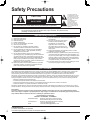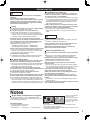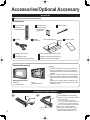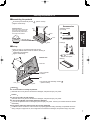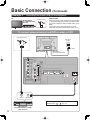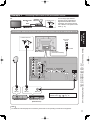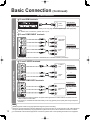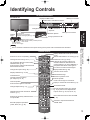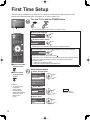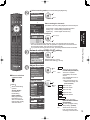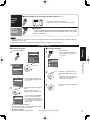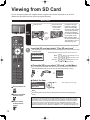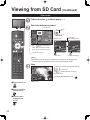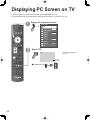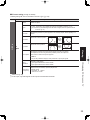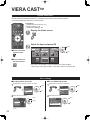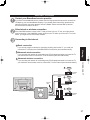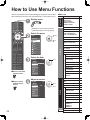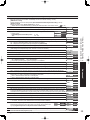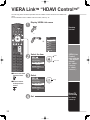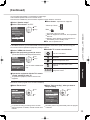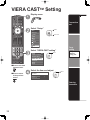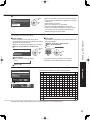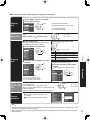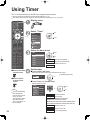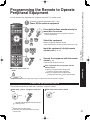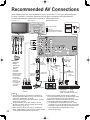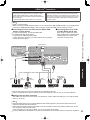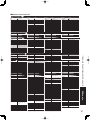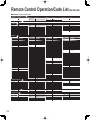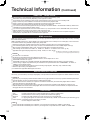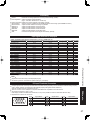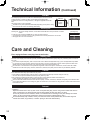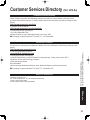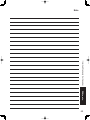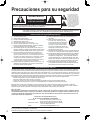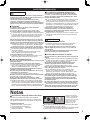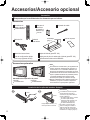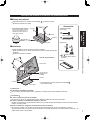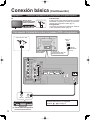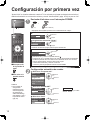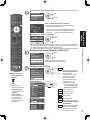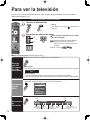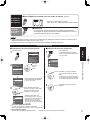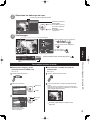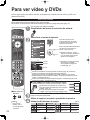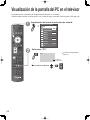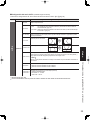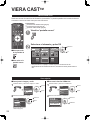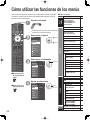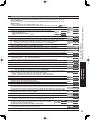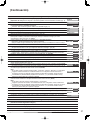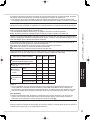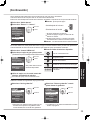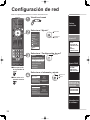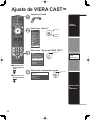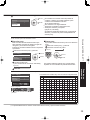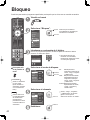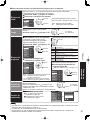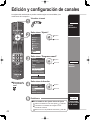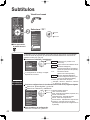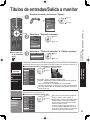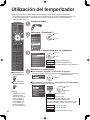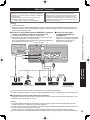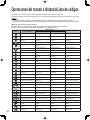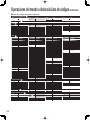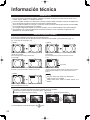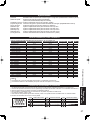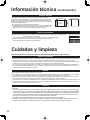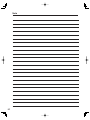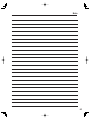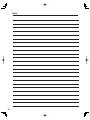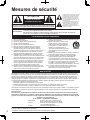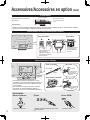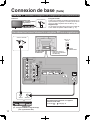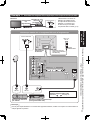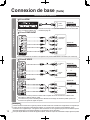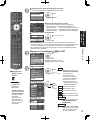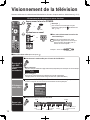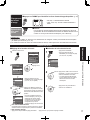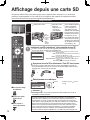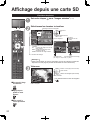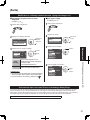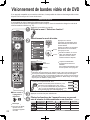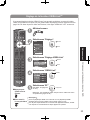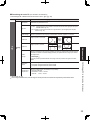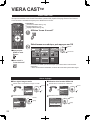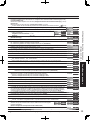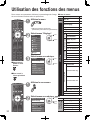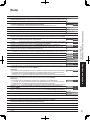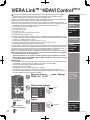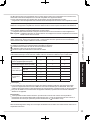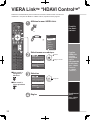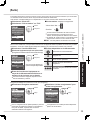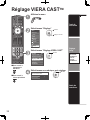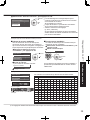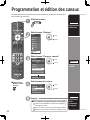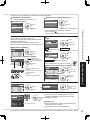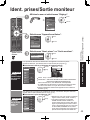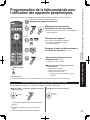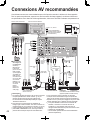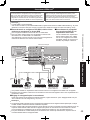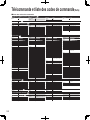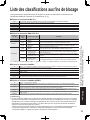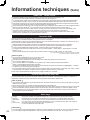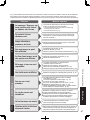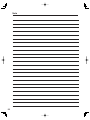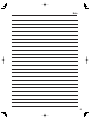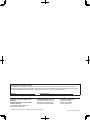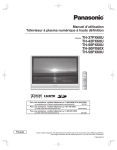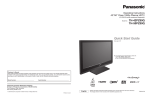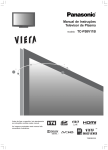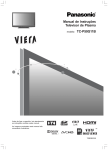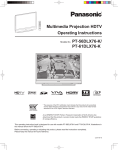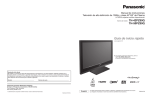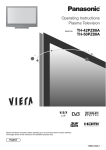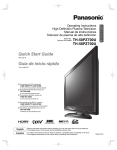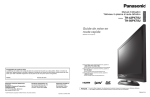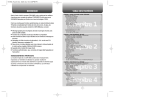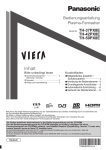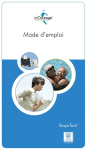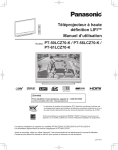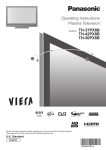Download Quick Start Guide Guía de inicio rápido
Transcript
Operating Instructions 46”/50” Class 1080p Plasma HDTV (46.0/49.9 inches measured diagonally) Manual de instrucciones Televisión de alta definición de 1080p y clase 46”/50” de Plasma (46,0/49,9 pulgadas medidas diagonalmente) Model No. Número de modelo TH-46PZ850U TH-50PZ850U Quick Start Guide (See page 6-15) Guía de inicio rápido (vea la página 6-15) For assistance (U.S.A.), please call: 1-877-95-VIERA (958-4372) or visit us at www.panasonic.com/contactinfo For assistance (Puerto Rico), please call: 787-750-4300 or visit us at www.panasonic.com For assistance (Canada), please call: 1-866-330-0014 or visit us at www.vieraconcierge.ca Para solicitar ayuda (EE.UU.), llame al: 1-877-95-VIERA (958-4372) ó visítenos en www.panasonic.com/contactinfo Para solicitar ayuda (Puerto Rico), llame al: 787-750-4300 ó visítenos en www.panasonic.com ViVA HD3D Sound English Please read these instructions before operating your set and retain them for future reference. The images shown in this manual are for illustrative purposes only. Español Lea estas instrucciones antes de utilizar su televisor y guárdelas para consultarlas en el futuro. Las imágenes mostradas en este manual tienen solamente fines ilustrativos. TQB2AA0785-2 Turn your own living room into a movie theater! Experience an amazing level of multimedia excitement This device contains a digital television tuner, so it should receive digital over the air TV programming, with a suitable antenna, after the end of full-power analog TV broadcasting in the United States (as required by law) on February 17, 2009. Some older television receivers, if they rely on a TV antenna, will need a TV Converter to receive over the air digital programming, but should continue to work as before for other purposes (e.g., for watching low-power TV stations still broadcasting in analog, watching pre-recorded movies, or playing video games). When a Converter is used with an older television receiver, a signal splitter might be necessary to continue to receive low-power analog broadcasts via an antenna. For more information, please see www.DTV.gov. For information on the TV Converter program, and on government coupons that may be used toward the purchase of one, see www.dtv2009.gov, or call the NTIA at 1-888-DTV-2009. Please check with your cable or satellite service provider if you have questions about your cable or satellite set-top box. SDHC Logo is a trademark. VIERA Link™ is a trademark of VIERA CAST™ is a trademark of GalleryPlayer and the GalleryPlayer Matsushita Electric Industrial Co., Ltd. Matsushita Electric Industrial Co., Ltd. Logo are trademarks of GalleryPlayer, Inc. ViVA HD3D Sound Manufactured under license from BBE Sound, Inc. 2 Licensed by BBE Sound, Inc. under one or more of the following US patents: 5510752, 5736897. BBE and BBE symbol are registered trademarks of BBE Sound, Inc. HDMI, the HDMI logo and High-Definition Multimedia Interface are trademarks or registered trademarks of HDMI Licensing LLC. Contents Please read before using the unit Safety Precautions ······································· 4 Notes···························································· 5 Accessories/Optional Accessory ····· 6 Basic Connection ····························· 9 Identifying Controls ························ 13 First Time Setup ···························· 14 Quick Start Guide Quick Start Guide Enjoy your TV! Watching TV··············································· 16 Viewing from SD Card ······························· 18 Watching Videos and DVDs ······················· 22 Displaying PC Screen on TV ····················· 24 VIERA CASTTM ··········································· 26 Enjoy rich multimedia SD memory card Personal computer VCR Set Top Box Amplifier Home theater system DVD recorder/ Blu-ray Disc recorder DVD player/ Blu-ray Disc player Advanced Features How to Use Menu Functions (picture, sound quality, etc.) ······················· 28 VIERA LinkTM “HDAVI ControlTM” ················ 32 Network setting ·········································· 36 VIERA CASTTM setting ······························· 38 Lock ··························································· 40 Editing and Setting Channels ···················· 42 Closed Caption ·········································· 44 Input Labels/Monitor Out ··························· 45 Using Timer ················································ 46 Programming the Remote to Operate Peripheral Equipment ································ 47 Recommended AV Connections ················ 48 Advanced Camcorder Viewing Basic Features FAQs, etc. HDAVI Control™ is a trademark of Matsushita Electric Industrial Co., Ltd. EZ Sync™ EZ Sync™ is a trademark of Matsushita Electric Industrial Co., Ltd. Manufactured under license from Dolby Laboratories. DOLBY and the double-D symbol are trademarks of Dolby Laboratories. FAQs, etc. HDAVI Control™ Remote Control Operation/Code List ········· 50 Ratings List for Lock ·································· 53 Technical Information ································· 54 Care and Cleaning ····································· 58 Specifications ············································· 59 FAQ ···························································· 60 Limited Warranty (for U.S.A.) ····················· 62 Customer Services Directory (for U.S.A.) ·· 63 Limited Warranty (for Canada) ··················· 64 3 Safety Precautions The lightning flash with arrowhead within a triangle is intended to tell the user that parts inside the product are a risk of electric shock to persons. CAUTION RISK OF ELECTRIC SHOCK DO NOT OPEN WARNING: To reduce the risk of electric shock, do not remove cover or back. No user-serviceable parts inside. Refer servicing to qualified service personnel. WARNING: The exclamation point within a triangle is intended to tell the user that important operating and servicing instructions are in the papers with the appliance. To reduce the risk of fire or electric shock, do not expose this apparatus to rain or moisture. Do not place liquid containers (flower vase, cups, cosmetics, etc.) above the set (including on shelves above, etc.). Important Safety Instructions 1) 2) 3) 4) 5) 6) 7) Read these instructions. Keep these instructions. Heed all warnings. Follow all instructions. Do not use this apparatus near water. Clean only with dry cloth. Do not block any ventilation openings. Install in accordance with the manufacturer’s instructions. 8) Do not install near any heat sources such as radiators, heat registers, stoves, or other apparatus (including amplifiers) that produce heat. 9) Do not defeat the safety purpose of the polarized or grounding-type plug. A polarized plug has two blades with one wider than the other. A grounding type plug has two blades and a third grounding prong. The wide blade or the third prong are provided for your safety. If the provided plug does not fit into your outlet, consult an electrician for replacement of the obsolete outlet. 10) Protect the power cord from being walked on or pinched particularly at plugs, convenience receptacles, and the point where they exit from the apparatus. 11) Only use attachments / accessories specified by the manufacturer. 12) Use only with the cart, stand, tripod, bracket, or table specified by the manufacturer, or sold with the apparatus. When a cart is used, use caution when moving the cart / apparatus combination to avoid injury from tip-over. 13) Unplug this apparatus during lightning storms or when unused for long periods of time. 14) Refer all servicing to qualified service personnel. Servicing is required when the apparatus has been damaged in any way, such as power-supply cord or plug is damaged, liquid has been spilled or objects have fallen into the apparatus, the apparatus has been exposed to rain or moisture, does not operate normally, or has been dropped. 15) To prevent electric shock, ensure the grounding pin on the AC cord power plug is securely connected. FCC STATEMENT This equipment has been tested and found to comply with the limits for a Class B digital device, pursuant to Part 15 of the FCC Rules. These limits are designed to provide reasonable protection against harmful interference in a residential installation. This equipment generates, uses and can radiate radio frequency energy and, if not installed and used in accordance with the instructions, may cause harmful interference to radio communications. However, there is no guarantee that interference will not occur in a particular installation. If this equipment does cause harmful interference to radio or television reception, which can be determined by turning the equipment off and on, the user is encouraged to try to correct the interference by one or more of the following measures: • Reorient or relocate the receiving antenna. • Increase the separation between the equipment and receiver. • Connect the equipment into an outlet on a circuit different from that to which the receiver is connected. • Consult the dealer or an experienced radio/TV technician for help. This device complies with Part 15 of the FCC Rules. Operation is subject to the following two conditions: (1) This device may not cause harmful interference, and (2) this device must accept any interference received, including interference that may cause undesired operation. FCC Caution: To assure continued compliance, follow the attached installation instructions and use only shielded interface cables when connecting to computer or peripheral devices. Any changes or modifications not expressly approved by Panasonic Corp. of North America could void the user’s authority to operate this device. FCC Declaration of Conformity Model No. TH-46PZ850U, TH-50PZ850U Responsible Party: Contact Source: email: 4 Panasonic Corporation of North America One Panasonic Way, Secaucus, NJ 07094 Panasonic Consumer Electronics Company 1-877-95-VIERA (958-4372) [email protected] CANADIAN NOTICE: For Model TH-46PZ850U, TH-50PZ850U This Class B digital apparatus complies with Canadian ICES-003. WARNING/CAUTION If problems occur during use WARNING If a problem occurs (such as no picture or no sound), or if smoke or an abnormal odor is detected from the Plasma Small parts can present choking hazard if accidentally TV, unplug the power cord immediately. swallowed. Continued use of the TV under these conditions might cause Keep small parts away from young children. fire or permanent damage to the unit. Have the TV evaluated discard unneeded small parts and other objects, including at an Authorized Service Center. Servicing of the TV by any packaging materials and plastic bags/sheets to prevent unauthorized personnel is strongly discouraged due to its them from being played with by young children, creating high voltage dangerous nature. the potential risk of suffocation. If water or foreign objects get inside the Plasma TV, if the Plasma TV is dropped, or if the cabinet becomes damaged, Set up Do not place the Plasma TV on sloped or unstable surfaces. disconnect the power cord plug immediately. A short may occur, which could cause fire. Contact an The Plasma TV may fall off or tip over. Authorized Service Center for any repairs that need to be Do not place any objects on top of the Plasma TV. made. If water spills onto the Plasma TV or foreign objects get inside it, a short-circuit may occur which could result in fire or electric shock. If any foreign objects get inside the Plasma CAUTION TV, please consult an Authorized Service Center. This Plasma TV is for use only with the following optional accessories. Use with any other type of optional accessories may cause instability which could result in the possibility of injury. (All of the following accessories are manufactured by Matsushita Electric Industrial Co., Ltd.) • Wall-hanging bracket (Vertical) TY-WK42PV4W • Wall-hanging bracket (Angled) TY-WK42PR4W Always be sure to ask a qualified technician to carry out set-up. Two or more people are required to install and remove the television. If two people are not present, the television may be dropped, and personal injury may result. Transport only in upright position! Transporting the unit with its display panel facing upright or downward may cause damage to the internal circuitry. Do not cover the ventilation holes. Doing so may cause the Plasma TV to overheat, which can cause fire or damage to the Plasma TV. Leave a space of 3 15/16” (10 cm) or more at the top, left and right, and 2 3/4” (7 cm) or more at the rear. When using the pedestal, keep the space between the bottom of the TV and the floor surface. When using the Plasma TV Be sure to disconnect all cables before moving the Plasma TV. Moving the TV with its cables attached might damage the cables which, in turn, can cause fire or electric shock. Disconnect the power plug from the wall outlet as a safety AC Power Supply Cord precaution before carrying out any cleaning. The Plasma TV is designed to operate on 120 V AC, 60 Hz. Electric shocks can result if this is not done. Securely insert the power cord plug as far as it will go. Clean the power cord plug regularly to prevent it from If the plug is not fully inserted, heat may be generated which becoming dusty. could cause fire. If the plug is damaged or the wall socket Built-up dust on the power cord plug can increase humidity plate is loose, they should not be used. which might damage the insulation and cause fire. Unplug the The included power cord is for use with this unit only. cord from the wall outlet and clean it with a dry cloth. Do not use any power cord other than that provided with this TV. This Plasma TV radiates infrared rays; therefore, it may Doing so may cause fire or electric shocks. affect other infrared communication equipment. Do not handle the power cord plug with wet hands. Install your infrared sensor in a place away from direct or Doing so may cause electric shocks. reflected light from your Plasma TV. Do not do anything that might damage the power cord. When Do not climb up onto the television or use it as a step. disconnecting the power cord, hold the plug, not the cord. (Young children should be made particularly aware of this Do not make any modifications to, place heavy objects on, caution.) place near hot objects, heat, bend, twist or forcefully pull the If the unit falls over or becomes damaged through misuse, power cord. Doing so may cause damage to the power cord injury may result. which can cause fire or electric shock. If damage to the cord is The TV will still consume some power as long as the power suspected, have it repaired at an Authorized Service Center. cord is inserted into the wall outlet. Notes Do not display a still picture for a long time This causes the image to remain on the plasma screen (“Image retention”). This is not considered a malfunction and is not covered by the warranty. Typical still images number and other logos • Channel displayed in 4:3 mode • Image • SD Card photo • Video game • Computer image 4:3 ■ Set up 12 To prevent “Image retention”, the screen saver is automatically activated after a few minutes if no signals are sent or no operations are performed. (p. 61) Do not place the unit where it’s exposed to sunlight or other bright light (including reflections). Use of some types of fluorescent lighting may reduce the remote control’s transmission range. 5 Accessories/Optional Accessory Accessories Check you have all the items shown. Accessories Remote Control Transmitter Batteries for the Remote Control Transmitter (2) N2QAYB000217 Cable clamper AA Battery AC cord Pedestal Cleaning cloth How to assemble (p.7) TBLX0032 Operating Instructions Product Registration Card (U.S.A.) Quick Setup Guide (For viewing HD programming) Customer Care Plan Card (U.S.A.) RS232C terminal Specifications Optional Accessory Wall-hanging bracket (vertical) TY-WK42PV4W Note (angle) TY-WK42PR4W In order to maintain the TV’s performance and safety, be absolutely sure to ask your dealer or a licensed contractor to secure the wall-hanging brackets. Carefully read the instructions accompanying the plasma TV stand or pedestal, and be absolutely sure to take steps to prevent the TV from tipping over. Handle the TV carefully during installation since subjecting it to impact or other forces may cause its panel to crack. Installing the remote’s batteries Caution Open Close Hook 6 Note the correct polarity (+ or -). Incorrect installation may cause battery leakage and corrosion, resulting in damage to the remote control. not mix old and new batteries. • Do Do not mix different battery types (such • as alkaline and manganese batteries). Do not use rechargeable (Ni-Cd) batteries. • Do not burn or break batteries. Make a note of the remote control codes before changing batteries in case the codes are reset. (p. 47) Attaching the pedestal to TV ■Assembling the pedestal Fix securely with assembly screws A . (Total 4 screws) Tighten screws firmly. Accessories A Pole Assembly screws (4 of each) R A L Pole Front M5 x 18 (Silver) B M5 x 25 (Black) Base Poles (2) ■Set-up L Bottom view B R L or R is printed at the bottom of the poles. Base (1) Rear side Arrow mark Hole for pedestal installation Accessories/Optional Accessory Carry out work on a horizontal and level surface. Align the pedestal with its center of rotation, referring to “Assembling the pedestal,” Tighten screws firmly. Quick Start Guide View from above When this hole is aligned with the center of the groove, the pedestal will be positioned at the center of its rotation. Pole Pole Base Fix securely with assembly screws B . (Total 4 screws) Warning Do not disassemble or modify the pedestal. Otherwise the TV may fall over and become damaged, and personal injury may result. Caution Do not use any other TV and displays. Otherwise the TV may fall over and become damaged, and personal injury may result. Do not use the pedestal if it becomes warped or damaged. If you use the pedestal when it is damaged, personal injury may result. Contact your nearest Panasonic Dealer immediately. During set-up, make sure that all screws are securely tightened. If sufficient care is not taken to ensure screws are properly tightened during assembly, the pedestal will not be strong enough to support the TV, and it might fall over and become damaged, and personal injury may result. 7 Accessories/Optional Accessory (Continued) Location Adjust the plasma panel to your desired angle. (View from above) a: 17.9 ” (453 mm) b: 20.2 ” (513 mm) c: 10˚ c c a Note b Ensure that the pedestal does not hang over the edge of the base even if the TV swivels to the full rotation range. Do not place any objects or hands within the full rotation range. AC cord connection To attach To remove Keep pushing both side snaps Insert it firmly until the tabs on both sides click into place. Cable Binding Instructions To attach hole To remove Snaps Cable clamper Keep pushing both sides till they snap Insert To bundle Do not bundle the RF cable and AC cord together (could cause distorted image). Fasten the cables with the Cable clamper as necessary. When using the options, follow the option’s assembly manual to fix cables. hooks To loosen Set knob Keep pushing the knob Reference of connection Antenna terminal Pin terminals red HDMI terminal blue green green Firmly tighten by hand. 8 Match colors of plugs and terminals. Insert firmly. Insert firmly. Basic Connection Example 1 Connecting Antenna (To watch TV) TV VHF/UHF Antenna Cable TV VHF/UHF Antenna (National Television System Committee): • NTSC Conventional broadcasting (Advanced Television Systems Committee): • ATSC Digital TV Standards include digital high-definition television (HDTV), standard-definition television (SDTV), data broadcasting, multi-channel surround-sound audio and interactive television. VHF/UHF Antenna Cable TV AC 120 V 60 Hz Quick Start Guide To connect antenna terminal and Cable Box or * See page 8 (AC cord connection) Basic Connection (Antenna + TV) Accessories/Optional Accessory Back of the TV AC Cord (Connect after all the other connections.) (If no Cable Box) or ANT IN ANT OUT Cable Box/Cable need to subscribe to a cable TV service to enjoy viewing their • You programming. a Cable Box set the TV channel to CH3 or CH4 for regular cable. • IfYouusing can enjoy high-definition programming by subscribing to a high• definition cable Service. Cable Box • The connection for high-definition can be done with the use of HDMI or Component Video cable. (p. 12) To view high-definition programming select the correct video input. (p. 22) Note Not all cables and external equipment shown in this book are supplied with the TV. For the details of the external equipment’s connections, please refer to the operating manuals for the equipment. When disconnecting the power cord, be absolutely sure to disconnect the power cord plug from the wall outlet first. For additional assistance, visit us at: www.panasonic.com www.panasonic.ca 9 Basic Connection (Continued) Example 2 TV Connecting DVD recorder (VCR) (To record/playback) AV Equipment (e.g. DVD Recorder or VCR) DVD Recorder If this source has higher resolution through interlace or progressive signal, connection can be done with the use of Component Video or HDMI cable. (p. 12) VCR Connection can be done with the use of an RF cable and Composite Video/S Video cable. (p. 12) VHF/UHF Antenna To connect antenna terminal and DVD recorder or VCR VHF/UHF Antenna AC 120 V 60 Hz AC Cord * See page 8 (AC cord connection) Back of the TV B AUDIO IN Y Y S VIDEO AUDIO PB PR PR L L L L RR R C VIDEO PB COMPONENT 1 IN 2 ANT IN HDMI 2 HDMI 3 A VIDEO IN TO AUDIO AMP 1 PROG OUT D PC AUDIO AUDIO R HDMI 1 RS232C ANT OUT Connecting TV and AV equipment Please refer to A - D on p. 12 AV Equipment (e.g. DVD Recorder or VCR) (with TV tuner) 10 Example 3 Connecting DVD recorder (VCR) and satellite receiver TV Satellite Receiver DVD Recorder or VCR VHF/UHF Antenna You can enjoy high-definition programming by subscribing to high-definition satellite service. Connection can be done with the use of HDMI or Component Video cable. (p. 12) VHF/UHF Antenna AC 120 V 60 Hz * See page 8 (AC cord connection) Back of the TV B AUDIO IN Y Y S VIDEO AUDIO PB PR PR L L L L RR R C VIDEO PB COMPONENT 1 IN 2 PC ANT IN ANT IN AUDIO AUDIO R HDMI 1 HDMI 2 HDMI 3 A VIDEO IN TO AUDIO AMP 1 PROG OUT D RS232C ANT OUT Connecting TV and AV equipment Please refer to A - D on p. 12. Satellite Receiver DVD Recorder or VCR (with TV tuner) Basic Connection (TV + DVD Recorder or VCR + Satellite Receiver) (TV + DVD Recorder or VCR) AC Cord Quick Start Guide To connect antenna terminal and Satellite Receiver and DVD recorder or VCR Note For details of external equipment connections, please refer to the operating manuals for the equipment. 11 Basic Connection (Continued) AV cable connections A To use HDMI terminals AV Equipment HDMI 1 HDMI 2 HDMI AV OUT HDMI 3 e.g. Blu-ray Disc player High-Definition Connecting to HDMI terminals will enable you to enjoy high-definition digital images and high-quality sound. For “VIERA LinkTM connections”, please refer to p. 49. B To use COMPONENT terminals Y Y green green AUDIO PB P blue blue green COMPONENT VIDEO OUT PB blue AV Equipment PR PR P L red AUDIO white R COMPONENT 1 IN 2 red red red L AUDIO white red e.g. Blu-ray Disc player white OUT R red Recorders may also be connected to COMPOSITE or S VIDEO terminals. (see below) C To use S VIDEO terminals S VIDEO AUDIO S VIDEO OUT PB e.g. DVD Recorder PR L L white white white R RR D R VIDEO IN TO AUDI 1 PROG red red or AUDIO OUT red e.g. VCR To use COMPOSITE terminals AUDIO AV Equipment EO Standard-Definition L L PONENT IN 2 AV Equipment PB PR L L L yellow white RR PONENT IN 2 R VIDEO IN TO AUDI 1 PROG red yellow yellow e.g. DVD Recorder L COMPOSITE white red white R red OUT or e.g. VCR The S Video input will override the composite video signal when S Video cable is connected. Connect either S Video or Video cable. Connecting to S VIDEO terminals will enable you to enjoy greater picture quality than using Composite terminals. Note 12 Some programs contain a copyright protection signal to prevent recording. When the copyright protection program is displayed, do not connect the other TV monitor through a VCR. Video signals fed through VCRs may be affected by copyright protection systems and the picture will be distorted on the other TV monitor. For the details of the external equipment’s connections, please refer to the operating manuals for this equipment. Identifying Controls TV controls/indicators Front of the TV Displays the Main menu. Chooses menu and submenu entries. HDMI input 4 connector SD CARD Changes the input mode Volume up/down SD card slot Video Input 2 connector Swing up the door at “▲” . Remote control sensor Within about 23 feet (7 meters) in front of the TV set. Power indicator (on: red, off: no light) Quick Start Guide C.A.T.S. sensor POWER Plasma C.A.T.S. (Contrast button Automatic Tracking System). (p. 28) Selects channels in sequence Note Remote control Switches TV On or Off (Standby) Displays VIERA CAST screen (Home screen) (p. 26) Selects Audio Mode for TV viewing (p. 16) Viewing from SD Card (p. 18-21) VIERA Link menu (p. 34-35) The equipment (Remote control mode) selection button (p. 22) Press LIGHT to make the selected mode button flash three times. Lights the CH and VOL buttons for 5 seconds. Makes the selected remote control mode key (TV, VCR, DBS/CBL or DVD) flash three times. Press again to turn off the CH and VOL button lights. Changes the input mode (p. 22) Displays Sub Menu (p. 16, 30) Displays Main Menu (p. 28) SUB MENU Exits from menu screen Selects/OK/Change Colored buttons (used for various functions) (for example p. 18, 34) Returns to previous menu Channel up/down Press LIGHT to light for 5 seconds. Displays or removes the channel banner (p. 16) Changes aspect ratio (p. 17) Operates the Favorite channel list function. (p. 17) Switches to previously viewed channel or input modes. External equipment operations (VCRs, DVDs, etc.) (p. 22) Volume up/down Press LIGHT to light for 5 seconds. Identifying Controls Basic Connection (AV cable connections) The TV consumes a limited amount of power as long as the power cord is inserted into the wall outlet. Sound mute On/Off Numeric keypad to select any channel (p. 16) or press to enter alphanumeric input in menus. (p. 22, 40, 42, 46, 47) Direct channel access for DTV and DBS (p. 16) Switches to input terminal that has “GAME” label. 13 First Time Setup “First time setup” is displayed only when the TV is turned on for the first time after the power cord is inserted into a wall outlet and when “Auto power on” (p. 30-31) is set to “No”. or Turn the TV On with the POWER button POWER or (TV) (Remote) * This setting will be skipped next time if you select “Home”. Select your language select Language English Español Français ok Be sure to select “Home” Please select your viewing environment. Home select Store ok Please confirm your selection (Home) before pressing OK button. ■ If you select “Store” by mistake in You are selecting the mode for store demonstration Yes , confirmation screen will be displayed. select No ok ■ Press to exit from Select “No” and return to previous screen . If you select “Yes”, Screen enters store demonstration mode. Displays “Please select your viewing environment” screen once again as shown below. Reselect “Home”. • Unplug the TV and plug it again. • Press and hold down the front POWER button. a menu screen Auto channel setup ■ Press to return to the previous screen Select “Auto program” First time setup Language Auto program next select Network setting VIERA CAST setting Note To change setting (Language/ Auto program/ Network setting/ VIERA CAST setting/ Clock) later, go to Menu screen (p. 30) Clock Select “ANT in” Program channel ANT in Auto next select Select “Auto” Program channel ANT in Auto 14 Cable Cable next select ANT in Cable: Cable TV Antenna: Antenna Select scanning mode (ALL channels/Analog only/Digital only) Auto program ok All channels Analog only select Digital only Start scanning the channels Auto program Progress 8% Number of analog channels 10 Number of digital channels 0 Press RETURN to quit. RETURN Available channels (analog/digital) are automatically set. All channels: Scans digital and analog channels Analog only: Scans Analog channels only Digital only: Scans Digital channels only Apply Caption Cancel Favorite Add . ... Yes . ... Yes . ... Yes select “Apply” ok Network setting/VIERA CAST setting First time setup select Language Auto program ok Network setting VIERA CAST setting Clock Network setting (p. 36-37) VIERA CAST setting (p. 38-39) First Time Setup If OK is not pressed after selecting “Apply”, the channels will not be saved. The channel will be saved when no operation is performed for 60 seconds and the “Manual program” menu will also exit automatically. If you perform scanning more than twice, previously saved channels are erased. Quick Start Guide Confirm registered channels program Adjust the clock First time setup Language Auto program ■ Press to exit from a menu screen next select Network setting VIERA CAST setting Clock Manual setting Clock set Note Mode Manual About broadcasting systems Year 2008 Month 1 Analog (NTSC): Conventional broadcasting Digital (ATSC): New programming that allows you to view more channels featuring high-quality video and sound Day 7 Hour 10 AM Minute 10 Auto setting Clock 2008/ 6/11 8:07AM Mode Auto Timezone Est DST On select item Mode Manual: Adjust the clock manually (Year/Month/Day/Hour/Minute) Auto: The clock is adjusted automatically via Internet service. Only available when the TV is on a network. Set “Network setting” and “VIERA CAST setting” first. (Time zone/DST) Year Select the year Month Select the month Day Select the day Hour Adjust the hour Minute Adjust the minute Time zone Select your time zone. (EST/CST/MST/PST/AKST/ HST/NST/AST) DST Set DST (Daylight Saving Time) setting. (On/Off) On: Advances the clock one hour from the time is set according to the time zone. 15 Watching TV Connect the TV to a cable box/cable, set-top-box, satellite box, or antenna cable (p. 9-12) To watch TV and other functions Turn power on POWER Note If the mode is not TV, press (p. 22) or and select TV. (TV) SUB MENU Select a channel number up ■ To directly input the digital channel number or When tuning to a digital channel, press the button to enter the minor number in a compound channel number. down example: CH15-1: (TV) ■ Other Useful Functions (Operate after ) ■ Select Audio Mode for watching TV Listen with SAP (Secondary Audio Program) Digital mode Press SAP to select the next audio track (if available) when receiving a digital channel. Audio track 1 of 2 (English) Analog mode Press SAP to select the desired audio mode. • Each press of SAP will change the audio mode. (Stereo/SAP/Mono) ■ Press SUB MENU to show sub menu screen. (p. 30) This menu consists of shortcuts to convenient functions. Display the SUB MENU SUB MENU Setup SUB MENU Surf mode All Set favorite CC Off Caption select Signal meter ■ Displays or removes the channel banner. Clock Channel Information Recall 16 THE NEWS 15-2 12:30 PM ABC-HD CC SAP TV-G 1080i Standard 4:3 30 Station SAP Signal identifier indication resolution Closed caption Rating Level Picture mode Sleep timer remaining time Aspect ratio ■ Press FORMAT to cycle through the aspect modes. (p. 54) Change aspect ratio • 480i, 480p: FULL/JUST/4:3/ZOOM • 1080p, 1080i, 720p: FULL/H-FILL/JUST/4:3/ZOOM ■ FAVORITE Call up a favorite channel Channel numbers registered in Favorite are displayed on the favorite tune screen. Select the desired broadcast station with the cursor or use number buttons. (see below) Note Reselect “Cable” or “Antenna” in “ANT in” of “Program channel” to switch the signal reception between cable TV and antenna. (p. 15, 43) The channel number and volume level remain the same even after the TV is turned off. Favorite Feature ■Set Favorite Feature SUB MENU 1 Setup SUB MENU Press FAVORITE. • Press FAVORITE repeatedly to change between pages (1/3, 2/3, 3/3, or exit). Surf mode All Set favorite CC Off Favorite channels 1/3 Caption select 1 26-1 Signal meter 3 select “Set favorite” Setup SUB MENU Surf mode --- 2 4 All Set favorite ok CC Off 2 Caption select Signal meter Set favorite 1 --- 2 --- 3 --- 4 --- 1/3 select ok Set favorite 1 26-1 • Press FAVORITE repeatedly to change between pages (1/3, 2/3, 3/3, or exit). 3 3 1/3 --- 2 3 4 select ok Press ▲▼ or a Numbered key (1-9 and 0) to highlight a channel on the list. • Selecting a channel number from the list with the number button will display the channel directly. Watching TV 2 Viewing 1 Display the SUB MENU. ■Use Favorite Feature Press OK to display the highlighted channel. Press ▲▼to highlight a position on the list. Then, press OK to save the displayed channel in that position. • You can also use the NUMBER buttons (1-9 and 0) to select a list number (1-9 and 0). By doing so, the displayed channel will be saved on that list number without pressing OK. To delete a favorite channel A saved channel can be removed from the list by holding down OK while its position is highlighted. To change the page Pressing ◄ changes the page backward. Pressing ► changes the page forward. 17 Viewing from SD Card You can view photos taken with a digital camera or digital video camera and saved on an SD card. (Media other than SD Cards may not be reproduced properly.) Movie player Insert the card SD CARD SD Card Remove the card Press in lightly on SD Card, then release. Label surface Push until a click is heard Compliant card type (maximum capacity): SDHC Card (16 GB), SD Card (2 GB), miniSD Card (1 GB) (requiring miniSD Card adapter) For cautions and details on SD Cards (p. 55) Blue LED lights while SD Card is inserted if set “SD card LED” to “On” in Setup Menu (p. 30). Insert the SD card and select “Play SD card now” “SD card setting” will be displayed automatically each time an SD card is inserted for the first time. SD card setting Play SD card automatically Movie Play SD card now Play SD card automatically: Set it to playback the data when SD card is inserted. Movie: The video data plays automatically from next time. Go to P. 19 Photo: The photo data plays automatically from next time. Go to P. 20 Select later: “SD card” menu will be displayed from next time. Go to Off: The data can be played manually. Press the SD key or select “SD card” on the Menu. You can skip this step when “Play SD card now” is selected or other than “off” (Movie/Photo/Select later) is set in “Play SD card automatically” setting. Menu or VIERA Link Lock SD card Select the item. SD card select Photo viewer Go to P. 20 Photo viewer ■ Press to return to TV Movie player ok Note ■ Press to exit from a menu screen ■ Press to return to the previous screen 18 No video signals can be output from PROG OUT terminal when playing the movie. This product is licensed under the AVC patent portfolio license for the personal and noncommercial use of a consumer to (i) encode video in compliance with the AVC Standard (“AVC Video”) and/or (ii) decode AVC Video that was encoded by a consumer engaged in a personal and non-commercial activity and/or was obtained from a video provider licensed to provide AVC Video. No license is granted or shall be implied for any other use. Additional information may be obtained from MPEG LA, LLC. See http://www.mpegla.com. 2 Select the movie to be listed Recording format (MPEG2/AVCHD) Movie Viewer No. Select Date and Time Movie information Duration 1 12/20/2007 10:26 00h16m35s 2 01/17/2008 14:25 01h45m35s 3 03/07/2008 07:25 00h05m35s 4 04/24/2008 09:25 01h10m35s 5 06/10/2008 11:34 00h05m27s 6 08/19/2008 10:25 00h35m35s 7 10/02/2008 12:25 00h12m35s 8 10/13/2008 14:25 00h53m35s 9 12/01/2008 16:25 01h24m35s select Date and Time: Date and time of recording are displayed. ok Duration: Recording time is displayed. OK RETURN 3 View Navigation area Date & Time 06/10/2007 Duration 00h05m27s PLAY 11:34 • Pause 00:00.14 Play Search RETURN Stop Pause Play Search RETURN R Skip R Skip G Skip G Skip B Y B Y Movie Banner Date and Time 06/10/2007 Duration PLAY 11:34 00h05m27s 00:00.14 • To hide Navigation area To previous movie To next movie To display/hide banner Viewing Stop • •• To display Navigation area Elapsed time of current movie ■To adjust picture and audio/ ■To confirm or change the current audio status To use VIERA Link function In or 1 In or 1 Display “current audio status” Display “Movie menu” Viewing from SD Card Other settings press of SAP will change the audio mode. 2 Each ( If the movie has multiple audio signals.) 2 Select the item select Movie menu stereo VIERA Link Picture ok Audio 3 (Current audio status) Adjust or set Picture 1/2 It may take several seconds to change the sound. Adjust or set Reset Picture mode Picture select Vivid 0 Brightness 0 example: Picture menu Picture menu/Audio menu VIERA Link (p. 28) 19 Viewing from SD Card (Continued) Photo viewer Follow direction in Movie player (P. 18) Select the data to be viewed Thumbnail view SD CARD select Photo viewer 12 Total Information No. Date Pixel Pana0365 Pana0366 Pana0367 Pana0368 view Pana0365 01/01/2008 1600x1200 Pana0369 Pana0370 Pana0371 Pana0372 Accessing Select Present status (While reading the data) Navigation area OK RETURN Pana0373 Pana0374 Pana0375 Pana0376 Accessing Accessing R Slide show G B Y Selected picture information is displayed. No.: Image number or file name is displayed. Date: Date of recording is displayed. Pixel: Display resolution is displayed. Rotate Prev. Next RETURN R Slide show G B Y Prev. Pause Next RETURN R G Single B Y Total number of images (to Slide show) (to Single photo display) Note Depending on the JPEG format, “Information” contents may not be displayed correctly. Refer to p. 55 (Data format for SD card browsing) for details. View Rotate 90 degrees (counter-clockwise) To next photo Rotate 90 degrees (clockwise) To previous photo Rotate Prev. To display/hide Navigation area Next RETURN R Slide show G B Y ■ Press to return to TV ■ Press to exit from a menu screen ■ Press to return to the previous screen 20 Displays one at a time Navigation area To change the view (slide show mode, adjusting images, etc.) ■To set up the slide show mode ■To adjust picture or In In or 1 Display “Photo menu” 1 Display “Photo menu” 2 Select “Setup slide show” 2 Select “picture” Picture select “Setup slide show” Setup slide show ok Photo menu 3 Select the item and adjust Disp. time Repeat 5 Select Picture Setup slide show 3 Select the item Picture 1/2 Picture mode On Picture Vivid 0 Brightness 0 Picture menu (p. 28) For large image sizes, the display time will be longer than the number of seconds set. To stop in mid-cycle Press 1/2 Reset Picture mode Picture Vivid Adjust or Select 0 Brightness 0 Viewing from SD Card 4 Adjust or select Picture Note select Reset Adjust You can set how many seconds each Disp. time image is displayed in Slide show mode. (1-10/15/20/30/45/60/120 sec) Turn the slide show Repeat function Repeat On or Off. ok Viewing Setup slide show select “Picture” Photo menu Viewing from a GalleryPlayer SD Card You can view high-definition art and photography purchased on or downloaded to an SD card. GalleryPlayer provides pre-loaded SD cards with copy-protected imagery and images for download to your computer that can be saved on an SD card for display on your television. GalleryPlayer images are available for a fee from GalleryPlayer, Inc. 21 Watching Videos and DVDs If you have applicable equipment connected to the TV, you can easily watch videos and DVDs using the TV’s remote control. Input Select You can select the external equipment to access. To operate other manufacturers’ equipment, you need to register the code of the equipment. (p. 47) With the connected equipment turned On Display the Input select menu Select the input mode Press corresponding NUMBER button on the remote control to select the input of your choice. Input select 1 TV 2 Component 1 AUX 3 Component 2 or GAME 4 HDMI 1 5 HDMI 2 select 6 HDMI 3 7 HDMI 4 GAME 8 Video 1 8 Video 2 9 enter GAME Select the input of your choice, then press OK. During the selection, if no action is taken for several seconds, the “Input select” menu disappears. 0 PC (example) Terminal Label HDMI 1 GAME (example) The terminal and label of the connected equipment are displayed. To label each of the inputs, please refer to p. 45. Note The input label will be displayed on “Input select” screen if Input label is set on p. 45. For front input terminals (HDMI 4/Video 2), “GAME” input label is set as default. (Picture mode is set to “Game”, refer to p. 56.) For more details for picture mode setting, refer to p.56. For Input label, refer to p. 45. ■ Press Game to switch to the game screen Switches to Input terminal that has “GAME” label. ■ To return to TV Cycle through the input terminals if there are multiple Input terminals that have “GAME” label. (p. 45) If there is no Input terminal with “GAME” label, you cannot switch the input terminal to any other input terminal than the one currently selected. HDMI 1 GAME HDMI 4 GAME Video 2 GAME Select the remote control mode Press the key to select Note For details, see the manual of the connected equipment. 22 Operate the connected equipment, pointing TV’s remote control at the equipment. VCR MODE VCR Record Rewind/Fast Forward DVD MODE VCR MODE (example) DVD MODE Record Stop Stop Skip Reverse/ Forward Pause Pause Reverse/Forward Play Play (For other operations, see p. 50) VIERA LinkTM Setting If you connect equipment that has “HDAVI Control” function to a TV with HDMI cable, you can use more convenient functions. Please refer to p. 32-35. Before using these functions, you need to set “VIERA Link” setting to “On” as shown below. Display menu Select “Setup” select Menu VIERA Link next Lock SD card Setup Select “VIERA Link setting” Setup 2/2 Viewing CC select VIERA Link setting next About Select “VIERA Link” VIERA Link setting VIERA Link On Power off link Set Power on link Set Default speakers TV select Select “On” (default is On) ■ Press to exit from a menu screen ■ Press to return to the previous screen Watching Videos and DVDs Network setting change Now you can set each “VIERA Link” function according to your preference (p. 32-35) Note If no HDMI equipment is connected or standard HDMI equipment (non- “VIERA Link”) is used, set it to “Off”. For the details on the external equipment’s connections, please refer to the operating manuals for the equipment. 23 Displaying PC Screen on TV The screen of the PC connected to the unit can be displayed on the TV. You can also listen to PC sound with the audio cable connected. To connect PC (p. 48) Display the Input select menu Input select 1 TV 2 Component 1 AUX 3 Component 2 4 HDMI 1 GAME 5 HDMI 2 6 HDMI 3 7 HDMI 4 GAME 8 Video 1 8 Video 2 9 GAME 0 PC Select “PC” Corresponding signals (p. 57) PC Displays PC screen ■ To return to TV 24 / ■ PC menu setting (change as desired) Making settings Menu “How to Use Menu Functions” Item Reset Sync Dot clock to (p. 28) Adjustments/Configurations (options) Resets PC adjust H & V: The H and V sync signals are input from the HD/VD connector. (p. 57) On G: Uses a synchronized signal on the Video G signal, which is input from the G connector. (p. 57) Alleviates the problem if a picture appears to be vertically-striped, flickers partially or is blurred. Adjusts the horizontal position. H-position PC adjust V-position Clock phase Alleviates the problem if the whole picture appears to flicker or is blurred. First adjust the Dot Clock to get the best possible picture, then adjust the Clock Phase so that a clear picture appears. Note It may not be possible to display a clear picture due to poor input signals. Switches to wide display. Input signal switched from VGA to WVGA Input signal switched from XGA to WXGA H-frequency V-frequency Displays the H (Horizontal)/V (Vertical) frequencies. Display range Horizontal: 15 - 110 kHz Vertical: 48 - 120 Hz Audio menu (p. 28) For PC input, only audio signals can be output from PROG OUT terminals. Displaying PC Screen on TV Input resolution Viewing Picture Adjusts the vertical position. 25 VIERA CASTTM Operate VIERA CAST You can access information services (TV content) from the Home screen via the Internet. You need broadband environment to use this service. Preparations VIERA CAST connections (p. 27) Network setting (p. 36) VIERA CAST setting (p. 38) Display the Home screen Select the item and press OK select ■ Settings The Weather Channel H: --° L: 40° 44° Press to exit from a menu screen view COMING SOON ■ Press to return to Bloomberg TELEVISION Stocks COMING SOON the Home screen This screen is an example. It varies according to the usage conditions. * Depending on the usage conditions, it may take a while to read all the data. Other settings ■To adjust picture and audio ■To use VIERA Link function 1 Display “Menu” and select “picture” or “Audio” Menu select 1 Display “Menu” and select “VIERA Link” Menu VIERA Link VIERA Link Picture Picture ok Audio the item and adjust 2 Select Picture 1/2 Reset Picture Vivid 0 Brightness 0 example: Picture menu Picture menu/Audio menu (p. 28) 26 ok Audio select Adjust Picture mode select the item and set 2 Select VIERA Link select Record now Stop recording VIERA Link control Recorder VIERA Link (p. 28, 34) set VIERA CAST connections Contact your Broadband service provider If you don’t have broadband service, please order the high-speed Internet service no less than 1.5 Mbps by your local broadband company. If you already have Internet high speed service, make sure that the connection speed is at least 1.5Mbps. Please note that dial-up Internet service cannot be used for the IPTV. Select wired or wireless connection If the Cable/DSL modem is close to the TV and you have only one TV set, you might choose wired connection. If the Cable/DSL modem is far from the TV and/or you have more TV’s in the house, you might want to use wireless network. Connecting to the internet A Basic connection B Advanced wired connection If you are using the network for connecting many PC’s/Laptops and want to connect the TV, you should use a router to connect the TV to the internet (see schematic below). C Advanced wireless connection A Internet Cable/DSL modem Router B VIERA CASTTM If you are using the network for connecting many PC’s/Laptops and want to connect the TV, you could also use a wireless router to connect the TV to the internet (see schematic below). Viewing If you are not using the network for connecting anything else but the TV, you could just connect the TV directly to the Cable/DSL Ethernet connection (see schematic below). Internet Cable/DSL modem Ethernet cable C Internet Cable/DSL modem Wireless Repeater 27 How to Use Menu Functions Various menus allow you to make settings for the picture, sound, and other functions so that you can enjoy watching TV best suited for you. Menu VIERA Link Display menu ■ Menu list Record now Stop recording VIERA Link control Speaker output Reset Displays the functions that can be set (varies depending on the input signal) Picture mode Picture, Brightness, Color, Tint, Sharpness Select the menu select Menu Item Color temp. VIERA Link Color mgmt. next Picture Digital cinema color Audio Timer C.A.T.S. Lock Pro setting SD card Picture CC Setup Zoom adjust PC adjust Video NR 3D Y/C filter Select the item 1/2 select Advanced picture Picture Reset Picture mode Picture Vivid 0 Brightness 0 ■ Press to exit from a menu screen Color 0 Tint 0 to the previous screen Mosquito NR Black level 3:2 pulldown 24p Direct in HD size Adjust or select Picture Reset Bass 1/2 Reset Picture mode Picture Vivid Treble adjust or select Balance AI sound 0 0 Tint 0 Sharpness 0 (example: Picture menu) Timer Lock BBE VIVA 3D Advanced audio Color Audio Brightness 0 28 Block NR Sharpness 0 (example: Picture menu) ■ Press to return Color matrix BBE Surround Audio leveler Speaker output HDMI 1 in HDMI 2 in HDMI 3 in HDMI 4 in Sleep, Timer 1-5 Adjustments/Configurations (alternatives) [Record now/Stop recording] Records programs on the recorder immediately with the TV’s remote control (p. 34-35). [VIERA Link control] Selects equipment to access and operate. (Recorder/Home theater/Player/Camcorder) (p.34-35) [Speaker output] Selects an audio output. (Home theater/TV) (p. 34-35) VIERA Link menu is accessible directly by pressing the VIERA Link button on the remote control. (p. 34) Resets all picture adjustments to factory default settings except for “Advanced picture”. Reset Basic picture mode (Vivid/Standard/Studio ref/Game/Custom) (p. 56) Picture mode • Adjusts color, brightness, etc. for each picture mode to suit your taste Display range Picture/Brightness/Color/Sharpness: 0 - 100 Tint: -50 - +50 • Vivid Picture +20 Tint 0 Brightness 0 Sharpness 0 Color 0 Color temp. On: Enhances green and blue color reproduction, especially outdoor scenes. (On/Off) Auto: Automatically adjusts the color gamut of the input image to the color gamut of the panel. On: Shows an expanded display of the input image color gamut. Off: Displays the color gamut of the input image as is. (Auto/On/Off) Adjusts the brightness and gradation accordingly to optimize contrast. (Off/On) Adjust the “Picture mode” setting in more detail. (p. 56) (This setting can be adjusted only when “Custom” or ”Photo” is selected.) Adjusts vertical alignment and size when aspect setting is “ZOOM” (p. 54) Color mgmt. On Digital cinema color Auto Cool C.A.T.S. Off Pro setting Zoom adjust Sets PC display (p. 24) PC adjust Reduces noise, commonly called snow. Leave it off when receiving a strong signal. (Off/On) Video NR Off Minimizes noise and cross-color in the picture. (On/Off) Selects image resolution of component-connected devices (HD/SD) SD: Standard Definition HD: High Definition Only 480p signal accepted; regular TV (NTSC) is not available. Reduces noise of specific digital signals of DVD, STB, etc. (On/Off) 3D Y/C filter On •• Color matrix SD Block NR Off Reduces HDTV flicker noise in the contoured sections of an image (Off/On) Mosquito NR Off Selects Dark or Light. Valid only for external input signals. (Dark/Light) Black level Transfers film to video. (On/Off) 48Hz: Achieves more cinematic playback by reproducing the movie contents at twice the speed of 24 frames per second. (60Hz/48Hz) Selects between 95 % (Size 1) or 100 % (Size 2) for the scanning area with High-definition signal. (Size 1/ Size 2) Select “Size 1” if noise is generated on the edges of the screen. Size 1: Selected item for “HD size”. Scanning 95% Size 2: Selected item for “HD size”. Scanning 100% Resets Bass, Treble and Balance adjustments to factory default settings. 3:2 pulldown Off 24p Direct in 60 Hz •• HD size Size1 Increases or decreases the bass response. Bass 0 Increases or decreases the treble response. Treble 0 Emphasizes the left / right speaker volume. Balance 0 Equalizes overall volume levels across all channels and external inputs. (On/Off) BBE ViVA HD3D (High-Definition 3D) Sound provides musically accurate natural 3D image with Hi-Fi sound. The clarity of the sound is improved by BBE while the width, depth and height of sound image are expanded by BBE’s proprietary 3D sound process. BBE ViVA HD3D Sound is compatible with all TV programs including news, music, dramas, movies, sports and electronic games. (On/Off) BBE High Definition Sound restores clarity and presence for better speech intelligibility and musical realism. (On/Off) AI sound On BBE VIVA 3D On BBE On Enhances audio response when listening to stereo. (On/Off) Surround Off Minimizes volume disparity after switching to external inputs Switch to “Off” when using external speakers (On/Off) “AI sound”, “Surround”, and “Audio leveler” do not work if “Off” is selected Audio leveler 0 The default setting is “Digital” for HDMI connection. (Digital input signal) Select audio input terminal when DVI cable is connected. (Analog audio input signal) (Digital/Component 1/Component 2/Video 1/Video 2/PC) The TV can automatically turn On/Off at the designated date and time (p. 46) Locks the channels and programs (p. 40) In AV mode, the Audio menu and Setup menu give fewer options. Light Reset Speaker output On HDMI1 in Digital HDMI3 in Digital HDMI2 in Digital HDMI4 in Digital Sleep Advanced • How to Use Menu Functions (picture, sound quality, etc.) Selects a choice of Cool (blue), Normal, or Warm (red) color. (Cool/Normal/Warm) 60 29 How to Use Menu Functions Various menus allow you to make settings for the picture, sound, and other functions so that you can enjoy watching TV best suited for you. ■ Menu list Menu Item SD Card SD card CC CC Display menu Surf mode Language Clock Displays the functions that can be set (varies according to the input signal) Program channel next Menu VIERA Link select Picture Audio Timer Lock SD card CC Setup Setup ■ Press to exit from 1/2 next Setup Select the item Surf mode Monitor out Pixel orbiter Time Side bar Scrolling bar VIERA Link Power off link Power on link Default speakers Network setting VIERA CAST setting All a menu screen External Anti Image retention VIERA Link setting devices Select “Setup” Input labels select Auto power on Language Clock to the previous screen External devices Advanced setup ■ Press to return Program channel Anti image retention Display Sub Menu SUB MENU No signal shut-off No action shut-off SD card LED Play SD card automatically About Reset Select the item SUB MENU Setup SUB MENU set or next All Set favorite CC 30 Caption select Signal meter Off ■ Sub menu list Menu Setup SUB MENU Surf mode select Item Surf mode Set favorite CC Caption select Signal meter (Continued) Adjustments/Configurations (alternatives) [Photo viewer] To view the still picture. (p. 20) [Movie player] To view moving pictures recorded in MPEG 2 or AVCHD format. (p. 18) SD card Displays subtitles (Closed Caption) (p. 44) CC Sets the mode to select the channel with Channel up/down button (All/Favorite/Digital only/Analog only) Favorite: Only channels registered as FAVORITE (p. 17) Surf mode Selects the screen menu language (p. 14) Language Adjusts the clock (p. 14) Clock Sets channels (p. 42) Program channel • • • Pixel orbiter Automatic Sets the time for “Pixel orbiter-Force” setting. (1/2/3/4) Time Change the brightness of the side bar (Off/Dark/Mid/Bright) (4:3 mode only) The recommended setting is “Bright” to prevent panel “Image retention”. (p. 58) • Side bar Press “OK” to start “Scrolling” on the screen (p. 58) Scrolling bar Controls equipment connected to HDMI terminals (p. 32) (On/Off) “Power off link”, “Power on link”, and “Default speakers” cannot be selected if “Off” is set. VIERA Link On Sets “Power off link” of HDMI connection equipment (p. 32) (Set/No) Power off link Set Sets “Power on link” of HDMI connection equipment (p. 32) (Set/No) Power on link Set Selects the default speakers (p. 32) (TV/Theater) Default speakers TV Sets Network setting (p. 36) Network setting Sets VIERA CAST setting (p. 38) VIERA CAST setting • • Bright Auto power on No No signal shut-off Set No action shut-off No Set to “On”, if you light SD card LED while SD card is inserted. (On/Off ) SD card LED On Set “On” to play back SD cards automatically. (Movie/Photo/Off/Select later) Play SD card automatically Movie Displays TV version and software license. About Performing Reset will clear all items set with Setup, such as channel settings. (p. 42) Reset • • • • • • Advanced Turns TV On automatically when the cable box or a connected device is turned On (No/Set) The “Sleep” timer, “On / Off timer”, and “First time setup” will not function if “Auto power on” is set. (p. 46) To conserve energy, the TV automatically turns off when NO SIGNAL and NO OPERATION is performed for more than 10 minutes. (Set/No) Note Not in use when setting “Auto power on”, “On/Off Timer”, “Lock”, “SD Mode”, or Digital channel. “No signal shut-off was activated” will be displayed for about 10 seconds when the TV is turned on for the first time after turning the power off by “No signal shut-off”. The on-screen display will flash 3, 2 and 1 to indicate the last three (3) remaining minutes prior to the shut-off. To conserve energy, the TV automatically turns off when no operation of remote or front panel key continues for more than 3 hours. (No/Set) Note Not in use when setting “Auto power on” or “On/Off Timer” or PC input display. “No action shut-off was activated” will be displayed for about 10 seconds when the TV is turned on for the first time after turning the power off by “No action shut off”. The on-screen display will flash 3, 2 and 1 to indicate the last three (3) remaining minutes prior to the shut-off. 4 How to Use Menu Functions (picture, sound quality, etc.) Selects the terminal and label of the external equipment (p. 45) [Component 1/Component 2/HDMI 1/HDMI 2/HDMI 3/HDMI 4/Video 1/Video 2] To prevent howling and image oscillation, stops output of the pictures and audio specified in this menu. (p. 45) (On/Off) Prevents “Image retention” with Wobbling. (Automatic/Force) Automatic: Shifts the display image automatically. Force: Shifts the display image every (1/2/3/4) minutes according to what was set in the “Time” menu. All Adjustments/Configurations (alternatives) Sets the mode to select the channel with Channel up/down button (All/Favorite/Digital only/Analog only) Sets favorite channels. (p. 17) Displays Closed Caption. (p. 44) (Off/On) Changes the station identifier. (p. 43) Checks the signal strength if interference or freezing occurs on a digital image. (p. 43) 31 VIERA LinkTM “HDAVI ControlTM” Simultaneously control all Panasonic “HDAVI Control” equipped components using one button on one remote. VIERA LinkTM is a new name for EZ SyncTM Enjoy additional HDMI Inter-Operability with Panasonic products which have “HDAVI Control” function. This TV supports “HDAVI Control 3” function. Connections to some Panasonic equipment (DVD recorder DIGA, HD Camcorder, Player theatre, RAM theater, Amplifier, etc.) with HDMI cables allow you to interface them automatically. The equipment with “HDAVI Control” function enables the following operations: Automatic Input Switching (p. 33) Power on link (p. 33) Power off link (p. 33) Default speakers (p. 33) One-touch theater playback (p. 33) Speaker control (p. 35) Equipment with the “HDAVI Control 2” (or more) function enables the following operations: VIERA Link control only with the TV’s remote control (for “HDAVI Control 2” or “HDAVI Control 3”) (P. 35) Providing the setting information (for “HDAVI Control 3”) (p. 33) Automatic lip-sync function (for “HDAVI Control 3”) (p. 33) Direct TV Recording (for “HDAVI Control 3”) (p. 35) VIERA Link “HDAVI Control”, based on the control functions provided by HDMI which is an industry standard known as HDMI CEC (Consumer Electronics Control), is a unique function that we have developed and added. As such, its operation with other manufacturers’ equipment that supports HDMI CEC cannot be guaranteed. Please refer to the individual manuals for other manufacturers’ equipment supporting the VIERA Link function. For the first time / When adding new equipment, reconnecting equipment or changing the setup after the connection, turn the equipment on and then switch the TV on. Select the input mode to HDMI1, HDMI2, HDMI3 or HDMI4 (p. 22), and make sure that an image is displayed correctly. HDMI cable This function needs an HDMI compliant (fully wired) cable. Non-HDMI-compliant cables cannot be utilized. It is recommended that you use Panasonic’s HDMI cable. Recommended part number: RP-CDHG10 (3.3 ft/1.0 m), RP-CDHG15 (4.9 ft/1.5 m), RP-CDHG20 (6.6 ft/2.0 m), RP-CDHG30 (9.8 ft/3.0 m), RP-CDHG50 (16.4 ft/5.0 m) * For more detail on the external equipment’s connections, please refer to the operating manuals for the equipment. Automatic Input Switching Power on link Power off link Default speakers One-touch theater playback ■ ■ Follow direction setting” (p. 23) - in “VIERA Link (for “HDAVI Control 3”) Select settings VIERA Link setting ■ Press to exit from a menu screen VIERA Link On Power off link Set Power on link Set Default speakers TV select Set VIERA Link setting ■ Press to return to the previous screen 32 Providing the setting information VIERA Link On Power off link Set Power on link Set Default speakers Theater change Automatic lip-sync function (for “HDAVI Control 3”) At the start of the DIGA, Player theater, or RAM theater playback, the TV’s input automatically switches to the input based on the playback equipment. For the RAM theater, the speakers automatically switch to the theater system. If using the DIGA operation, the TV’s input automatically switches to the DIGA and DIGA menu is displayed. When “Set” is selected (p. 30), TV is turned on automatically and switches to the appropriate HDMI input whenever VIERA Link compatible equipment is initially turned on and Play mode is selected. When “Set” is selected (p. 30) and the TV is turned off, all connected VIERA Link compatible equipment is also automatically turned off. DIGA (Panasonic DVD Recorder) will not turn off if it is still in rec mode. Caution: The TV remains on even if the VIERA Link compatible equipment is turned off. If the “ONE TOUCH PLAY” key is pressed on the remote control for Panasonic Home Theater system, the following sequence of operations is performed automatically. Home Theater power switches On, and playback begins. TV power switches On, and the playback screen is displayed. Audio is muted on the TV and switches to the theater system. The following information about the TV settings can be transmitted to each equipment (Recorder/Home theater/ Player) that has “HDAVI Control 3” function connected to a TV with HDMI cable. Recorder Home theater Player On Screen Display Language setting (English/Español/Français) ○ ○ ○ Panel Aspect Ratio (16:9 fixed) ○ ○ ○ ○ ○ ○ ○ ○ ○ --- --- --- --- --- --- --- --- --- --- --- --- mode Closed caption information CC type Digital setting Input signal Channel information Channel list Caption information Advanced Transmittable data VIERA LinkTM “HDAVI ControlTM” “TV” is the default setting. To set the Home Theater system as default speakers, change the default speakers setting from “TV” to “Theater”. Sound will be output from the Home Theater whenever the TV is powered on. Note There is a possibility that all the GUI language information might be set from equipment that has HDMI CEC function connected to TV with HDMI cable. Depending on operating conditions or the specification for each piece of equipment the setting may or may not be applied. For details on the external equipment’s operation, please refer to the operating manuals for the equipment. [For Recorder] You cannot operate other functions while transmitting TV’s information above except Power On/Off key operation. When you turn off this unit, the transmission will be interrupted (only when you are transmitting Channel information). Minimizes lip-sync delays between the picture and audio when you connect to a Panasonic theater system or Amplifier. 33 VIERA LinkTM “HDAVI ControlTM” You can enjoy more convenient operation with the “HDAVI Control” function in the “VIERA Link” menu. For more details on the of “HDAVI Control” function, refer to p. 32 Display VIERA Link menu Speaker control or Menu SUB MENU VIERA Link Picture Audio Timer Lock SD card Select the item select Record now Stop recording set or next VIERA Link control (for “HDAVI Control 2” or “HDAVI Control 3”) Recorder Speaker output TV ■ Press to exit from a menu screen ■ Press to return to the previous screen VIERA Link Control only with the TV’s remote control Select Record now change Stop recording VIERA Link control Home theater Speaker output TV Set 34 Direct TV Recording (for HDAVI control 3) (Continued) You can select Home theater or TV speakers for audio output. Control theater speakers with the TV’s remote control. This function is available only when Panasonic Amplifier or Player theater is connected. ■Home theater: Select “Speaker output” Select “Home theater” or “TV” Volume up / down select Record now Adjustment for equipment change Mute Stop recording VIERA Link control Speaker output TV ■ The sound of the TV is muted. When the equipment is turned off, the TV speakers take over. Selecting “Home theater” turns the equipment on automatically if it is in standby mode. TV: The TV speakers are on. In the VIERA Link menu, you can select HDMI connected equipment and access it quickly. Continue using your TV’s remote control to operate the equipment, pointing it at the TV. Select “VIERA Link Control” Select the equipment you want to access. (Recorder/Home theater/Player/Camcorder) ■ Available TV’s remote control buttons Move the cursor/Select select Record now Set/Access change Return to the previous menu Stop recording VIERA Link control Recorder Speaker output SUB MENU You can select available items only. Display the Functions menu on the equipment Operate the equipment with the TV’s remote control, pointing it at the TV. To operate the equipment, read the manual of the equipment. Advanced Available when the purpose of the keys is displayed on screen TV VIERA LinkTM “HDAVI ControlTM” Recorder Records the current program on the recorder immediately. Select “Stop recording”, when you want to stop recording Select “Record now” select Record now Stop recording select Record now set VIERA Link control Stop recording Recorder Recorder Speaker output Speaker output TV For optimal recording, the settings of the recorder might be required. For details, read the manual of the recorder. set VIERA Link control TV Recording will not stop automatically when the program is finished. 35 Network Setting This is a setting for connecting to a broadband environment. Display menu Connection test Select “Setup” select Menu VIERA Link Picture set or next Audio IP setting Timer Lock • IP setting mode • IP address • Sub netmask • Default gateway SD card CC Setup Select “Network setting” Setup select 2/2 VIERA Link setting Network setting VIERA CAST setting DNS setting Advanced setup ■ About Press to exit from a menu screen • DNS setting mode • Primary DNS • Secondary DNS Reset Select the item and adjust ■ Press to return to the previous screen Network setting 1/2 Connection test Succeeded IP setting mode Automatic IP address 255.255.255.0 Default gateway 192.168.0.254 Network setting 2/2 OK Automatic Primary DNS 192.168.0.20 Secondary DNS 192.168.0.21 LAN speed setting LAN speed adjust 192.168.0.5 Sub netmask DNS setting mode select Automatic 10BASE half duplex Connection speed setting • LAN speed setting • LAN speed Software update MAC address 12-34-56-78-80-ab Software update 36 Check that the network settings are as shown below, and then start “Connection test”. Select “Connection test” and press OK. *Press OK again to cancel the test. (It takes a while to cancel the test.) Network setting Connection test IP setting mode IP address 1/2 select Succeeded Manual ok 192.168.0.5 Sub netmask 255.255.255.0 Default gateway 192.168.0.254 Select “IP setting mode” and set to “Automatic”. (When IP automatic acquisition in DHCP can be used) Network setting Connection test 1/2 Succeeded IP setting mode Automatic IP address 192.168.0.5 Sub netmask 255.255.255.0 Default gateway 192.168.0.254 select Succeeded: “Connection test” succeeded Failed: Check the broadband environment connection and settings and the network settings, and then perform the test again. Test in progress ---: Test not yet performed ■ Manual setting Select “IP setting mode” and set to “Manual” Select the item and press OK Check the specifications of the broadband router and enter each IP address. ok Sub netmask Select “DNS setting mode” and set to “Automatic”. Network setting DNS setting mode 2/2 Primary DNS 192.168.0.20 Secondary DNS 192.168.0.21 LAN d tti select OK Automatic M ok ■ Manual setting Select “DNS setting mode” and set to “Manual” Select the item and press OK Enter each IP address as was specified by the provider. Primary DNS l change channel ok or Each IP address is acquired automatically. (When DNS automatic acquisition in DHCP can be used) OK Network Setting The acquired address is displayed. 10I 10I The acquired address is displayed. Select “LAN speed setting” (Default is “Automatic”) Network setting DNS setting mode 2/2 OK Automatic Primary DNS 192.168.0.20 Secondary DNS 192.168.0.21 LAN speed setting LAN speed select adjust Automatic 10BASE half duplex Select “Software update” Network setting DNS setting mode 2/2 OK Automatic Primary DNS 192.168.0.20 Secondary DNS 192.168.0.21 LAN speed setting LAN speed select ok or select ok Advanced Each IP address is acquired automatically. If you are using a broadband router, IP automatic acquisition in DHCP can be used under normal circumstances. If you are not sure, check with the person who installed the equipment, or check the instructions of each device. Normally, select “Automatic”. If “Connection test” failed, set the “LAN speed setting” to “manual” and then select “10BASE half duplex”, “10BASE duplex”, “100BASE half duplex” or “100 BASE duplex”. Cannot be selected when the “LAN speed setting” is “Automatic”. Changing the settings may make it impossible to connect some types of equipment. Press OK to start the software update screen. Follow directions of the screen. * Set “Clock” first. (p. 15) Automatic 10BASE half duplex Software update The network settings become effective when you close the menu and run “Connection test”. 37 VIERA CASTTM Setting Display menu Connection test Select “Setup” select Menu VIERA Link Picture set or next Audio Timer Lock SD card CC Setup Proxy setting Select “VIERA CAST setting” Setup • Proxy address • Proxy port select 2/2 VIERA Link setting Network setting VIERA CAST setting Advanced About ■ Press to exit from Reset a menu screen Select the item and adjust ■ Press to return to the previous screen select VIERA CAST setting Proxy address Proxy port 0 Connection test --- Entering characters 38 Select “Connection test” and Press OK select VIERA CAST setting Proxy address Proxy port 0 Connection test --- ok When a connection is made to the connection test site and a message is displayed that indicates a successful connection The settings are correct. When the connection is not successful An error message is displayed on the screen. * Check the connection and settings. (p. 36-37, below) If you perform the proxy settings, check the proxy address and the proxy port number. Set only if specified by the provider. It is not required for normal household use. ■ Proxy address ■ Proxy port This number is specified by the provider together with the proxy address. VIERA CASTTM Setting This is the address of the relay server that is connected to the target server instead of the browser and sends data to the browser. Setting is only required if specified by the provider. Select “Proxy port” and Press OK. Enter the Port number. Select “Proxy address” and Press OK Proxy port 0 select VIERA CAST setting Proxy address Proxy port 0 Connection test --- ok select or ok Enter address (see “Entering characters” below) If you perform the proxy settings, it may make it impossible to view VIERA CAST movie content. Proxy address prI o Select “OK” You can use the remote control key to enter the alphanumeric characters. Proxy address Proxy port 0 Connection test --- Y Delete Select 1 OK @. 4 GHI 2 ABC 3 DEF 5 JKL 6 MNO 7 PQRS 8 TUV G ABC→123 RETURN LAST 0 -, 9 WXYZ - # Navigation area Y Delete G ABC→123 Select OK 1 @. 2 ABC 3 DEF 4 GHI 5 JKL 6 MNO 7 PQRS 8 TUV RETURN LAST 0 -, 9 WXYZ - # Switches Input mode alphabet to numeric. 1 2 3 4 5 6 7 8 9 0 LAST - 1 @ a d g j m p t w - 2 . b e h k n q u x , 3 / c f i l o r v y ; A Number of presses 4 5 6 7 8 : ~ _ 1 A B C 2 B 9 10 11 12 s z ’ ” ? ! Space Space ( ) & ¥ 0 1 2 3 4 5 6 7 8 9 0 Advanced Characters are displayed as shown in following table. VIERA CAST setting ∗ # VIERA CAST setting will be effective when you close the menu or run “Connection test”. 39 Lock You can lock specified channels or shows to prevent children from watching objectionable content. Display menu Select “Lock” next Menu VIERA Link Picture You will be asked to enter your password each time you display the Lock menu. select Audio Timer Lock SD card CC Setup Input your 4-digit password A 4-digit code must be entered to view a blocked program or change rating settings. If it is your first time entering the Create password password, enter the password Enter password. twice in order to register it. - - - 0 - 9 ■ Press to exit from a menu screen Select the Lock mode Off: Lock Mode Off Channel Off Game Off Program Off Caution VIERA CAST Off Make a note of your password in case you forget it. (If you have forgotten your password, consult your local dealer.) Change password Note When you select a locked channel, a message will be displayed that allows you to view the channel if you input your password. set select Select the item Lock Mode Custom Channel Off Game Off Program Off VIERA CAST Off select Change password set Set 40 Unlocks all the lock settings of “Channel”, “Game”, “Program” and VIERA CAST. All: Locks all the inputs regardless of the lock settings of “Channel”, “Game”, “Program” and VIERA CAST. Custom: Locks specified inputs of “Channel”, ”Game”, “Program” and VIERA CAST. “Channel”, ”Game”, “Program” and VIERA CAST will grey out unless “Custom” is selected in “Mode”. ■ To select the channel or the rating of the program to be locked Select up to 7 (1-7) channels to be blocked. These channels will be blocked regardless of the program rating. Channel lock Select “Mode” and set to “Custom” Select channel to lock. select Channel lock Mode Custom Channel 1 3 Channel 2 4 Channel 3 - set To lock/unlock all channels: Select “Mode” and set to “All” or “Off”. All: Locks all channels Off: Unlocks all channels Channel 4 Game lock Locks Channel 3, Channel 4 and external inputs. select On: Locks Off: Unlocks Select “Game” in 5 and set to “On”. set ■ To set a rating level “V-chip” technology enables restricted shows to be locked according to TV ratings. Select the rating to be locked select Select “Mode” and set to “On”. Program lock Mode Monitor out On MPAA Off U.S.TV Off C.E.L.R. Off C.F.L.R. Off set select Select the rating category you wish to follow next Program lock On Monitor out On MPAA Off U.S.TV Off C.E.L.R. Off C.F.L.R. Off To get more information (p. 53) ■ To disable recording of the locked program select MPAA: U.S movie ratings U.S.TV: U.S TV program ratings C.E.L.R.:Canadian English ratings C.F.L.R.: Canadian French ratings Select “Monitor out” and set to “On”. Program lock Mode On Monitor out Off MPAA Off U.S.TV Off C.E.L.R. Off C.F.L.R. Off VIERA CAST lock VIERA CAST lock Change password In , select “Change password” and press OK Input the new 4-digit password twice select select Locks VIERA CAST. Select “VIERA CAST” in 5 and set to “On”. When you press VIERA CAST, the “VIERA CAST Lock” screen is displayed. Type the correct password to enter the Home screen. ■ To change the password set Advanced Mode Example of “MPAA” (U.S movie ratings) NR No rating G General Audience: All ages admitted PG Parental Guidance Suggested Strongly Cautioned: Inappropriate for PG-13 Parents children under 13 Restricted: Under 17 requires accompanying R parent or adult guardian NC-17 No one 17 and under admitted X Adults only Lock Program lock On set Lock On: Locks Off: Unlocks Change password Mode Off Channel Off Game Off Program Off VIERA CAST Off Enter new password. - - - 0 - 9 Change password Note This television is designed to support the “Downloadable U.S. Region Rating System” when available. (Available only in U.S.A.) The Off rating is independent of other ratings. When placing a lock on a specific-age-based-rating level, the Off rating and any other more restrictive ratings will also be blocked. 41 Editing and Setting Channels The current channel settings can be changed according to your needs and reception conditions. Display menu Auto Set automatically Select “Setup” Menu next VIERA Link select Picture Audio Timer Lock SD card CC Setup Select “Program channel” Setup 1/2 Surf mode All next select Language Manual Set manually Clock Program channel External devices Anti image retention Reset ■ Press to exit from a menu screen Select the function Program channel ANT in Auto Cable next select Manual Signal meter Set ■To reset the settings of setup menu Select “Reset” in Setup menu ( ) and press OK Input your 4-digit password with number buttons Select “YES” on the confirmation screen and press OK 42 Signal meter Check signal strength Automatically searches and adds available channels to the memory. Select “ANT in” Select a scanning mode (p. 15) Select Cable or Antenna (p. 14) Auto program Select “Auto” Program channel ANT in Analog only next Cable select Manual Settings are made automatically After the scanning is completed, select “Apply”. (see below ). All previously saved channels are erased. Signal meter Edit Caption Caption Apply Select “Edit” change set/next Cancel Caption Apply Cannnel Caption Select the station identifier Favorite Cancel Favorite Add 2 ... ... Yes 3 ... ... Yes 4 ... ... Yes 5 ... ... Yes select Set favorite next 1 26-1 Select the item to be edited Apply Cancel Cannnel Caption Favorite Add 2 ... ... Yes 3 ... ... Yes 4 ... ... Yes 5 ... ... Yes 6 ... 7 ... ... Yes Favorite ... ... Caption Yes Yes Add ... ... Yes Select OK R Prev. page G Next page B Y RETURN Proceed to next page • select --next Set favorite Select the number Add Press OK to select “Yes (add)” or “No (skip)” next • • 1/3 Move cursor to channel number Manual program Caption: Changes the station identifier Favorite: Registers channel to Favorite List Add: Adds or skips channels Edit Apply Cannnel Caption Cancel Favorite Add 2 ... ... Yes 3 ... ... Yes select Press OK to tune to the channel. Select “Apply” program Apply Caption Go back to previous page . Cancel Favorite Add ... Yes select “Apply” ok Advanced ... Caption detail Rename (maximum 7 characters available) 2 select the item to edit (Caption/Favorite/ Add) Manual program 9 --- Caption detail Manual program Edit select Caption select Editing and Setting Channels Use this procedure when changing the channel setup or changing the channel display. Also, use this to add or skip channels from channel list manually. You can select channel tuning mode (Digital only/Analog only) in “Surf mode”(p. 31) 8 select Digital only Auto Edit ok All channels To cancel the Edit Manual program Edit Apply Cannnel Caption Changes will be lost. Continue? Cancel Favorite Add 2 ... ... Yes 3 ... ... Yes 4 ... ... Yes 5 ... ... Yes select Yes No next ok (returns to “Program channel”) select “Yes” Check the signal strength if interference is found or freezing occurs on a digital image. If the signal is weak, check the antenna. Signal meter If no problem is found, consult your local dealer. 1-1 Channel or Signal strength Current 30% Peak level 45% Signal intensity change channel ok Note Not available if “Cable” is selected in “ANT in” (see above). Available only for digital antenna channels. If “Lock” (p. 40) is activated and “Program channel” is selected, “Enter password.” will be displayed. 43 Closed Caption Display menu Select “CC” Menu next VIERA Link select Picture Audio Timer Lock ■ Press to exit from SD card a menu screen CC Setup The television includes a built-in decoder that is capable of providing a text display of the audio. The program being viewed must be transmitting Closed Caption (CC) information. (p.54) ■ Select the item and set select CC Mode On Analog CC1 Digital Primary CC reset The settings in “Analog” or “Digital” depend on the broadcaster. (The Digital Closed Caption menu lets you configure the way you choose to view the digital captioning.) Select the setting. “Primary”, “Second.”, “Service 3”, “Service 4”, “Service 5”, “Service 6” Digital CC ■ To make more in-depth display settings in digital programs Select “Digital setting” and press OK Select the item and set Digital setting Size Automatic Font Automatic Style Automatic Foreground Automatic Fore opacity Automatic Background Automatic Back opacity Automatic Outline Automatic ■ To reset the settings Select “CC reset” and press OK 44 Select “On” (when not using, select “Off”). Analog (Choose the Closed Caption service of Analog broadcasting.) CC1-4: Information related to pictures (Appears at bottom of screen) T1-4: Textual information (Appears over entire screen) Digital setting Display Closed Caption Mode set select set Size: Text size Font: Text font Style: Text style (Raised, Depressed, etc.) Foreground: Color of text Fore opacity: Opacity of text Background: Color of text box Back opacity: Opacity of text box Outline: Outline color of text (Identify the setting options on the screen.) Input Labels/Monitor Out Display menu and select “Setup” next Menu VIERA Link select Lock SD card CC Setup Select “External devices” Setup next 1/2 Surf mode All select Clock Program channel External devices Anti image retention ■ Press to exit from Select “Input labels” or “Monitor out” a menu screen next External devices Input labels Monitor out select Input Labels/Monitor Out Closed Caption Language Devices connected to external input terminals can be labeled for easier identification during input selection. (In selecting input mode from p. 22 ) ■ Select the terminal and label of the external equipment select Input labels Display labels of external devices Custom Component 2 Custom HDMI 1 Video 1 VCR 3 HDMI 2 4 HDMI 3 - HDMI 4 GAME Video 1 - Video 2 GAME PC set Terminal - [example] Terminals: Comp. 1-2/HDMI 1-4/Video 1-2/PC Label: SKIP*/VCR/DVD/CABLE/DBS/PVR/GAME/AUX/ RECEIVER/[BLANK] For the PC terminal, only “SKIP” is available. * If “SKIP” is selected, the TV/VIDEO button press will skip its input. Each selected label will be displayed on “Input select” screen. (p. 22) Advanced Input labels Component 1 Label To prevent howling and image oscillation, stops output of the pictures and audio specified in this menu. (p. 31) ■ Select the terminal and set “Off” Monitor out Stop output of the picture and audio select Monitor out Component 1 On Component 2 On HDMI 1 On HDMI 2 On HDMI 3 On HDMI 4 On Video 1 Off Video 2 On set Select “Off” to stop output of picture and audio. (Video 1/Video 2) Component 1/Component 2/HDMI 1/HDMI 2/HDMI 3/HDMI 4 cannot output video signals regardless of “Monitor out” setting. When equipment (STB, DVD, etc.) is connected to HDMI, COMPONENT or PC terminals, no video signals can be passed through PROG OUT terminal. 45 Using Timer The TV can automatically turn On/Off at the designated date and time. The Clock must be set before On time/Off time settings. (p. 15) The “Sleep” timer and “On / Off timer” will not work if the “Auto power on” (p. 31) is set. Display menu Select “Timer” next Menu VIERA Link select Picture Audio Timer Lock SD card Select the timer to set select Timer Sleep next Timer 1 Timer 2 Sleep Timer 1 Timer 3 ~ Timer 4 Timer 5 ■ Press to exit from a menu screen ■ Press to return to the previous screen Turns Off automatically Turns On/Off automatically (5 timers can be set.) Timer 5 Set the timer ■ To set “Sleep” (Off Timer) Set to shut the unit off after a pre-selected amount of time. 0/30/60/90 (minutes) Sleep Sleep 60 set ■ To set “Timer 1-5” (On/Off Timer) Select the item and set Timer 1 Channel Note The TV automatically turns Off after 90 minutes when turned On by the Timer. This operation will be cancelled if the Off time is selected or if a key is pressed. 46 Day EVR FRI On time 10:00 AM Off time 11:00 AM Set select 310 - 1 On or set Channel Select the channel Day Select the day SUN/MON/TUE/WED/THU/FRI/SAT (displays the nearest future date) MON-FRI/SAT-SUN/DAILY/EVR SUN/EVR MON/ EVR TUE/EVR WED/EVR THU/EVR FRI/ EVR SAT On time The time to turn On Off time The time to turn Off Set Timer setting (On/Off) You can operate other manufacturers’ equipment using this TV’s remote control. 1 2 Connect the external equipment to the TV and Power Off the external equipment + Press both buttons simultaneously for more than 3 seconds. • Release the buttons when the equipment selection buttons start flashing. 3 Select the equipment 4 Input the equipment’s 4-digit remote control code (p. 51-52) 5 Operate the equipment with the remote control (p. 50) with the equipment selection button • • The selected button remains lit (other buttons are not lit). Programming the Remote to Operate Peripheral Equipment Using Timer Programming the Remote to Operate Peripheral Equipment The external equipment turns On. ■ If the equipment does not operate with the remote control • • mode • When your equipment has a single code Input the remote control code again When your equipment has multiple codes Change the code with above and test again Caution Registration will fail if the wrong code is input or it takes more than 30 seconds to register. Advanced ■ Press to return to the TV To find a code not listed in the code list This procedure searches all codes and is called the “sequence method.” After step test above, change the code and When the correct code is found store change Operate the equipment with the remote control (p. 50) •• Repeat until the code is found It may take many attempts before the correct code is found 47 Recommended AV Connections These diagrams show our recommendations or how to connect the TV unit to your various equipment. For other connections, consult the instructions for each piece of equipment and its specifications. For additional assistance, please visit our website at: www.panasonic.com www.panasonic.ca Front of the TV Back of the TV Cable TV AC 120 V 60 Hz or AC Cord (Connect after all the other connections are complete.) Cable Box AUDIO IN 4 Y A Y S VIDEO AUDIO or PB PR PR L L L L RR R VIDEO PB COMPONENT 1 IN 2 or VIDEO IN TO AUDIO AMP 1 PROG OUT PC HDMI 2 HDMI 3 AUDIO AUDIO R or HDMI 1 or RS232C LAN connection (p. 27) Connect with A or B ■ To watch camcorder images Camcorder VCR DVD Player RGB PC cable (For HDMI connection, HDMI compatible equipment only. For connection using HDMIDVI Conversion cable, see HDMI 1, HDMI 2 or HDMI 3 connection on this page.) RS232C connection (Serial port)*2 A Audio cable Conversion adapter (if necessary) AUDIO cable (stereo mini) B or Amplifier HDMI-DVI Conversion cable + Audio cable*1 OPTICAL IN or ■ To watch DVDs DVD Player/Set Top Box ■ PC Computer ■ To listen to the TV ■ To watch digital ■ DVD Recorder / through speakers video image VCR DVD Player or Set Top Box (HDMI compatible machines only) Note The picture and audio input signals connected to a When receiving digital channel signals, all digital terminal specified in “Monitor out” (p. 45) cannot be formats are down-converted to composite NTSC video output from “PROG OUT” terminals. to be output through the PROG OUT terminals. However, audio output can be obtained from “DIGITAL *1 Please see p. 28-29 for setup when using an external AUDIO OUT” terminal. analog audio cable with an HDMI to DVI cable. To prevent howling and image oscillation, set the *2 For details about the RS232C command, contact “Monitor out” setting when connecting the VCR with Customer Care. (p.63, 64) Note that we only provide loop-connection. (p. 30, 45) information in accordance with our disclosure rules. When equipment (STB, DVD, etc.) is connected to See “RS232C terminal Specification” sheet. HDMI, COMPONENT or PC terminals, no video signals (attached separately) can be passed through PROG OUT terminal. • • 48 HDMI cable Optical digital audio cable VIERA LinkTM Connections If connection (or setting) of equipment compatible with HDAVI control is changed, switch the power of this unit Off and On again while the power of all equipment is On (so that the unit can correctly recognize the connected equipment) and check that DVD recorder (DIGA), RAM theater, and Player theater playback operate. Follow the connection diagrams below for HDAVI control of a single piece of AV equipment such as a Panasonic DVD recorder (DIGA), RAM theater, or Player theater system. Refer to page 32-35 for Setup Menu settings and additional control information. Optional HDMI and/or optical cables are not included. • Note HDMI 1 is recommended. When connecting to HDMI 2/HDMI 3/HDMI 4, set the input mode to HDMI 2/HDMI 3/HDMI 4 (p. 22) initially before connecting to HDMI 2/HDMI 3/HDMI 4. After connection, confirm the HDMI control functions (p. 32-35). ■ Connecting this unit to the DVD recorder (DIGA), RAM ■ Connecting this unit to a DVD theater, or Player theater recorder (DIGA) and AV amp When using an “VIERA Link” audiovideo amplifier and a compatible DVD recorder (DIGA) use a daisy chain connection as shown below. Digital Audio out Y Y S VIDEO AUDIO PB VIDEO PR L L R RR L COMPONENT 1 IN 2 HDMI 1 AUDIO PR L AUDIO Back of the TV PB HDMI 2 or HDMI 3 or R VIDEO IN TO AUDIO AMP 1 PROG OUT HDMI cable AUDIO IN HDMI (AV OUT) HDMI (AV OUT) HDMI (AV OUT) HDMI (AV OUT) HDMI (AV IN) Advanced or or Recommended AV Connections For DVD recorder (DIGA): Connect with HDMI cable For RAM theater and Player theater: Connect with the HDMI and audio cables. If audio cable is not connected, you cannot listen to the TV program through the theater system. or Home Theater Systems with VIERA Link function HD Camcorder with VIERA Link function DVD recorder (DIGA) with VIERA Link function AV amp with VIERA Link function DVD recorder (DIGA) with VIERA Link function One AV amp and one DVD recorder (DIGA) can be operated with this unit. Refer to the diagram above when connecting a DVD recorder/player and an AV amp to your Viera Television. ■ Setting of this unit after connection After making connections as shown above, set “VIERA Link” (under “VIERA Link setting”) to “On” using the Setup menu. (p. 23, 30-31). Note Individual HDMI equipment may require additional menu settings specific to each model. Please refer to their respective operating instruction manuals. When audio from other equipment connected to this unit via HDMI is output using “DIGITAL AUDIO OUT” of this unit, the system switches to 2CH audio. (When connecting to an AV amp via HDMI, you can enjoy higher sound quality.) For more details about HDMI cables for connecting a Panasonic HD camcorder, read the manual of the equipment. 49 Remote Control Operation/Code List The following explains how to operate external devices with the TV’s remote control. Register the remote control codes (p. 47) if you want to operate an external device from another manufacturer. (p. 51-52) Note Operation may not be possible depending on the available memory size of the remote control. This remote control is not designed to cover operation of all functions of all models. ■ Remote Control Operation List This chart defines which keys are operational after programming (if needed) while in the selected remote control mode, CABLE, DBS, VCR, or DVD. KEY NAME SUB MENU - 50 DBS/CBL MODE VCR MODE (DBS) DVD MODE (CBL) Power Power Power Power - LIST LIST DVD AUDIO TV Input Switch TV Input Switch TV Input Switch TV Input Switch - Menu Menu Functions - Exit Exit - - Up/Down/Left/Right Up/Down/Right/Left Up/Down/Right/Left - Select Select Enter - Guide Guide Sub Menu - PPV/VOD PPV/VOD Return - Red A Red - Green B Green - Blue C Blue - Yellow D Yellow Channel Up/Down Channel Up/Down Channel Up/Down Channel Up/Down TV Volume Up/Down TV Volume Up/Down TV Volume Up/Down TV Volume Up/Down - Aspect Aspect - - Favorite Favorite Direct Navigator Onscreen Display Info Info/Display/OSD Onscreen Display TV Mute TV Mute TV Mute TV Mute 0-9 0-9 0-9 0-9 - Last Channel Last Channel Drive Select - Sub Channel Music PROG (Sub Channel) - Page Down/Up Page Down/Up Skip Reverse/Forward TV/VCR Switch TV/DBS Switch TV/CBL Switch - Rewind/Fast Forward Rewind/Fast Forward Rewind/Fast Forward Reverse/Forward VCR Record PVR Record * PVR Record * Record Stop Stop Stop Stop Pause Pause Pause Pause Play Play Play Play 1 1 *1: Combination type ■ Remote Control Code List Cable Converter (C) ( ) Brand Code Brand Code Brand Code Brand Code ABC ADB Americast Amino Bell South Clearmaster ClearMax Contec Coolmax Digeo Director General Instrument GoldStar Hamlin 0003, 0007, 0008 2092 0899 1602, 1822 0899 0883 0883 0019 0883 1187 0476 0003, 0276, 0476, 0810 0144 0009, 0273 Hytex i3 Micro Jerrold Memorex Motorola 0007 1602 0003, 0012, 0276, 0476, 0810 0000 0276, 0476, 0810, 1106, 1187, 1254, 1376, 1951 MTS Multitech Myrio Oak Optimus Pace Panasonic Paragon 1951 0883 1602, 1822 0007, 0019 0021 0008, 0237, 1877 0000, 0021, 0107, 0623 0000 Philips Pioneer Pulsar Quasar RadioShack RCA Regal Runco Samsung Scientific Atlanta Sejin Sony Sprucer Starcom 0317, 1305 0144, 0533, 0877, 1877 0000 0000 0883 0021, 1256 0273, 0279 0000 0144 0008, 0477, 0877, 1877 1602 1006 0021 0003 Supercable Supermax Thomson Tocom Torx Toshiba Tristar United Artists V2 Viewmaster Vision Vortex View Zenith 0276 0883 1256 0012, 0059 0003 0000 0883 0007 0883 0883 0883 0883 0000, 0525, 0899 Jerrold Motorola Myrio Pace 0810 0810, 1106, 1187, 1376 1822 0237, 1877 Pioneer RCA Scientific Atlanta Sony 0877, 1877 1256 0877, 1877 1006 Supercable Thomson Zenith 0276 1256 0899 Magnavox Memorex Mitsubishi Motorola NEC Next Level Panasonic Pansat Paysat Philips 0722, 0724 0724 0749 0869 1270 0869 0152, 0247, 0701, 1189, 1786 1807 0724 0099, 0722, 0724, 0749, 0856, 1076, 1142, 1442, 1749 Proscan Proton RadioShack 0392, 0566 1535 0869 RCA Samsung Sanyo Sony Star Choice Tivo Toshiba UltimateTV Ultrasat Uniden US Digital USDTV Voom Zenith 0143, 0566, 0855, 1392 1108, 1109, 1276, 1377, 1442, 1609 1219 0639, 1639, 1640 0869 1142, 1442, 1443, 1444 0749, 0790, 1285, 1749 1392, 1640 1806 0722, 0724 1535 1535 0869 1810, 1856 Motorola Philips Proscan RCA Samsung 0869 1142, 1442 0392 1392 1442 Sony Star Choice Tivo Zenith 0639, 1640 0869 1142, 1442, 1443, 1444 1810 MTC Multitech NEC Nikko Nikon Niveus Media Noblex Northgate Olympus Onkyo Optimus 0000, 0240 0000, 0072 0038, 0040, 0041, 0050, 0067, 0104 0037 0034 1972 0240 1972 0035, 0226 0222 0037, 0048, 0104, 0162, 0432, 0593, 1048, 1062, 1162, 1262 Sansui Sanyo Scott Sears 0000, 0041, 0067, 0209, 0479, 1479 0046, 0047, 0104, 0159, 0240 0043, 0045, 0121, 0184, 0212 0000, 0035, 0037, 0042, 0046, 0047, 0104, 0105, 1237 Sharp Shintom Shogun Singer Sonic Blue Sony 0048, 0807, 0848 0072 0240 0072 0614, 0616, 1137 0000, 0032, 0033, 0034, 0035, 0636, 1032, 1972 Orion Panasonic 0002, 0184, 0209, 0479, 1479 0035, 0077, 0102, 0162, 0225, 0226, 0227, 0246, 0378, 0485, 0614, 0616, 0837, 1035, 1062, 1162, 1244, 1262, 1562, 1807, 1808, 1809 Stack 9 STS Sylvania 1972 0042 0000, 0035, 0043, 0081, 0110, 0593, 1593, 1781 Penney 0035, 0037, 0038, 0040, 0042, 0240, 1035, 1237 Pentax Philco Philips 0042, 0105, 0035 0035, 0081, 0110, 0618, 0739, 1081, 1181 Pilot Pioneer Polk Audio Presidian Profitronic Proscan Protec Pulsar Quarter Quartz Quasar RadioShack Radix Randex RCA 0037 0067, 1337 0081 1593 0240 0060, 0202, 0761, 1060 0072 0039 0046 0046 0035, 0077, 0162, 1035, 1162 0000, 1037 0037 0037 0042, 0060, 0077, 0105, 0106, 0149, 0202, 0240, 0761, 0807, 0880, 1035, 1060, 2613 Symphonic Systemax Tagar Systems Tashiko Tatung Teac Technics Teknika Thomas Tivo TMK Toshiba 0000, 0593, 1593 1972 1972 0037 0041 0000, 0041 0035, 0162, 0246 0000, 0035, 0037 0000 0618, 0636, 0739, 1337, 1996 0208, 0240 0043, 0045, 0212, 0845, 1008, 1145, 1972, 1988, 1996 Realistic 0000, 0035, 0037, 0046, 0047, 0048, 0104 Totevision Touch Unitech Vector Vector Research Video Concepts Videomagic Videosonic Viewsonic Villain Voodoo Wards 0037, 0240 1972 0240 0045 0038, 0040 0040, 0045, 0061 0037 0240 1972 0000 1972 0000, 0035, 0042, 0047, 0048, 0060, 0072, 0081, 0149, 0212, 0240 ReplayTV Ricavision Ricoh Rio Runco Salora Samsung Samtron Sanky 0614, 0616 1972 0034 1137 0039 0075 0045, 0240, 0739, 1014 0643 0039, 0048 White Westinghouse XR-1000 Yamaha Zenith 0072, 0209, 0637 0000, 0035, 0072 0038 0000, 0033, 0034, 0039, 0209, 0479, 0637, 1137, 1139, 1479 1972 Cable/PVR Combination (C) ( Americast Amino Digeo General Instrument ) 0899 1822 1187 0810 Satellite Receiver (S) ( ) AlphaStar Bell ExpressVu Chaparral Coolsat Crossdigital DirecTV 0772 0775, 1170 0216 1806 1109 0099, 0247, 0392, 0566, 0639, 0724, 0749, 0819, 1076, 1108, 1109, 1142, 1189, 1377, 1392, 1414, 1442, 1443, 1444, 1609, 1639, 1640, 1749, 1856 GE General Instrument GOI Goodmans Hisense Hitachi HTS Hughes Network Systems 0566 0869 0775, 1775 1246 1535 0819, 1250 0775, 1775 0749, 1142, 1442, 1443, 1444, 1749 Dish Network System Dishpro Echostar Expressvu Fortec Star 0775, 1005, 1170, 1505, 1775 0775, 1005, 1505, 1775 0775, 1005, 1170, 1505, 1775 0775, 1775 1821, 1948 Humax iLo Janeil JVC LG 1781, 1790 1535 0152 0775, 1170, 1775 1226, 1414 Echostar Expressvu Hughes Network Systems 0775, 1170, 1505 0775 1142, 1442, 1443, 1444 JVC 1170 GE 0035, 0060, 0202, 0240, 0761, 0807, 1035, 1060, 2613 Go Video GoldStar Gradiente Harley Davidson Harman/Kardon Harwood Headquarter Hewlett Packard HI-Q Hitachi Howard Computers HP Hughes Network Systems 0432, 0526, 0614, 0643, 1137 0037, 0038, 1137, 1237 0000 0000 0038, 0075, 0081 0068, 0072 0046 1972 0047 0000, 0041, 0042, 0089, 0105, 2613 1972 1972 0042, 0739 Humax Hush iBUYPOWER Instant Replay Jensen JVC KEC Kenwood KLH Kodak LG Linksys Lloyd’s Logik LXI Magnasonic Magnavox 0739, 1797, 1988 1972 1972 0035, 0226 0041 0008, 0041, 0067, 2079 0037, 0278 0038, 0041, 0067 0072 0035, 0037 1037, 1137, 2010 1972 0000, 0208 0072 0037 0593, 1278 0000, 0035, 0039, 0081, 0110, 0149, 0563, 0593, 1335, 1593, 1781 Magnin Marantz Marta Matsushita Media Center PC MEI Memorex 0240 0035, 0081 0037 0035, 0162, 1162 1972 0035 0000, 0035, 0037, 0039, 0046, 0047, 0048, 0104, 0162, 0209, 0240, 0307, 0348, 0479, 1037, 1162, 1237, 1262 MGA MGN Technology Microsoft Mind Minolta Mitsubishi 0043, 0061, 0240 0240, 1972 1972 0042, 0105 0043, 0061, 0067, 0075, 0173, 0214, 0242, 0443, 0807 Motorola 0035, 0048 DBS/PVR Combination (S) ( ) 0775, 1170 0099, 0392, 0639, 1076, 1142, 1377, 1392, 1442, 1443, 1444, 1640 Dish Network System Dishpro 0775, 1505 0775, 1505 VCR (V) ( ) 1972 0000 0048, 0209 0000 0278 0000, 0037, 0124, 0307, 0468 0041, 0061, 0106, 0175, 0242 1972 1137 0278 0035 0240 0040 0037, 0278 0240 0104 0002, 0121, 0184, 0209, 0348, 0479, 1479 Calix Canon Captive Works Carver CCE CineVision Citizen Colt Craig Curtis Mathes Cybernex CyberPower Daewoo DBX Dell Denon Dimensia DirecTV Durabrand Dynatech Electrohome Electrophonic Emerex Emerson 0037 0035, 0102 2167 0081 0072, 0278 1137 0037, 0278, 1278 0072 0037, 0047, 0072, 0240 0035, 0041, 0060, 0162, 1035 0240 1972 0045, 0278, 0561, 0637, 1137, 1278 0040, 0050 1972 0042 2613 0739 0038, 0039 0000 0037 0037 0032 0000, 0002, 0037, 0043, 0061, 0068, 0121, 0184, 0208, 0209, 0212, 0278, 0479, 0561, 0593, 0637, 1278, 1479, 1593 ESA Fisher Fuji Funai Garrard Gateway 1137 0047, 0104 0033, 0035 0000, 0593, 1335, 1593 0000 1972 ZT Group FAQs, etc. ABS Accurian Admiral Adventura Aiko Aiwa Akai Alienware Allegro America Action American High Asha Audio Dynamics Audiovox Beaumark Bell & Howell Broksonic Remote Control Operation/Code List Bell ExpressVu DirecTV 51 Remote Control Operation/Code List (Continued) ■ Remote Control Code List DBS/PVR Combination (V) ( Code Brand Code Brand Code Brand Code 0739 Hughes Network Systems 0739 Philips Samsung 0739 0739 Tivo 0739 Hughes Network Systems 0739 Humax Hush iBUYPOWER LG Linksys Media Center PC Microsoft Mind Niveus Media 0739, 1797, 1988 1972 1972 2010 1972 1972 1972 1972 1972 Northgate Panasonic Philips Pioneer RCA ReplayTV Samsung Sonic Blue Sony Stack 9 Systemax 1972 0614, 0616, 1807, 1808, 1809 0618, 0739 1337 0880 0614, 0616 0739 0614, 0616 0636, 1972 1972 1972 Tagar Systems Tivo Toshiba Touch Viewsonic Voodoo ZT Group 1972 0618, 0636, 0739, 1337 1008, 1972, 1988, 1996 1972 1972 1972 1972 Malata Marantz McIntosh Memorex Microsoft Mintek Mitsubishi Momitsu NAD Nakamichi NEC Nesa Next Base NexxTech Norcent Nova Onkyo Oppo OptoMedia Electronics Oritron Panasonic 0782, 1159 0539 1273 0695, 0831, 1270 0522, 1708, 2083 0717, 0839, 1472 0521, 1521 1082 0692, 0741 1222 0785 0717 0826 1402 0872, 1003, 1107, 1265 1517 0503, 0627, 0792, 1769 0575, 1224 1525 0896 0651 0458, 0490, 0632, 0703, 1010, 1011, 1362, 1462, 1464, 1490, 1641, 1762, 1907, 1908, 1909, 1910, 1925, 1986, 1990, 2017, 2060, 2061, 2062 Sampo Samsung 0698, 0752 0199, 0490, 0573, 0820, 0899, 1044, 1075, 1470 Sansui Sanyo Sensory Science Sharp Sharper Image Sherwood Shinsonic Sigma Designs Sonic Blue Sony 0695 0670, 0695, 0873 1158 0630, 0675, 0752, 1256 1117 0633, 0770, 1043, 1077 0533, 0839 0674 0869, 1099 0533, 0864, 1033, 1069, 1070, 1431, 1432, 1433, 1516, 1533, 1536, 1548, 1791, 1824, 1892, 1903, 1904, 1934, 1981, 2020, 2043 Philco Philips 0675 0503, 0539, 0646, 0675, 1267, 1340, 1354, 2056, 2084 Pioneer Polaroid 0142, 0525, 0571, 0631, 0632, 1571 1020, 1061, 1086, 1245, 1316, 1478, 2130 Sova Sungale SVA Sylvania Symphonic TAG McLaren Teac Technics Technosonic Techwood Terapin Theta Digital Tivo Toshiba Polk Audio Portland Presidian Princeton Proscan ProVision Qwestar RCA 0539 0770 0675, 1072 0674 0522 0778 0651 0522, 0571, 0717, 0790, 0822, 1022, 1132, 1769 1122 1074 0860, 1105 0675, 1268 0675 0894 0790 0490, 0703 0730 0692 1031 0571 1503 0503, 0695, 1045, 1154, 1503, 1588, 1608, 1769, 1854 Rio RJTech Rotel Rowa 0869 1360 0623, 1178 0823 Tredex Urban Concepts US Logic Venturer Vizio Vocopro Xbox Xwave Yamaha Zenith Zoece 0799, 0800, 0803, 0804 0503 0839 0790 1064, 1226 1027, 1360 0522, 1708, 2083 1001 0490, 0497, 0539, 0545 0503, 0591, 0741, 0869 1265 DVD-Recorder (V) ( Magnavox ) 0000 PVR (V) ( ABS Alienware Captive Works CyberPower Dell DirecTV Gateway Go Video Hewlett Packard Howard Computers HP ) 1972 1972 2167 1972 1972 0739 1972 0614 1972 1972 1972 DVD (Y) ( ) Accurian Adcom Aiwa Akai Alco Allegro Amphion Media Works AMW Apex Digital 0675, 1072, 1416 1094 0641 0695, 0770, 0899, 1089 0790 0869 0872, 1245 0872, 1245 0672, 0717, 0755, 0794, 0796, 0797, 1004, 1020, 1056, 1061, 1100 Emerson Enterprise ESA Fisher Funai Gateway GE Go Video 0591, 0675, 1268 0591 1268 0670 0675, 1268, 1334 1073, 1077, 1158 0522, 0717, 0815 0715, 0741, 0744, 0783, 0833, 0869, 1044, 1075, 1099, 1144, 1158, 1304, 1730 Arrgo Aspire Digital Astar Audiologic Audiovox Axion B&K BBK Bel Canto Design Blaupunkt Blue Parade Broksonic CAVS Cinea Cinego CineVision Citizen Coby 1023 1168, 1407 1678, 1679 0736 0790, 1041, 1072, 1121, 1122 1072 0655, 0662 1224 1571 0717 0571 0695, 1419 1057 0831 1399 0833, 0869, 0876 0695, 1277, 1587, 2116 0778, 0852, 1086, 1107, 1165, 1177, 1351, 1628 Go Vision GoldStar GPX Greenhill Harman/Kardon Helios Hello Kitty Hitachi Hiteker Humax iLo Initial Insignia Integra Jaton JBL JSI JVC 1072 0741 0699, 0769 0717 0582, 0702 2080 0831 0573, 0664, 1247 0672 1500, 1588 1348, 1472 0717, 1472 1268, 2095 0627 1078 0702 1423 0558, 0623, 0867, 1164, 1275, 1550, 1602 Craig Curtis Mathes CyberHome 0831 1087 0816, 0874, 1023, 1024, 1117, 1129, 1502, 1537 Daewoo 0705, 0784, 0833, 0869, 1169, 1172, 1234, 1242, 1441 Denon Desay Diamond Vision Disney Dual Durabrand DVD2000 Electrohome 0490, 0634, 1634 1407 1316 0675, 1270 1068, 1085 1127 0521 2116 jWin Kawasaki Kenwood KLH Konka Koss Landel Lasonic Lenoxx LG LiteOn Loewe Magnavox 1049, 1051, 1675 0790 0490, 0534, 0682 0717, 0790, 1020, 1149 0711, 0721 0651, 0896, 1423 0826 0798, 1173 1127 0591, 0741, 0869 1058, 1158, 1416, 1440, 1656 0511 0503, 0539, 0646, 0675, 1268, 1354, 1472, 1506 Funai Gateway Go Video iLo JVC LG LiteOn Magnavox 0675, 1334 1073, 1158 0741, 1158, 1304, 1730 1348 1164, 1275 0741 1158, 1416, 1440 0646, 0675, 1506 Panasonic Philips Pioneer Polaroid RCA Samsung Sensory Science Sharp 0490, 1010, 1011, 2060, 2061, 2062 0646, 1340 0631 1086, 2130 0522 0490, 1470 1158 0675 Philips Pioneer 2084 0142 Samsung Sony 0199 1516 Onkyo 1769 RCA Panasonic 0458, 1779, 1907, 1908, 1909, 1910, 1925, 1990, 2017 Philips Polk Audio RCA 1267 0539 0790 Rio Sherwood Sonic Blue Sony DVD-Recorder (Y) ( Accurian Apex Digital Aspire Digital Broksonic Citizen Coby CyberHome Electrohome HTiB (Y) ( Aiwa Audiovox KLH Koss Oritron Sony 1033, 1069, 1070, 1431, 1432, 1433, 1536 Sylvania Toshiba Zenith 0675 1588 0741 1769 Toshiba 1769 0869 1077 0869 1824, 1892, 1903, 1904, 1934, 1981, 2020, 2043 Teac Toshiba Venturer Yamaha 0790 1854 0790 0497 ) 0741 1641, 2061, 2062 HD-DVD (Y) ( LG ) 0675, 1416 1056 1168 1419 2116 1086 1129, 1502 2116 Blu-ray Disc (Y) ( LG Panasonic 52 ) Brand DirecTV ) 0741 ) 0641 0790 0790 0651 0651 Ratings List for Lock “V-chip” technology enables you to lock channels or shows according to standard ratings set by the entertainment industry. (p. 41) ■ U.S. MOVIE RATINGS (MPAA) NR G PG PG-13 R NC-17 X NO RATING (NOT RATED) AND NA (NOT APPLICABLE) PROGRAMS. Movie which has not been rated or where rating does not apply. GENERAL AUDIENCES. All ages admitted. PARENTAL GUIDANCE SUGGESTED. Some material may not be suitable for children. PARENTS STRONGLY CAUTIONED. Some material may be inappropriate for children under 13. RESTRICTED. Under 17 requires accompanying parent or adult guardian. NO ONE 17 AND UNDER ADMITTED. ADULTS ONLY. ■ U.S. TV PROGRAMS RATINGS (U. S. TV) Age-based Group NR (Not Rated) Age-based Ratings TV-MA •• TV-Y Youth TV-Y7 TV-G TV-PG Guidance Description Not Rated. All children. The themes and elements in this program are specifically designed for a very young audience, including children from ages 2-6. Directed to older children. Themes and elements in this program may include mild physical or comedic violence, or may frighten children under the age of 7. General audience. It contains little or no violence, no strong language, and little or no sexual dialogue or situations. Parental guidance suggested. The program may contain infrequent coarse language, limited violence, some suggestive sexual dialogue and situations. Parents strongly cautioned. This program may contain sophisticated themes, sexual content, strong language and more intense violence. Mature audiences only. This program may contain mature themes, profane language, graphic violence, and explicit sexual content. FV: Fantasy/Cartoon Violence. V: Violence S: Sex L: Offensive Language D: Dialogue with sexual content. ■ CANADIAN ENGLISH RATINGS (C. E. L. R.) E C C8+ G PG 14+ 18+ Exempt - Exempt programming includes: news, sports, documentaries and other information programming, talk shows, music videos, and variety programming. Programming intended for children under age 8. No offensive language, nudity or sexual content. Programming generally considered acceptable for children 8 years and over. No profanity, nudity or sexual content. General programming, suitable for all audiences. Parental Guidance suggested. Some material may not be suitable for children. Programming contains themes or content which may not be suitable for viewers under the age of 14. Parents are strongly cautioned to exercise discretion in permitting viewing by pre-teens and early teens. 18+ years old. Programming restricted to adults. Contains constant violence or scenes of extreme violence. ■ CANADIAN FRENCH RATINGS (C. F. L. R.) E G 8 ans+ 13 ans+ 18 ans+ Caution The V-Chip system that is used in this set is capable of blocking “NR” programs (non rated, not applicable and none) as per FCC Rules Section15.120(e)(2). If the option of blocking “NR” programs is chosen “unexpected and possibly confusing results may occur, and you may not receive emergency bulletins or any of the following types of programming:” • Emergency Bulletins (Such as EAS messages, weather warnings and others) • Locally originated programming • News • Political • Public Service Announcements • Religious • Sports • Weather FAQs, etc. 16 ans+ Exempt - Exempt programming. General - Programming intended for audience of all ages. Contains no violence, or the violence content is minimal or is depicted appropriately. 8+ General - Not recommended for young children. Programming intended for a broad audience but contains light or occasional violence. Adult supervision recommended. Programming may not be suitable for children under the age of 13 - Contains either a few violent scenes or one or more sufficiently violent scenes to affect them. Adult supervision strongly suggested. Programming may not be suitable for children under the age of 16 - Contains frequent scenes of violence or intense violence. Programming restricted to adults. Contains constant violence or scenes of extreme violence. Ratings List for Lock Remote Control Operation/Code List TV-14 •• •• •• • • • •• •• TV-NR Possible Content Selections Viewable Blocked Viewable Blocked FV Blocked Viewable Blocked Viewable Blocked D,L,S,V (all selected) Any combination of D, L, S, V D,L,S,V (all selected) Any combination of D, L, S, V L,S,V (all selected) Any combination of L, S, V 53 Technical Information Closed Caption (CC) For viewing the CC of digital broadcasting, set the aspect to FULL (If viewing with H-FILL, JUST, ZOOM, or 4:3; characters might be cut off). The CC can be displayed on the TV if the receiver (such as a set-top box or satellite receiver) has the CC set On using the Component or HDMI connection to the TV. If the CC is set to On on both the receiver and TV when the signal is 480i (except for the HDMI connection), the CC may overlap on the TV. If a digital program is being output in analog format, the CC data will also be output in analog format. If the recorder or output monitor is connected to the TV, the CC needs to be set up on the recorder or output monitor. Aspect Ratio (FORMAT) Press the FORMAT button to cycle through the aspect modes. This lets you choose the aspect depending on the format of the received signal and your preference. (p. 17) (e.g.: in case of 4:3 image) FULL JUST JUST FULL Enlarges the 4:3 image horizontally to the screen’s side edges. (Recommended for anamorphic picture) H-FILL Stretches to justify the 4:3 image to the four corners of the screen. (Recommended for normal TV broadcast) 4:3 H-FILL Side bar Enlarges the 4:3 image horizontally to the screen’s side edges. The side edges of the image are cut off. ZOOM Standard (Note that “Image retention” of the side bar may occur from displaying it for a long time.) Note ZOOM 480i (4:3), 480i (16:9), 480p (4:3), 480p (16:9): FULL, JUST, 4:3 or ZOOM 1080p / 1080i / 720p: FULL, H-FILL, JUST, 4:3 or ZOOM Enlarges the 4:3 image to the entire screen. (Recommended for Letter Box) Zoom adjust Vertical image position and size can be adjusted in “ZOOM”. Select “Zoom adjust” on the “Picture” menu. (p. 28-29) V-position: Vertical position adjustment V-size: Vertical size adjustment To reset the aspect ratio 54 (OK) Data format for SD Card browsing Photo: Still images recorded with digital still cameras compatible with JPEG files of DCF* and EXIF** standards Data format-Baseline JPEG (Sub-sampling: 4:4:4, 4:2:2 or 4:2:0) Max. number of files - 9,999 Image resolution - 160 x 120 to 10,000,000 SD-Video Standard Ver. 1.2 [MPEG-2 (PS format)] and AVCHD Standard compatible files with an audio format that is either MPEG-1/Layer-2 format or Dolby Digital format (A modified data with a PC may not be displayed correctly.) Movie: * DCF (Design rule for camera file system): A Japan Electronics and Information Technology Industries Association’s standard ** EXIF (Exchangeable Image File Format) Note Format the card with the recording equipment. The picture may not appear correctly on this TV depending on the recording equipment used. Display may take some time when there are many files and folders. This function cannot display Motion JPEG and still image not DCF formatted (i.e. TIFF, BMP). Data modified with a PC may not be displayed. Images imported from a PC must be compatible with EXIF 2.0, 2.1 and 2.2. Partly degraded files might be displayed at a reduced resolution. All “.JPG” extension datas in the card will be read in Photo View Mode. The folder and file names may be different depending on the digital camera used. Do not use two-byte characters or other special codes. The card may become unusable with this TV if file or folder names are changed. For the suitable SD Memory Cards, please confirm the latest information on the following website. http://panasonic.co.jp/pavc/global/cs (This site is in English only) Cautions in handling SD Card: Do not remove the card while the unit is accessing data (this can damage card or unit). Do not touch the terminals on the back of the card. Do not subject the card to a high pressure or impact. Insert the card in the correct direction (otherwise, card may be damaged). Electrical interference, static electricity, or erroneous operation may damage the data or card. Back up the recorded data at regular intervals in case of deteriorated or damaged data or erratic operation of the unit. (Panasonic is not liable for any deterioration or damage of recorded data.) Message Meaning Is SD card in? The card is not inserted. No file The card has no data or this type of data is not supported. Cannot read file The file is broken or unreadable. The TV does not support the format. Feature not available Your operation is not available. Cannot display image due to incorrect ID data. There is a problem with your TV decoder. If this message appears, please contact Panasonic Service Center for assistance. Refer to page 63 (Customer Services Directory), page 62, 64 (Limited Warranty) Cannot display image on SD card. There is a problem with the data. Check the data inside the SD card. FAQs, etc. GalleryPlayer warning messages Technical Information SD Card warning messages 55 Technical Information (Continued) VIERA LinkTM “HDAVI ControlTM” HDMI connections to some Panasonic equipment allow you to interface automatically. (p. 32) This function may not work normally depending on the equipment condition. The equipment can be operated by other remote controls with this function on even if TV is in Standby mode. Image or sound may not be available for the first few seconds when the playback starts. Image or sound may not be available for the first few seconds when Input mode is switched. Volume function will be displayed when adjusting the volume of the equipment. If you connect the same kind of equipment at once (for example: one DIGA to HDMI 1 / another DIGA to HDMI 2), VIERA LinkTM is available for the terminal with the smaller number. If you connect equipment that has more than “HDAVI Control 2” (or more) function to the TV with HDMI cable, the sound from DIGITAL AUDIO OUT terminal can be output as multi channel surround. “HDAVI Control 3” is the newest standard (current as of December, 2007) for the HDAVI Control compatible equipment. This standard is compatible with the conventional HDAVI equipment. HDMI connection HDMI (high-definition multimedia interface) allows you to enjoy high-definition digital images and high-quality sound by connecting the TV unit and the devices. HDMI-compatible equipment (*1) with an HDMI or DVI output terminal, such as a set-top box or a DVD player, can be connected to the HDMI connector using an HDMI compliant (fully wired) cable. HDMI is the world’s first complete digital consumer AV interface complying with a non-compression standard. If the external equipment has only a DVI output, connect to the HDMI terminal via a DVI to HDMI adapter cable (*2). When the DVI to HDMI adapter cable is used, connect the audio cable to the audio input terminal. Audio settings can be made on the “HDMI 1 in”, “HDMI 2 in”, “HDMI 3 in” or “HDMI 4” menu screen. (p. 28) Applicable audio signal sampling frequencies (L.PCM): 48 kHz, 44.1 kHz, 32 kHz (*1): The HDMI logo is displayed on an HDMI-compliant device. (*2): Enquire at your local digital equipment retailer shop. Caution Use with a PC is not assumed. All signals are reformatted before being displayed on the screen. If the connected device has an aspect adjustment function, set the aspect ratio to “16:9”. These HDMI connectors are “type A”. These HDMI connectors are compatible with HDCP (High-Bandwidth Digital Content Protection) copyright protection. A device having no digital output terminal may be connected to the input terminal of either “COMPONENT”, “S VIDEO”, or “VIDEO” to receive analog signals. The HDMI input terminal can be used with only the following image signals: 480i, 480p, 720p, 1080i and 1080p. Match the output setting of the digital device. For details of the applicable HDMI signals, see below. DIGITAL AUDIO OUT terminals You can enjoy your home theater by connecting a Dolby Digital (5.1 channel) decoder and “Multi Channel” amplifier to the DIGITAL AUDIO OUT terminals. Caution Depending on your DVD player and DVD-Audio software the copyright protection function may operate and disable optical output. External speakers cannot be connected directly to PROG OUT terminals. When an ATSC channel is selected, the output from the DIGITAL AUDIO OUT jack will be Dolby Digital. When an NTSC channel is selected, the output will be PCM. When playing movie on SD Card Movie player, when the sound has been recorded in Dolby Digital, the output from the DIGITAL AUDIO OUT terminal will be Dolby Digital. When the sound is recorded in the other formats, the output will be PCM. See pages 48-49 for more information Picture mode Vivid: Standard: Studio ref: Game: Custom (Photo): Provides enhanced picture contrast and sharpness for viewing in a well-lit room. Recommended for normal viewing conditions with subdued room lighting. Provides high-quality gradation and color tone picture for a cinema-like feel. For playing video game. This mode will be set automatically if “GAME” is selected from Input label setting (p. 45) Customizes each item according to your taste. Photo is displayed in JPEG mode. Note Picture mode will be automatically set to “Standard” if you change the Input label from “GAME” to other labels. Picture mode will be automatically set to “Game” if you change from an Input label other than “GAME” to “GAME” label. 56 Pro setting Normal: Resets all Pro setting adjustments to factory default settings. (Set/No) Panel brightness: Selects the display panel brightness. (High: Vivid, Mid: Standard, Low: Studio ref) Contour emphasis: Adjusts the contour emphasis of the image. (On/Off) Gamma adjust: Gamma correction. Adjusts the intermediate brightness of the image. (Normal/Mid/Full 1/Full 2) Black extension: Adjusts the dark shades of the image in gradation. W/B high R: Adjusts the white balance for light red areas. W/B high B: Adjusts the white balance for light blue areas. W/B low R: Adjusts the white balance for dark red areas. W/B low B: Adjusts the white balance for dark blue areas. AGC: Increases the brightness of dark signal automatically. (On/Off) Input signal that can be displayed * Mark: Applicable input signal for Component (Y, PB, PR), HDMI and PC horizontal frequency (kHz) 15.73 31.47 45.00 33.75 67.43 67.50 26.97 27.00 31.47 31.47 35.00 37.50 31.47 37.88 46.88 53.67 49.73 48.36 56.48 60.02 68.68 68.68 63.98 48.36 vertical frequency (Hz) 59.94 59.94 59.94 59.94 59.94 60.00 23.98 24.00 70.08 59.94 66.67 75.00 59.94 60.32 75.00 85.08 74.55 60.00 70.07 75.03 85.00 75.06 60.02 60.00 COMPONENT * * * * HDMI * * * * * * * * PC * * * * * * * * * * * * * * * * Note Signals other than above may not be displayed properly. The above signals are reformatted for optimal viewing on your display. PC Input Terminals Connection Pin No. 11 12 13 14 15 6 7 1 9 10 8 2 3 4 5 Pin Layout for PC Input Terminal Signal Name R G B NC (not connected) GND (Ground) Pin No. Signal Name GND (Ground) GND (Ground) GND (Ground) NC (not connected) GND (Ground) Pin No. Signal Name NC (not connected) NC HD/SYNC VD NC FAQs, etc. Computer signals which can be input are those with a horizontal scanning frequency of 15 to 110 kHz and vertical scanning frequency of 48 to 120 Hz. (However, the image will not be displayed properly if the signals exceed 1,200 lines.) Some PC models cannot be connected to the set. There is no need to use an adapter for computers with IBM PC/AT compatible D-sub 15P terminal. The maximum resolution: 1,280 × 1,024 If the display resolution exceeds these maximums, it may not be possible to show fine detail with sufficient clarity. Signal Names for D-sub 15P Connector Technical Information 525 (480) / 60i 525 (480) /60p 750 (720) /60p 1,125 (1,080) /60i 1,125 (1,080) /60p 1,125 (1,080) /60p 1,125 (1,080) /24p 1,125 (1,080) /24p 640 × 400 @70 640 × 480 @60 Macintosh13” (640 × 480) 640 × 480 @75 852 × 480 @60 800 × 600 @60 800 × 600 @75 800 × 600 @85 Macintosh16” (832 × 624) 1,024 × 768 @60 1,024 × 768 @70 1,024 × 768 @75 1,024 × 768 @85 Macintosh 21” (1,152 × 870) 1,280 × 1,024 @60 1,366 × 768 @60 57 Technical Information (Continued) Side Bar Do not display a picture in 4:3 mode for an extended period, as this can cause “Image retention” to remain on either or both sides of the display field. To reduce the risk of such “Image retention”, change the brightness of the side bars. See pages 30-31 for more information The side bar may flash (alternate black/white) depending on the picture. Using Cinema mode will reduce such flashing (See below). Side Bar Image retention 4:3 Screen Display Scrolling bar Scrolling bar: To prevent “Image retention”, scrolls white horizontal bar from top to bottom on a black screen. Press any key except the POWER key to return to previous screen. You will return to previous screen if no key operation has not been performed for 15 minutes. See pages 30-31 for more information [Scrolling bar] Care and Cleaning First, unplug the Power cord plug from the wall outlet. Display panel The front of the display panel has been specially treated. Wipe the panel surface gently using only a cleaning cloth or a soft, lintfree cloth. If the surface is particularly dirty, soak a soft, lint-free cloth in diluted mild liquid dish soap (1 part mild liquid dish soap diluted by 100 times the amount of water) and then wring the cloth to remove excess liquid. Use this cloth to wipe the surface of the display panel, then wipe it evenly with a dry cloth of the same type until the surface is dry. Do not scratch or hit the surface of the panel with fingernails or other hard objects. Furthermore, avoid contact with volatile substances such as insect sprays, solvents, and thinner; otherwise, the quality of the surface may be adversely affected. Cabinet If the cabinet becomes dirty, wipe it with a soft, dry cloth. If the cabinet is particularly dirty, soak the cloth in a weak mild liquid dish soap and then wring the cloth dry. Use this cloth to wipe the cabinet and then wipe it dry with a dry cloth. Do not allow any mild liquid dish soap to come into direct contact with the surface of the Plasma TV. If water droplets get inside the unit, operating problems may result. Avoid contact with volatile substances such as insect sprays, solvents, and thinner; otherwise, the quality of the cabinet surface may be adversely affected or the coating may peel off. Furthermore, do not leave it for long periods in contact with articles made from rubber or PVC. Pedestal Cleaning Wipe the surfaces with a soft, dry cloth. If the unit is particularly dirty, clean it using a cloth soaked with water to which a small amount of mild liquid dish soap has been added and then wipe with a dry cloth. Do not use products such as solvents, thinner, or household wax for cleaning, as they can damage the surface coating. (If using a chemically-treated cloth, follow the instructions supplied with the cloth.) Do not attach sticky tape or labels, as they can make the surface of the pedestal dirty. Do not allow long-term contact with rubber, vinyl products, or the like. (Doing so will cause deterioration.) 58 Specifications Power Source TH-46PZ850U AC 120 V, 60 Hz TH-50PZ850U Power Plasma Consumption Display panel Maximum 638 W 700 W Standby condition 0.2 W 0.2 W Drive method Aspect Ratio Visible screen size (W × H × Diagonal) AC type 16:9 46 ” class (46.0 inches measured diagonally) 40.1 ” × 22.5 ” × 46.0 ” (1,019 mm × 573 mm × 1,169 mm) 2,073,600 (1,920 (W) × 1,080 (H)) [5,760 × 1,080 dots] 50 ” class (49.9 inches measured diagonally) 43.5 ” × 24.4 ” × 49.9 ” (1,106 mm × 622 mm × 1,269 mm) (No. of pixels) Sound Audio Output Super Slim SP (2.5 W) × 2, Woofer (13 W) × 2 VGA, SVGA, XGA, WXGA, SXGA Horizontal scanning frequency 31 - 69 kHz Vertical scanning frequency 59 - 86 Hz Channel Capability (Digital/Analog) VHF/ UHF: 2 - 69, CATV: 1 - 135 Operating Conditions Temperature: 32 °F – 104 °F (0 °C – 40 °C) Humidity: 20 % – 80 % RH (non-condensing) VIDEO: RCA PIN Type × 1 1.0 V [p-p] (75 Ω) S-VIDEO: Mini DIN 4-pin Y: 1.0 V [p-p] (75 Ω) AUDIO L-R: RCA PIN Type × 2 0.5 V [rms] Y: 1.0 V [p-p] (including synchronization) PB, PR: ±0.35 V [p-p] AUDIO L-R: RCA PIN Type × 2 0.5 V [rms] TYPE A Connector × 4 This TV supports “HDAVI Control 3” function. D-SUB 15PIN: R,G,B / 0.7 V [p-p] (75 Ω) HD, VD / 1.0 - 5.0 V [p-p] (high impedance) AUDIO L-R: Stereo Mini Jack (Ф3.5 mm) × 1 D-sub 9pin for external control VIDEO IN 1-2 Connection Terminals COMPONENT INPUT 1-2 HDMI 1-4 PC C: 0.286 V [p-p] (75 Ω) • 46.5 ” × 31.7 ” × 15.3 ” (1,181 mm × 803 mm × 387 mm) 49.9 ” × 33.4 ” × 15.3 ” (1,267 mm × 847 mm × 387 mm) TV Set only 46.5 ” × 29.6 ” × 4.1 ” (1,181 mm × 750 mm × 104 mm) 49.9 ” × 31.2 ” × 4.1 ” (1,267 mm × 794 mm × 104 mm) Including pedestal 92.6 lb. (42 ) 99.3 lb. (45 ) TV Set only 83.8 lb. (38 ) 88.2 lb. (40 ) [TH-46PZ850U] 31.7 ” (803 mm) 29.6 ” (750 mm) 3.9 ” (98 mm) 18.0 ” (456 mm) Note 4.1 ” (104 mm) 15.3 ” (387 mm) 49.9 ” (1,267 mm) 4.1 ” (104 mm) 3.9 ” (98 mm) 33.4 ” (847 mm) 31.2 ” (794 mm) 46.5 ” (1,181 mm) [TH-50PZ850U] 18.0 ” (456 mm) FAQs, etc. Dimensions ( W × H × D ) Mass Including pedestal Specifications Care and Cleaning RS232C (Serial) LAN (for VIERA CAST IPTV) RJ45 (10BASE-T/100BASE-TX) Card slot SD CARD slot × 1 VIDEO: RCA PIN Type × 1 1.0 V [p-p] (75 Ω) AV PROG OUT AUDIO L-R: RCA PIN Type × 2 0.5 V [rms] DIGITAL AUDIO OUT PCM / Dolby Digital, Fiber Optic 3D Y/C FILTER CLOSED CAPTION IPTV (VIERA CAST) FEATURES V-Chip BBE VIVA 3D Photo viewer Movie player HDAVI Control 3 Technical Information PC signals 15.3 ” (387 mm) Design and Specifications are subject to change without notice. Mass and Dimensions shown are approximate. 59 FAQ Before requesting service or assistance, please follow these simple guides to resolve the problem. If the problem still persists, please contact your local Panasonic dealer or Panasonic Service Center for assistance. For details (p. 63, 64) For additional assistance, please contact us via the website at: www.panasonic.com/contactinfo www.panasonic.ca White spots or shadow images (noise) Check the position, direction, and connection of the antenna. Interference or frozen digital channels (intermittent sound) Change the direction of antenna for digital channels. Check “Signal meter” (p. 43). If the signal is weak, check the antenna and consult your local dealer. SUB MENU Pictures from external equipment are distorted when the unit is connected via HDMI Is the HDMI cable connected properly? (p. 48, 49) Turn Off the TV unit and equipment, then turn them On again. Check an input signal from the equipment. (p. 57) Use equipment compliant with EIA/CEA-861/861B. Recording does not start immediately Check the settings of the recorder. For details, read the manual of the recorder. The remote control does not work Are the batteries installed correctly? (p. 6) Are the batteries new? Select the correct remote control mode (p. 13, 22) 60 If there is a problem with your TV, please refer to the table below to determine the symptoms, then carry out the suggested check. If this does not solve the problem, please contact your local Panasonic dealer, quoting the model number and serial number (both found on the rear of the TV). Problem “Press any key to return” moves on the screen Actions The function to prevent “Image retention” is activated. (Not a faulty symptom) screen saver is activated if the TV unit is not operated for • The a certain time in SD mode. • “Image retention” (p. 5) Screen Chaotic image, noisy Check nearby electrical products (car, motorcycle, fluorescent lamp). No image can be displayed Check Picture menu (p. 28) Check the cable connections. (p. 9-12) Check that the correct input has been selected. (p. 22) Only spots are displayed instead of images Check the channel settings. (p. 42) Check the antenna cables. Neither image nor sound is produced Is the AC power cord plugged into the outlet? Is the TV unit turned On? Check Picture menu (p. 28) and volume. Check the AV cable connections. (p. 9-12) Check that the correct input has been selected. (p. 22) Black Box appears Change settings of Closed Caption (CC). (p. 44) No sound is produced Are the speakers’ cables connected correctly? (p. 48) Is “Sound Mute” active? (p. 13) Is the volume set to the minimum? Is “Speaker output” set to “Off”? (p. 28) Change “SAP” settings. (p. 16) Check “HDMI 1 in”, “HDMI 2 in”, “HDMI 3 in” or “HDMI 4 in” settings. (p. 28) Sound is unusual Set “SAP” setting to “Stereo” or “Mono.” Check the HDMI device connected to the unit. Set the audio setting of the HDMI device to “Linear PCM.” If digital sound connection has a problem, select analog sound connection. Whirling sound is heard The sound is from the built-in cooling fan (not a sign of faulty operation). Parts of the TV set become hot. Even when the temperature of parts of the front, top and rear panels has risen, these temperature rises will not pose any problems in terms of performance or quality. FAQs, etc. TV set A pixel or luminescent spot can occasionally be missing in plasma displays. (Not a faulty symptom) FAQ Sound One spot remains dark 61 Limited Warranty (for U.S.A.) PANASONIC CONSUMER ELECTRONICS COMPANY, DIVISION OF PANASONIC CORPORATION OF NORTH AMERICA One Panasonic Way Secaucus, New Jersey 07094 PANASONIC SALES COMPANY, DIVISION OF PANASONIC PUERTO RICO, INC. Ave. 65 de Infanteria, Km. 9.5 San Gabriel Industrial Park Carolina, Puerto Rico 00985 Panasonic Color Television Limited Warranty Limited Warranty Coverage If your product does not work properly because of a defect in materials or workmanship, Panasonic Consumer Electronics Company or Panasonic Puerto Rico, Inc. (collectively referred to as “the warrantor”) will, for the length of the period indicated on the chart below, which starts with the date of original purchase (“Limited Warranty period”), at its option either (a) repair your product with new or refurbished parts, or (b) replace it with a new or a refurbished product. The decision to repair or replace will be made by the warrantor. CATEGORIES PLASMA DISPLAY ALL PARTS EXCEPT GLASS PANEL OR CRT 1 (ONE) YEAR LABOR 1 (ONE) YEAR GLASS PANEL OR CRT GLASS PANEL - 2 (TWO) YEARS GLASS PANEL OR CRT LABOR 1 (ONE) YEAR SERVICE ON-SITE OR CARRY-IN During the “Labor” Limited Warranty period there will be no charge for labor. During the “Parts” Limited Warranty period, there will be no charge for parts. You must carry-in your product or arrange for on-site service during the Limited Warranty period. If non-rechargeable batteries are included, they are not warranted. This Limited Warranty only applies to products purchased and serviced in the United States or Puerto Rico. This Limited Warranty is extended only to the original purchaser and only covers product purchased as new. A purchase receipt or other proof of the original purchase date is required for Limited Warranty service. On-Site or Carry-in Service For On-Site or Carry-In Service in the United States call 1-877-95-VIERA (1-877-958-4372). For assistance in Puerto Rico call Panasonic Puerto Rico, Inc. (787)-750-4300 or fax (787)-768-2910. On-site service where applicable requires clear, complete and easy access to the product by the authorized servicer and does not include removal or re-installation of an installed product. It is possible that certain on-site repairs will not be completed on-site, but will require that the product or parts of the product, at the servicer’s discretion be removed for shop diagnosis and/or repair and then returned. Limited Warranty Limits And Exclusions This Limited Warranty ONLY COVERS failures due to defects in materials or workmanship, and DOES NOT COVER normal wear and tear or cosmetic damage, nor does it cover markings or retained images on the picture tube resulting from viewing fixed images (including, among other things, letterbox pictures on standard 4:3 screen TV’s, or non-expanded standard 4:3 pictures on wide screen TV’s, or onscreen data in a stationary and fixed location). The Limited Warranty ALSO DOES NOT COVER damages which occurred in shipment, or failures which are caused by products not supplied by the warrantor, or failures which result from accidents, misuse, abuse, neglect, bug infestation, mishandling, misapplication, alteration, faulty installation, set-up adjustments, misadjustment of consumer controls, improper maintenance, power line surge, lightning damage, modification, or commercial use (such as in a hotel, office, restaurant, or other business), rental use of the product, service by anyone other than a Factory Service Center or other Authorized Servicer, or damage that is attributable to acts of God. THERE ARE NO EXPRESS WARRANTIES EXCEPT AS LISTED UNDER “LIMITED WARRANTY COVERAGE”. THE WARRANTOR IS NOT LIABLE FOR INCIDENTAL OR CONSEQUENTIAL DAMAGES RESULTING FROM THE USE OF THIS PRODUCT, OR ARISING OUT OF ANY BREACH OF THIS LIMITED WARRANTY. (As examples, this excludes damages for lost time, cost of having someone remove or re-install an installed unit if applicable, or travel to and from the servicer. The items listed are not exclusive, but are for illustration only.) ALL EXPRESS AND IMPLIED WARRANTIES, INCLUDING THE LIMITED WARRANTY OF MERCHANTABILITY, ARE LIMITED TO THE PERIOD OF THE LIMITED WARRANTY. Some states do not allow the exclusion or limitation of incidental or consequential damages, or limitations on how long an implied Limited Warranty lasts, so the exclusions may not apply to you. This Limited Warranty gives you specific legal rights and you may also have others rights which vary from state to state. If a problem with this product develops during or after the Limited Warranty period, you may contact your dealer or Service Center. If the problem is not handled to your satisfaction, then write to the warrantor’s Consumer Affairs Department at the addresses listed for the warrantor. 62 PARTS AND SERVICE (INCLUDING COST OF AN ON-SITE SERVICE CALL, WHERE APPLICABLE) WHICH ARE NOT COVERED BY THIS LIMITED WARRANTY ARE YOUR RESPONSIBILITY. Customer Services Directory (for U.S.A.) Customer Services Directory Obtain Product Information and Operating Assistance; locate your nearest Dealer or Service Center; purchase Parts and Accessories; or make Customer Service and Literature requests by visiting our Web Site at: http://www.panasonic.com/help or, contact us via the web at: http://www.panasonic.com/contactinfo You may also contact us directly at: 1-877-95-VIERA (958-4372) Monday-Friday 9 am-9 pm; Saturday-Sunday 10 am-7 pm, EST. ■For hearing or speech impaired TTY users, TTY: 1-877-833-8855 Accessory Purchases Purchase Parts, Accessories and Instruction Books on line for all Panasonic Products by visiting our Web Site at: http://www.pstc.panasonic.com or, send your request by E-mail to: You may also contact us directly at: 1-800-332-5368 (Phone) 1-800-237-9080 (Fax Only) (Monday - Friday 9 am to 9 pm, EST.) Panasonic Service and Technology Company 20421 84th Avenue South, Kent, WA 98032 (We Accept Visa, MasterCard, Discover Card, American Express, and Personal Checks) ■For hearing or speech impaired TTY users, TTY: 1-866-605-1277 Service in Puerto Rico Panasonic Puerto Rico, Inc. Ave. 65 de Infantería, Km. 9.5, San Gabriel Industrial Park, Carolina, Puerto Rico 00985 Phone (787)750-4300, Fax (787)768-2910 Customer Services Directory (for U.S.A.) Limited Warranty (for U.S.A.) [email protected] FAQs, etc. 63 Limited Warranty (for Canada) Panasonic Canada Inc. PANASONIC PRODUCT - LIMITED WARRANTY Panasonic Canada Inc. warrants this product to be free from defects in material and workmanship and agrees to remedy any such defect for a period as stated below from the date of original purchase. Plasma TV / Monitor In-home service One (1) year, parts (including Plasma Panel) and labour. LCD TV (26 in & over) In-home service One (1) year, parts (including LCD Panel) and labour. In-home Service will be carried out only to locations accessible by roads and within 50 km of an authorized Panasonic service facility. LIMITATIONS AND EXCLUSIONS This warranty does not apply to products purchased outside Canada or to any product which has been improperly installed, subjected to usage for which the product was not designed, misused or abused, damaged during shipping, or which has been altered or repaired in any way that affects the reliability or detracts from the performance, nor does it cover any product which is used commercially. Dry cell batteries are also excluded from coverage under this warranty. This warranty is extended to the original end user purchaser only. A purchase receipt or other proof of date of original purchase is required before warranty service is performed. THIS EXPRESS, LIMITED WARRANTY IS IN LIEU OF ALL OTHER WARRANTIES, EXPRESS OR IMPLIED, INCLUDING ANY IMPLIED WARRANTIES OF MERCHANTABILITY AND FITNESS FOR A PARTICULAR PURPOSE. IN NO EVENT WILL PANASONIC CANADA INC. BE LIABLE FOR ANY SPECIAL, INDIRECT OR CONSEQUENTIAL DAMAGES. In certain instances, some jurisdictions do not allow the exclusion or limitation of incidental or consequential damages, or the exclusion of implied warranties, so the above limitations and exclusions may not be applicable. In-home service requires clear, complete and easy access to the product by the Authorized Servicentre and does not include removal or re-installation of an installed product. If removal is required to service the product, it will be at the discretion of the Servicentre and in no event will Panasonic Canada Inc. or the Servicentre be liable for any special, indirect or consequential damages. WARRANTY SERVICE For product operation and information assistance, please contact: Our Customer Care Centre: 1-800 #: 1-866-330-0014 Email link: www.vieraconcierge.ca FOR PRODUCT REPAIRS, please contact Viera Customer Care Agent using the above contact info. IF YOU SHIP THE PRODUCT TO A SERVICENTRE Carefully pack and send prepaid, adequately insured and preferably in the original carton. Include details of the defect claimed, and proof of date of original purchase. 64 Note Limited Warranty (for Canada) FAQs, etc. 65 Customer’s Record The model number and serial number of this product can be found on its back cover. You should note this serial number in the space provided below and retain this book, plus your purchase receipt, as a permanent record of your purchase to aid in identification in the event of theft or loss, and for Warranty Service purposes. Model Number Serial Number Anotación del cliente El modelo y el número de serie de este producto se encuentran en su panel posterior. Deberá anotarlos en el espacio provisto a continuación y guardar este manual, más el recibo de su compra, como prueba permanente de su adquisición, para que le sirva de ayuda al identificarlo en el caso de que le sea sustraído o lo pierda, y también para disponer de los servicios que le ofrece la garantía. Modelo Panasonic Consumer Electronics Company, Division of Panasonic Corporation of North America One Panasonic Way, Secaucus New Jersey 07094 U.S.A. Número de serie Panasonic Puerto Rico, Inc. Ave. 65 de Infanteria, Km. 9.5 San Gabriel Industrial Park Carolina, Puerto Rico 00985 © 2008 Panasonic Corporation of North America. All Rights Reserved. © 2008 Panasonic Corporation of North America. Todos los Derechos Reservados. Panasonic Canada Inc. 5770 Ambler Drive Mississauga, Ontario L4W 2T3 CANADA Printed in U.S.A. Impreso en EE.UU. cover page for span section_0779.fm Page 2 Tuesday, March 11, 2008 9:21 AM Instrucciones en Español Television de alta definición de 1080p y clase 46”/50” de Plasma Número de modelo TH-46PZ850U TH-50PZ850U ¡Convierta su propia sala de estar en un cine! Sienta un nivel increíble de excitación multimedia Este dispositivo contiene un sintonizador digital, es decir puede recibir programas transmitidos en señal digital, con el uso de una antena apropiada, y después de la finalización de las transmisiones de T.V. de alta potencia análogas en los Estados Unidos (como es requerido por ley) al 17 de Febrero de 2009. Algunos receptores de televisión más antiguos, que dependen de una antena requerirán de un convertidor para recibir programas transmitidos en señal digital, pero ellos mismos pueden seguir funcionando como anteriormente para otros propósitos (por Ej.: para ver programas de estaciones de baja potencia que continuaran transmitiendo señal análoga, ver películas pre-grabadas, ó conectados a video juegos). Cuando un convertidor es usado con una televisión más antigua, podría ser necesario el uso de un distribuidor de señal para continuar la recepción de señales de baja potencia análogas vía antena. Para mayor información, por favor accesar a www.DTV.gov. Para información sobre el programa de convertidores de T.V. y el programa de cupones del gobierno que pueden ser usados para la compra de uno, ver www.dtv2009.gov, ó llamar al teléfono NTIA 1-888-DTV-2009. Por favor verificar con su proveedor de servicio de cable ó satélite si tiene alguna pregunta sobre su caja de cable ó satélite. El logotipo SDHC es una marca comercial. GalleryPlayer y el logotipo de la GalleryPlayer son marcas de fábrica de GalleryPlayer, Inc. VIERA Link™ es una marca de fábrica de Matsushita Electric Industrial Co., Ltd. VIERA CAST™ es una marca de fábrica de Matsushita Electric Industrial Co., Ltd. ViVA HD3D Sound Bajo licencia de BBE Sound, Inc. 2 Bajo licencia de BBE Sound, Inc. sobre el numero USP5510752 y 5736897. BBE y símbolo de BBE son marcas registradas de BBE Sound, Inc. HDMI, el símbolo HDMI y la Interface de Multimedios de Alta Definición son marcas comerciales ó marcas registradas de HDMI Licensing LLC. Índice Asegúrese de leer Precauciones para su seguridad ·················· 4 Notas ···························································· 5 Accesorios/Accesorio opcional ········ 6 Conexión básica ······························ 9 Identificación de los controles ······· 13 Configuración por primera vez ······ 14 Guía de inicio rápido Guía de inicio rápido ¡Disfrute de su televisor! Disfrute de multimedia Tarjeta de memoria SD Videograbadora Amplificador Unidad de cine para casa Receptor digital multimedia Grabadora DVD/ Blu-ray Disc Ordenador personal Reproductor DVD/ Blu-ray Disc Funciones avanzadas Cómo utilizar las funciones de los menús (imagen, sonido, etc.) ································ 28 VIERA LinkTM “HDAVI ControlTM” ················ 32 Configuración de red ·································· 36 Ajuste de VIERA CASTTM ··························· 38 Bloqueo ······················································ 40 Edición y configuración de canales ············ 42 Subtítulos ··················································· 44 Títulos de entradas/Salida a monitor ·········· 45 Utilización del temporizador ······················· 46 Programación del mando a distancia para controlar el equipo periférico ····················· 47 Conexiones AV recomendadas ·················· 48 HDAVI Control™ HDAVI Control es una marca TM de fábrica de Matsushita Electric Industrial Co., Ltd. EZ Sync™ EZ Sync™ es una marca de fábrica de Matsushita Electric Industrial Co., Ltd. Fabricado bajo licencia de Dolby Laboratories. DOLBY y el símbolo de la D doble son marcas comerciales de Dolby Laboratories. Operaciones del mando a distancia/ Lista de códigos ········································· 50 Lista de clasificaciones para el bloqueo ····· 53 Información técnica ···································· 54 Cuidados y limpieza ··································· 58 Especificaciones ········································· 59 Preguntas frecuentes ································· 60 Preguntas frecuentes, etc. Preguntas frecuentes, etc. Funciones avanzadas Cámara de vídeo Para ver la televisión ·································· 16 Para ver imágenes de tarjeta SD ··············· 18 Para ver vídeo y DVDs ······························· 22 Visualización de la pantalla del PC en el televisor ··· 24 VIERA CASTTM ··········································· 26 Visión Características básicas 3 Precauciones para su seguridad El rayo con punta de flecha dentro de un triángulo equilátero tiene la finalidad de avisar al usuario de que hay piezas en el interior del producto que si las tocan las personas éstas pueden recibir una descarga eléctrica. ADVERTENCIA RIESGO DE DESCARGA ELÉCTRICA NO ABRIR ADVERTENCIA: Para reducir el riesgo de sufrir una descarga eléctrica, no retire la cubierta ni el panel posterior. En el interior no hay piezas que deba reparar el usuario. Solicite las reparaciones al personal de servicio calificado. El signo de exclamación dentro de un triángulo equilátero tiene la finalidad de avisar al usuario de la existencia de instrucciones de utilización y servicio importantes en el material impreso que acompaña al aparato. reducir el riesgo de que se produzca un incendio ó de sufrir una descarga eléctrica, no exponga ADVERTENCIA: Para este aparato a la lluvia ni a la humedad. No ponga encima del aparato (incluyendo estanterías que se encuentren encima del mismo, etc.) recipientes con agua (floreros, tazas, cosméticos, etc.). Instrucciones de seguridad importantes 1) 2) 3) 4) 5) 6) 7) Lea estas instrucciones. Guarde estas instrucciones. Cumpla con todas las advertencias. Siga todas las instrucciones. No utilice este aparato cerca del agua. Limpie el aparato solamente con un paño seco. No tape las aberturas de ventilación. Haga la instalación siguiendo las instrucciones del fabricante. 8) No instale el aparato cerca de fuentes de calor como, por ejemplo, radiadores, salidas de aire caliente, estufas y otros aparatos (incluyendo amplificadores) que produzcan calor. 9) No anule la característica de seguridad del enchufe polarizado ó del enchufe del tipo de puesta a tierra. Un enchufe polarizado tiene dos clavijas, una más ancha que la otra. Un enchufe de puesta a tierra tiene dos clavijas y una espiga de puesta a tierra. La clavija ancha y la espiga de estos enchufes han sido suministradas para su seguridad. Si el enchufe suministrado no puede conectarse al tomacorriente, consulte a un electricista para que le cambie el tomacorriente obsoleto. 10) Proteja el cable de alimentación para que no lo pisen ni lo pellizquen, especialmente en el enchufe, tomacorriente y en el punto donde sale del aparato. 11) Utilice solamente los accesorios especificados por el fabricante. 12) Utilice solamente el aparato con el carrito, base, trípode, soporte ó mesa especificado por el fabricante ó vendido con el aparato. Cuando se utilice un carrito, tenga cuidado al mover la combinación del carrito / aparato para evitar heridas en el caso de que ésta se dé la vuelta. 13) Desenchufe este aparato durante las tormentas eléctricas ó cuando no lo utilice durante un largo periodo de tiempo. 14) Solicite todas las reparaciones al personal de servicio calificado. Las reparaciones resultan necesarias cuando el aparato se ha estropeado de cualquier forma: se ha estropeado el cable ó el enchufe de alimentación, se ha derramado líquido ó han caído objetos dentro del aparato, el aparato ha quedado expuesto a la lluvia ó a la humedad, no funciona normalmente ó se ha caído. 15) Para impedir las descargas eléctricas, asegúrese de que la patilla de puesta a tierra de la clavija del cable de alimentación de CA esté firmemente conectada. DECLARACIÓN DE LA FCC Este equipo ha sido probado y ha demostrado cumplir con las limitaciones para los dispositivos digitales de la Clase B, de conformidad con el Apartado 15 de las Normas de la FCC. Estos límites han sido diseñados para proporcionar una protección razonable contra las interferencias perjudiciales en una instalación residencial. Este equipo genera, utiliza y puede radiar energía radioeléctrica, y si no se instala y utiliza de acuerdo con las instrucciones, puede causar interferencias perjudiciales en las comunicaciones por radio. Sin embargo, no existe ninguna garantía de que las interferencias no se produzcan en una instalación particular. Si este equipo causa interferencias perjudiciales en la recepción de la radio ó televisión, lo que se puede determinar apagando y encendiendo el equipo, al usuario se le recomienda intentar corregir la interferencia tomando una ó más de las medidas siguientes: • Cambie la orientación ó el lugar de instalación de la antena. • Aumente la separación entre el equipo y el receptor. • Conecte el equipo a una toma de corriente diferente de aquella a la que está conectada el receptor. • Consulte a su concesionario ó a un técnico en radio/televisión con experiencia para solicitar su ayuda. Este dispositivo cumple con el Apartado 15 de las normas de la FCC. El funcionamiento está sujeto a las dos condiciones siguientes: (1) este dispositivo no deberá causar interferencias perjudiciales y (2) este dispositivo deberá ser aceptar cualquier interferencia que reciba, incluyendo la interferencia que pueda causar un funcionamiento no deseado. Aviso de la FCC: Para asegurar el cumplimiento ininterrumpido, siga las instrucciones de instalación adjuntas y utilice solamente cables de interfaz blindados cuando conecte a un ordenador o a dispositivos periféricos. Cualquier cambio o modificación que no haya sido aprobado explícitamente por Panasonic Corp. of North America podría anular la autorización que tiene el usuario para utilizar este dispositivo. Declaración de conformidad de la FCC N.° de modelos TH-46PZ850U, TH-50PZ850U Responsable: Panasonic Corporation of North America One Panasonic Way, Secaucus, NJ 07094 Dirección de contacto: Panasonic Consumer Electronics Company 1-877-95-VIERA (958-4372) email: [email protected] 4 AVISO PARA CANADÁ: Para los Modelos TH-46PZ850U, TH-50PZ850U Este aparato digital de la Clase B cumple con la norma canadiense ICES-003. ADVERTENCIA/PRECAUCION Si se producen problemas durante el uso ADVERTENCIA Si se produce un problema (por ejemplo falta la imagen ó sonido), ó si sale humo ó hay olores no normales de la Las piezas pequeñas pueden presentar un peligro de asfixia si televisor de plasma, desenchufe inmediatamente el cable se tragan por accidente. Guarde las piezas pequeñas donde no eléctrico del tomacorriente. puedan alcanzarlas los niños pequeños. El uso continuado del televisor bajo estas condiciones puede Tire las piezas pequeñas y otros objetos que no sean causar un incendio ó un daño permanente en la unidad. necesarios, incluyendo los materiales de embalaje y las Lleve el televisor a que lo revisen en un centro de servicio bolsas/hojas de plástico, para impedir que los niños pequeños autorizado. La revisión del televisor por cualquier persona sin jueguen con ellas corriendo el riesgo de que puedan asfixiarse. autorización no se recomienda en absoluto debido al peligro que supone la alta tensión que circula por su interior. Instalación Si entra agua ó materias extrañas en el interior de No instale la televisor de plasma sobre superficies la televisor de plasma, si se ha caído la televisor de inclinadas ó poco estables plasma ó si el mueble exterior está dañado, desenchufe La televisor de plasma puede caerse ó darse vuelta. inmediatamente el cable eléctrico. No coloque objetos encima de la televisor de plasma. Si se derrama agua en la televisor de plasma ó entran objetos extraños Puede provocar un cortocircuito que inicie un incendio. Llame en su interior, se puede provocar un cortocircuito que causará fuego a su tienda local de Panasonic para hacer las reparaciones ó descarga eléctrica. Si entran objetos extraños en el interior de la necesarias. televisor de plasma, consulte con su tienda local de Panasonic. Esta la televisor de plasma puede utilizarse sólo con los siguientes accesorios opcionales. El uso con cualquier otro tipo de accesorios opcionales puede causar inestabilidad y terminar provocando daños. (Matsushita Electric Industrial Co., Ltd. fabrica todos los accesorios siguientes.) • Abrazadera de suspensión de pared (Vertical): TY-WK42PV4W • Abrazadera de suspensión de pared (Anglado): TY-WK42PR4W Solicite ayuda de un técnico cualificado para realizar la instalación. Es necesaria la ayuda de dos o más personas para instalar y desmontar el televisor. Si no tiene la ayuda de otra persona, el televisor puede caerse, pudiendo causar daños a las personas. Transporte solamente en posición vertical! Transportar la unidad con su pantalla hacia arriba o hacia abajo puede dañar el sistema de circuitos interno. PRECAUCION No cubra los orificios de ventilación. La televisor de plasma puede calentarse excesivamente provocado fuego ó daños en la televisor de plasma. Deje un espacio de 3 15/16” (10 cm) o más en las partes superior, izquierda y derecha, y 2 3/4” (7 cm) o más en la parte posterior. Cuando use el pedestal, mantenga el espacio entre la parte inferior del televisor y la superficie del suelo. ■ Cuando utilice la televisor de plasma Desconecte todos los cables antes de mover la televisor de plasma. Si fuera necesario mover la televisor de plasma a otro lugar y Cable de alimentación de CA se dejan algunos cables conectados, éstos pueden dañarse, El televisor de plasma fue diseñado para funcionar con una provocar un incendio ó una descarga eléctrica. CA de 120 V, 60 Hz. Desenchufe el cable eléctrico del tomacorriente como Inserte completamente el enchufe del cable eléctrico. medida de seguridad antes de realizar una limpieza. Si el enchufe no ha entrado completamente puede generar Puede sufrir una descarga eléctrica si no lo hace. calor y ser el origen de un incendio. Si el enchufe está Limpie el enchufe del cable eléctrico a intervalos regulares dañado ó el tomacorriente está flojo, no los utilice. para evitar que se cubra por el polvo. El cable de alimentación de CA suministrado es para ser Si hay acumulación de polvo en el enchufe del cable utilizado con este aparato solamente. eléctrico, la humedad puede acumularse y dañar el No utilice ningún otro cable de alimentación que no sea el aislamiento, provocando un incendio. Desenchufe el cable suministrado con este televisor. eléctrico del tomacorriente y limpie con un paño seco. Esto puede provocar un fuego ó descarga eléctrica. No toque el enchufe del cable eléctrico con las manos mojadas. Esta televisor de plasma radia rayos infrarrojos, y por lo tanto puede afectar a otros equipos de comunicación por Puede recibir una descargue eléctrica. infrarrojos. Instale su sensor de infrarrojos en un lugar No haga nada que pueda dañar el cable eléctrico. Cuando alejado de la luz directa de su televisor de plasma ó de la desenchufe el cable eléctrico, sujete del enchufe y no el cable. luz reflejada por ella. No dañe el cable eléctrico, no lo modifique ni coloque objetos No suba sobre el televisor ó utilice como escalón. (Se debe pesados encima, ni coloque cerca de objetos que desprendan tener especial cuidado en el caso de los niños pequeños.) calor, no tuerza ni tire excesivamente del mismo. Esto puede Si la unidad se cae ó se daña por el mal uso, puede sufrir daños. provocar un fuego ó descarga eléctrica. Si el cable eléctrico está El televisor consumirá algo de energía siempre que el cable dañado, solicite la reparación en su tienda local de Panasonic. de alimentación esté conectado a una toma de corriente. Notas ■ No muestre una imagen fija durante mucho tiempo Esto hará que la imagen permanezca en la pantalla de plasma (“Retención de imagen”). Esto no se considera como una falla de funcionamiento y no está cubierto por la garantía. Imágenes fijas típicas de canales y otros logotipos • Números visualizada en el modo 4:3 • Imagen de tarjetas SD • Videojuego • Fotos • Imagen de ordenador 4:3 12 ■ Configuración Para impedir la “Retención de imagen”, el salvapantallas se activa automáticamente después de pasar unos pocos minutos si no se envían señales ó no se realizan operaciones. (pág. 61) No ponga la unidad donde quede expuesta a la luz solar directa ó a luces brillantes (incluyendo reflejos). La utilización de algunos tipos de iluminación fluorescente puede reducir el alcance de transmisión del mando a distancia. 5 Accesorios/Accesorio opcional Accesorios Compruebe que ha recibido todos los elementos que se indican. Accesorios Transmisor de mando a distancia Pilas para el transmisor de mando a distancia (2) N2QAYB000217 Sujetador de cable Pila AA Cable de CA Pedestal TBLX0032 Paño de limpieza Ensamblaje (pág. 7) Manual de instrucciones Tarjeta del cliente (para EE. UU.) Guía de configuración rápida (Para ver programas de HD) Tarjeta para el plan de asistencia al cliente (para EE. UU.) Especificaciones del terminal RS232C Accesorios opcionales Abrazadera de suspensión de pared (Anglado) (Vertical) TY-WK42PR4W TY-WK42PV4W Nota Para mantener el rendimiento y la seguridad de la unidad, cerciórese absolutamente de pedir a su concesionario o a un contratista cualificado que asegure las abrazaderas de suspensión de pared. Lea atentamente las instrucciones suministradas con el soporte o pedestal del televisor de pantalla de plasma, y cerciórese absolutamente de tomar los pasos necesarios para impedir que el televisor se caiga. Maneje cuidadosamente el televisor durante su instalación, ya que si lo somete a impactos u otros esfuerzos su panel podría agrietarse. Instalación de las pilas del mando a distancia Precaución Abrir. Cierre Gancho 6 Ponga las polaridades (+ ó -) en las posiciones correctas La instalación mal hecha puede causar fugas de electrolito y corrosión, lo que podría dañar el mando a distancia. No mezcle pilas viejas y nuevas. No mezcle pilas de tipos diferentes (pilas alcalinas y de manganeso, por ejemplo). No utilice baterías (Ni-Cd). No queme ni rompa las pilas. Anote los códigos de mando a distancia antes de cambiar las pilas en el caso de que tenga que restablecer los códigos. (pág. 47) • • • Colocación del pedestal en el televisor con pantalla de plasma ■Montaje del pedestal Fije firmemente con los tornillos de ensamblaje A . (4 tornillos en total) Apriete firmemente los tornillos. Accesorios A Soporte Tornillo de montaje (4 de cada) R A L Soporte Adelante M5 x 18 (plateado) B M5 x 25 (negro) Base ■Instalación Soporte (2) L Vista de la parte inferior B R L o R están impresas en la parte inferior de los soportes. Base (1) Lado trasero Flecha Agujero para la instalación del pedestal Accesorios/Accesorio opcional Haga el trabajo en una superficie horizontal y nivelada. Alinee el pedestal con su centro de rotación mientras consulta “Montaje del pedestal”. Apriete firmemente los tornillos. Guía de inicio rápido Vista desde la parte superior Cuando este agujero se alinee con el centro de la ranura, el pedestal se posicionará en el centro de su rotación. Soporte Soporte Base Fije firmemente con los tornillos de ensamblaje B . (4 tornillos en total) Advertencia No desarme ni modifique el pedestal. De lo contrario, la unidad podría caerse y dañarse, y también podría causar heridas a personas. Precaución No utilice ningún otro televisor ni pantalla. En caso de no ser asi, Ia unidad puede caerse y dañarse, pudiendo sufrir daños personales. No utilice el pedestal si está doblado, partido o, está roto. Si utiliza un pedestal roto, puede dañarse todavía más y puede resultar usted dañado. Llame a la tienda donde lo compró, Io antes posible. Durante la instalación, asegúrese de apretar bien todos los tornillos. Si no se tiene cuidado y los tornillos no están bien apretados durante el armado, la instalación no será lo suficientemente fuerte como para sostener el televisor con pantalla de plasma y éste podrá caerse y dañarse, y se podrá causar daños a las personas. 7 Accesorios/Accesorio opcional (Continuación) Colocación Ajuste el panel de plasma con el ángulo que usted quiera. (Vista superior) a: 17,9 ”(453 mm) b: 20,2 ”(513 mm) c: 10˚ c c a Nota b Asegúrese de que el pedestal no sobresalga del borde de la base aunque el televisor gire hasta el límite de su margen de rotación. No ponga ningún objeto ni manos dentro del margen completo de rotación. Conexión del cable de alimentación de CA Para colocar Para quitar Mantenga empujados ambos cierres de resorte laterales. Insértela firmemente hasta que las lengüetas de ambos lados queden fijadas en posición haciendo un ruido seco. Instrucciones para sujetar los cables Para colocar Agujero Para quitar Sujetador de cable Cierre de resorte Empuje ambos lados hasta que se desconecte Meter Para aflojar Para atar No ate juntos el cable de RF y el cable de alimentación porque la imagen podría distorsionarse. Fije los cables con abrazaderas según sea necesario. Cuando utilice el accesorio opcional, siga las indicaciones del manual de montaje de opciones para fijar los cables. Ganchos Ajustar Perilla Mantenga empujada la perilla Referencia de las conexiones Terminal de antena Terminal de contactos rojo Terminal HDMI azul verde verde Apriete firmemente a mano. 8 Haga que concuerden los colores de las clavijas y los terminales. Inserte firmemente. Inserte firmemente. Conexión básica Ejemplo 1 Conexión de antena (Para ver la televisión) TV Antena de VHF / UHF TV por cable Antena de VHF/UHF (National Television System Committee): • NTSC Emisión convencional (Advanced Television Systems Committee): • ATSC Las normas de televisión digital incluyen la televisión de alta definición digital (HDTV), la televisión de definición estándar (SDTV), la emisión de datos, el audio multicanal de sonido envolvente y la televisión interactiva. Antena de VHF / UHF TV por cable 120 V CA 60Hz ó * Vea pág. 8 (Conexión del cable de alimentación de CA) (Si no se utiliza receptor de televisión por cable) Conexión básica (Antena + TV) Accesorios/Accesorio opcional Parte posterior de la unidad Cable de alimentación de CA (Conecte después de haber terminado todas las demás conexiones.) Guía de inicio rápido Para conectar el terminal de la antena y la caja de cables ó ANT IN ANT OUT Receptor de televisión por cable Receptor de televisión por cable/cable Usted necesita suscribirse a un servicio de televisión por cable para poder ver sus programas. Si utiliza un receptor de televisión por cable elija el canal de televisión CH3 ó CH4 para ver la televisión por cable normal. Podrá disfrutar de los programas de alta definición suscribiéndose a los servicios de una emisora de televisión por cable de alta definición. La conexión para alta definición se puede hacer empleando un cable de HDMI o de vídeo componente. (pág 12) Para ver la programación de alta definición seleccione la entrada de vídeo correcta. (pág 22) • • • • Nota Con el televisor no se suministran todos los cables y equipos externos mostrados en este manual. Para conocer los detalles de las conexiones de los equipos externos, consulte los manuales de instrucciones de cada equipo. Cuando desconecte el cable de alimentación, asegúrese absolutamente de desconectar primero la clavija de alimentación de la toma de corriente. Para obtener más ayuda, visítenos en: www.panasonic.com 9 Conexión básica (Continuación) Ejemplo 2 TV Conexión de una grabadora DVD (videograbadora) (Para grabar/reproducir) Equipo de AV (ej. Grabadora DVD ó Videograbadora) Grabadora DVD Si esta fuente tiene una resolución más alta con señales entrelazadas o progresivas, la conexión se puede hacer utilizando video componente o HDMI. (pág. 12) Videograbadora La conexión se puede hacer utilizando un cable RF y video compuesto/S Vídeo. (pág. 12) Antena de VHF / UHF Para conectar el terminal de la antena y la grabadora DVD o videograbadora Antena de VHF / UHF 120 V CA 60Hz * Vea pág. 8 (Conexión del cable de alimentación de CA) Parte posterior de la unidad B AUDIO IN Y Y S VIDEO AUDIO PB PR PR L L L L RR R C VIDEO PB COMPONENT 1 IN 2 HDMI 2 HDMI 3 A VIDEO IN TO AUDIO AMP 1 PROG OUT D PC HDMI 1 AUDIO AUDIO R ANT IN Cable de alimentación de CA RS232C ANT OUT Conexión del televisor y el equipo AV Consulte A - D en la pág. 12 Equipo de AV (ej. Grabadora DVD ó Videograbadora) (con sintonizador de televisión) 10 Ejemplo 3 Conexión de una grabadora DVD (videograbadora) y un receptor de satélite TV Grabadora DVD ó Videograbadora Receptor de satélite Antena de VHF / UHF Puede disfrutar de los programas de alta definición suscribiéndose a los servicios de compañías de emisión por satélite de alta definición. La conexión se puede hacer utilizando HDMI o video componente. (pág. 12) Antena de VHF / UHF 120 V CA 60Hz B AUDIO IN Y Y S VIDEO AUDIO PB PR PR L L L L RR R C VIDEO PB COMPONENT 1 IN 2 ANT IN ANT IN HDMI 1 AUDIO AUDIO R PC * Vea pág. 8 (Conexión del cable de alimentación de CA) HDMI 2 HDMI 3 A VIDEO IN TO AUDIO AMP 1 PROG OUT D RS232C ANT OUT Conexión del televisor y el equipo AV Consulte A - D en la pág. 12. Receptor de satélite Grabadora DVD/Videograbadora (con sintonizador de televisión) Nota Para conocer los detalles de las conexiones de los equipos externos, consulte los manuales de instrucciones de cada equipo. Conexión básica (TV + Grabadora DVD ó Videograbadora + Receptor de satélite) (TV + Grabadora DVD ó Videograbadora) Parte posterior de la unidad Cable de alimentación de CA Guía de inicio rápido Para conectar el terminal de la antena y el receptor de satélite y la grabadora DVD o videograbadora 11 Conexión básica (Continuación) Conexiones del cable AV A Para utilizar terminales HDMI Equipo de AV HDMI 1 HDMI 2 HDMI AV OUT HDMI 3 ej. Reproductor de Blu-ray Disc Alta definición La conexión a las terminales HDMI le permitirá disfrutar de imágenes digitales de alta definición y de sonido de alta calidad. Para las “Conexiones VIERA LinkTM”, consulte la pág. 49. B Para utilizar terminales de VIDEO COMPONENTE Y Y verde verde AUDIO PB P PR P L azul azul azul PR rojo rojo rojo AUDIO blanco R COMPONENT 1 IN 2 verde COMPONENT VIDEO OUT PB blanco rojo rojo Equipo de AV L AUDIO blanco OUT R ej. Reproductor de Blu-ray Disc rojo Las grabadoras también se pueden conectar a los terminales de VIDEO COMPUESTO ó S VIDEO. (vea más abajo) C Para utilizar terminales S VIDEO S VIDEO AUDIO S VIDEO OUT PB ej. Grabadora DVD PR L L blanco RR D R VIDEO IN TO AUDI 1 PROG rojo blanco blanco ó AUDIO R OUT rojo rojo ej. Videograbadora Para utilizar terminales de VIDEO COMPUESTO AUDIO Equipo de AV EO Definición estándar L L PONENT IN 2 Equipo de AV PB PR L L L amarillo blanco RR PONENT IN 2 R VIDEO IN TO AUDI 1 PROG rojo ej. Grabadora DVD amarillo amarillo L COMPOSITE blanco rojo blanco R rojo OUT ó ej. Videograbadora La entrada de S Vídeo anulará la señal de vídeo compuesto cuando se conecte un cable de S Vídeo. Conecte un cable de S Vídeo ó uno de vídeo. La conexión a los terminales S VIDEO le permitirá disfrutar de una calidad de imagen más alta que si utilizará los terminales de video compuesto. 12 Nota Algunos programas contienen una señal de protección de derechos de autor para impedir la grabación. Cuando se visualiza el programa de protección de los derechos de autor, no conecte el otro monitor de TV a través de una videograbadora. Las señales de vídeo enviadas a través de una videograbadora pueden ser afectadas por los sistemas de protección de los derechos de autor, y las imágenes se distorsionarán en el otro monitor de TV. Para conocer los detalles de las conexiones de los equipos externos, consulte los manuales de instrucciones de cada equipo. Identificación de los controles Controles/indicadores del televisor Parte delantera del TV Visualiza el menú principal. Selecciona el menú y la entrada de submenú. Conector 4 de entrada HDMI SD CARD Cambia el modo de entrada. Subida/bajada del volumen Terminales VIDEO IN 2 Sujete la puerta en “▲” y ábrala hacia arriba. Sensor del control remoto Dentro de unos 7 metros enfrente del televisor. Indicador de alimentación (conectada: rojo, desconectada: apagado) Nota Guía de inicio rápido Sensor del S.S.A.C El botón El S.S.A.C (sistema de seguimiento POWER automático de contraste). (pág. 28) Ranura de tarjeta SD Selecciona canales en orden. El televisor consumirá algo de corriente siempre que el enchufe del cable de alimentación esté introducido en la toma de corriente. Visualiza la pantalla VIERA CAST (Pantalla inicial) (pág. 26) Seleccione el modo de audio para ver la televisión. (pág. 16) Conecta la alimentación del televisor ó la pone en espera Menú VIERA Link (pág. 34-35) Enciende los botones CH y VOL durante 5 segundos. Hace que la tecla seleccionada (TV, VCR, DBS/CBL o DVD) del modo de mando a distancia parpadee tres veces. Pulse de nuevo para apagar las luces de los botones CH y VOL. Visión de imágenes de tarjetas SD (pág. 18-21) El botón de selección de equipo (Modo de mando a distancia) (pág. 22) Pulse LIGHT para que el botón del modo seleccionado parpadee tres veces. Cambia la señal de entrada. (pág. 22) Visualiza el menú principal. (pág. 28) SUB MENU Menús de salida Visualización de submenú (pág. 16, 30) Selección/OK/Cambio Botones de color (utilizados para varias funciones) (por ejemplo, pág. 18 y 34) Sale de la pantalla del menú Selecciona canales en orden. Pulse LIGHT para encender durante 5 segundos. Visualiza ó elimina la bandera de canal. (pág. 16) Cambia la relación de aspecto (pág. 17) Controla la función de la lista de canales favoritos. (pág. 17) Cambia al canal visto previamente ó modo de entrada Operaciones de equipos externos (Videograbadoras, DVDs, etc.) (pág. 22) Subida/bajada del volumen Pulse LIGHT para encender durante 5 segundos. Identificación de los controles Conexión básica (Conexiones del cable AV) Transmisor de mando a distancia Encendido / Apagado del silenciamiento del sonido Teclado numérico para seleccionar cualquier canal (pág. 16) ó para hacer introducciones alfanuméricas en los menús. (pág. 22, 40, 42, 46, 47) Acceso directo a canales para DTV y DBS (pág. 16) Cambia a un terminal de entrada que tiene etiqueta “JUEGO”. 13 Configuración por primera vez “Ajuste inicial” se visualiza solamente cuando el TV se enciende por primera vez después de enchufar el cable de alimentación en una toma de corriente y cuando “Autoencendido” (págs. 30-31) se pone en “No”. ó Encienda el televisor con el interruptor POWER. POWER ó (TV) (mando a distancia) * Este ajuste será omitido la próxima vez si usted selecciona “Hogar”. Seleccione su idioma. Seleccione Idioma English Español Français Aceptar Asegúrese de seleccionar “Hogar”. Por favor seleccione el ambiente de uso Hogar Seleccione Mostrador Aceptar Confirme su selección (Hogar) antes de pulsar el botón OK. ■ Si selecciona “Mostrador” por equivocación en Ha elegido el modo para demostración en tienda Sí se visualizará la pantalla de confirmación. Seleccione No Aceptar ■ Pulse para salir de la pantalla de menú Seleccione “No” y vuelva a la pantalla anterior . Si selecciona “Sí”, la pantalla entra en el modo de demostración de mostrador. Visualiza la pantalla “Por favor seleccione el ambiente de uso” una vez más como se muestra abajo. Vuelva a seleccionar “Hogar”. • Desenchufe el televisor y vuélvalo a enchufar. • Presione y mantenga apretado el botón frontal POWER. Configuración automática de canales Seleccione “Programa auto” ■ Para volver a la pantalla anterior Ajuste inicial Idioma Programa auto Siguiente Seleccione Configuración de red Ajuste de VIERA CAST Nota Para cambiar la configuración (Idioma/Programa auto/Configuración de red/Ajuste de VIERA CAST/Reloj) más adelante, vaya a la pantalla de menú. (pág. 30) Reloj Seleccione “Entrada ANT” Programa canal Entrada ANT Cable Auto Seleccione Seleccione “Auto” Programa canal Entrada ANT Auto 14 Establezca Cable Siguiente Seleccione Entrada ANT Cable: Televisión por cable Antena: Antena Seleccione el modo de exploración (Todos los canales/Sólo analógico/Sólo digital) Programa auto Aceptar Todos los canales Sólo analógico Seleccione Sólo digital Inicie la exploración de los canales. Programa auto Progreso 8% Número de canales análogos. 10 Número de canales degitales. 0 Presione RETURN para salir. Todos los canales: Explora canales digitales y analógicos Sólo analógico: Explora canales analógicos solamente Sólo digital: Explora canales digitales solamente Confirme los canales registrados. a manual Aceptar Títulos Seleccione “Aceptar” Cancelar Favoritos Agregar . ... Sí . ... Sí . ... Sí Aceptar Configuración de red/Ajuste de VIERA CAST Seleccione Ajuste inicial Idioma Programa auto Aceptar Configuración de red Ajuste de VIERA CAST Reloj Configuración de red (pág. 36-37) Ajuste de VIERA CAST (pág. 38-39) Configuración de Reloj Ajuste inicial Idioma ■ Pulse para salir de la pantalla de menú Programa auto Configuración de red Ajuste de VIERA CAST Reloj Ajuste Manual Nota Acerca de los sistemas de emisión Analógico (NTSC): programación de TV tradicional Digital (ATSC): nueva programación que le permite ver más canales con imagen y sonido de alta calidad Reloj Modo Modo Manual: Ajuste manualmente el reloj. (Año/Mes/ Día/Hora/ Minuto) Seleccione Auto: El reloj se ajusta automáticamente a través del servicio de Internet. Sólo está disponible cuando el televisor está integrado en una red. Establezca primero Establezca “Configuración de red” y “Ajuste de VIERA CAST” Seleccione item (Huso hor / H. Verano) Siguiente Manual Año 2008 Mes 1 Año Seleccione el año Día 7 Mes Seleccione el mes 10 AM Día Seleccione el día Hora Minuto 10 Ajuste Auto Reloj 2008/ 6/11 8:07AM Modo Auto Huso hor. EST H. Verano Sí Configuración por primera vez Si no se pulsa OK después de seleccionar “Aceptar”, los canales no se memorizarán. El canal se guardará cuando no se haga ninguna operación durante 60 segundos, y se saldrá automáticamente del menú “Programa manual”. Si realiza la exploración más de 2 veces, los canales guardados previamente se borrarán. Guía de inicio rápido RETURN Los canales disponibles (analógicos/digitales) se establecen automáticamente. Hora Ajuste la hora Minuto Ajuste el minuto Huso hor Seleccione su zona horaria. (EST/CST/MST/PST/AKST/ HST/NST/AST) H. Verano Establezca el ajuste DST (Horario de ahorro energético). (Sí/No) Adelanta el reloj una hora Sí: con arreglo a la zona. 15 Para ver la televisión Conecte el TV a un receptor de televisión por cable, receptor digital multimedia, receptor de satélite o cable de antena (págs. 9-12) Para ver la televisión y otras funciones Conecte la alimentación POWER Nota Si el modo no es TV, pulse (pág. 22) ó y seleccione TV. (TV) SUB MENU Seleccione un número de canal ■ Para introducir directamente el número Arriba de un canal digital ó Cuando se sintonicen canales digitales, presione el botón para introducir el número menor en un número de canal complejo. Abajo Ejemplo: CH15-1: (TV) ■ Otras funciones útiles (Utilícelas después de ) ■ Seleccione el modo de audio para ver la televisión. Escucha con SAP (Programa de audio secundario) Modo digital Pulse SAP para seleccionar la siguiente pista de audio (si está disponible) cuando se recibe un canal digital. Pista de audio 1 de 2 (Ingles) Modo analógico Pulse SAP para seleccionar el modo de audio como se describe a continuación. • Cada vez que se pulsa el botón SAP, el modo de audio cambiará como se muestra a continuación. (Estéreo/SPA/Mono) ■ Pulse SUB MENU para mostrar la pantalla del submenú. (pág. 30) Este menú consiste en atajos a funciones de uso convenientes. Visualización de SUB MENU SUB MENU Ajuste SUB MENU Modo surf Todos Configurar favorito CC No Seleccionar títulos Medidor de señal ■ Visualice ó elimine la bandera de canales. Canal Recuperación de información 16 reioj THE NEWS 15-2 12:30 PM ABC-HD CC SPA TV-G 1080i Estándar 4:3 30 Identificador Indicación Resolución Modo de Tiempo restante del de emisora SAP de señales imagen temporizador para acostarse Subtítulos ocultos Nivel de clasificación Relación de aspecto ■ Pulse FORMAT para cambiar entre los modos de aspecto. (pág. 54) Cambio de la relación de aspecto • 480i, 480p: COMP/JUSTO/4:3/ACERC • 1080p, 1080i, 720p: COMP/H-LLENO/JUSTO/4:3/ACERC ■ FAVORITOS Llamada a un canal favorito Los números de canales de Favoritos se visualizan en la pantalla de sintonización de favoritos. Seleccione la emisora deseada con el cursor ó usando las teclas de números. (vea debajo) Nota Vuelva a seleccionar “Cable” ó “Antena” en “Entrada ANT” de “Programa canal” para cambiar la recepción de la señal entre televisión por cable y antena. (pág. 15, 43) El número del canal y el nivel del volúmen se fijan incluso después de apagar el televisor. Función de favoritos ■Utilización de la función de favoritos 1 Visualice el menú 1 Ajuste SUB MENU SUB MENU Pulse FAVORITE • Pulse repetidamente FAVORITE para cambiar entre las páginas (1/3, 2/3, 3/3 ó salir). Modo surf Todos Configurar favorito CC No Carales favoritos 1/3 Seleccionar títulos 1 26-1 Medidor de señal Modo surf Todos Configurar favorito CC 3 Seleccione “Configurar favorito” Ajuste SUB MENU --- 2 4 Aceptar No 2 Seleccionar títulos Medidor de señal Configurar favorito 1/3 1 --- 2 --- 3 --- 4 --- • Pulse repetidamente FAVORITE para cambiar entre las páginas (1/3, 2/3, 3/3 ó salir). 3 3 Seleccione Pulse ▲▼ ó una tecla numerada (1-9 y 0 ) para resaltar un canal de la lista. • Al seleccionar un número de canal de la lista con las teclas numeradas se visualizará directamente el canal. Para ver la televisión 2 Visión ■Configuración de la función de favoritos Pulse OK para visualizar el canal Aceptar resaltado. Seleccione Pulse ▲▼ para resaltar una Aceptar Configurar favorito 1/3 1 26-1 2 3 4 --- posición en la lista. Y luego pulse OK para memorizar el canal visualizado en esa posición. • También puede utilizar las teclas numéricas (1-9 y 0) para seleccionar los números de lista grabados (1-9 y 0). Al hacer esto, los números se grabarán directamente sin tener que pulsar la tecla OK. Para eliminar un canal favorito Un canal memorizado se podrá eliminar de la lista manteniendo pulsado OK mientras su posición está resaltada. Para cambiar la página Pulsando ◄ se cambia de página hacia atrás. Pulsando ► se cambia de página hacia adelante. 17 Para ver imágenes de tarjeta SD Puede ver videos y fotos tomadas con una cámara digital ó con una cámara de vídeo digital que estén guardadas en una tarjeta SD. (El contenido de otros medios que no sean tarjetas SD puede que no se reproduzca correctamente.) Reproductor de vídeo Inserte la tarjeta. Retire la tarjeta. Pulse ligeramente sobre la tarjeta SD y luego suéltela. Superficie de la etiqueta SD CARD Tarjeta SD Empuje hasta oír un ruido seco Tarjetas que pueden utilizarse (capacidad máxima): Tarjeta SDHC (16 GB), Tarjeta SD (2 GB), Tarjeta miniSD (1 GB) (se requiere adaptador para Tarjeta miniSD) Para conocer detalles y precauciones relacionados con las tarjetas SD. (pág. 55) El LED azul se enciende mientras la tarjeta SD está insertada si “Luz tarj SD” se pone en “Sí” en el menú de Ajuste (pág. 30). Inserte la tarjeta SD y seleccione “Reproducir tarjeta SD ahora”. “Ajuste de tarjeta SD” se visualizará automáticamente cada vez que se inserte una tarjeta SD por primera vez. Ajuste de tarjeta SD Reproducir tarjeta SD auto Peliculas Reproducir tarjeta SD ahora Reproducir tarjeta SD auto: Establece el modo de reproducción de los datos cuando se inserta una tarjeta SD. Peliculas: Los datos de vídeo se reproducen automáticamente a partir de la próxima vez. Vaya a pág. 19 Fotografico: Los datos fotográficos se reproducen automáticamente a partir de la próxima vez. Vaya a pág. 20 Ajustar despues: El menú “Tarjeta SD” se visualizará a partir de la próxima vez. Vaya a No: Los datos se pueden reproducir manualmente. Pulse la tecla SD o seleccione “Tarjeta SD” en el Menú. Puede omitir este paso cuando se seleccione “Reproducir tarjeta SD ahora” o cuando en “Reproducir tarjeta SD auto” se seleccione otra opción que no sea “No” (Peliculas / Fotografico / Ajustar despues). Menú or VIERA Link Bloqueo Tarjeta SD Seleccione el elemento ■ Para volver al televisor Tarjeta SD Seleccione Visualizador de fotos pág.20 Vaya a Visualizador de fotos Reproductor de vídeo Ver Nota ■ Pulse para salir de la pantalla de menú ■ Para volver a la pantalla anterior 18 Cuando se reproduce la película no pueden salir señales de vídeo desde el terminal PROG OUT. Este producto está autorizado, bajo la licencia de cartera de patente AVC, para el uso personal y no comercial del usuario para (i) codificar conforme al Estándar AVC (“AVC Video”) y/o (ii) decodificar el Vídeo AVC que fue codificado por un usuario ocupado en una actividad personal y no comercial y/o fue obtenido por un proveedor de vídeo autorizado para suministrar Vídeo AVC. No se otorga ninguna licencia ni está implicada para cualquier otro diferente uso. Una información adicional puede obtenerse por MPEG LA, LLC. Véase http://www.mpegla.com. 2 Seleccione los datos que va a ver. Formato de grabación (MPEG2/AVCHD) Reproductor de vídeo Num. Seleccione Fecha y hora Información de película Duración 1 12/20/2007 10:26 00h16m35s 2 01/17/2008 14:25 01h45m35s 3 03/07/2008 07:25 00h05m35s 4 04/24/2008 09:25 01h10m35s 5 06/10/2008 11:34 00h05m27s 6 08/19/2008 10:25 00h35m35s 7 10/02/2008 12:25 00h12m35s 8 10/13/2008 14:25 00h53m35s 9 12/01/2008 16:25 01h24m35s Seleccione Fecha y hora: Se visualizan la fecha y la hora de la grabación. Duración: Aceptar Se visualiza el tiempo de grabación. OK RETURN 3 Vea la imagen. Área de navegación Fecha y hora 06/10/2007 Duración 00h05m27s REPR. 11:34 • Pausa 00:00.14 Repr. Búsqueda RETURN Parada Búsqueda Pausa Repr. Búsqueda RETURN Parada G Saltar R Saltar B Y Titular de película Fecha y hora 06/10/2007 Duración 00h05m27s REPR. 11:34 00:00.14 • G Saltar B Y Para ocultar el área de navegación A vídeo anterior A vídeo siguiente Para visualizar/ ocultar el Titular de película Visión R Saltar • •• Para visualizar el área de navegación Tiempo transcurrido de la película actual ■ Para ajustar la imagen y audio/ ■Para confirmar ó cambiar el estado del 1 Visualice “Menú de peliculas” 1 Visualice “Estado del sonido actual” Para usar la función VIERA Link En ó 2 Seleccione el elemento Menú de peliculas sonido actual En ó Seleccione cambiará como se muestra a continuación. (si la película tiene múltiples señales de audio) VIERA Link Imagen se pulsa SAP se visualiza el estado del sonido 2 Cuando actual. Cada vez que se pulsa el botón SAP, el modo de audio Para ver imágenes de tarjeta SD Para cambiar la vista o el sonido Aceptar stereo Audio 3 Ajuste y establezca Imagen 1/2 Reiniciar Seleccione Ajuste Modo Vívido Contraste 0 Brillo 0 (Estado del sonido actual) El sonido puede tardar en cambiar varios segundos. Ejemplo: Menú Imagen Menú Imagen/Menú Audio VIERA Link (pág.28). 19 Para ver imágenes de tarjeta SD Visualizador de fotos Siga las indicaciones SD CARD de “Reproductor de vídeo”. (P. 18) Seleccione los datos que va a ver. Vista de imagen miniatura Seleccione Visualizador de fotos Total Información Num. Fecha Pixel 12 Pana0365 Pana0366 Pana0367 Pana0368 Ver Pana0365 01/01/2008 1600x1200 Pana0369 Pana0370 Pana0371 Pana0372 Adquiriendo Área de navegación Selección OK R Diaposi. G B Y RETURN Pana0373 Pana0374 Pana0375 Pana0376 Se visualiza información de la imagen seleccionada. Num.: Se visualiza el número de la imagen ó el nombre del archivo. Fecha:Se visualiza la fecha de la grabación. Pixel: Se visualiza la resolución de la visualización. Número total de imágenes Adquiriendo Rota. Previo R Diaposi. Estado actual (Mientras se leen los datos) Adquiriendo Pausa Siguíente RETURN Siguíente RETURN Previo G B Y R G individual B Y (a visualización de una sola foto) (a diapositiva) Nota Dependiendo del formato JPEG, el contenido de “Información” puede que no se visualice correctamente. Consulte la pág. 55 (Formato de datos para examinar tarjetas SD) para conocer detalles. Vea la imagen. Gire 90° (hacia la izquierda) A la siguiente foto Gire 90° (a la derecha) A la foto anterior ■ Para volver al televisor ■ Pulse para salir de la pantalla de menú ■ Para volver a la pantalla anterior 20 Rota. Previo R Diaposi. Siguíente RETURN G B Y Visualizado uno cada vez Área de navegación Para visualizar/ocultar el área de navegación (Continuación) Para cambiar la vista (modo de reproducción sencilla, ajuste de imágenes, etc.) ■Para ver fotos en el modo de reproducción sencilla En ó ■Para ajustar la imagen En ó 1 Visualice “Menú de imágenes fijas” 1 Visualice “Menú de imágenes fijas” 2 Seleccione “Ajuste de diaporama” 2 Seleccione “Imagen” Imagen Seleccione “Ajuste de diaporama” Ajuste de diaporama Aceptar Menú de imágenes fijas 3 Seleccione el elemento y ajuste Ajuste de diaporama Repetir Tiempo desp. Ajuste Imagen Ajuste de diaporama 3 Seleccione el elemento Imagen 1/2 Modo Vívido Contraste 0 Brillo 0 Menú Imagen (pág. 28) 4 Ajuste ó seleccione Imagen 1/2 Reiniciar Nota Seleccione Reiniciar On Puede ajustar los segundos que se va a visualizar cada imagen en el modo de diapositiva. (110/15/20/30/45/60/120 segundos) Sí ó No la función de repetición de diapositiva. Aceptar Para las imágenes de tamaño grande, el tiempo de visualización será superior al número de segundos establecido. Para detenerse en medio del ciclo Pulse Modo Vívido Contraste 0 Brillo 0 Ajuste ó seleccione Para ver el contenido de una tarjeta SD GalleryPlayer Puede ver imágenes de arte y fotografías de alta definición adquiridas en una tarjeta SD ó descargadas a una tarjeta SD. GalleryPlayer suministra tarjetas SD precargadas con imágenes protegidas por derechos de autor que pueden ser descargadas a su ordenador y ser guardadas en una tarjeta SD para verlas en su televisor. Las imágenes de GalleryPlayer se pueden comprar de GalleryPlayer, Inc. Para ver imágenes de tarjeta SD Repetir 5 seleccione “Imagen” Visión Tiempo desp. Seleccione Menú de imágenes fijas 21 Para ver vídeo y DVDs Si tiene algún equipo conectado al televisor, usted podrá ver la reproducción de vídeos y DVDs en la pantalla del televisor. Seleccionar entrada Puede seleccionar el equipo externo al que quiera acceder. Para utilizar un equipo de otro fabricante tendrá que registrar el código del equipo (pág. 47). Con el equipo conectado encendido Visualización del menú de selección de entrada Seleccione el modo de entrada. Pulse la tecla de número correspondiente en el mando a distancia para seleccionar la entrada de su elección. Seleccionar entrada 1 TV 2 Componente 1 AUX 3 Componente 2 ó JUEGO 4 HDMI 1 5 HDMI 2 Seleccione 6 HDMI 3 JUEGO 7 HDMI 4 8 Video 1 8 Video 2 9 Introducir JUEGO GAME 0 PC Pulse la flecha ascendente/descendente para seleccionar la entrada de su elección, y luego pulse OK. Durante la selección, el menú “Seleccionar entrada” desaparece si no se realiza ninguna acción durante varios segundos. (ejemplo) Terminal Etiqueta HDMI 1 JUEGO El terminal y el título del equipo conectado se visualizan. Para cambiar la etiqueta de entrada (pág. 45) (ejemplo) Nota Cuando se establezca el título de entrada (consulte la pág. 45), el título de entrada se visualizará en la pantalla “Seleccionar entrada”. Para los terminales de entrada delanteros (HDMI 4/Video 2) se encuentra predeterminada el título de entrada “JUEGO”. (El modo de imagen se pone en “Juego”. Consulte la pág. 56.) Para conocer detalles del ajuste “Modo de Imagen”, consulte la pág. 56. Para “Títulos de entradas”, consulte la pág. 45. ■ Pulse GAME para cambiar a la pantalla de juegos Cambia al terminal de entrada que tiene etiqueta “JUEGO”. ■ Para volver al televisor Cambie entre los terminales de entrada si hay varios terminales de entrada que tienen etiqueta “JUEGO”. (Pág. 45) Si no hay terminal de entrada con etiqueta “JUEGO”, siga con el terminal de entrada actual. HDMI 1 JUEGO HDMI 4 JUEGO Video 2 JUEGO Seleccione el modo del mando a distancia Pulse la tecla para seleccionar. Nota Para conocer detalles, vea el manual del equipo conectado. 22 Utilice el equipo conectado, apuntando el mando a distancia del televisor al equipo. (ejemplo) MODO VCR Grabación de videograbadora - MODO DVD MODO VCR MODO DVD Grabación Parada Parada Salto hacia adelante/atrás Pausa Pausa Reproducción Reproducción Retroceso/Avance Retroceso/Avance rápido (Para hacer otras operaciones, vea la pág. 50.) Ajuste VIERA LinkTM Si conecta el equipo que tiene la función “HDAVI Control ” al televisor con un cable HDMI, usted puede disfrutar utilizando la función más conveniente. Consulte “Control VIERA Link” en las págs. 32-35. Antes de utilizar estas funciones, usted necesita poner “VIERA Link” en “Sí” como se muestra más abajo. Visualice el menú. Seleccione “Ajuste”. Seleccione Menú VIERA Link Siguiente Bloqueo Tarjeta SD Ajuste Seleccione “Ajuste VIERA Link”. Ajuste 2/2 Seleccione Siguiente Acerca de Seleccione “VIERA Link” Ajuste VIERA Link VIERA Link Sí Apaga control Fijar Prende control Fijar Altavoz inicial Interno Seleccione Para ver vídeo y DVDs Ajuste VIERA Link Configuración de red Visión CC Seleccione “Sí”. (La opción predeterminada es “Sí”) ■ Pulse para salir de la pantalla de menú ■ Cambie Ahora puede establecer cada función “VIERA Link” según sus preferencias (págs. 32-35) Nota Para volver a la pantalla anterior Si no se ha conectado un equipo HDMI o si se utiliza un equipo HDMI estándar (sin “VIERA Link”), seleccione “No”. Para conocer detalles de las conexiones del equipo externo, consulte los manuales de instrucciones del equipo. 23 Visualización de la pantalla del PC en el televisor La pantalla del PC conectado a la unidad se podrá visualizar en el televisor. También podrá escuchar el sonido del PC con el cable de audio conectado. Para conectar el PC (pág. 48) Visualización del menú de selección de entrada Seleccionar entrada 1 TV 2 Componente 1 AUX 3 Componente 2 4 HDMI 1 JUEGO 5 HDMI 2 6 HDMI 3 7 HDMI 4 JUEGO 8 Video 1 8 Video 2 9 JUEGO 0 PC Seleccione “PC”. Señales correspondientes (pág. 57) PC Visualiza la pantalla del PC. ■ Para volver al televisor 24 / ■ Configuración del menú del PC (cambiado según se desee) Para hacer configuraciones Menú “Cómo utilizar las funciones de los menús” Elemento Reinciar a (pág. 28) Ajustes / Configuraciones (alternativas) Repone el ajuste del PC H/V: Sincronía Pto. de reloj Las señales de sincronización horizontal y vertical se introducen desde el conector HD/VD. (pág. 57) En verde: Utiliza una señal sincronizada en la señal G de vídeo que fue introducida por el conector G. (pág. 57) Alivia el problema si una imagen parece que tiene franjas verticales o parpadea o queda borrosa parcialmente. Ajusta la posición horizontal. Pos. horiz. Ajuste PC Fase de reloj Alivia el problema si toda la imagen parece que parpadea o está borrosa. Ajuste primero el reloj de puntos para obtener una imagen tan buena como sea posible, y luego ajuste la fase de reloj para que aparezca una imagen clara. Nota Visión Imagen Ajusta la posición vertical. Posición vert Tal vez no sea posible visualizar una imagen clara debido a que las señales de entrada no son buenas. Cambia a visualización panorámica. Señal de entrada cambiada de VGA a WVGA Señal de entrada cambiada de XGA a WXGA Frecuencia H Frecuencia V Visualiza las frecuencias H (horizontal)/V (vertical). Gama de visualizaciones Horizontal 15 - 110 kHz Vertical 48 - 120 Hz Menú de audio (pág. 28) Para la entrada de PC sólo se puede dar salida a señales de audio desde los terminales PROG OUT. Visualización de la pantalla del PC en el televisor Resolución 25 VIERA CASTTM Utilice VIERA CAST Puede tener acceso a los servicios de información (contenido de TV) desde la pantalla inicial a través de Internet. Necesita un entorno de banda ancha para usar este servicio. Preparaciones Conexiones de VIERA CAST (pág.27) Configuración de red (pág.36) Ajuste de VIERA CAST (pág.38) Visualice “pantalla casera” Seleccione el elemento y pulse OK Seleccione ■ Configuración The Weather Channel Max: --° Min: 40° 44° Pulse para salir de la pantalla de menú ver Próximamente Bloomberg TELEVISION Acciones Próximamente ■ Para volver a la pantalla casera * Esta pantalla es un ejemplo. Cambia según las condiciones de uso. Dependiendo de las condiciones de uso, leer todos los datos puede tardar un rato. Otros ajustes ■Para ajustar la imagen y audio ■Para usar la función VIERA Link 1 Visualice “Menú” y seleccione “Imagen” ó “Audio” Menú Seleccione 1 Visualice “Menú” y seleccione “VIERA Link” Menú VIERA Link VIERA Link Imagen Imagen Aceptar Audio 2 Seleccione el elemento y ajuste Imagen 1/2 Reiniciar Vívido Contraste 0 Brillo 0 Ejemplo: Menú Imagen Menú Imagen/Menú Audio VIERA Link (pág.28). 26 Aceptar Audio Seleccione Ajuste Modo Seleccione 2 Seleccione el elemento y establezca Seleccione Iniciar grabación Detener grabación Control VIERA Link Grabador VIERA Link (p. 28, 34) Establezca Conexiones de VIERA CAST Póngase en contacto con su proveedor de servicios de banda ancha Si no tiene servicio de banda ancha póngase en contacto con su compañía local de banda ancha y solicite un servicio de Internet de alta velocidad, con una velocidad mínima de 1,5 Mbps. Si ya tiene un servicio de Internet de alta velocidad, asegúrese de que la velocidad de conexión sea de 1,5 Mbps como mínimo. Tenga en cuenta que el servicio Internet de marcación no se puede usar para el IPTV. Seleccione la conexión alámbrica o inalámbrica Si el módem de cable/DSL está cerca del televisor y usted solo tiene un televisor podría elegir la conexión alámbrica. Si el módem de cable/DSL está lejos del televisor y/o usted tiene más de un televisor en casa podría elegir utilizar una red inalámbrica. Conexión a Internet A Conexión básica B Conexión alámbrica avanzada Si está usando la red para conectar muchos PC/ordenadores portátiles y quiere conectar el TV debería usar un enrutador para conectar el televisor a Internet (vea el dibujo esquemático de abajo). C Visión Si no está usando la red para conectar otra cosa que no sea el TV podrá conectar directamente el televisor al conector Ethernet de cable/DSL (vea el dibujo esquemático de abajo). Conexión inalámbrica avanzada A Internet Módem de cable o módem de DSL Enrutador B VIERA CASTTM Si está usando la red para conectar muchos PC/ordenadores portátiles y quiere conectar el TV también podría usar un enrutador inalámbrico para conectar el televisor a Internet (vea el dibujo esquemático de abajo). Internet Módem de cable o módem de DSL Cable Ethernet C Internet Módem de cable o módem de DSL Repetidor inalámbrico 27 Cómo utilizar las funciones de los menús Varios menús le permiten seleccionar configuraciones para la imagen, el sonido y otras funciones, para que usted pueda disfrutar viendo la televisión como usted desee. ■ Lista de menús Menú VIERA Link Visualice el menú Contraste, Brillo, Color, Tinte,Nitidez Seleccione el menú Temp. color Admi. colores Seleccione VIERA Link Digital cinema color Siguiente Imagen Audio S.S.A.C. Cronómetro Ajuste avanzado Imagen Bloqueo Tarjeta SD CC Ajuste Imagen 1/2 Seleccione Reiniciar Modo de la pantalla de menú Vívido Contraste 0 Brillo 0 Color 0 Tinte 0 Nitidez 0 pantalla anterior 1/2 Bloque NR Mosquito NR Nivel obscuro Película a vídeo 24p Direct in Ajuste Reiniciar Vívido Brillo 0 Color 0 Tinte 0 Nitidez 0 Cronómetro Bloqueo BBE VIVA 3D Audio avanzado Contraste 0 ó Seleccione Audio Modo (Ejemplo: Menú Imagen) 28 Matriz color Reiniciar Bajos Altos Balance Sonido IA (Ejemplo: Menú Imagen) Imagen Ajuste PC Reduc de ruido 3D Y/C filtro Tamaño de HD Ajuste ó seleccione ■ Para volver a la Ajuste acercamiento Imagen avanzada Seleccione el elemento ■ Pulse para salir Iniciar grabación Detener grabación Control VIERA Link Salida altavoz Reiniciar Modo Visualiza las funciones que pueden establecerse (cambia según la señal de entrada). Menú Elemento BBE Envolvente Norm. de audio Salida altavoz Entrada HDMI 1 Entrada HDMI 2 Entrada HDMI 3 Entrada HDMI 4 Apagado, Cronómetro 1-5 Ajustes / Configuraciones (alternativas) • • Reiniciar Modo Vívido Tinte 0 Nitidez 0 Temp. color Azul Admi. colores Sí Digital cinema color Auto S.S.A.C. No Ajuste avanzado Ajuste acercamiento Ajuste PC Reduce el ruido en el canal, comúnmente llamado efecto de nieve. Permanece en No cuando se recibe una señal intensa. (No/Sí) Minimiza el ruido y la diafotía cromática de la imagen. (Sí/No) Selecciona la resolución de la imagen de los dispositivos conectados a componentes. (HD/SD) SD: Visión normal HD: Visión de alta definición Sólo se acepta la señal 480p, la televisión convencional (NTSC) no se está disponible. Reduce el ruido de las señales digitales específicas de DVD, STB, etc. (Sí/No) Reduc de ruido No 3D Y/C filtro No • • Matriz color SD Bloque NR No Reduce el ruido de centelleo de HDTV en las secciones de los contornos de una imagen. (No/Sí) Mosquito NR No Seleccione Obscuro ó Claro. Sólo es válido para las señales de entrada externas. (Obscuro/Claro) Nivel obscuro Claro Transfiere película a vídeo. (Sí/No) 48 Hz: Logra una reproducción más cinematográfica reproduciendo el contenido de las películas al doble de velocidad que a 24 cuadros por segundo. (60 Hz/48 Hz) Selecciona entre 95 % (Tamaño 1) o 100% (Tamaño 2) para el área de exploración cuando se usa HDTV. (Tamaño 1/ Tamaño 2) Seleccione“Tamaño 1”si se genera ruido en los bordes de la pantalla. Tamaño 1: Elemento seleccionado para “Tamaño de HD”. Exploración del 95 % Tamaño 2: Elemento seleccionado para “Tamaño de HD”. Exploración del 100 % Repone los ajustes de Bajos, Altos y Balance a los ajustes predeterminados en la fábrica. Aumenta ó disminuye la respuesta de los graves. Película a vídeo No Tamaño de HD Tamaño1 Bajos 0 Aumenta ó disminuye la respuesta de los agudos. Altos 0 Realza el volúmen de los altavoces izquierdo / derecho. Balance 0 Iguale los niveles del sonido en todos los canales y entradas VIDEO. (Sí/No) BBE ViVA HD3D (High Definition 3D) Sound proporciona una imagen tridimensional natural de música precisa con sonido de alta fidelidad. BBE mejora la claridad del sonido, mientras que la anchura, la profundidad y la altura de la imagen de sonido son expandidas mediante el proceso de sonido tridimensional exclusivo de BBE. BBE ViVA HD3D Sound es compatible con todos los programas de TV, incluyendo los de noticias, música, dramas, películas y deportes, y también juegos electrónicos. (Sí/No) El sonido de alta definición BBE restablece la claridad y la presencia para entender mejor las palabras habladas y dar más realismo a la música. (Sí/No) Mejora la respuesta de audio cuando se escucha sonido estéreo. (Sí/No) Sonido IA Sí BBE VIVA 3D Sí BBE Sí Envolvente No • • Minimiza la diferencia de volúmen después de cambiar a entradas externas. Cambia a “No” cuando se utilizan altavoces externos. (Sí/No) “Sonido IA”, “Envolvente” y “Norm. de audio” no funcionan si se selecciona “No”. El ajuste predeterminado para la conexión HDMI es “Digital”. (Señal de entrada digital) Entrada HDMI 1 El terminal de entrada de audio se puede seleccionar cuando está conectado el cable DVI. (Señal de entrada analógica) Entrada HDMI 3 (Digital/Componente 1/Componente 2/Video 1/Video 2/PC) 24p Direct in 60 Hz Reiniciar Funciones avanzadas Establece la pantalla del PC (pàg. 24) Cómo utilizar las funciones de los menús (imagen, sonido, etc.) [Iniciar grabación/Detener grabación] Graba inmediatamente programas en una grabadora usando el mando a distancia del TV (pág. 34-35). [Control VIERA Link] Seleccione el equipo y utilícelo. (Grabador/Cine para casa/Reproductor/Videocámara) (pág. 34-35) [Salida altavoz] Seleccione la salida de audio. (Externo/Interno) (pág. 34-35) Al menú VIERA Link se puede acceder directamente pulsando el botón VIERA Link del control remoto. (pág. 34) Restablece la configuración del menú de imagen (excepto para “Imagen avanzada”). Modo de imagen básico (Vívido/Estándar/Ref. estudio/Juego/Usuario) (pág. 56) Ajusta el color, el brillo, etc. para que cada modo de imagen se ajuste a sus gustos. +20 Contraste Gama de visualizaciones 0 Brillo Contraste/Brillo/Color/Nitidez: 0 - 100 0 Color Tinte: -50 - +50 Selecciona una opción de color frío (azul), normal o cálido (rojo). (Azul/Normal/Rojo) Si: Admi. colores realza la reproducción de los colores verde y azul, especialmente las escenas exteriores. (Sí/No) Auto: Ajusta automáticamente la gama de colores de la imagen introducida a la gama de colores del panel. Sí: Muestra una visualización ampliada de la gama de colores de la imagen introducida. No: Visualiza la gama de colores de la imagen introducida como es (Auto/Sí/No) Ajusta el brillo y la gradación en consecuencia para poder optimizar el contraste. (No/Sí) Ajuste avanzado: Ajusta “Modo” con más detalles. (pág. 56) (Esta configuración sólo se puede ajustar cuando se selecciona “Usuario” o ” Fotografico”.) Ajusta la alineación vertical y el tamaño cuando el ajuste del aspecto es “ACERC” (pág. 54) Norm. de audio 0 • Salida altavoz Si Digital Entrada HDMI 2 Digital Digital Entrada HDMI 4 Digital Enciende/Apaga automáticamente el televisor (pág. 46) Apagado 60 Bloquea canales y programas. (pág. 40) En el modo AV, el menú Audio y el menú Ajuste ofrecen un número menor de opciones. 29 Cómo utilizar las funciones de los menús Varios menús le permiten hacer ajustes para la imagen, el sonido y otras funciones, para poder disfrutar viendo la TV de la forma que a usted más le convenga. ■ Lista de menús Menú Elemento Tarjeta Tarjeta SD SD CC CC Visualice el menú Modo surf Visualiza las funciones que pueden establecerse (cambia según la señal de entrada). Idioma Reloj Programa canal Títulos de entradas Dispositi. Anti retención de imag externos Seleccione “Ajuste”. Siguiente Menú VIERA Link Seleccione Imagen Audio Cronómetro Bloqueo Tarjeta SD CC Seleccione el elemento. ■ Pulse para salir de la pantalla de menú 1/2 Siguiente Modo surf Todos Ajuste Ajuste Seleccione Ajuste VIERA Link Ajuste Salida a monitor Pixel orbiter Tiempo Barra lateral Barra en movimiento VIERA Link Apaga control Prende control Altavoz inicial Configuración de red Ajuste de VIERA CAST Autoencendido Idioma Reloj Programa canal Dispositi. externos Anti retención de imag Ajuste avanzado ■ Para volver a la pantalla anterior Visualización de submenú SUB MENU Apaga sin señal Apaga sin operación Luz tarj SD Reproducir tarjeta SD auto Acerca de Restaurar Seleccione el elemento SUB MENU Ajuste SUB MENU Establezca Todos ó Configurar favorito CC No Seleccionar títulos 30 Medidor de señal Siguiente ■ Lista de submenús Menú Ajuste SUB MENU Modo surf Seleccione Elemento Modo surf Configurar favorito CC Seleccionar títulos Medidor de señal (Continuación) Ajustes / Configuraciones (alternativas) [Visualizador de fotos] Para ver la imagen fija. (pág. 20) [Reproductor de vídeo] Para ver imágenes en movimiento grabadas en el formato MPEG 2 o AVCHD. (pág. 18) • Seleccione la terminal y la etiqueta del equipo externo. (pág. 45) [Componente 1/Componente 2/HDMI 1/HDMI 2/HDMI 3/HDMI 4/Video 1/Video 2] Para impedir el aullido y la oscilación de la imagen, detenga la salida de la imagen y el sonido especificados en este menú (pág. 45). (Sí/No) Impide la “Retención de imagen” con desplazamiento. (Automático/Siempre) Automático: Cambia automáticamente la imagen visualizada. Siempre: Cambia la imagen visualizada cada (1/2/3/4) minutos conforme a lo establecido en el menú de “Tiempo”. Establece el tiempo para el ajuste “Pixel orbiter - Fuerza”. (1/2/3/4) Aumenta el brillo de la barra lateral (No/Bajo/Medio/Alto) (modo 4:3 solamente) El ajuste recomendado es “Alto” para impedir la “Retención de imagen”. (pág. 58) Pulse OK para iniciar el “Desplazamiento” en la pantalla. (Pág. 58) Controla el equipo conectado a los terminales HDMI (pág. 32) (Sí/No) “Apaga control”, “Prende control” y “Altavoz inicial” no se pueden seleccionar si está seleccionado “No”. Establece “Apaga control” de los equipos de conexión HDMI (pág. 32). (Fijar/No) • • • CC Modo surf Todos Idioma Reloj Programa canal Pixel orbiter Automático. Tiempo Barra lateral 4 Bajo Barra en movimiento VIERA Link Establece “Prende control” de los equipos de conexión HDMI (pág. 32). (Fijar/No) Prende control Fijar Selecciona los altavoces predeterminados (pág. 32) (Interno/Externo) Altavoz inicial Interno Ajuste “Configuración de red” (pág. 36) Configuración de red Ajuste “Ajuste de VIERA CAST” (pág. 38) Enciende automáticamente el televisor cuando se enciende el receptor de televisión por cable ó un dispositivo conectado. (No/Si) El cronómetro de apagado y el temporizador de encendido / apagado no funcionará si se establece “Autoencendido”. (pág. 46) Para conservar energía, el televisor se apaga automáticamente cuando no se recibe ninguna señal y no se realiza ninguna operación durante más de 10 minutos.(Sí//No) Nota No se utiliza cuando se configura “Autoencendido”, “Cronómetro”, “Bloqueo”, “Modo SD”, o el canal digital. “Apaga sin señal fue activado” se visualizará durante unos 10 segundos cuando el televisor se encienda por primera vez después de desconectarse la alimentación mediante “Apaga sin señal”. La visualización en pantalla mostrará parpadeando los números 3, 2 y 1 para indicar los últimos tres (3) minutos que quedan hasta que se produzca el apagado. Para ahorrar energía, el TV se apaga automáticamente cuando no se realiza ninguna operación con las teclas del mando a distancia o del panel delantero durante más de 3 horas. (No/Sí) Nota No se utiliza cuando se configura “Autoencendido” o “Cronómetro”. “Apaga sin operación fue activado” se visualizará durante unos 10 segundos cuando el televisor se encienda por primera vez después de desconectarse la alimentación mediante “Apaga sin operación”. La visualización en pantalla mostrará parpadeando los números 3, 2 y 1 para indicar los últimos tres (3) minutos que quedan hasta que se produzca el apagado. Póngalo en “Sí” si se enciende el LED de la tarjeta SD mientras ésta se inserta. (Sí/No) Ajuste de VIERA CAST • • • • • • • Apaga control Sí Fijar Autoencendido No Apaga sin señal Sí Apaga sin operación No Luz tarj SD Funciones avanzadas • Cómo utilizar las funciones de los menús (imagen, sonido, etc.) Visualiza subtítulos ocultos. (pág. 44) Selecciona el canal con el botón “Channel up/down”. (Todos/Favoritos/Sólo digital/Sólo analógico) Favoritos: Sólo cuando se registran canales como FAVORITE (pág. 17). Selecciona el idioma para los menús de la pantalla. (pág. 14) Ajusta el reloj (pág. 14) Establece los canales (pág. 42) Tarjeta SD Sí Póngalo en “Sí” para reproducir automáticamente tarjetas SD. (Peliculas/Fotografico/No/Ajustar despues) Reproducir tarjeta SD auto Peliculas Visualiza la versión del televisor y la licencia del software. Al realizar la reposición se cancelarán todos los elementos establecidos con Ajuste como, por ejemplo, los ajustes de canales. (pág. 42) Acerca de Restaurar Ajustes / Configuraciones (alternativas) Selecciona el modo para seleccionar canales con el botón de canal arriba/abajo (Todos/Favoritos/Sólo digital/Sólo analógico) Llama a un canal favorito. (pág. 17) Visualiza subtítulos ocultos. (pág. 44) (No/Si) Cambia el identificador de emisora. (pág. 43) Compruebe la intensidad de la señal si se encuentran interferencias o se congela una imagen digital. (pág. 43) 31 VIERA LinkTM “HDAVI ControlTM” Control simultáneo de todos los componentes de Panasonic equipados con “HDAVI Control” utilizando un botón de un mando a distancia. VIERA LinkTM es un nuevo nombre para EZ SyncTM. Disfrute de la interoperabilidad HDMI adicional con los productos Panasonic que tienen la función VIERA Link “HDAVI Control”. Este televisor soporta la función “HDAVI Control 3”. Las conexiones a algunos equipos (grabadora DVD DIGA, videocámara HD, dispositivo de cine para casa RAM, reproductor de cine para casa, amplificador, etc.) con cables HDMI le permiten hacer interfaz automáticamente. El equipo con la función “HDAVI Control” permite las operaciones siguientes: Cambio de entrada automático (pág. 33) Prende control (pág. 33) Apaga control (pág. 33) Altavoz inicial (pág. 33) Reproducción de cine para casa con un toque (pág. 33) Control de altavoces (pág. 35) El equipo con la función “HDAVI Control 2” (o más) permite realizar las operaciones siguientes: Control VIERA Link sólo con el mando a distancia del TV (para “HDAVI Control 2” ó “HDAVI Control 3”) (pág. 35) Suministro de la información de ajuste (para “HDAVI Control 3”) (pág. 33) Función de sincronización automática de voz (para “HDAVI Control 3”) (pág. 33) Grabación directa del televisor (para “HDAVI Control 3”) (pág. 35) VIERA Link “HDAVI Control”, basada en las funciones de control provistas por HDMI, una norma industrial conocida como HDMI CEC (control electrónico de consumidores), es una función única que nosotros hemos desarrollado y agregado. Como tal, su funcionamiento con equipos de otros fabricantes que soportan HDMI CEC no puede ser garantizado. Consulte los manuales individuales de los equipos de otros fabricantes que soportan la función VIERA Link. Para la primera vez / Cuando se agrega un equipo nuevo, se reconecta un equipo o se cambia la instalación después de hacer la conexión, encienda el equipo y luego encienda el televisor. Seleccione el modo de entrada al HDMI 1, HDMI 2, HDMI 3 ó HDMI 4 (pág. 22) y asegúrese de que la imagen se visualice correctamente. Cable HDMI Esta función necesita de un cable que cumpla con la norma HDMI (completamente cableado). Los cables que no cumplan con la norma HDMI no se pueden utilizar. Se recomienda utilizar un cable HDMI de Panasonic. Número de pieza recomendada: RP-CDHG10 (3,3 pies/1,0 m), RP-CDHG15 (4,9 pies/1,5 m), RP-CDHG20 (6,6 pies/2,0 m), RP-CDHG30 (9,8 pies/3,0 m), RP-CDHG50 (16,4 pies/5,0 m) * Para conocer detalles de las conexiones del equipo externo, consulte los manuales de instrucciones del equipo. Cambio de entrada automático Prende control Apaga control Altavoz inicial Reproducción de cine para casa con un toque ■ ■ Siga las indicaciones VIERA Link”. (pág. 23) - de “Ajuste (para “HDAVI Control 3”) Seleccion ajustes Ajuste VIERA Link ■ Pulse para salir de la pantalla de menú ■ Para volver a la pantalla anterior 32 VIERA Link Sí Apaga control Fijar Prende control Fijar Altavoz inicial Interno Suministro de información de ajuste Seleccione Establezca Ajuste VIERA Link VIERA Link Sí Apaga control Fijar Prende control Fijar Altavoz inicial Externo Cambie Función de sincronización automática de voz (para “HDAVI Control 3”) Al empezar la reproducción de DIGA, reproductor de cine para casa ó equipo de cine para casa RAM, la entrada del televisor cambia automáticamente a la entrada correspondiente al equipo de reproducción. Para el equipo de cine para casa RAM, los altavoces cambian automáticamente al modo de cine para casa. Si se utiliza la operación DIGA, la entrada del televisor cambia automáticamente a DIGA y se visualiza el menú DIGA. Cuando se selecciona “Fijar” (pág. 30), el televisor se enciende automáticamente y cambia a la entrada HDMI apropiada siempre que el equipo compatible con “VIERA Link” se enciende inicialmente y se selecciona el modo de reproducción. Cuando se selecciona “Fijar” (pág. 30) y se apaga el televisor, todos los equipos compatibles con VIERA Link que están conectados se apagan también automáticamente. La DIGA (Grabadora DVD de Panasonic) no se apagará si aún está en el modo de grabación. Aviso: El televisor permanece encendido aunque se apague el equipo compatible con VIERA Link. • Si se pulsa la tecla “ONE TOUCH PLAY” en el control remoto del equipo para el sistema de cine para casa, la secuencia de operaciones siguientes se realiza automáticamente. La alimentación del sistema de cine para casa se conecta y empieza la reproducción. El televisor se enciende y se muestra la pantalla de reproducción. El audio se silencia y el televisor cambia al modo de cine para casa. Alguna información de ajuste del televisor se puede transmitir a cada equipo (grabadora/equipo de cine para casa/ reproductor) con la función “HDAVI Control 3” conectada al televisor mediante un cable HDMI. equipo de cine reproductor para casa grabadora Puesta del idioma de visualización en pantalla (English/Español/Français) ○ ○ ○ Relación de aspecto del panel (16:9, fija) ○ ○ ○ ○ ○ ○ ○ ○ ○ --- --- --- --- --- --- --- --- --- --- --- --- Información de subtítulos ocultos Modo Tipo de CC Ajustes digitales Señal de entrada Información de canal Lista de canale Información de títulos Funciones avanzadas Datos que se pueden transmitir VIERA LinkTM “HDAVI ControlTM” “Interno” es el ajuste predeterminado. Para poner el sistema de cine para casa como altavoces predeterminados, cambie la configuración de altavoces predeterminada de “Interno” a “Externo”. El sonido saldrá del sistema de cine para casa siempre que se suministre alimentación al televisor. Nota Hay una posibilidad de que la información del idioma GUI se pueda poner desde todos los equipos con la función HDMI CEC conectada al televisor mediante un cable HDMI. Dependiendo de las condiciones de funcionamiento o de la especificación de cada pieza del equipo, el ajuste puede que sea aplicable o no lo sea. Para conocer detalles del funcionamiento del equipo externo, lea los manuales de instrucciones del equipo. [Para grabadora] Mientras transmite información del televisor no puede hacer ninguna otra operación con el control remoto, excepto usar la tecla de conexión/desconexión de la alimentación. Además, cuando apaga la unidad, la transmisión se interrumpirá (sólo cuando maneje información de canales ). Reduce al mínimo los retardos de sincronización de voz entre la imagen y el sonido cuando se hace la conexión a un sistema de cine para casa o a un amplificador de Panasonic. 33 VIERA LinkTM “HDAVI ControlTM” Con la función “HDAVI Control” del menú “VIERA Link” puede disfrutar de un funcionamiento más conveniente. Para conocer más detalles de la función “HDAVI Control”, consulte la pág. 32. Visualización del menú VIERA Link Control de altavoces ó Menú SUB MENU VIERA Link Imagen Audio Cronómetro Bloqueo Tarjeta SD Seleccione el elemento Seleccione Iniciar grabación Detener grabación Control VIERA Link Establezca ó Siguiente Grabador (para “HDAVI Control 2” ó “HDAVI Control 3”) Salida altavoz Interno ■ Pulse para salir de la pantalla de menú Control VIERA Link sólo con el mando a distancia del TV Seleccione Iniciar grabación Cambie Detener grabación ■ Para volver a la pantalla anterior Control VIERA Link Cine para casa Salida altavoz Interno Establezca 34 Grabación directa del televisor (para “HDAVI Control 3”) (Continuación) Para la salida de audio puede seleccionar los altavoces de cine para casa o del televisor. Controle los altavoces de cine para casa con el control remoto del televisor. Esta función sólo está disponible cuando está conectado un amplificador o reproductor de cine para casa de Panasonic. ■Externo: Seleccione “Salida altavoz” Seleccione “Externo” ó “Interno” Subida/bajada del volumen Seleccione Iniciar grabación Ajuste para el equipo Cambie Silenciamiento del sonido Detener grabación Control VIERA Link Salida altavoz Interno ■ El sonido del televisor se silencia. Cuando se apaga el equipo, los altavoces del televisor se activan. Al seleccionar “Externo”, el equipo se enciende automáticamente si está en el modo de espera. Interno: Los altavoces del televisor están activados. En el menú VIERA Link, usted puede seleccionar el equipo conectado mediante HDMI y acceder a él rápidamente. Continúe utilizando el control remoto de su televisor para utilizar el equipo, apuntándolo al televisor. Seleccione “Control VIERA Link” Seleccione el equipo al que quiera acceder. (Grabador/Cine para casa/Reproductor/Videocámara) ■ Control remoto del televisor disponible Mover el cursor/Seleccionar Seleccione Iniciar grabación Configurar/Acceder Cambie Volver al menú anterior Detener grabación Control VIERA Link Grabador Salida altavoz SUB MENU Sólo puede seleccionar los elementos disponibles. Visualizar el menú de funciones del equipo Disponible cuando se visualiza la finalidad de las teclas Utilice el equipo con el control remoto del televisor, apuntándolo al televisor. Para utilizar el equipo, lea el manual del mismo. Funciones avanzadas Interno VIERA LinkTM “HDAVI ControlTM” Grabador Grabación inmediata en la grabadora del programa actual. Seleccione “Detener grabación” cuando quiera detener la grabación Seleccione “Iniciar grabación” Seleccione Iniciar grabación Detener grabación Seleccione Iniciar grabación Establezca Control VIERA Link Grabador Detener grabación Grabador Salida altavoz Salida altavoz Interno Interno Para hacer una grabación óptima puede que sea necesario hacer ajustes en la grabadora. Para conocer detalles, lea el manual de la grabadora. Establezca Control VIERA Link La grabación no se parará automáticamente cuando termine el programa. 35 Configuración de red Éste es un ajuste para conectar a un entorno de banda ancha. Visualice el menú Probar conexión Seleccione “Ajuste” Seleccione Menú VIERA Link Imagen Establezca ó Siguiente Audio Cronómetro Ajuste IP • Configuración del IP • Dirección IP • Submáscara de red • Gateway predeterminado Bloqueo Tarjeta SD CC Ajuste Seleccione “Configuración de red” Ajuste Seleccione 2/2 Ajuste VIERA Link Configuración de red Ajuste de VIERA CAST ■ Pulse para salir de la pantalla de menú Ajuste avanzado Ajuste DNS Acerca de • Configuración del DNS • DNS primario • DNS secundario Restaurar Seleccione el elemento y ajuste Configuración de red ■ Para volver a la pantalla anterior 1/2 Probar conexión Exitosa Configuración del IP Manuel Dirección IP 255.255.255.0 Gateway predeterminado 192.168.0.254 Configuración de red 2/2 Configuración del DNS OK Automático DNS primario 192.168.0.20 DNS secundario 192.168.0.21 Velocidad LAN ajuste 192.168.0.5 Submáscara de red Ajuste de velocidad LAN Seleccione Automático 10BASE half duplex Ajuste de la velocidad de conexión • Ajuste de velocidad LAN • Velocidad LAN Actualización de software Dirección MAC 12-34-56-78-80-ab Actualización de software 36 Verifique que los ajustes de red sean como los mostrados más abajo, y luego inicie “Probar conexión”. Seleccione “Probar conexión” y pulse OK. *Pulse otra vez OK para cancelar la prueba. (Cancelar la prueba tarda un rato.) Configuración de red Probar conexión 1/2 Seleccione Exitosa Configuración del IP Automático Dirección IP 192.168.0.5 Submáscara de red 255.255.255.0 Gateway predeterminado 192.168.0.254 Acceder ■ Ajuste Manual Seleccione “Configuración del IP” y póngalo en “Automático”. (Cuando se puede usar la asignación automática de IP en DHCP) Configuración de red Probar conexión Configuración del IP Seleccione Seleccione “Configuración del IP” y póngalo en “Manual” Seleccione el elemento y pulse OK Compruebe las especificaciones del enrutador de banda ancha e introduzca cada dirección IP. Automático Acceder 192.168.0.5 Submáscara de red 255.255.255.0 Gateway predeterminado 192.168.0.254 Submáscara de red La dirección adquirida se visualiza. Acceder Seleccione “Configuración del DNS” y fije en “Automático” (Cuando se puede usar la asignación automática de DNS en DHCP) 2/2 Configuración del DNS OK Automático DNS primario 192.168.0.20 DNS secundario 192.168.0.21 Seleccione Acceder ■ Ajuste Manual Seleccione “Configuración del DNS” y póngalo en “Manual” Seleccione el elemento y pulse OK Introduzca cada dirección IP conforme a las especificaciones del proveedor. DNS primario 10I Man el La dirección adquirida se visualiza. Cada dirección IP se adquiere automáticamente. Si se está usando un enrutador de banda ancha, normalmente se puede usar la asignación automática de IP en DHCP. Si no está seguro, consulte a la persona que instaló el equipo, o compruebe las instrucciones de cada dispositivo. Seleccione “Ajuste de velocidad LAN” (La opción predeterminada es “Automático”) Configuración de red 2/2 Configuración del DNS OK Automático DNS primario 192.168.0.20 DNS secundario 192.168.0.21 Ajuste de velocidad LAN Automático Velocidad LAN Seleccione adjust 10BASE half duplex Seleccione “Actualización de software” Configuración de red 2/2 Configuración del DNS OK Automático DNS primario 192.168.0.20 DNS secundario 192.168.0.21 Ajuste de velocidad LAN Automático Velocidad LAN Seleccione Acceder ó Seleccione Acceder Funciones avanzadas Aj ste de elocidad para LAN OK Seleccione ó Cada dirección IP se adquiere automáticamente. Configuración de red 10I Configuración de red Dirección IP 1/2 Exitosa Exitosa: “Probar conexión” se ha hecho bien. No exitosa:Verifique la conexión del entorno de banda ancha y los ajustes, y los ajustes de red, y luego haga otra vez la prueba. Prueba en proceso: Se está haciendo la prueba. ---: La prueba no se ha hecho todavía. En condiciones normales, seleccione “Automático”. Si falla “Probar conexión”, ponga “Ajuste de velocidad LAN” en “Manual” y luego seleccione “10BASE half duplex”, “10BASE duplex”, “100BASE half duplex” o “100 BASE duplex”. No puede seleccionarse cuando el modo de velocidad (“juste de velocidad LAN”) está ajustado en “Automático”. Al cambiar los ajustes puede que resulte imposible conectar algunos tipos de equipos. Pulse OK para iniciar la pantalla de actualización software. Siga las indicaciones de la pantalla. * Establezca primero “Reloj”. (pág. 15) 10BASE half duplex Actualización de software Los ajustes de red se hacen efectivos cuando usted cierra el menú y ejecuta “Probar conexión”. 37 Ajuste de VIERA CASTTM Visualice el menú Probar conexión Seleccione “Ajuste” Seleccione Menú VIERA Link Imagen Establezca ó Siguiente Audio Cronómetro Bloqueo Tarjeta SD CC Ajuste Seleccione “Ajuste de VIERA CAST” Ajuste Seleccione 2/2 Ajuste Proxy • Dirección proxy • Puerto proxy Ajuste VIERA Link Configuración de red Ajuste de VIERA CAST Ajuste avanzado Acerca de ■ Pulse para salir de la pantalla de menú Restaurar Seleccione el elemento y ajuste Seleccione Ajuste de VIERA CAST ■ Para volver a la pantalla anterior Dirección proxy Puerto proxy 0 Probar conexión --- Introducción de caracteres 38 Seleccione “Probar conexión” y pulse OK. Seleccione Ajuste de VIERA CAST Dirección proxy Puerto proxy 0 Probar conexión --- Acceder Si se realiza una conexión al sitio de pruebas de conexión y aparece un mensaje indicando que la conexión se ha establecido con éxito. Los ajustes están bien. Si la conexión no se logra establecer Aparece en pantalla un mensaje de error. * Verifique la conexión y los ajustes. (pág.36-37, más abajo) Si realizó los ajustes del servidor proxy, compruebe la dirección y el número de puerto correspondientes al servidor proxy. Ajústelo solamente si así lo especifica el proveedor. No es necesario para el uso doméstico normal. Ésta es la dirección del servidor de relevo que está conectado al servidor de destino en lugar del navegador y envía datos al navegador. El ajuste es necesario solamente si así lo especifica el proveedor. ■ Puerto proxy El proveedor facilita este número junto con la dirección proxy. Seleccione “Puerto proxy” y pulse OK Introduzca el número de puerto Puerto proxy 0 Seleccione “Dirección proxy” y pulse OK Seleccione Ajuste de VIERA CAST Seleccione o Dirección proxy Puerto proxy 0 Probar conexión --- Acceder Introduzca la dirección (vea “Introducción de caracteres” más abajo) Dirección proxy Acceder Ajuste de VIERA CASTTM ■ Dirección proxy Si el usuario realiza los ajustes proxy, puede resultar imposible ver los contenidos de película VIERA CAST. prI o Puede usar la tecla del mando a distancia para introducir los caracteres alfanuméricos. Los caracteres se muestran tal y como se indica en la siguiente tabla. Ajuste de VIERA CAST Dirección proxy Puerto proxy 0 Probar conexión --- Y Borrar Selección 1 OK @. 4 GHI 2 ABC 3 DEF 5 JKL 6 MNO 7 PQRS 8 TUV G ABC→123 RETURN LAST 0 -, 9 WXYZ - # Área de navegación Y Borrar G ABC→123 Selección OK 1 @. 2 ABC 3 DEF 4 GHI 5 JKL 6 MNO 7 PQRS 8 TUV RETURN LAST 0 -, 9 WXYZ - # Conmuta el modo de entrada entre alfabético y numérico 1 2 3 4 5 6 7 8 9 0 LAST - 1 @ a d g j m p t w - 2 . b e h k n q u x , 3 / c f i l o r v y ; A Número de pulsaciones 4 5 6 7 8 9 : ~ _ 1 A B C 2 B 10 11 12 s z ’ ” ? ! Espacio Espacio ( ) & ¥ Funciones avanzadas Pulse OK 0 1 2 3 4 5 6 7 8 9 0 ∗ # Los ajustesVIERA CAST se activan cuando usted cierra el menú y ejecuta “Probar conexión”. 39 Bloqueo Puede bloquear canales ó programas especificados para impedir que los niños vean su contenido censurable. Visualice el menú Seleccione “Bloqueo”. Siguiente Menú VIERA Link Imagen Cada vez que visualice el menú Bloqueo se le pedirá que introduzca su contraseña. Seleccione Audio Cronómetro Bloqueo Tarjeta SD CC Ajuste Introduzca su contraseña de 4 dígitos. Para ver un programa bloqueado ó cambiar los ajustes de calificación deberá introducir un código de 4 dígitos. Si es la primera vez que Crear contraseña introduce una contraseña, Ingresar contraseña. introduzca el número dos veces en orden para registrarlo. - - - 0 - 9 ■ Pulse para salir de la pantalla de menú Precaución Anote su contraseña por si la olvida. (Si ha olvidado su contraseña, consulte a su concesionario local.) Nota Cuando seleccione un canal bloqueado se visualizará un mensaje que le permitirá ver el canal si usted introduce su contraseña. Seleccione el modo de bloqueo. No: Bloqueo Modo No Canal No Juego No Programa No VIERA CAST No Seleccione Cambio de contraseña Seleccione el elemento Bloqueo Modo Usuario Canal No Juego No Programa No VIERA CAST No Seleccione Cambio de contraseña Establezca Establezca 40 Establezca Desbloquea toda la configuración de bloqueo de “Canal”, “Juego”, “Programa” y “VIERA CAST”. Total: Bloquea todas las entradas independientemente de la configuración de bloqueo “Canal”, “Juego”, “Programa” y “VIERA CAST”. Usuario: Bloquea las entradas especificadas de “Canal”, “Juego”, “Programa” y “VIERA CAST”. “Canal”, “Juego”, “Programa” y “VIERA CAST” se pondrán grises a menos que se seleccione “Usuario” en “Modo”. ■ Para seleccionar el canal ó la clasificación del programa que va a bloquear Seleccione hasta 7 (1-7) canales para bloquearlos. Estos canales se bloquearán independientemente de la clasificación del programa. Bloqueo de canal Juego Seleccione “Modo” y póngalo en “Usuario”. Seleccione el canal que va a bloquear. Bloquear canal Modo Seleccione Usuario Canal 1 3 Canal 2 4 Canal 3 - Establezca Para bloquear/desbloquear todos los canales: Seleccione “Modo” y póngalo en “Total” o en “No”. Total: Bloquea todos los canales No: Desbloquea todos los canales Bloquea Canal 3, Canal 4 y las entradas externas. Seleccione Seleccione “Juego” en 5 y póngalo en “Sí”. Establezca ■ Para establecer el nivel de clasificación La tecnología “V-chip” permite que los programas restringidos sean bloqueados según las clasificaciones de televisión. Sí: Bloquea No: Desbloquea Seleccione la clasificación que va a bloquear. Seleccione Seleccione “Modo” y póngalo en “Sí”. Bloquear prog. Sí Salida a monitor Sí MPAA No U.S.TV No C.E.L.R. No C.F.L.R. No Establezca Seleccione Seleccione la categoría de calificación que quiera seguir. Bloquear prog. Sí Salida a monitor Sí MPAA No U.S.TV No C.E.L.R. No C.F.L.R. No Seleccione MPAA: Clasificaciones para películas de los EE.UU. U.S.TV: Clasificaciones para programas de televisión de los EE.UU. C.E.L.R.:Clasificaciones para el inglés de Canadá C.F.L.R.: Clasificaciones para el francés de Canadá Para obtener otra información (pág. 53) ■ Para desactivar la grabación del programa bloqueado Seleccione “Salida a monitor” y póngalo en “Sí”. Bloquear prog. Modo Sí Salida a monitor No MPAA No U.S.TV No C.E.L.R. No C.F.L.R. No Bloquero de VIERA CAST Cambio de contraseña Cambio de contraseña En , seleccione “Cambio de contraseña” y pulse OK Introduzca dos veces la nueva contraseña de 4 dígitos. Seleccione Seleccione Bloquea VIERA CAST. Seleccione “VIERA CAST” en 5 y póngalo en “Sí”. Cuando pulse VIERA CAST se visualizará la pantalla “VIERA CAST Lock”. Escriba la contraseña correcta para ir a la pantalla inicial. ■ Para cambiar la contraseña Establezca Funciones avanzadas Modo Siguiente Ejemplo de “MPAA” (clasificaciones para películas de los EE.UU.) No Sin clasificación G Público en general: Todos los públicos Se recomienda el acompañamiento de los PG padres para los padres: No es apropiado para PG-13 Aviso menores de 13 años Restringido: Los menores de 17 años R necesitan ser acompañados por los padres ó una persona adulta se admite que ningún menor de 17 años NC-17 No vea el programa X Adultos solamente Bloqueo Bloqueo de programa Modo Sí: Bloquea No: Desbloquea Establezca Bloqueo Cambio de contraseña Modo No Canal No Juego No Programa No VIERA CAST No Ingresar nueva contraseña. - - - 0 - 9 Cambio de contraseña Nota Este televisor ha sido diseñado para soportar el “Downloadable U.S. Region Rating System” cuando se encuentre disponible. (Sólo está disponible en los EE.UU.) La clasificación No es independiente de otras clasificaciones. Cuando bloquee un nivel de clasificación específico basado en la edad, la clasificación No y cualquier otra clasificación más restrictiva también se bloquearán. 41 Edición y configuración de canales Los ajustes del canal actual se pueden cambiar según sus necesidades y las condiciones de la recepción. Visualice el menú Auto Ajuste automático Seleccione “Ajuste”. Menú Siguiente VIERA Link Seleccione Imagen Audio Cronómetro Bloqueo Tarjeta SD CC Ajuste Seleccione “Programa canal”. Ajuste 1/2 Modo surf Todos Siguiente Seleccione Idioma Reloj Manual Ajuste manual Programa canal Dispositi. externos Anti retención de imag Restaurar ■ Pulse para salir de la pantalla de menú Seleccione la función Programa canal Entrada ANT Cable Auto Siguiente Seleccione Manual Medidor de señal Establezca ■Para restablecer los ajustes del menú Ajuste Seleccione “Restaurar” en el menú Ajuste ( ) y pulse OK. Introduzca su contraseña de 4 dígitos con los botones de números. Seleccione “Sí” en la pantalla de confirmación y pulse OK. 42 Medidor de señal Compruebe la intensidad de la señal. Busca y agrega automáticamente los canales que pueden recibirse en la memoria. Seleccione “Entrada ANT” Seleccione el modo de exploración (pág. 15) Seleccione Cable ó Antena (pág. 14) Programa auto Seleccione “Auto” Programa canal Entrada ANT Sólo analógico Siguiente Cable Seleccione Manual Las configuraciones se hacen automáticamente Medidor de señal Aceptar Cancelar Favoritos Agregar 2 ... ... Sí 3 ... ... Sí 4 ... ... Sí 5 ... ... Sí Títulos Seleccione Aceptar Títulos Favoritos Agregar ... ... Sí 3 ... ... Sí 4 ... ... Sí 5 ... ... Sí 6 ... 7 ... 8 ... Títulos ... Sí Favoritos ... 9 Sí ... Sí Agregar ... Sí Selección OK RETURN R Pág. ante. G Pág. sigui. B Y Vaya a la página siguiente. Vuelva a la página anterior. • • --Siguiente Configurar favorito Seleccione el número. Agregar Pulse OK para seleccionar “Sí” (agregar) ó “No” (brincar). Mueva el cursor al número del canal • Títulos: Cambio del identificador de ... Seleccione Programa manual Editar emisoras Favoritos: Registra los canales en la lista de favoritos. Agregar: Agrega ó brinca canales Encendido/apagado de sintonía secuencial Aceptar Cancelar Canal Títulos Favoritos Agregar 2 ... ... Sí 3 ... ... Sí Seleccione Pulse OK para sintonizar el canal Seleccione “Aceptar” a manual Aceptar Títulos . Cancelar Seleccione “Aceptar” Favoritos Agregar ... Sí Funciones avanzadas Canal Título manual 2 Seleccione el elemento que va a editar. (Títulos/ Favoritos/Agregar) Siguiente Cancelar Establezca/Siguiente Cancelar 1 26-1 Seleccione el elemento que quiera editar. 2 Cambie Configurar favorito 1/3 Siguiente Programa manual Aceptar --- Título manual Seleccione el identificador Cambio de nombre (máximo de 7 de emisora. caracteres disponibles) Favoritos Programa manual Títulos Seleccione Seleccionar títulos Títulos Seleccione “Editar” Canal Edite Títulos Edición y configuración de canales Después de finalizar la búsqueda, seleccione “Aceptar” (vea debajo de ). Todos los canales memorizados previamente se borrarán. Utilice este procedimiento cuando cambie la configuración de los canales de recepción ó cuando cambie la visualización de los canales. Además, utilícelo también para agregar ó brincar manualmente canales que se encuentran en la lista de canales. Puede seleccionar un modo de sintonización de canal (Sólo digital/Sólo analógico) en “Modo surf”. (Pág. 31) Editar Seleccione Sólo digital Auto Editar Aceptar Todos los canales Aceptar Para cancelar la edición Programa manual Editar Aceptar Las modificaciones se perderán. ¿Continuar? Cancelar Canal Títulos Favoritos Agregar 2 ... ... Sí 3 ... ... Sí 4 ... ... Sí 5 ... ... Sí Seleccione Sí No Siguiente Aceptar (retorno a “Programa canal”) Seleccione “Si” Compruebe la intensidad de la señal si se encuentra interferencia ó se congela una imagen digital. Si la señal es débil compruebe la antena. Medidor de señal Si no encuentra ningún problema, consulte a su 1-1 Canal Seleccione ó concesionario local. el canal. Aceptar Intensidad de señal Nota Actual 30% Nivel máximo 45% Intensidad de la señal No está disponible si se selecciona “Cable” en “Entrada ANT” (vea más arriba). Sólo es eficaz para los canales digitales. Mientras está activado “Bloqueo” (pág. 40), si se selecciona “programa canal”, se visualizará “Ingresar contraseña”. 43 Subtítulos Visualice el menú Seleccione “CC”. Menú Siguiente VIERA Link Seleccione Imagen Audio Cronómetro Bloqueo ■ Pulse para salir de Tarjeta SD la pantalla de menú CC Ajuste La televisión incluye un decodificador incorporado capaz de proporcionar una visualización de texto del audio. El programa que esté siendo transmitido deberá tener información de subtítulos ocultos (CC). (pág. 54) ■ Seleccione el elemento y establézcalo. Seleccione CC Modo Sí Análogo Digital Establezca CC1 Principal Ajustes digitales Inicializar CC La configuración en “Análogo” ó “Digital” depende de la emisora. CC Visualización de subtítulos Modo Análogo (Elija el servicio de subtítulos de las emisiones analógicas.) CC1-4: Información relacionada con las imágenes (Aparece en la parte inferior de la pantalla.) T1-4: Información textual (Aparece en toda la pantalla.) (El menú Subtítulos digitales le permite configurar la forma en que va a ver los subtítulos digitales.) Presione para seleccionar la opción. “Principal”, “Secund.”, “Servicio 3”, “Servicio 4”, “Servicio 5”, “Servicio 6” Digital ■ Para hacer configuraciones de visualización más a fondo en los programas digitales Seleccione “Ajustes digitales” y pulse OK. Seleccione el elemento y establézcalo. Ajustes digitales Tamaño Automático Letra Automático Estilo Automático Frente Automático Seleccione Establezca Opacidad frontal Automático Fondo Automático Fondo obscuro Automático Contorno Automático ■ Para restablecer la configuración Seleccione “Inicializar CC” y pulse OK. 44 Seleccione “Sí” (cuando no se utilice “No”). Tamaño: Tamaño del texto Letra: Fuente del texto Estilo: Estilo del texto (Elevado, Deprimido, etc.) Frente: Color del texto Opacidad frontal: Opacidad del texto Fondo: Color de la caja de texto Fondo obscuro: Opacidad de la caja de texto Contorno: Color del contorno del texto (Identifique las opciones de configuración en la pantalla.) Títulos de entradas/Salida a monitor Visualice el menú y seleccione “Ajuste”. Siguiente Menú VIERA Link Seleccione Bloqueo Tarjeta SD CC Ajuste Ajuste Siguiente 1/2 Modo surf Todos Idioma Seleccione Reloj Programa canal Dispositi. externos Anti retención de imag Seleccione “Títulos de entradas” ó “Salida a monitor” ■ Pulse para salir Siguiente Dispositi. externos de la pantalla de menú Títulos de entradas Salida a monitor Seleccione Títulos de entradas/Salida a monitor Subtítulos Seleccione “Dispositi. externos”. Los dispositivos conectados a los terminales de entrada externos se pueden etiquetar para identificarlos más fácilmente durante la selección de entrada. (En el modo de selección de entrada de la página 22 ) ■ Seleccione el terminal y la etiqueta del equipo externo. Etiquetas de visualización de dispositivos externos Títulos de entradas Componente 1 Custom Componente 2 Custom HDMI 1 Seleccione Establezca Etiqueta Terminal Video 1 VCR 3 HDMI 2 4 HDMI 3 - HDMI 4 JUEGO Video 1 - Video 2 JUEGO PC [ejemplo] Terminals: Comp. 1-2/HDMI 1-4/Video 1-2/PC Etiqueta: BRINCAR*/VCR/DVD/CABLE/DBS/PVR/JUEGO/AUX/ RECEPTOR/[BLANCO] Para el terminal de PC, sólo “BRINCAR” está disponible. * Si se selecciona “BRINCAR”, al pulsar el botón TV/VIDEO se omitirá la entrada. Cada título seleccionado se visualizará en la pantalla “Seleccionar entrada”. (pág. 22) Funciones avanzadas Títulos de entradas Para impedir el aullido y la oscilación de la imagen, detenga la salida de la imagen y el sonido especificados en este menú (pág. 31) ■ Seleccione el terminal y ponga “No” Salida a monitor Pare la salida de imagen y sonido Salida a monitor Componente 1 Sí Componente 2 Sí HDMI 1 Sí HDMI 2 Sí HDMI 3 Sí HDMI 4 Sí Video 1 No Video 2 Sí Seleccione Establezca Seleccione “No” para detener la salida de imagen y sonido. (Video 1/Video 2) Componente 1/Componente 2/HDMI 1/HDMI 2/HDMI 3/HDMI 4 no pueden dar salida a señales de vídeo, independientemente del ajuste de “Salida a monitor”. Cuando se conecte un equipo (STB, DVD, etc.) a los terminales HDMI, COMPONENT ó PC sólo se podrán obtener señales de audio. Por los terminales de salida no pueden pasar señales de vídeo. 45 Utilización del temporizador El televisor se puede encender/apagar automáticamente en la fecha y a la hora designadas. El reloj deberá estar puesto en hora antes de hacer los ajustes de la hora de encendido/apagado. (pág. 15) El cronómetro de apagado y el temporizador de encendido / apagado no funcionará si se establece “Autoencendido”. (pág. 31) Visualice el menú Seleccione “Cronómetro”. Siguiente Menú VIERA Link Seleccione Imagen Audio Cronómetro Bloqueo Tarjeta SD Seleccione el temporizador que va a establecer. Seleccione Cronómetro Apagado Siguiente Cronómetro 1 Cronómetro 2 Apagado Se apaga automáticamente. Cronómetro 1 Se enciende automáticamente. (Se pueden establecer 5 temporizadores.) Cronómetro 5 Cronómetro 3 ~ Cronómetro 4 Cronómetro 5 Establezca el temporizador. ■ Pulse para salir de la pantalla de menú ■ Para volver a la pantalla anterior ■ Para establecer “Apagado” (Temporizador de apagado) Pulse para que la unidad se apague automáticamente después de transcurrir un tiempo preseleccionado. 0/30/60/90 (minutos) Apagado Apagado 60 Establezca ■ Para establecer “Cronómetro 1-5” (Temporizador de encendido/apagado) Seleccione el elemento y establézcalo. Cronómetro 1 Nota El televisor se apaga automáticamente después de pasar 90 minutos cuando se enciende mediante el Cronometro. Esto se cancelará si se selecciona Apagar ó se presiona una tecla. Canal 310 - 1 Día C/U VIE Encender 10:00 AM Apagar 11:00 AM Fijar Sí Seleccione ó Establezca Canal Día Seleccione el día DOM, LUN, MAR, MIE, JUE, VIE, SAB, (Visualiza la fecha futura más próxima) LUN-VIE, SAB-DOM, DIARIO, C/U DOM, C/U LUN, C/U MAR, C/U MIE, C/U JUE, C/U VIE, C/U SAB Encender La hora de encendido. Apagar 46 Seleccione el canal Fijar La hora de apagado. Ajuste del temporizador (Sí/No) Puede controlar los componentes de otros fabricantes utilizando el control remoto de este televisor. 1 2 Conecte el equipo externo al televisor y apague los equipos externos. + Pulse simultáneamente ambos botones durante más de 3 segundos. • Suelte los botones cuando los botones de selección de equipo empiecen a parpadear. 3 Seleccione el equipo 4 Introduzca el equipo con un código de mando a distancia de 4 dígitos. (pág. 51-52) 5 Confirme el equipo con el mando a distancia. (pág. 50) con el botón de selección de equipo. • • El botón seleccionado permanece encendido (los demás botones no se encienden). Programación del mando a distancia para controlar el equipo periférico Utilización del temporizador Programación del mando a distancia para controlar el equipo periférico El dispositivo externo se enciende. ■ Si el equipo no funciona con mando a distancia de TV • • • Cuando su dispositivo tenga un solo código Introduzca de nuevo el código de mando a distancia. Cuando su dispositivo tenga múltiples códigos Cambie el código con más arriba y pruebe de nuevo Precaución El registro fallará si se introduce el código equivocado ó si tarda más de 30 segundos en registrarse. Funciones avanzadas ■ Pulse para volver al modo Para encontrar un código que no está en la lista de códigos Este procedimiento busca todos los códigos, y recibe el nombre de “método secuencial”. Después del paso de más arriba, cambie el código y pruebe. Cuando se encuentre el código correcto. Guardar Cambie Opere el equipo con el mando a distancia. (pág. 50) •• Repita hasta encontrar el código. Puede que tengan que hacerse muchos intentos antes de encontrar el código correcto. 47 Conexiones AV recomendadas Estos diagramas muestran nuestras recomendaciones sobre cómo conectar el televisor a varios equipos. Para hacer otras conexiones, consulte las instrucciones de cada equipo y las especificaciones. Para obtener ayuda adicional, visite nuestro sitio Web www.panasonic.com. Parte posterior de esta unidad Parte delantera del TV TV por cable 120 V CA 60 Hz Receptor de televisión por cable Cable de alimentación de CA (Conecte después de haber terminado todas las demás conexiones.) ó AUDIO IN 4 Y A Y S VIDEO AUDIO ó PB PR PR L L L L RR R VIDEO PB COMPONENT 1 IN 2 ó HDMI 3 ó VIDEO IN TO AUDIO AMP 1 PROG OUT PC HDMI 2 AUDIO AUDIO R HDMI 1 ó RS232C conexión LAN (pág.27) Conecte con A ó B ■ Para ver imágenes de cámara de vídeo Cámara de vídeo Videograbadora Reproductor DVD (Para la conexión HDMI sólo pueden utilizarse aparatos compatibles con HDMI. Para la conexión utilizando un cable de conversión HDMI-DVI, vea Conexión de HDMI 1, HDMI 2 o HDMI 3 en esta página.) RGB Cable PC Adaptador de conversión (si fuera necesario) Conexión RS232C (Puerto serial)*2 A Cable óptico digital de audio Cable HDMI Cable de audio Cable de audio (mini estéreo) B ó Amplificador Cable HDMI-DVI conversión + Cable de audio* OPTICAL IN ó ■ Para ver DVDs Reproductor DVD Receptor digital multimedia ■ PC Ordenador ■ Para escuchar la televisión por altavoces ■ Para ver imágenes ■ Grabadora DVD / Videograbadora de vídeo digital Reproductor DVD ó receptor digital multimedia (aparatos compatibles con HDMI solamente) Nota Las señales de entrada de vídeo y audio conectadas Cuando se reciban señales de canales digitales, todos los a un terminal especificado en “Salida a monitor” (pág. formatos digitales se convertirán en sentido descendente a vídeo 45) no pueden salir por los terminales “PROG OUT”. NTSC compuesto para salir por los terminales PROG OUT. Sin embargo, sí se obtendrá salida de audio por el *1 Consulte las páginas 28 y 29 para hacer la instalación cuando use terminal “DIGITAL AUDIO OUT”. un cable de audio analógico externo con un cable HDMI a DVI. Para impedir el aullido y la oscilación de la imagen, establezca *2 Para conocer detalles del comando RS232C, póngase la configuración “Salida a monitor” cuando conecte la en contacto con el Centro de atención al cliente. videograbadora mediante una conexión en bucle. (pág. 36, 45) Tenga en cuenta que sólo proporcionamos información Cuando se conecte un equipo (STB, DVD, etc.) a los terminales según nuestras normas para revelar datos. HDMI, COMPONENT ó PC sólo se podrán obtener señales de audio. Vea la hoja “Especificaciones del terminal RS232C” Por los terminales de salida no pueden pasar señales de vídeo. (suministrada por separado) • 48 ó • VIERA LinkTM Conexiones Siga los diagramas de conexiones de abajo para hacer el control HDAVI de un solo equipo AV como, por ejemplo, una Grabadora DVD(DIGA), un equipo de cine para casa RAM ó un reproductor de cine para casa. Consulte la página 32-35 para conocer la configuración del menú Ajuste e información de control adicional. Los cables HDMI y/u ópticos no son suministrados. Si se cambia la conexión (o configuración) del equipo compatible con el control HDAVI, desconecte la alimentación de esta unidad y vuelva a conectarla mientras la alimentación de todos los equipos está conectada (para que esta unidad reconozca correctamente el equipo conectado) y compruebe que funcione el Grabadora DVD(DIGA), el equipo de cine para casa RAM y el reproductor de cine para casa. • Nota Se recomienda HDMI 1. Cuando se conecta a HDMI 2/HDMI 3/HDMI 4, ponga el modo de entrada en HDMI 2/HDMI 3/HDMI 4 (pág. 22) inicialmente antes de conectar a HDMI 2/HDMI 3/HDMI 4. Después de hacer la conexión, confirme las funciones de control de HDMI (págs 32-35). ■ Conexión de esta unidad Grabadora DVD(DIGA), sistema de ■ Conexión de esta unidad a cine para casa RAM o reproductor de cine para casa Cuando utilice un receptor de audio-vídeo “VIERA Link” y una Grabadora DVD(DIGA) compatible, utilice una conexión en cadena como se muestra abajo. Salida de audio digital Y Y S VIDEO AUDIO PR PR L L L VIDEO PB HDMI 1 HDMI 2 ó RR R COMPONENT 1 IN 2 ó R VIDEO IN TO AUDIO AMP 1 PROG OUT ó Cable HDMI AUDIO IN HDMI (AV OUT) HDMI (AV OUT) HDMI (AV OUT) HDMI (AV OUT) HDMI (AV IN) Funciones avanzadas ó HDMI 3 AUDIO L AUDIO Parte posterior de esta unidad PB Conexiones AV recomendadas una Grabadora DVD(DIGA) y amplificador AV Para Grabadora DVD(DIGA): Conecte con cable HDMI Para equipo de cine para casa RAM ó reproductor de cine para casa: Conecte con cable HDMI y con cable de audio. Si no conecta el cable de audio no puede oír el programa de televisión a través del sistema de cine para casa. ó Equipo de cine para casa Videocámara HD Grabadora DVD (DIGA) con funcíón VIERA Link con funcíón VIERA Link con funcíón VIERA Link Amplificador AV con funcíón VIERA Link Grabadora DVD (DIGA)/ Grabadora de discos con función VIERA Link Con esta unidad se puede controlar un amplificador AV y un Grabadora DVD(DIGA). Consulte el diagrama de arriba al conectar un reproductor/grabadora DVD y un amplificador AV a su televisión Viera. ■ Configuración de esta unidad después de la conexión Después de hacer las conexiones como se muestra arriba, ponga “VIERA Link” (bajo “Ajuste VIERA Link”) en “Sí” utilizando el menú Ajuste (pág. 23, 30-31). Nota Los equipos HDMI individuales tal vez requieran configuraciones de menús específicas adicionales para cada modelo. Consulte sus manuales de instrucciones respectivos. Cuando el audio de otro equipo conectado a esta unidad a través de HDMI salga utilizando “DIGITAL AUDIO OUT” de esta unidad, el sistema cambiará a audio 2CH. (Cuando conecte a un amplificador AV a través de HDMI podrá disfrutar de un sonido de calidad más alto.) Para conocer detalles de los cables HDMI utilizados para conectar equipos externos, consulte las instrucciones de funcionamiento del equipo. 49 Operaciones del mando a distancia/Lista de códigos A continuación se explica cómo controlar dispositivos externos con el mando a distancia. Registre los códigos de mando a distancia (pág. 47) si quiere controlar un dispositivo externo de otro fabricante. (pág. 51-52) Nota La operación puede resultar imposible dependiendo de la capacidad de memoria disponible del mando a distancia. Este mando a distancia no ha sido diseñado para controlar todas las operaciones de todos los modelos. ■ Lista de operaciones del mando a distancia Esta tabla define qué teclas pueden utilizarse después de la programación (si resulta necesario) estando en el modo de mando a distancia seleccionado, VCR, DBS/CBL, DVD. NOMBRE DE TECLA - 50 (DBS) MODO DVD (CBL) Alimentación Alimentación Alimentación Alimentación - Lista Lista DVD AUDIO Conmutador de entrada de televisión Conmutador de entrada de televisión Conmutador de entrada de televisión Conmutador de entrada de televisión - Menú Menú Funciones - Salida Salida - - arriba/abajo/derecha/ izquierda Seleccione arriba/abajo/derecha/ izquierda Seleccione arriba/abajo/derecha/ izquierda Introducir - Guía Guía Submenú - PPV/VOD PPV/VOD Retorno - Rojo A Rojo - Verde B Verde - Azul C Azul - Amarillo D Amarillo Canal superior/inferior Canal superior/inferior Canal superior/inferior Canal superior/inferior Subida/bajada del volumen del televisor Subida/bajada del volumen del televisor Subida/bajada del volumen del televisor Subida/bajada del volumen del televisor - Aspecto Aspecto - - Favorito Favorito Navegador directo Visualización en pantalla Información Información/Visualización/ OSD Visualización en pantalla Silenciamiento de televisión Silenciamiento de televisión Silenciamiento de televisión Silenciamiento de televisión 0-9 0-9 0-9 0-9 - Último canal Último canal Selección de unidad - Subcanal Música PROG (Subcanal) - Página abajo/arriba Página abajo/arriba Salto hacia adelante/atrás Conmutador TV/VCR Conmutador TV/DBS Conamutador TV/CBL - Retroceso/Avance rápido Retroceso/Avance rápido Retroceso/Avance rápido Retroceso/Avance Grabación de videograbadora Grabación PVR *1 Grabación PVR *1 Grabación Parada Parada Parada Parada Pausa Pausa Pausa Pausa Reproducción Reproducción Reproducción Reproducción SUB MENU MODO DBS/CBL MODO DE VIDEOGRABADORA *1: Tipo de combinación ■ Lista de códigos de mando a distancia Convertidor de televisión por cable ( ) Marca Código Marca Código Marca Código Marca Código ABC ADB Americast Amino Bell South Clearmaster ClearMax Contec Coolmax Digeo Director General Instrument GoldStar Hamlin 0003, 0007, 0008 2092 0899 1602, 1822 0899 0883 0883 0019 0883 1187 0476 0003, 0276, 0476, 0810 0144 0009, 0273 Hytex i3 Micro Jerrold Memorex Motorola 0007 1602 0003, 0012, 0276, 0476, 0810 0000 0276, 0476, 0810, 1106, 1187, 1254, 1376, 1951 MTS Multitech Myrio Oak Optimus Pace Panasonic Paragon 1951 0883 1602, 1822 0007, 0019 0021 0008, 0237, 1877 0000, 0021, 0107, 0623 0000 Philips Pioneer Pulsar Quasar RadioShack RCA Regal Runco Samsung Scientific Atlanta Sejin Sony Sprucer Starcom 0317, 1305 0144, 0533, 0877, 1877 0000 0000 0883 0021, 1256 0273, 0279 0000 0144 0008, 0477, 0877, 1877 1602 1006 0021 0003 Supercable Supermax Thomson Tocom Torx Toshiba Tristar United Artists V2 Viewmaster Vision Vortex View Zenith 0276 0883 1256 0012, 0059 0003 0000 0883 0007 0883 0883 0883 0883 0000, 0525, 0899 Jerrold Motorola Myrio Pace 0810 0810, 1106, 1187, 1376 1822 0237, 1877 Pioneer RCA Scientific Atlanta Sony 0877, 1877 1256 0877, 1877 1006 Supercable Thomson Zenith 0276 1256 0899 Magnavox Memorex Mitsubishi Motorola NEC Next Level Panasonic Pansat Paysat Philips 0722, 0724 0724 0749 0869 1270 0869 0152, 0247, 0701, 1189, 1786 1807 0724 0099, 0722, 0724, 0749, 0856, 1076, 1142, 1442, 1749 Proscan Proton RadioShack 0392, 0566 1535 0869 RCA Samsung Sanyo Sony Star Choice Tivo Toshiba UltimateTV Ultrasat Uniden US Digital USDTV Voom Zenith 0143, 0566, 0855, 1392 1108, 1109, 1276, 1377, 1442, 1609 1219 0639, 1639, 1640 0869 1142, 1442, 1443, 1444 0749, 0790, 1285, 1749 1392, 1640 1806 0722, 0724 1535 1535 0869 1810, 1856 Motorola Philips Proscan RCA Samsung 0869 1142, 1442 0392 1392 1442 Sony Star Choice Tivo Zenith 0639, 1640 0869 1142, 1442, 1443, 1444 1810 MTC Multitech NEC Nikko Nikon Niveus Media Noblex Northgate Olympus Onkyo Optimus 0000, 0240 0000, 0072 0038, 0040, 0041, 0050, 0067, 0104 0037 0034 1972 0240 1972 0035, 0226 0222 0037, 0048, 0104, 0162, 0432, 0593, 1048, 1062, 1162, 1262 Sansui Sanyo Scott Sears 0000, 0041, 0067, 0209, 0479, 1479 0046, 0047, 0104, 0159, 0240 0043, 0045, 0121, 0184, 0212 0000, 0035, 0037, 0042, 0046, 0047, 0104, 0105, 1237 Sharp Shintom Shogun Singer Sonic Blue Sony 0048, 0807, 0848 0072 0240 0072 0614, 0616, 1137 0000, 0032, 0033, 0034, 0035, 0636, 1032, 1972 Orion Panasonic 0002, 0184, 0209, 0479, 1479 0035, 0077, 0102, 0162, 0225, 0226, 0227, 0246, 0378, 0485, 0614, 0616, 0837, 1035, 1062, 1162, 1244, 1262, 1562, 1807, 1808, 1809 Stack 9 STS Sylvania 1972 0042 0000, 0035, 0043, 0081, 0110, 0593, 1593, 1781 Penney 0035, 0037, 0038, 0040, 0042, 0240, 1035, 1237 Pentax Philco Philips 0042, 0105, 0035 0035, 0081, 0110, 0618, 0739, 1081, 1181 Pilot Pioneer Polk Audio Presidian Profitronic Proscan Protec Pulsar Quarter Quartz Quasar RadioShack Radix Randex RCA 0037 0067, 1337 0081 1593 0240 0060, 0202, 0761, 1060 0072 0039 0046 0046 0035, 0077, 0162, 1035, 1162 0000, 1037 0037 0037 0042, 0060, 0077, 0105, 0106, 0149, 0202, 0240, 0761, 0807, 0880, 1035, 1060, 2613 Symphonic Systemax Tagar Systems Tashiko Tatung Teac Technics Teknika Thomas Tivo TMK Toshiba 0000, 0593, 1593 1972 1972 0037 0041 0000, 0041 0035, 0162, 0246 0000, 0035, 0037 0000 0618, 0636, 0739, 1337, 1996 0208, 0240 0043, 0045, 0212, 0845, 1008, 1145, 1972, 1988, 1996 Realistic 0000, 0035, 0037, 0046, 0047, 0048, 0104 Totevision Touch Unitech Vector Vector Research Video Concepts Videomagic Videosonic Viewsonic Villain Voodoo Wards 0037, 0240 1972 0240 0045 0038, 0040 0040, 0045, 0061 0037 0240 1972 0000 1972 0000, 0035, 0042, 0047, 0048, 0060, 0072, 0081, 0149, 0212, 0240 ReplayTV Ricavision Ricoh Rio Runco Salora Samsung Samtron Sanky 0614, 0616 1972 0034 1137 0039 0075 0045, 0240, 0739, 1014 0643 0039, 0048 White Westinghouse XR-1000 Yamaha Zenith 0072, 0209, 0637 0000, 0035, 0072 0038 0000, 0033, 0034, 0039, 0209, 0479, 0637, 1137, 1139, 1479 1972 Combinación de Cable/PVR ( Americast Amino Digeo General Instrument ) 0899 1822 1187 0810 Receptor de satélite ( ) GE General Instrument GOI Goodmans Hisense Hitachi HTS Hughes Network Systems 0566 0869 0775, 1775 1246 1535 0819, 1250 0775, 1775 0749, 1142, 1442, 1443, 1444, 1749 Dish Network System Dishpro Echostar Expressvu Fortec Star 0775, 1005, 1170, 1505, 1775 0775, 1005, 1505, 1775 0775, 1005, 1170, 1505, 1775 0775, 1775 1821, 1948 Humax iLo Janeil JVC LG 1781, 1790 1535 0152 0775, 1170, 1775 1226, 1414 Echostar Expressvu Hughes Network Systems 0775, 1170, 1505 0775 1142, 1442, 1443, 1444 JVC 1170 GE 0035, 0060, 0202, 0240, 0761, 0807, 1035, 1060, 2613 Go Video GoldStar Gradiente Harley Davidson Harman/Kardon Harwood Headquarter Hewlett Packard HI-Q Hitachi Howard Computers HP Hughes Network Systems 0432, 0526, 0614, 0643, 1137 0037, 0038, 1137, 1237 0000 0000 0038, 0075, 0081 0068, 0072 0046 1972 0047 0000, 0041, 0042, 0089, 0105, 2613 1972 1972 0042, 0739 Humax Hush iBUYPOWER Instant Replay Jensen JVC KEC Kenwood KLH Kodak LG Linksys Lloyd’s Logik LXI Magnasonic Magnavox 0739, 1797, 1988 1972 1972 0035, 0226 0041 0008, 0041, 0067, 2079 0037, 0278 0038, 0041, 0067 0072 0035, 0037 1037, 1137, 2010 1972 0000, 0208 0072 0037 0593, 1278 0000, 0035, 0039, 0081, 0110, 0149, 0563, 0593, 1335, 1593, 1781 Magnin Marantz Marta Matsushita Media Center PC MEI Memorex 0240 0035, 0081 0037 0035, 0162, 1162 1972 0035 0000, 0035, 0037, 0039, 0046, 0047, 0048, 0104, 0162, 0209, 0240, 0307, 0348, 0479, 1037, 1162, 1237, 1262 MGA MGN Technology Microsoft Mind Minolta Mitsubishi 0043, 0061, 0240 0240, 1972 1972 0042, 0105 0043, 0061, 0067, 0075, 0173, 0214, 0242, 0443, 0807 Motorola 0035, 0048 Combinación de DBS/PVR ( ) Bell ExpressVu DirecTV 0775, 1170 0099, 0392, 0639, 1076, 1142, 1377, 1392, 1442, 1443, 1444, 1640 Dish Network System Dishpro 0775, 1505 0775, 1505 VCR ( ) ABS Accurian Admiral Adventura Aiko Aiwa Akai Alienware Allegro America Action American High Asha Audio Dynamics Audiovox Beaumark Bell & Howell Broksonic 1972 0000 0048, 0209 0000 0278 0000, 0037, 0124, 0307, 0468 0041, 0061, 0106, 0175, 0242 1972 1137 0278 0035 0240 0040 0037, 0278 0240 0104 0002, 0121, 0184, 0209, 0348, 0479, 1479 Calix Canon Captive Works Carver CCE CineVision Citizen Colt Craig Curtis Mathes Cybernex CyberPower Daewoo DBX Dell Denon Dimensia DirecTV Durabrand Dynatech Electrohome Electrophonic Emerex Emerson 0037 0035, 0102 2167 0081 0072, 0278 1137 0037, 0278, 1278 0072 0037, 0047, 0072, 0240 0035, 0041, 0060, 0162, 1035 0240 1972 0045, 0278, 0561, 0637, 1137, 1278 0040, 0050 1972 0042 2613 0739 0038, 0039 0000 0037 0037 0032 0000, 0002, 0037, 0043, 0061, 0068, 0121, 0184, 0208, 0209, 0212, 0278, 0479, 0561, 0593, 0637, 1278, 1479, 1593 ESA Fisher Fuji Funai Garrard Gateway 1137 0047, 0104 0033, 0035 0000, 0593, 1335, 1593 0000 1972 ZT Group Preguntas frecuentes, etc. 0772 0775, 1170 0216 1806 1109 0099, 0247, 0392, 0566, 0639, 0724, 0749, 0819, 1076, 1108, 1109, 1142, 1189, 1377, 1392, 1414, 1442, 1443, 1444, 1609, 1639, 1640, 1749, 1856 Operaciones del mando a distancia/Lista de códigos AlphaStar Bell ExpressVu Chaparral Coolsat Crossdigital DirecTV 51 Operaciones del mando a distancia/Lista de códigos (Continuación) ■ Lista de códigos de mando a distancia Combinación de DBS/PVR ( ) Marca Código Marca Código Marca Código Marca Código DirecTV 0739 Hughes Network Systems 0739 Philips Samsung 0739 0739 Tivo 0739 1972 1972 2167 1972 1972 0739 1972 0614 1972 1972 1972 Hughes Network Systems 0739 Humax Hush iBUYPOWER LG Linksys Media Center PC Microsoft Mind Niveus Media 0739, 1797, 1988 1972 1972 2010 1972 1972 1972 1972 1972 Northgate Panasonic Philips Pioneer RCA ReplayTV Samsung Sonic Blue Sony Stack 9 Systemax 1972 0614, 0616, 1807, 1808, 1809 0618, 0739 1337 0880 0614, 0616 0739 0614, 0616 0636, 1972 1972 1972 Tagar Systems Tivo Toshiba Touch Viewsonic Voodoo ZT Group 1972 0618, 0636, 0739, 1337 1008, 1972, 1988, 1996 1972 1972 1972 1972 Accurian Adcom Aiwa Akai Alco Allegro Amphion Media Works AMW Apex Digital 0675, 1072, 1416 1094 0641 0695, 0770, 0899, 1089 0790 0869 0872, 1245 0872, 1245 0672, 0717, 0755, 0794, 0796, 0797, 1004, 1020, 1056, 1061, 1100 Emerson Enterprise ESA Fisher Funai Gateway GE Go Video 0591, 0675, 1268 0591 1268 0670 0675, 1268, 1334 1073, 1077, 1158 0522, 0717, 0815 0715, 0741, 0744, 0783, 0833, 0869, 1044, 1075, 1099, 1144, 1158, 1304, 1730 0698, 0752 0199, 0490, 0573, 0820, 0899, 1044, 1075, 1470 1023 1168, 1407 1678, 1679 0736 0790, 1041, 1072, 1121, 1122 1072 0655, 0662 1224 1571 0717 0571 0695, 1419 1057 0831 1399 0833, 0869, 0876 0695, 1277, 1587, 2116 0778, 0852, 1086, 1107, 1165, 1177, 1351, 1628 Go Vision GoldStar GPX Greenhill Harman/Kardon Helios Hello Kitty Hitachi Hiteker Humax iLo Initial Insignia Integra Jaton JBL JSI JVC 1072 0741 0699, 0769 0717 0582, 0702 2080 0831 0573, 0664, 1247 0672 1500, 1588 1348, 1472 0717, 1472 1268, 2095 0627 1078 0702 1423 0558, 0623, 0867, 1164, 1275, 1550, 1602 0782, 1159 0539 1273 0695, 0831, 1270 0522, 1708, 2083 0717, 0839, 1472 0521, 1521 1082 0692, 0741 1222 0785 0717 0826 1402 0872, 1003, 1107, 1265 1517 0503, 0627, 0792, 1769 0575, 1224 1525 0896 0651 0458, 0490, 0632, 0703, 1010, 1011, 1362, 1462, 1464, 1490, 1641, 1762, 1907, 1908, 1909, 1910, 1925, 1986, 1990, 2017, 2060, 2061, 2062 Sampo Samsung Arrgo Aspire Digital Astar Audiologic Audiovox Axion B&K BBK Bel Canto Design Blaupunkt Blue Parade Broksonic CAVS Cinea Cinego CineVision Citizen Coby Malata Marantz McIntosh Memorex Microsoft Mintek Mitsubishi Momitsu NAD Nakamichi NEC Nesa Next Base NexxTech Norcent Nova Onkyo Oppo OptoMedia Electronics Oritron Panasonic Sansui Sanyo Sensory Science Sharp Sharper Image Sherwood Shinsonic Sigma Designs Sonic Blue Sony 0695 0670, 0695, 0873 1158 0630, 0675, 0752, 1256 1117 0633, 0770, 1043, 1077 0533, 0839 0674 0869, 1099 0533, 0864, 1033, 1069, 1070, 1431, 1432, 1433, 1516, 1533, 1536, 1548, 1791, 1824, 1892, 1903, 1904, 1934, 1981, 2020, 2043 Philco Philips 0675 0503, 0539, 0646, 0675, 1267, 1340, 1354, 2056, 2084 Pioneer Polaroid Craig Curtis Mathes CyberHome 0831 1087 0816, 0874, 1023, 1024, 1117, 1129, 1502, 1537 0705, 0784, 0833, 0869, 1169, 1172, 1234, 1242, 1441 Denon Desay Diamond Vision Disney Dual Durabrand DVD2000 Electrohome 0490, 0634, 1634 1407 1316 0675, 1270 1068, 1085 1127 0521 2116 1049, 1051, 1675 0790 0490, 0534, 0682 0717, 0790, 1020, 1149 0711, 0721 0651, 0896, 1423 0826 0798, 1173 1127 0591, 0741, 0869 1058, 1158, 1416, 1440, 1656 0511 0503, 0539, 0646, 0675, 1268, 1354, 1472, 1506 Polk Audio Portland Presidian Princeton Proscan ProVision Qwestar RCA 0539 0770 0675, 1072 0674 0522 0778 0651 0522, 0571, 0717, 0790, 0822, 1022, 1132, 1769 1122 1074 0860, 1105 0675, 1268 0675 0894 0790 0490, 0703 0730 0692 1031 0571 1503 0503, 0695, 1045, 1154, 1503, 1588, 1608, 1769, 1854 Daewoo jWin Kawasaki Kenwood KLH Konka Koss Landel Lasonic Lenoxx LG LiteOn Loewe Magnavox 0142, 0525, 0571, 0631, 0632, 1571 1020, 1061, 1086, 1245, 1316, 1478, 2130 Sova Sungale SVA Sylvania Symphonic TAG McLaren Teac Technics Technosonic Techwood Terapin Theta Digital Tivo Toshiba Rio RJTech Rotel Rowa 0869 1360 0623, 1178 0823 Tredex Urban Concepts US Logic Venturer Vizio Vocopro Xbox Xwave Yamaha Zenith Zoece 0799, 0800, 0803, 0804 0503 0839 0790 1064, 1226 1027, 1360 0522, 1708, 2083 1001 0490, 0497, 0539, 0545 0503, 0591, 0741, 0869 1265 Funai Gateway Go Video iLo JVC LG LiteOn Magnavox 0675, 1334 1073, 1158 0741, 1158, 1304, 1730 1348 1164, 1275 0741 1158, 1416, 1440 0646, 0675, 1506 Panasonic Philips Pioneer Polaroid RCA Samsung Sensory Science Sharp 0490, 1010, 1011, 2060, 2061, 2062 0646, 1340 0631 1086, 2130 0522 0490, 1470 1158 0675 Philips Pioneer 2084 0142 Samsung Sony 0199 1516 1769 RCA Panasonic 0458, 1779, 1907, 1908, 1909, 1910, 1925, 1990, 2017 Philips Polk Audio RCA 1267 0539 0790 Rio Sherwood Sonic Blue Sony Grabadora DVD ( Magnavox PVR ( ) ABS Alienware Captive Works CyberPower Dell DirecTV Gateway Go Video Hewlett Packard Howard Computers HP DVD ( ) 0000 ) Grabadora DVD ( Accurian Apex Digital Aspire Digital Broksonic Citizen Coby CyberHome Electrohome Disco Blu-ray ( LG Panasonic ) 0675, 1416 1056 1168 1419 2116 1086 1129, 1502 2116 0741 52 0641 0790 0790 0651 0651 0675 1588 0741 1769 Toshiba 1769 0869 1077 0869 1824, 1892, 1903, 1904, 1934, 1981, 2020, 2043 Teac Toshiba Venturer Yamaha 0790 1854 0790 0497 ) Onkyo Paquete de sistema de cine para casa ( Aiwa Audiovox KLH Koss Oritron 1033, 1069, 1070, 1431, 1432, 1433, 1536 Sylvania Toshiba Zenith ) 0741 1641, 2061, 2062 DVD de alta definición ( LG Sony ) Lista de clasificaciones para el bloqueo La tecnología “V-chip” le permite bloquear canales ó programas según calificaciones estándar establecidas por la industria del entretenimiento. (pág. 41) ■ GRÁFICA DE CLASIFICACIONES DE PELÍCULAS PARA LOS EEUU (MPAA) No G PG PG-13 R NC-17 X CONTIENE PROGRAMAS SIN RESTRICCIONES Y PROGRAMAS NA (NO APLICABLES). Las películas no tienen restricciones ó las restricciones no son aplicables. PÚBLICO EN GENERAL. Se admiten a todos los públicos. SE SUGIERE LA SUPERVISIÓN DE LOS PADRES. Algún material puede no ser apropiado para los niños. SE RECOMIENDA ENCARECIDAMENTE LA SUPERVISIÓN DE LOS PADRES. Algún material puede no ser apropiado para los niños menores de 13 años. RESTRINGIDAS. Los jóvenes menores de 17 años y los niños necesitan estar acompañados de sus padres ó una persona adulta que los supervise. NO SE ADMITE AL PÚBLICO MENOR DE 17 AÑOS. ADULTOS SOLAMENTE. ■ GRÁFICA DE CLASIFICACIONES DE PROGRAMAS DE TV PARA LOS EEUU (U. S. TV) •• •• •• • •• • • • • • • ■ GRÁFICA DE CLASIFICACIONES PARA INGLÉS DE CANADÁ (C. E. L. R) E C C8+ G PG 14+ 18+ Exenta - La programación exenta incluye: noticias, deportes, documentales y otros programas de información, entrevistas, vídeos musicales y programas de variedades. Programación para niños menores de 8 años. Sin lenguaje ofensivo, desnudos ni contenido sexual. Programación considerada generalmente aceptable para niños de 8 años y menos. Sin blasfemias, desnudos ni contenido sexual. Programación general para todos los públicos. Se sugiere la supervisión de los padres. Algún material puede no ser apropiado para los niños. La programación contiene temas que pueden no ser apropiados para el público menor de 14 años. A los padres se les avisa que no deben dejar ver estos programas a los niños ni a los jóvenes menores de 14 años. Mayores de 18 años. Programación limitada a los adultos. Contiene escenas de violencia constante ó de excesiva violencia. ■ GRÁFICA DE CLASIFICACIONES PARA FRANCÉS DE CANADÁ (C. F. L. R) E 8 ans+ 13 ans+ 16 ans+ 18 ans+ Precaución El sistema V-Chip que se utiliza en este aparato es capaz de bloquear los programas “NR” (no clasificados, no aplicables y ninguno) de acuerdo con las normas de la FCC indicadas en la Sección 15.120(e)(2). Si se elige la opción de bloqueo de programas “NR”, “podrán producirse resultados inesperados y posiblemente confusos, y usted tal vez no pueda recibir anuncios de emergencia ó ninguno de los tipos de programación siguientes”. • Anuncios de emergencia (mensajes EAS, avisos del tiempo y otros) • Programas locales • Noticias • Política • Anuncios de servicios públicos • Religión • Deportes • Tiempo Preguntas frecuentes, etc. G Exenta - La programación exenta. General - Programación para público de todas las edades. No contiene violencia, ó el contenido de la misma es mínimo ó se muestra apropiadamente. 8+ General - No se recomienda para los niños pequeños. La programación es para un público diverso, pero contiene violencia de vez en cuando. Se recomienda la supervisión de adultos. La programación tal vez no sea adecuada para niños menores de 13 años. Contiene pocas escenas de violencia ó una ó más escenas suficientemente violentas como para afectarlos. Se recomienda encarecidamente la supervisión de personas adultas. La programación puede que no sea apropiada para menores de 16 años. Contiene frecuentes escenas de violencia ó de mucha violencia. Programación limitada a los adultos. Contiene escenas de violencia constante ó de mucha violencia. Lista de clasificaciones para el bloqueo Operaciones del mando a distancia/Lista de códigos Grupo basado Clasificación Posibles selecciones de Descripción en edad basada en edad contenido Viewable (Visible) NR No clasificado. TV-NR Blocked (Bloqueado) (Si clasificación) Viewable (Visible) Todos los niños. Los temas y elementos en este programa están especialmente TV-Y Blocked (Bloqueado) diseñados para un público infantil, incluyendo niños de 2-6 años. Youth FV (Bloquear FV) Dirigido a niños mayores. Los temas y elementos en este programa pueden Viewable (Visible) incluir ligera violencia física ó cómica, ó puede asustar a niños menores de 7 TV-Y7 Blocked (Bloqueado) años. Viewable (Visible) Audiencia General. Contiene poca ó nada de violencia, nada de lenguaje fuerte, TV-G Blocked (Bloqueado) y poco ó nada de diálogo ó situaciones con contenido sexual. D,L,S,V (Todas seleccionadas) Guía de los padres sugerida. El programa puede contener lenguaje obsceno TV-PG Cualquier combinación infrecuente, violencia limitada, diálogos ó situaciones sexualmente sugestivas. de D, L, S, V D,L,S,V Guidance (Todas seleccionadas) Advertencia a los padres. Este programa puede contener temas sofisticados, TV-14 Cualquier combinación contenido sexual, lenguaje inapropiado, y violencia más intensa. de D, L, S, V L,S,V (Todas seleccionadas) Sólo audiencia Madura. Este programa puede contener temas para adultos, TV-MA Cualquier combinación lenguaje profano, violencia gráfica y contenido sexual explícito. de L, S, V FV: FANTASIA/ CARICATURAS CON VIOLENCIA V: VIOLENCIA S: SEXO L: LENGUAJE OFENSIVO D: DIALOGO CON CONTENIDO SEXUAL 53 Información técnica Subtítulos (CC) Para ver los CC de las emisiones digitales, establezca la relación de aspecto en COMP. (si está viendo con HLLENO, JUSTO, ACERC o 4:3 faltarán caracteres). Los CC se pueden visualizar en el televisor si el receptor (receptor digital multimedia o receptor de satélite) tiene los CC encendidos usando la conexión de componente o HDMI al televisor. Si los CC está encendidos en el receptor y el televisor cuando la señal es 480i (excepto para la conexión HDMI), los CC puede que se superpongan en el televisor. Si un programa digital está saliendo en el formato analógico, los CC también saldrán en el formato analógico. Si la grabadora o el monitor de salida están conectados al televisor, los CC necesitarán configurarse en la grabadora o en el monitor de salida. Relación de aspecto (FORMAT) Pulse el botón “FORMAT” para pasar por los modos de aspecto. Esto le permite elegir el aspecto dependiendo del formato de la señal recibida y sus preferencias. (pág. 17) (ej.: en el caso de una imagen 4:3) COMP JUSTO JUSTO COMP Amplía horizontalmente la imagen 4:3 hasta los bordes laterales de la pantalla. (Recomendada para la imagen anamórfica) Alarga para justificar la imagen 4:3 a las cuatro esquinas de la pantalla. (Recomendada para la emisión de televisión normal) H-LLENO 4:3 H-LLENO Barra lateral Amplía horizontalmente la imagen 4:3 hasta los bordes laterales de Estándar la pantalla. Los bordes laterales de la imagen se recortan. (Tenga en cuenta que puede quedar una “Retención de imagen” de la barra lateral debido a que se muestra durante mucho tiempo.) ACERC Nota ACERC 480i (4:3), 480i (16:9), 480p (4:3), 480p (16:9): COMP, JUSTO, 4:3 ó ACERC 1080p / 1080i / 720p: COMP, H-LLENO, JUSTO, 4:3 ó ACERC Amplía la imagen 4:3 para que ocupe toda la pantalla. (Recomendada para Letter Box) Ajuste Acerc. La posición y el tamaño vertical de la imagen se pueden ajustar en “ACERC”. Seleccione “Autoencendido” en el menú “Imagen”. (pág. 28-29) Posición V: Ajuste de posición vertical Tamaño V: Ajuste de tamaño vertical Para restablecer la relación de aspecto 54 (OK) Formato de datos para examinar tarjetas Foto: Imágenes fijas grabadas con cámaras digitales compatibles con archivos JPEG de las normas DCF* y EXIF**. Baseline JPEG (Submuestreo: 4:4:4, 4:2:2 ó 4:2:0) Máximo número de archivos - 9.999 Resolución de imagen - 160 x 120 a 10.000.000 Archivos compatibles con la norma SD-Video Ver. 1.2 [MPEG-2 (formato PS)] y con la norma AVCHD, con un formato de audio que es el formato MPEG-1/Layer-2 o el formato Dolby Digital (Los datos modificados con un PC puede que no se visualicen correctamente.) Película: * DCF (Norma de diseño para sistemas de archivos de cámaras): Una norma de la Asociación de las Industrias de la Tecnología de la Información y la Electrónica del Japón. ** EXIF (Exchangeable Image File Format) •• •• •• •• •• •• Nota Formatee la tarjeta con el equipo de grabación. Puede que la imagen no aparezca correctamente en este TV dependiendo del equipo de grabación utilizado. La visualización puede tardar en aparecer un poco cuando hay muchos archivos y carpetas. Esta función no puede visualizar Motion JPEG ni imagen fija que no haya sido formateada con DCF (a saber, TIFF, BMP). Una datos modificada con un PC no se puede visualizar. Las imágenes importadas desde un PC deberán ser compatibles con EXIF 2.0, 2.1 y 2.2. Los archivos parcialmente degradados tal vez puedan visualizarse con una resolución reducida. Todos los datos con la extensión “.JPG” se leerán en el modo de visión de fotografías. Los nombres de carpetas y archivos pueden ser diferentes dependiendo de la cámara digital utilizada. No utilice caracteres de dos bytes ni otros códigos especiales. Si se cambian los nombres de los archivos o las carpetas es posible que la tarjeta no pueda utilizarse con este TV. Para conocer las tarjetas de memoria SD más apropiadas, confirme la información más reciente en el sitio Web siguiente. http://panasonic.co.jp/pavc/global/cs (En este sitio sólo se emplea el idioma inglés.) Cuidados al manejar la tarjeta SD: No retire la tarjeta mientras la unidad está accediendo a los datos (esto puede dañar la tarjeta ó la unidad). No toque las terminales de la parte posterior de la tarjeta SD. No ejerza sobre la tarjeta una presión fuerte ni la golpee. Inserte la tarjeta en el sentido correcto (de lo contrario, la tarjeta podría dañarse). La interferencia eléctrica, la electricidad estática ó el funcionamiento erróneo pueden dañar los datos ó la tarjeta. Haga una copia de seguridad de los datos grabados a intervalos regulares por si estos se deterioran ó se dañan, ó por si la unidad funciona de forma errática. (Panasonic no acepta ninguna responsabilidad por el deterioro ó daño que puedan sufrir los datos grabados.) Mensajes de advertencia de tarjeta SD Significado/Acción La tarjeta SD está presente? a tarjeta no está insertada. No existe archivo La tarjeta no tiene datos ó este tipo de datos no es compatible. No lect. de archivo El archivo está estropeado o no se puede leer. La unidad no soporta el formato. Su operación no está disponible. Mensajes de advertencia de GalleryPlayer No se puede visualizar imagen porque los datos de ID son incorrectos. Hay un problema con el decodificador de su televisor. Si este mensaje aparece, póngase en contacto con el centro de servicio de Panasonic para solicitar ayuda. No se puede visualizar imagen de tarjeta SD. Hay un problema con los datos. Compruebe los datos guardados en la tarjeta SD. Preguntas frecuentes, etc. • Operación no disponible Información técnica Mensaje 55 Información técnica (Continuación) VIERA Link “HDAVI ControlTM” Las conexiones HDMI para algunos equipos Panasonic le permiten hacer interfaz automáticamente. (pág. 32) Esta función puede no funcionar normalmente dependiendo de la condición del equipo. Con esta función activada, aunque el televisor esté en el modo de espera, el equipo podrá ser controlado por otros mandos a distancia. Cuando empieza la reproducción puede que no se disponga de imagen ni sonido durante los primeros segundos. Cuando se cambia el modo de entrada puede que no se disponga de imagen ni sonido durante los primeros segundos. Cuando se ajuste el volúmen del equipo se visualizará la función del volúmen. Si conecta la misma clase de equipo al mismo tiempo (por ejemplo: una DIGA a HDMI 1 / otra DIGA a HDMI 2), VIERA LinkTM estará disponible para el terminal que tiene el número más pequeño. Si conecta el equipo que tiene la función “HDAVI Control 2” (o más) al televisor con un cable HDMI, el sonido procedente del terminal DIGITAL AUDIO OUT podrá salir como sonido ambiental multicanal. “HDAVI Control 3” es la norma más reciente (válida a partir de Diciembre de 2007) para el equipo compatible con HDAVI Control. Esta norma es compatible con el equipo HDAVI convencional. Conexión HDMI HDMI (interfaz multimedia de alta definición) le permite disfrutar de imágenes digitales de alta definición y de sonido de alta calidad conectando el televisor y los dispositivos. El equipo compatible con HDMI (*1) que tenga un terminal de salida HDMI o DVI, como, por ejemplo, un receptor digital multimedia ó un reproductor DVD, podrá ser conectado al terminal HDMI utilizando un cable que cumpla con HDMI (función completa). HDMI es la primera interfaz AV completamente digital del mundo para el consumidor que cumple con un estándar de no compresión. Si el dispositivo externo sólo tiene una salida DVI, conecte al terminal HDMI mediante un cable adaptador DVI a HDMI (*2). Cuando se utiliza el cable adaptador DVI a HDMI, conecte el cable de audio al terminal de entrada de audio. Los ajustes de audio se pueden hacer en la pantalla del menú “Entrada HDMI 1”, “Entrada HDMI 2”, “Entrada HDMI 3” ó “Entrada HDMI 4”. (pág. 28) Frecuencias de muestreo de la señal de audio aplicable (L.PCM): 48 kHz, 44,1 kHz, 32 kHz (*1): El logotipo HDMI se visualiza en un equipo compatible con HDMI. (*2): Pregunte en el establecimiento del vendedor de equipos digitales local. Precaución No se asume el funcionamiento con un PC. Todas las señales se reformatean antes de visualizarse en la pantalla. Si el equipo conectado tiene una función de ajuste de relación de aspecto, ajuste la relación de aspecto a “16:9”. Estos conectores HDMI son de “tipo A”. Estos conectores HDMI son compatibles con la protección de los derechos de autor de HDCP (protección de contenido digital de elevado ancho de banda). Un dispositivo que no tenga terminal de salida digital podrá conectarse al terminal de entrada de “COMPONENT”, “S VIDEO” ó “VIDEO” para recibir señales analógicas. El terminal de entrada HDMI sólo puede utilizarse con las señales de imagen siguientes: 480i, 480p, 720p, 1080i y 1080p. Procure que concuerde con el ajuste de salida del dispositivo digital. Para conocer detalles de las señales HDMI aplicables, vea más abajo. Terminales DIGITAL AUDIO OUT Puede disfrutar de su equipo de cine para casa conectando un decodificador Dolby Digital (5.1 canales) y un amplificador “Multi Canal” a los terminales DIGITAL AUDIO OUT. Precaución • Dependiendo de su reproductor DVD y del software DVD-Audio, la función de protección del copyright tal vez se active y apague la salida óptica. Los altavoces externos no se pueden conectar directamente a los terminales PROG OUT. Cuando se seleccione un canal ATSC, la salida procedente de la toma DIGITAL AUDIO OUT será Dolby Digital. Cuando se seleccione un canal NTSC, la salida será PCM. Cuando reproduzca películas en el visor de películas de tarjetas SD, cuando el sonido haya sido grabado en Dolby Digital, la salida del terminal DIGITAL AUDIO OUT será Dolby Digital. Cuando el sonido se grabe en otros formatos, la salida será PCM. Vea las páginas 48-49 para obtener más información Modo Vívido : Estándar: Ref. estudio: Juego: Provee un contraste y una nitidez de imagen realzados para ver programas en una habitación bien iluminada. Recomendado para ver bajo condiciones normales en una habitación con iluminación atenuada. Proporciona una imagen con una gradación y un tono de color altos similar a la de un cine. Para jugar con videojuegos. Este modo se establecerá automáticamente si se selecciona “JUEGO” para el ajuste del título de entrada. (Pág. 45) Usuario (Fotografico): Personaliza cada elemento según sus preferencias. La foto se visualiza en el modo Jpeg. Nota El modo de imagen se pondrá automáticamente en “Estándar” si usted cambia el título de entrada de “JUEGO” a otros títulos. El modo de imagen se pondrá automáticamente en “Juego” si usted cambia de un título de entrada que no es “JUEGO” al título “JUEGO”. 56 •• •• •• •• •• Ajuste avanzado Normal: Brillo del panel: Restablece todos los ajustes Ajuste avanzado según la configuración predeterminada en la fábrica. (Sí/ No) Selecciona el brillo del panel de visualización. (Alto:Vivido, Medio:Estándar, Bajo:Ref. estudio) Realzado de contorno: Ajusta el énfasis del contorno de la imagen. (Sí/No) Ajuste de gamma: Corrección de gamma. Ajusta el brillo intermedio de la imagen. (Bajo/Medio/Alto1 /Alto 2) Exp. de negro: Ajusta las sombras oscuras de la imagen en gradación. B/B alto rojo: Ajusta el equilibrio del blanco para las zonas color rojo claro. B/B alto azul: Ajusta el equilibrio del blanco para las zonas color azul claro. B/B bajo rojo: Ajusta el equilibrio del blanco para las zonas color rojo oscuro. B/B bajo azul: Ajusta el equilibrio del blanco para las zonas color azul oscuro. Auto ganancia: Aumenta automáticamente el brillo de la señal oscura. (Sí/No) Señal de entrada que puede visualizarse * Marca: Señal de entrada aplicable para componente (Y, PB, PR) HDMI y PC Frecuencia horizontal (kHz) 15,73 31,47 45,00 33,75 67,43 67,50 26,97 27,00 31,47 31,47 35,00 37,50 31,47 37,88 46,88 53,67 49,73 48,36 56,48 60,02 68,68 68,68 63,98 48,36 Frecuencia vertical(Hz) 59,94 59,94 59,94 59,94 59,94 60,00 23,98 24,00 70,08 59,94 66,67 75,00 59,94 60,32 75,00 85,08 74,55 60,00 70,07 75,03 85,00 75,06 60,02 60,00 COMPONENT * * * * HDMI * * * * * * * * PC * * * * * * * * * * * * * * * * Nota Las señales que no sean las mostradas arriba pueden no visualizarse correctamente. Las señales de arriba son reformateadas para poder verlas de forma óptima en su pantalla. Conexión de los terminales de entrada PC N° patilla. 11 12 13 14 15 6 7 1 9 10 8 2 3 4 5 Forma de las patillas para el terminal de entrada PC Nombre de la señal R G B NC (no conectado) GND (tierra) N° patilla. Nombre de la señal GND (tierra) GND (tierra) GND (tierra) NC (no conectado) GND (tierra) N° patilla. Nombre de la señal NC (no conectado) NC HD/SYNC VD NC Preguntas frecuentes, etc. Las señales de ordenador que pueden entrar son las que tienen una frecuencia de exploración horizontal de 15 a 110 kHz y una frecuencia de exploración vertical de 48 a 120 Hz. (Sin embargo, las señales que exceden 1.200 líneas no se visualizarán correctamente.) Algunos modelos de PC no pueden conectarse a la pantalla de plasma. No es necesario un adaptador para con terminal D-sub 15 patillas compatibles con IBM PC/AT. La resolución máxima: 1.280 × 1.024 Si la resolución de la pantalla supera estos máximos, puede no ser posible mostrar los detalles finos con suficiente nitidez. Nombres de las señales del conector D-sub 15 patillas Información técnica 525 (480) / 60i 525 (480) /60p 750 (720) /60p 1,125 (1.080) /60i 1,125 (1.080) /60p 1,125 (1.080) /60p 1,125 (1.080) /24p 1,125 (1.080) /24p 640 × 400 @70 640 × 480 @60 Macintosh13” (640 × 480) 640 × 480 @75 852 × 480 @60 800 × 600 @60 800 × 600 @75 800 × 600 @85 Macintosh16” (832 × 624) 1.024 × 768 @60 1.024 × 768 @70 1.024 × 768 @75 1.024 × 768 @85 Macintosh 21” (1.152 × 870) 1.280 × 1.024 @60 1.366 × 768 @60 57 Información técnica (Continuación) Paneles laterales No visualice una imagen en el modo 4:3 durante un periodo de tiempo prolongado porque esto podrá ser la causa de que quede una “Retención de imagen’’ en los paneles laterales a ambos lados del campo de visualización. Para reducir el riesgo de que se produzca el efecto de “Retención de imagen’’, ilumine los paneles laterales. Vea las páginas 30-31 para obtener más información Los paneles laterales pueden destellar (en blanco y negro alternativamente) dependiendo de la imagen que esté siendo mostrada en la pantalla. Si se utiliza el modo de cine se reducirá el parpadeo (Vea más abajo). Paneles laterales Retención de imagen Visualización en el modo 4:3 Barra en movimiento Barra en movimiento: Para prevenir la “Retención de imágenes”, barre la pantalla negra de arriba a abajo con una barra blanca horizontal. Pulse cualquier tecla, a excepción de la tecla POWER, para volver a la pantalla anterior. Volverá a la pantalla anterior si no utiliza ninguna tecla durante 15 minutos. Vea las páginas 30-31 para obtener más información [Barra en movimiento] Cuidados y limpieza Desenchufe primero la clavija del cable de alimentación de CA del toma de corriente. Panel de la pantalla El frente del panel de la pantalla ha recibido un tratamiento especial. Limpie suavemente la superficie del panel utilizando un paño suave. Si la superficie está muy sucia, empape un paño blando y sin pelusa en una solución de agua y jabón líquido suave de los empleados para lavar vajillas (1 parte de jabón por cada 100 partes de agua) y luego escúrralo para quitar el exceso de agua, frote uniformemente con un paño seco del mismo tipo hasta que la superficie quede completamente seca. No raye ó golpee la superficie del panel con sus uñas u otros objetos duros ya que la superficie puede dañarse. Además, evite el contacto con sustancias volátiles tales como rociadores de insecticida, disolventes y diluyentes de pintura, de lo contrario puede verse afectada la calidad de la superficie. Mueble Si el mueble se ensucia, limpie con un paño suave y seco. Si la caja está muy sucia, empape el paño en una solución de agua y jabón líquido suave de los empleados para lavar vajillas y luego escúrralo para quitar el agua. Utilice el paño para limpiar el mueble y seque frotando con un paño seco. No permita que el jabón líquido suave de los empleados para lavar vajillas toque directamente la superficie del TV de plasma. Si las gotas de agua entran en el interior del aparato, pueden surgir problemas en el funcionamiento. Evite el contacto con sustancias volátiles tales como rociadores de insecticida, disolventes y diluyentes de pintura debido a que puede verse afectada la superficie del mueble y puede desprenderse el revestimiento. Tampoco deje la superficie por mucho tiempo en contacto con artículos de caucho ó PVC. Pedestal Limpieza Limpie las superficies pasando un paño blando y seco. Si la unidad está muy sucia, límpiela con un paño empapado en agua a la que se haya añadido una pequeña cantidad de jabón líquido suave de los empleados para lavar vajillas y luego pase un paño seco. No utilice productos tales como disolventes, diluyente ó cera del hogar para la limpieza ya que pueden dañar el revestimiento de la superficie. No utilice productos tales como disolventes, diluyente ó cera del hogar para la limpieza ya que pueden dañar el revestimiento de la superficie. (Si utiliza un paño con tratamiento químico, siga las instrucciones que vienen con el paño.) No pegue cinta adhesiva ó etiquetas ya que pueden ensuciar la superficie del pedestal. No permita el contacto durante mucho tiempo con productos de goma, vinilo ó similares. (Hacerlo puede causar deterioros.) 58 Especificaciones Alimentación TH-46PZ850U AC 120 V, 60 Hz TH-50PZ850U Consumo Panel de pantalla de plasma Máximo 638 W 700 W Condición de espera 0,2 W 0,2 W Método de accionamiento Relación de aspecto Tamaño de pantalla visible (An. × Al. × Diagonal) Tipo de CA (Número de píxeles) Sonido Salida de audio Señales PC Capacidad de recepción de canales (Digital/Análogo) Condiciones de funcionamiento Terminales de conexión COMPONENT INPUT 1-2 HDMI 1-4 PC Clase 50” (49,9 pulgadas medidas diagonalmente) 43,5 ” × 24,4 ” × 49,9 ” (1.106 mm × 622 mm × 1.269 mm) Altavoz superdelgado (2,5 W) x 2 Altavoz de graves (13 W) × 2 VGA, SVGA, XGA, WXGA, SXGA Frecuencia de escaneo horizontal 31 - 69 kHz Frecuencia de escaneo vertical 59 - 86 Hz VHF/ UHF: 2 - 69, CATV: 1 - 135 Temperatura: 32 °F – 104 °F (0 °C – 40 °C) Humedad: 20 % – 80 % RH (sin condensación) VIDEO: Tipo RCA PIN × 1 1,0 V [p-p] (75 Ω) S-VIDEO: Mini DIN de 4 contactos Y: 1,0 V [p-p] (75 Ω) AUDIO L-R: Tipo RCA PIN × 2 0,5 V [rms] Y: 1,0 V [p-p] (incluyendo sincronización) PB, PR: ±0,35 V [p-p] AUDIO L-R: Tipo RCA PIN × 2 0,5 V [rms] Conector tipo A × 4 Este televisor soporta la función “HDAVI Control 3”. D-SUB DE 15: R,G,B / 0,7 V [p-p] (75 Ω) HD, VD / 1,0 - 5,0 V [p-p] (alta impedancia) AUDIO L-R: 1 minitoma estéreo de 3,5 mm Ф D-sub 9 de patillas para el control externo C: 0,286 V [p-p] (75 Ω) • 46,5 ” × 31,7 ” × 15,3 ” (1.181 mm × 803 mm × 387 mm) 49,9 ” × 33,4 ” × 15,3 ” (1.267 mm × 847 mm × 387 mm) Televisor solamente 46,5 ” × 29,6 ” × 4,1 ” (1.181 mm × 750 mm × 104 mm) 49,9 ” × 31,2 ” × 4,1 ” (1.267 mm × 794 mm × 104 mm) Incluyendo pedestal 92,6 lb. (42 ) 99,3 lb. (45 ) Televisor solamente 83,8 lb. (38 ) 88,2 lb. (40 ) [TH-46PZ850U] 4,1 ” (104 mm) 31,7 ” (803 mm) 29,6 ” (750 mm) 3,9 ” (98 mm) 18,0 ” (456 mm) 15,3 ” (387 mm) 49,9 ” (1.267 mm) 4,1 ” (104 mm) 3,9 ” (98 mm) 33,4 ” (847 mm) 31,2 ” (794 mm) 46,5 ” (1.181 mm) [TH-50PZ850U] 18,0 ” (456 mm) Preguntas frecuentes, etc. Dimensiones (An. × AI. × Prof.) Masa Incluyendo pedestal Especificaciones Cuidados y limpieza RS232C (Serial) LAN (para IPTV VIERA CAST) RJ45 (10BASE-T/100BASE-TX) Ranura de tarjeta 1 ranura de tarjeta SD VIDEO: Tipo RCA PIN × 1 1,0 V [p-p] (75 Ω) AV PROG OUT AUDIO L-R: Tipo RCA PIN × 2 0,5 V [rms] DIGITAL AUDIO OUT PCM / Dolby Digital, Fibra óptica FILTRO Y/C 3D TÍTULO OCULTO IPTV (VIERA CAST) CARACTERÍSTICAS V-Chip BBE VIVA 3D Visualizador de Fotos Reproductor de vídeo HDAVI Control 3 Información técnica VIDEO IN 1-2 16:9 Clase 46” (46,0 pulgadas medidas diagonalmente) 40,1 ” × 22,5 ” × 46,0 ” (1.019 mm × 573 mm × 1.169 mm) 2.073.600 (1.920 (An.) × 1.080 (Al.)) [5.760 × 1.080 puntos] 15,3 ” (387 mm) Nota El diseño y las especificaciones están sujetos a cambios sin previo aviso. La masa y dimensiones son aproximadas. 59 Preguntas frecuentes Antes de solicitar reparaciones ó ayuda, siga las indicaciones siguientes para solucionar el problema. Si el problema persiste, póngase en contacto con su concesionario de Panasonic ó con el centro de servicio de Panasonic local para solicitar ayuda. Para obtener ayuda adicional, póngase en contacto con nuestro sitio Web en www.panasonic.com/contactinfo Puntos blancos ó imágenes con sombra (ruido) Compruebe la posición, la orientación y la conexión de la antena. Interferencia ó canales digitales congelados (sonido intermitente) Cambie la orientación de la antena para los canales digitales. Compruebe “Medidor de señal” (pág. 43). Si la señal es débil, compruebe la antena y consulte a su concesionario local. SUB MENU La imagen se ve distorsionada cuando el equipo se conecta a través de HDMI. Está conectado correctamente el cable HDMI? (pág. 48-49) Apague el televisor y el equipo y luego vuelva a encenderlos. Compruebe una señal de entrada procedente del equipo. (pág. 57) Utilice un dispositivo que cumpla con la norma EIA/CEA-861/861B. La grabación no empieza inmediatamente Verifique los ajustes de la grabadora. Para conocer detalles, lea el manual de la grabadora. El mando a distancia no funciona. ¿Están instaladas correctamente las pilas? (pág. 6) ¿Son nuevas las pilas? Seleccione el modo de mando a distancia correcto. (pág. 13, 22) 60 Si hay un problema con su televisor, consulte la tabla de abajo para determinar los síntomas, y luego efectúe la comprobación sugerida. Si eso no resuelve el problema, póngase en contacto con su concesionario Panasonic, indicándole el número del modelo y el número de serie del televisor (ambos situados en la parte posterior del televisor). Problemas Medidas correctivas Imagen La función para impedir la imagen remanente está activada. (No es un síntoma de fallo.) Un punto permanece oscuro. En las pantallas de plasma puede faltar de vez en cuando un píxel ó punto de luminiscencia. (No es un síntoma de fallo.) Imagen desordenada y ruidosa. Compruebe los productos eléctricos cercanos (automóvil, motocicleta, lámpara fluorescente). No se puede visualizar imagen. Compruebe el menú Imagen (pág. 28) Verifique las conexiones de los cables. (pág. 9-12) Verifique que se haya seleccionado la entrada correcta. (pág. 22) Sólo se visualizan puntos en lugar de imágenes. Compruebe los ajustes de los canales. (pág. 42) Compruebe los cables de antena. No se produce imagen ni sonido. ¿Está el cable de alimentación de CA enchufado en la toma de corriente? ¿Está encendido el televisor? Compruebe el menú Imagen (pág. 28) y el volúmen. Verifique las conexiones de los cables AV. (pág. 9-12) Verifique que se haya seleccionado la entrada correcta. (pág. 22) Aparece un cuadro negro. Cambie los ajustes de los subtítulos (CC). (pág. 44) No se produce sonido. ¿Están conectados correctamente los cables de los altavoces? (pág. 48) ¿Está activo “Silenciamiento del sonido”? (pág. 13) ¿Está ajustado al mínimo el volúmen? ¿Está “Salida altavoz” en “No”? (pág. 28) Cambie los ajustes “SPA”. (pág. 16) Compruebe los ajustes “Entrada HDMI 1”, “Entrada HDMI 2”, “Entrada HDMI 3” ó “Entrada HDMI 4”. (pág. 28) El sonido es extraño. Ponga “SPA” en “Estéreo” ó “Mono”. Compruebe el dispositivo HDMI conectado a la unidad. Ponga el ajuste de audio del dispositivo HDMI en “Linear PCM.” Si la conexión de sonido digital tiene un problema, seleccione la conexión de sonido analógico. Se escucha sonido de giro. El sonido procede del ventilador de refrigeración incorporado (no es una señal de funcionamiento defectuoso). Hay partes del televisor que se calientan. Aunque suba la temperatura de partes de los paneles delantero, superior y trasero, este aumento de temperatura no causará ningún problema en lo que concierne al funcionamiento o calidad. salvapantallas está activado si el televisor no funciona • Eldurante cierto tiempo en el modo SD. “Retención de imagen” (pág. 5) • Preguntas frecuentes Preguntas frecuentes, etc. Sonido “Presione cualquier boton para regresar” se mueve en la pantalla. Televisor 61 Nota 62 Nota 63 Nota 64 Manuel d’utilisation Téléviseur à plasma HD 1080p de 46/50 po (46,0/49,9 po en diagonale) Modèles TH-46PZ850U TH-50PZ850U Guide de mise en route rapide (Reportez-vous à la page 6-15.) Pour bénéficier d’une assistance (États-Unis), appelez le: 1-877-95-VIERA (958-4372) ou bien consultez notre site www.panasonic.com/contactinfo Pour bénéficier d’une assistance (Porto Rico), appelez le: 787-750-4300 ou bien consultez notre site www.panasonic.com Pour bénéficier d’une assistance (Canada), appelez le: 1-866-330-0014 ou bien consultez notre site www.vieraconcierge.ca ViVA HD3D Sound Français Avant d’utiliser l’appareil, lire attentivement le présent manuel et le conserver pour référence ultérieure. Les images montrées dans le présent manuel n’y sont qu’à des fins d’illustration. TQB2AA0785-2 Transformez votre salon en salle de cinéma ! Le multimédia à son meilleur ! Cet appareil comporte un syntonisateur de télévision numérique et devrait donc capter le signal numérique de la radiotélévision, moyennant une antenne adéquate, après la fin de la télédiffusion analogique aérienne aux États-Unis (tel que requis par la loi) le 17 février 2009. Certains téléviseurs plus vieux, s’ils utilisent une antenne pour capter le signal de radiotélévision, auront besoin d’un convertisseur pour recevoir la diffusion numérique aérienne mais devraient pouvoir être utilisés comme auparavant à d’autres fins (ex. : réception de stations de télévision de faible puissance diffusant encore un signal analogique, visionnement de films préenregistrés ou utilisation de jeux vidéo). Si un convertisseur est utilisé sur un vieux téléviseur, il pourrait être nécessaire de recourir à un diviseur de signal afin de pouvoir continuer à capter des émissions analogiques faible puissance au moyen d’une antenne. Pour de plus amples informations, consultez www.DTV. gov. Pour des renseignements sur le programme de bon pour convertisseur télé pour l’aide à l’achat d’un convertisseur, consultez www.dtv2009.gov, ou communiquez avec la NTIA au 1-888-DTV-2009. Veuillez communiquer avec votre fournisseur de câblodistribution ou de télévision par satellite pour toute question concernant votre boîtier décodeur pour câble ou télévision satellitaire. Le logo SDHC est une marque de commerce. GalleryPlayer et le logo de GalleryPlayer sont des marques de commerce de GalleryPlayer, Inc. La fonction VIERA Link™ est une La fonction VIERA CAST™ est une marque de commerce de marque de commerce de Matsushita Electric Industrial Co., Ltd. Matsushita Electric Industrial Co., Ltd. ViVA HD3D Sound Fabriqué sous licence de BBE Sound, Inc. 2 Sous licence de BBE Sound, Inc., sous les brevets USP5510752 et 5736897. BBE et le symbole BBE sont des marques déposées de BBE Sound, Inc. HDMl, le logo HDMI et High-Definition Multimedia Interface sont des marques de commerce ou des marques déposées de HDMI Licensing LLC. Table des matières À lire attentivement Mesures de sécurité ····································· 4 Remarques ··················································· 5 Accessoires/Accessoires en option ··· 6 Connexion de base ·························· 9 Emplacement des commandes ····· 13 Réglage initial ································ 14 Pour un grand plaisir télévisuel Fonctions de base Une grande polyvalence multimédia Caméscope PC Magnétoscope Décodeur Amplificateur chaîne cinéma maison Enregistreur DVD/ Blu-ray DiscTM Lecteur DVD/ Blu-ray DiscTM Fonctions avancées Utilisation des fonctions des menus (image, son, etc.) ······································· 28 VIERA LinkTM “HDAVI ControlTM” ················ 32 Réglage du réseau ····································· 36 Réglage VIERA CASTTM ····························· 38 Blocage ······················································ 40 Programmation et édition des canaux ········ 42 Sous-titres ·················································· 44 Ident. prises/Sortie moniteur ······················ 45 Minuterie ····················································· 46 Programmation de la télécommande pour l’utilisation des appareils périphériques ····· 47 Connexions AV recommandées ················· 48 Fonctions avancées Carte mémoire SD Visionnement de la télévision ····················· 16 Affichage depuis une carte SD ··················· 18 Visionnement de bandes vidéo et de DVD ··· 22 Affichage PC à l’écran du téléviseur ············ 24 VIERA CASTTM ··········································· 26 Guide de mise Visionnement en route Guide de mise en route Foire aux questions et généralités marque de commerce de Matsushita Electric Industrial Co., Ltd. EZ Sync™ La fonction EZ Sync™ est une marque de commerce de Matsushita Electric Industrial Co., Ltd. Fabriqué sous licence de Dolby Laboratories. DOLBY et le symbole double D sont des marques de commerce de Dolby Laboratories. FAQ, etc. HDAVI Control™ La fonction HDAVI Control™ est une Télécommande et liste des codes de commande ················································· 50 Liste des classifications aux fins de blocage ······················································ 53 Informations techniques ····························· 54 Entretien et nettoyage ································ 58 Spécifications ············································· 59 Foire aux questions ···································· 60 Garantie limitée ··········································· 62 3 Mesures de sécurité Le symbole de l’éclair, inscrit dans un triangle équilatéral, a pour objet d’appeler l’attention de l’utilisateur sur la présence, à l’intérieur du produit, de pièces non isolées portées à une “tension dangereuse” qui peut avoir une amplitude suffisante pour provoquer une secousse électrique. ATTENTION Risque de secousse électrique Ne pas ouvrir AVERTISSEMENT: Pour réduire les risques de secousse électrique, ne pas retirer le couvercle ni le panneau arrière. Cet appareil ne contient aucune pièce qui puisse être réparée par l’utilisateur; l’entretien doit être effectué par du personnel qualifié. Le symbole du point d’exclamation, inscrit dans un triangle équilatéral, a pour objet d’appeler l’attention de l’utilisateur sur la présence, dans la documentation accompagnant le produit, d’importantes instructions concernant son mode opératoire et son entretien. Pour éviter tout dommage pouvant entraîner un incendie ou une secousse électrique, pas l’appareil à la pluie ou à l’humidité. AVERTISSEMENT: n’exposez Ne placez aucun récipient contenant de l’eau (vase de fleur, tasse, bouteille de produit de beauté, etc.) sur l’appareil (ou sur une étagère le dominant). Précautions de sécurité importantes 1) 2) 3) 4) 5) 6) 7) Lisez ces instructions. Conservez ces instructions. Prenez en compte tous les avertissements. Suivez toutes les instructions. N’utilisez pas cet appareil près de l’eau. Nettoyez l’appareil uniquement avec un chiffon sec. Ne bloquez pas les orifices de ventilation. Installez l’appareil en respectant les instructions du fabricant. 8) N’installez pas l’appareil près d’une source de chaleur telle qu’un radiateur, un registre de chaleur, une cuisinière ou un autre appareil (y compris un amplificateur) qui produit de la chaleur. 9) N’invalidez pas les caractéristiques de sécurité de la fiche polarisée ou avec mise à la terre. Une fiche polarisée possède deux lames dont une est plus large que l’autre. Une fiche avec mise à la terre possède deux lames plus une troisième lame pour la mise à la terre. La lame large ou la lame de mise à la terre sont conçues pour des raisons de sécurité. Si la fiche fournie ne peut pas être branchée dans votre prise secteur, consultez un électricien pour faire remplacer la prise. 10) Protégez le cordon d’alimentation et empêchez qu’il soit piétiné ou pincé, en particulier au niveau des fiches, de la prise secteur murale et de la sortie de l’appareil. 11) Utilisez uniquement des dispositifs auxiliaires/accessoires spécifiés par le fabricant. 12) Utilisez uniquement un chariot, socle, trépied, support ou table spécifié par le fabricant ou vendu avec l’appareil. Si vous utilisez un chariot, faites très attention lors du déplacement de l’ensemble chariot-appareil pour éviter toute blessure provenant d’une chute de l’appareil. 13) Débranchez cet appareil pendant un orage ou quand il ne doit pas être utilisé pendant une période prolongée. 14) Pour toute réparation, consultez un personnel qualifié. L’appareil doit être réparé s’il a été endommagé de n’importe quelle façon, comme quand, par exemple, le cordon d’alimentation fourni ou la fiche sont endommagés, si un liquide a coulé dans l’appareil ou un objet est tombé à l’intérieur, si l’appareil a été exposé à la pluie ou à l’humidité, s’il ne fonctionne pas normalement ou est tombé. 15) Pour éviter toute secousse électrique, assurez-vous que la broche de mise à la terre de la fiche du cordon d’alimentation est correctement branchée. Avis de la FCC Cet équipement a été testé et déclaré conforme aux limitations d’un appareil numérique de Classe B, d’après la section 15 des normes FCC. Ces limitations sont conçues pour offrir un niveau de protection raisonnable contre les interférences nuisibles dans une zone résidentielle. Cet équipement produit, utilise et peut émettre une énergie de fréquence radio et, s’il n’est pas installé ni utilisé conformément aux instructions, il risque de causer des interférences nuisibles pour les communications radio. Il n’y a toutefois aucune garantie que des interférences ne se produisent pas dans une installation en particulier. Si cet équipement cause des interférences gênantes pour la réception radio ou télévision, ce qui peut être aisément déterminé en l’éteignant puis en le rallumant, l’utilisateur est invité à prendre les mesures correctives suivantes : • Réorientez ou déplacez l’antenne de réception. • Augmentez la distance entre l’équipement et le récepteur. • Branchez l’équipement dans une prise située sur un autre circuit que celui auquel est relié le récepteur. • Si vous avez besoin d’aide, consultez le détaillant ou un technicien radio-télévision expérimenté. Cet appareil est conforme avec la section 15 des normes FCC. Son fonctionnement est sujet aux deux conditions suivantes : (1) Cet appareil ne peut être cause d’interférence nuisibles et (2) il doit pouvoir accepter toute interférence reçue, incluant toute interférence pouvant perturber son fonctionnement. Précautions FCC: Pour assurer une compatibilité continue, suivez les instructions de ce manuel et utilisez uniquement un câble d’interface blindé lors de la connexion du téléviseur à un ordinateur ou autres appareils périphériques. Tout changement ou modification non expressément approuvée par la partie responsable peut causer des interférences nuisibles et peut annuler l’autorité de l’utilisateur d’utiliser l’appareil. Déclaration de conformité FCC Nº de modèles : TH-46PZ850U,TH-50PZ850U Responsable: Panasonic Corporation of North America One Panasonic Way, Secaucus, NJ 07094 Contact: Panasonic Consumer Electronics Company 1-877-95-VIERA (958-4372) Courriel: [email protected] 4 Note pour le Canada: Pour les modèles TH-46PZ850U,TH-50PZ850U Cet appareil numérique de Classe B est conforme à la norme NMB-003 du Canada. AVERTISSEMENT/MISE EN GARDE Si une anomalie se produit (absence d’image ou de son par exemple), ou si de la fumée ou une odeur anormale se dégage du téléviseur à plasma, débranchez immédiatement Les petites pièces peuvent présenter des dangers d’étouffements la fiche du cordon d’alimentation de la prise secteur. si elles sont avalées par accident. Gardez les petites pièces Si vous continuez à utiliser le téléviseur à plasma dans cet hors de la portée des enfants. Jetez les petites pièces inutiles, état, vous risquez de provoquer un incendie ou d’endommager ainsi que les autres objets inutiles, y compris les matériaux l’appareil. Adressez-vous à un centre de service agréé d’emballage et les sacs/feuilles en plastique, afin d’éviter que des Panasonic pour les réparations. Ne réparez jamais vous-même enfants jouent avec, créant un risque potentiel de suffocation. le téléviseur à plasma, car ceci est très dangereux. Si de l’eau ou des objets étrangers pénètrent dans Installation le téléviseur à plasma, ou si vous laissez tomber le Ne placez pas le téléviseur à plasma sur des surfaces téléviseur à plasma, ou si le coffret est abîmé, débranchez inclinées ou instables. immédiatement la fiche du cordon d’alimentation. Le téléviseur à plasma risquerait de tomber ou de se renverser. Un court-circuit pourrait se produire et entraîner un incendie. Pour toute Ne placez pas d’objets sur le téléviseur à plasma. réparation, adressez-vous à un centre de service agréé Panasonic. Si vous renversez de l’eau sur le téléviseur à plasma ou si des objets étrangers y pénètrent, un court-circuit risque de MISE EN GARDE se produire et d’entraîner un incendie ou une électrocution. Si des corps étrangers pénètrent dans le téléviseur à plasma Ne couvrez pas les trous de ventilation. contactez votre revendeur Panasonic. Sinon, le téléviseur à plasma risquerait de surchauffer, ce qui Le téléviseur à plasma doit être utilisé avec les accessoires en pourrait causer un incendie ou abîmer le téléviseur à plasma. option suivants uniquement. Si vous l’utilisez avec d’autres types Laissez un espace de 3 15/16 po (10 cm) ou plus aud’accessoires en option, l’installation risquera d’être instable et dessus, à la gauche et la droite de l’appareil, ainsi qu’un de causer des blessures. espace de 2 3/4 po (7 cm) à l’arrière. (Tous les accessoires suivants sont fabriqués par Matsushita Lors de l’utilisation d’un piédestal, veuillez laisser un espace Electric Industrial Co., Ltd.) entre le dessous du téléviseur et la surface du plancher. • Support de montage mural (vertical) : TY-WK42PV4W • Support de montage mural (en biais) : TY-WK42PR4W Utilisation du téléviseur à plasma Assurez-vous que l’installation est faite par un technicien qualifié. Veillez à débrancher tous les câbles avant de déplacer le téléviseur à plasma. Pour poser ou retirer le téléviseur, il faut le concours de deux personnes. Si deux personnes au moins ne sont pas présentes pour effectuer Si vous déplacez le téléviseur alors que des câbles sont l’installation, le téléviseur risquerait de tomber et de causer des blessures. encore connectés, vous risquerez d’endommager les câbles et d’entraîner un incendie ou une électrocution. Ne transportez qu’en position debout ! Le transport de l’appareil avec son panneau d’affichage faisant face Par mesure de précaution, débranchez la fiche d’alimentation de la prise secteur avant d’entreprendre des vers le haut ou vers le bas peut endommager les circuits internes. travaux de nettoyage. Cordon d’alimentation Sinon, il y aura risque d’électrocution. Le téléviseur à plasma a été conçu pour fonctionner sur Nettoyez régulièrement le fiche du cordon d’alimentation alimentation de 120 V c.a., 60 Hz. Insérez la fiche du cordon d’alimentation bien à fond dans la prise. afin que la poussière ne s’y accumule pas. Si de la poussière s’accumule sur la fiche du cordon Si la fiche n’est pas insérée bien à fond, un dégagement de chaleur pouvant d’alimentation, l’humidité produite risquerait de détériorer entraîner un incendie pourrait se produire. Si la fiche est endommagée ou si l’isolation et d’entraîner un incendie. Débranchez le cordon la plaque de la prise murale est mal fixée, ne les utilisez pas. d’alimentation de la prise secteur et essuyez-le avec un Le cordon d’alimentation ne doit être utilisé qu’avec cet appareil. chiffon sec. N’utilisez aucun autre cordon d’alimentation que celui fourni avec ce téléviseur. Ce téléviseur à plasma émet des rayons infrarouges, Cela pourrait provoquer un incendie ou un risque de choc électrique. Ne manipulez pas le cordon d’alimentation avec des mains mouillées. par conséquent il peut perturber les autres appareils de communication. Installez votre capteur infrarouge dans un endroit Vous risqueriez d’être électrocuté. à l’abri de la lumière directe ou indirecte du téléviseur à plasma. Ne faites rien qui puisse endommager le cordon d’alimentation. Pour débrancher le câble d’alimentation, tirez-le par la fiche et non par le câble. Ne montez pas sur le téléviseur et ne l’utilisez pas comme marche. (Cette remarque concerne principalement les jeunes enfants.) Évitez absolument d’endommager le câble, de le modifier, d’y placer des Si I’appareil tombe ou est endommagé à la suite d’une objets lourds, de le chauffer, de le placer à proximité d’objets chauds, de le utilisation incorrecte, il y aura risque de blessures. tordre, de le plier excessivement ou de le tirer. Sinon, vous pourriez causer un incendie ou une électrocution. Si le câble d’alimentation est abîmé, faites- Une petite quantité de courant sera quand même consommée lorsque le cordon d’alimentation est branché à le réparer par un centre de service agréé Panasonic. la prise secteur. AVERTISSEMENT En cas d’anomalie de fonctionnement Remarques Ne pas afficher une image fixe pendant une période prolongée Cela peut causer la rétention de l’image à l’écran (un phénomène appelé “rémanence”). Cela n’est pas considéré comme étant une défectuosité et n’est donc pas couvert par la garantie. Images fixes typiques • • • Numéro de canal et autres logos Image affichée au format 4:3 Photo sur carte SD Jeu vidéo Image d’un ordinateur • • 4:3 12 ■ Positionnement du téléviseur Afin de prévenir la rémanence, l’économiseur d’écran est automatiquement activé après quelques minutes d’inactivité (si aucun signal n’est acheminé ou aucune opération effectuée). (p. 61) Ne pas placer le téléviseur dans un endroit où il serait exposé aux rayons solaires directs ou tout autre éclairage intense (y compris les reflets). Certains types de lampes fluorescentes peuvent réduire le rayon d’action de la télécommande. 5 Accessoires/Accessoires en option Accessoires Vérifiez que les accessoires et les éléments ci-dessous sont bien inclus en cochant leur case. Accessoires Télécommande Piles pour la télécommande (2) N2QAYB000217 Serre-câble Format AA Cordon d’alimentation Piédestal Chiffon de nettoyage Montage (p.7) TBLX0032 Manuel d’utilisation Guide de configuration rapide (Pour afficher la programmation HD) Spécifications du terminal RS232C Accessoires en option Support de montage mural (en biais) (vertical) Remarques TY-WK42PR4W TY-WK42PV4W Afin de maintenir le haut rendement et le fonctionnement sûr de l’appareil, confiez au revendeur ou à un entrepreneur agréé la tâche de fixer le support de montage mural. Lisez attentivement les instructions accompagnant la base ou le piédestal du téléviseur et assurezvous de prendre toutes les mesures qui s’imposent pour éviter que l’appareil ne bascule. Manipulez le téléviseur avec le plus grand soin lors de son installation; un choc ou des tensions indues pourrait provoquer la fissuration du panneautage. Mise en place des piles de la télécommande Remarques Ouvrez. Refermez. Crochet 6 Respectez la polarité (+ ou -). L’installation incorrecte des piles peut entraîner une fuite de l’électrolyte provoquant la corrosion de la télécommande. N’utilisez pas à la fois une pile neuve et une pile usagée. N’utilisez pas en même temps deux types de piles (par exemple, une pile au carbone zinc et une pile alcaline). N’utilisez pas de piles rechargeables (Ni-Cd). Ne démontez pas et ne chauffez pas les piles usagées. Notez les codes de commande avant de remplacer les piles dans le cas où il serait nécessaire d’en refaire la programmation. (p. 47) • • • Fixation du téléviseur sur le piédestal ■Montage du piédestal Fixez de manière sécuritaire avec les vis de montage A . (4 vis au total) Serrez les vis à fond. Accessoires A Vis de montage (4 de chaque) Montant R L Montant A M5 x 18 (argent) Avant B M5 x 25 (noir) Base ■Installation Montant (2) L R Vue du dessous “ L ” ou “ R ” est imprimé au bas des montants. Base (1) Côté arrière Flèche repère Trou d’installation pour piédestal Accessoires/Accessoires en option Effectuez le montage sur une surface horizontale et à niveau. Tout en vous reportant à la section “Montage du piédestal”, aligner le socle avec son centre de rotation. Serrez les vis à fond. B Guide de mise en route Vue du dessus Lorsque ce trou est aligné avec le centre de la rainure, le piédestal est alors positionné au centre de sa rotation. Montant Montant Base • Fixez de manière sécuritaire avec les vis de montage B . (4 vis au total). Avertissement Ne démontez ni ne modifiez le piédestal Cela pourrait faire basculer l’appareil et l’endommager ou blesser quelqu’un. Remarques N’utilisez pas d’autres téléviseurs et écrans que ceux compris dans l’emballage. Sinon, I’appareil pourrait tomber et être abîmé, ce qui pourrait causer des blessures. N’utilisez pas le piédestal s’il est tordu, fissuré ou rompu. Si vous utilisez le piédestal alors qu’il est rompu, il risque d’être endommagé encore davantage, et vous risqueriez de vous blesser. Adressez-vous dès que possible à votre revendeur. Lors de I’installation, veillez à bien serrer toutes les vis. Si vous ne serrez pas suffisamment les vis lors du montage, Ie piédestal ne sera pas assez solide pour supporter le téléviseur à plasma, et il risquerait de tomber et d’être endommagé, ce qui pourrait causer des blessures. 7 Accessoires/Accessoires en option (Suite) Emplacement Ajustez le panneau du téléviseur à l’angle désiré. (Vue du dessus) c c a Remarques a: 453 mm (17,9 po) b: 513 mm (20,2 po) c: 10˚ b Assurez-vous que le piédestal ne dépasse pas la bordure de la base même si le téléviseur pivote sur l’entière portée de la rotation. Ne placez ni mains ni objets à l’intérieur de la portée de la rotation. Raccordement du cordon d’alimentation secteur Pour verrouiller Pour retirer Continuez d’exercer une pression sur les deux côtés des fermoirs. Insérez la fiche à fond, jusqu’à ce que les languettes se mettent en place des deux côtés avec un léger bruit sec. Instructions pour le câblage Pour verrouiller Trou Pour retirer Fermoirs Serre-câbles Continuez d’exercer une pression sur les deux côtés des fermoirs. Insérez Pour mettre ensemble N’enroulez pas ensemble le câble RF et le cordon d’alimentation (cela pourrait entraîner de la distorsion). Fixez les cordons avec le serre-câbles là où cela est nécessaire. Si un accessoire en option est utilisé, suivez les instructions du manuel d’utilisation afférent à l’appareil en ce qui concerne la fixation des câbles. Crochets Ensemble Pour desserrer Loquet Continuez d’exercer une pression sur le loquet. Connexion Borne d’antenne Prises Borne HDMI rouge bleu vert vert Serrez la vis à fond. 8 Appariez les fiches et les prises de même couleur. Insérez à fond. Insérez à fond. Connexion de base Exemple 1 Raccordement à une antenne de télévision Téléviseur Antenne VHF/UHF Signal de câblodistribution Antenne VHF/UHF (National Television System Committee): • NTSC Télédiffusion traditionnelle (Advanced Television Systems Committee): • ATSC Normes pour la télévision numérique, y compris la télévision haute définition (HDTV), la télévision à définition standard (SDTV), la distribution de données, le rendu ambiophonique multicanal et la télévision interactive. Antenne VHF/UHF Signal de câblodistribution 120 V c.a., 60 Hz ou * Reportez-vous à la page 8 (raccordement du câble AV) (En l’absence de câblosélecteur) Connexion de base (Antenne + Télé) Accessoires/Accessoires en option Panneau arrière du téléviseur Cordon d’alimentation (Ne branchez qu’après avoir fait tous les autres raccordements.) Guide de mise en route Raccordement aux bornes d’antenne et à un câblosélecteur ou ANT IN ANT OUT Câblosélecteur Câblosélecteur/Câblodistribution Il est nécessaire d’être abonné à un service de câblodistribution pour capter les émissions diffusées sur le câble. Avec un câblosélecteur, syntonisez le canal 3 ou 4 pour la câblodistribution standard. L’abonnement à un service de câblodistribution à haute définition permet de capter des émissions haute définition. La connexion pour la réception à haute définition peut se faire au moyen d’un câble HDMI ou composante vidéo. (p. 12) Pour regarder les émissions à haute définition, sélectionnez l’entrée vidéo appropriée. (p. 22) • • • • Remarques Tous les câbles et appareils auxiliaires illustrés dans ce manuel ne sont pas fournis avec le téléviseur. Pour de plus amples détails sur la connexion des appareils auxiliaires, veuillez vous reporter au manuel afférent à chaque appareil en question. Lorsque vous débranchez le cordon d’alimentation, assurez-vous de le débrancher d’abord de la prise secteur. Pour de plus amples renseignements, allez sur: www.panasonic.ca 9 Connexion de base (Suite) Exemple 2 Téléviseur Raccordement d’un enregistreur DVD (ou magnétoscope) (pour enregistrement/lecture) Appareil AV (ex.: enregistreur DVD ou magnétoscope) Antenne VHF/UHF Enregistreur DVD Si cette source possède une résolution plus élevée avec un signal entrelacé ou progressif, la connexion peut se faire au moyen d’un câble composante vidéo ou HDMI. (p. 12) Magnétoscope La connexion peut être faite au moyen d’un câble RF et d’un câble composante vidéo/S-Vidéo. (p. 12) Raccordement aux bornes d’antenne et à un enregistreur DVD ou à un magnétoscope Antenne VHF/UHF 120 V c.a., 60 Hz * Reportez-vous à la page 8 (raccordement du câble AV) Panneau arrière du téléviseur B AUDIO IN Y Y S VIDEO AUDIO PB PR PR L L L L RR R C VIDEO PB COMPONENT 1 IN 2 HDMI 2 HDMI 3 A VIDEO IN TO AUDIO AMP 1 PROG OUT D PC HDMI 1 AUDIO AUDIO R ANT IN Cordon d’alimentation RS232C ANT OUT Raccordement du téléviseur à un appareil auxiliaire audio vidéo Consultez A – D à la page 12 Appareil AV (ex.: enregistreur DVD ou magnétoscope) (avec syntonisateur télé) 10 Exemple 3 Raccordement d’un enregistreur DVD (ou magnétoscope) et d’un récepteur de télévision par satellite Téléviseur Récepteur de télévision par satellite Enregistreur DVD ou magnétoscope Antenne VHF/UHF L’abonnement à un service de télévision par satellite permet de capter des émissions haute définition. La connexion peut se faire au moyen d’un câble composante vidéo ou HDMI. (p. 12) Antenne VHF/UHF 120 V c.a., 60 Hz B AUDIO IN Y Y S VIDEO AUDIO PB PR PR L L L L RR R C VIDEO PB COMPONENT 1 IN 2 PC ANT IN ANT IN Récepteur de télévision par satellite AUDIO AUDIO R HDMI 1 HDMI 2 HDMI 3 A VIDEO IN TO AUDIO AMP 1 PROG OUT D ANT OUT RS232C Raccordement du téléviseur à un appareil auxiliaire audio vidéo Consultez A – D à la page 12 Enregistreur DVD ou magnétoscope (avec syntonisateur télé) Remarque Pour de plus amples détails sur la connexion des appareils auxiliaires, veuillez vous reporter au manuel afférent à chaque appareil en question. Connexion de base (Télé + Enregistreur DVD ou Magnétoscope + Récepteur de télévision par satellite) (Télé + Enregistreur DVD ou Magnétoscope) * Reportez-vous à la page 8 (raccordement du câble AV) Panneau arrière du téléviseur Cordon d’alimentation Guide de mise en route Raccordement aux bornes d’antenne et à un récepteur de télévision par satellite et à un enregistreur DVD ou à un magnétoscope 11 Connexion de base (Suite) Raccordements de câbles AV A Prises HDMI Appareil AV HDMI 1 HDMI 2 HDMI AV OUT HDMI 3 ex.: enregistreur DVD Haute définition La connexion aux bornes HDMI permet l’obtention d’une image numérique haute définition et un son de haute qualité. Pour “Connexions VIERA LinkTM ”, consultez la page 49. B Prises COMPONENT Y Y blanc blanc blanc COMPONENT VIDEO OUT PB rouge rouge rouge PR AUDIO PB P PR P L vert AUDIO bleu R COMPONENT 1 IN 2 rouge vert Appareil AV vert L AUDIO bleu rouge bleu ex.: enregistreur DVD OUT R rouge Il est aussi possible de connecter un enregistreur aux prises COMPOSITE ou S VIDEO (voir ci-dessous). C Prises S VIDEO S VIDEO AUDIO S VIDEO OUT PB ex.: enregistreur DVD PR L L blanc RR D R VIDEO IN TO AUDI 1 PROG blanc blanc ou AUDIO R OUT rouge rouge rouge ex.: magnétoscope Prises COMPOSITE AUDIO Appareil AV EO Définition standard L L PONENT IN 2 Appareil AV PB PR L L RR PONENT IN 2 L R VIDEO IN TO AUDI 1 PROG jaune jaune jaune L COMPOSITE blanc blanc blanc R rouge rouge rouge OUT ex.: enregistreur DVD ou ex.: magnétoscope L’entrée S-Vidéo aura la priorité sur l’entrée vidéo composite lors de la connexion d’un câble S-Vidéo. Raccordez un câble S-Vidéo ou vidéo. La connexion aux prises S VIDEO permet l’obtention d’une image de meilleure qualité qu’avec une connexion aux prises de signal composite. Remarques 12 Certaines émissions contiennent un signal de protection des droits d’auteur afin d’interdire leur enregistrement sur magnétoscope. Lorsque l’écran du programme antipiratage s’affiche, ne connectez pas un autre écran de télévision par le truchement d’un magnétoscope. Les signaux vidéo acheminés via un magnétoscope peuvent être affectés par les dispositifs antipiratage et les images affichées sur le téléviseur seront distordues. Pour de plus amples détails sur la connexion des appareils auxiliaires, veuillez vous reporter au manuel afférent à chaque appareil en question. Emplacement des commandes Emplacement des commandes/voyants Panneau avant du téléviseur Prise d’entrée 4 HDMI Affiche le menu principal Sélectionne l’entrée du menu et du sous-menu. SD CARD Change le mode d’entrée Réglage du volume Fente de carte SD Prises d’entrée vidéo 2 Basculez le couvercle vers le haut. Capteur de réception de télécommande Tenez-vous à moins de 7 m (23 pi) à l’avant du téléviseur. Voyant d’alimentation (en marche: rouge ; hors marche: éteint) Remarque Guide de mise en route Capteur de C.A.T.S. Touche Plasma C.A.T.S. (Contrast POWER Automatic Tracking System). (p. 28) Sélectionne les canaux en séquence. Tant que le cordon d’alimentation est branché, le téléviseur consomme un peu d’énergie. Affiche l’écran VIERA CAST (écran d’accueil) (p. 26) Sélectionne le mode audio pour l’écoute de la télévision (p. 16) Menu VIERA Link (p. 34-35) Illumine les touches CH et VOL pendant 5 secondes. Fait clignoter trois fois la touche sélectionnée de la télécommande (TV, VCR, DBS/CBL ou DVD). Appuyez à nouveau pour éteindre l’illumination des touches CH et VOL. Affiche le menu principal (p. 28) Met le téléviseur en marche ou en mode attente Affichage depuis les cartes SD (p.18-21) Touches de sélection d’appareils (mode de télécommande) (p. 22) Appuyez sur LIGHT pour faire clignoter trois fois la touche du mode sélectionné. Change le signal d’entrée (p. 22) Affichage du sous-menu (p. 16, 30) Touches de couleur (pour diverses fonctions) (pour des exemples, reportez-vous aux pages 18 et 34) Sélectionne les canaux en séquence Appuyez sur LIGHT pour illuminer pendant 5 secondes. Sélectionne le format d’image (p. 17) SUB MENU Quitte la fenêtre du menu Sélection/OK/Changement Retourne au menu précédent Réglage du volume Appuyez sur LIGHT pour illuminer pendant 5 secondes. Pour afficher ou retirer la bannière de canal (p. 16) Active/désactive la fonction sourdine Pour utiliser la fonction de liste de canaux favoris (p. 17) Pavé numérique pour sélectionner un canal (p. 16) ou appuyez pour saisir une entrée alphanumérique dans les menus (p. 22, 40, 42, 46, 47) Commute sur le canal ou le mode d’entrée affiché précédemment Accès direct à un canal pour TVN et SDR (p. 16) Fonctions des appareils externes (magnétoscopes, DVD, etc.) (p. 22) Emplacement des commandes Connexion de base (Raccordements de câbles AV) Télécommande Commute à la prise d’entrée “GAME” (JEU). 13 Réglage initial “Réglage initial” s’affiche uniquement lorsque le téléviseur est mis en marche pour la première fois après que le cordon d’alimentation ait été branché dans la prise de courant et que “Contact auto” (p. 30-31) est réglé sur “HF”. ou Appuyez sur la touche POWER pour mettre le téléviseur en marche. POWER ou (Télé) (Télécommande) * Ce réglage sera sauté par la suite si vous sélectionnez “Domicile”. Sélectionnez la langue d’affichage. sélection Langue English Español Français ok Assurez-vous de sélectionner le mode “Domicile”. Faites la sélection selon votre environnement visuel Domicile sélection Magasin ok Confirmez votre sélection (Domicile) avant d’appuyer sur OK. ■ Si vous sélectionnez “Magasin” par erreur sous s’affichera. Sélectionner le mode de démonstration magasin? Oui , l’écran de confirmation sélection Non ok ■ Appuyez pour quitter le menu d’écran. ■ Pour revenir à l’écran précédent Sélectionnez “Non” et retournez à l’écran précédent . Si vous sélectionnez “Oui”, l’écran passe en mode de démonstration et le message “Faites la sélection selon votre environnement visuel” s’affiche de nouveau tel qu’illustré ci-dessous. Sélectionnez “Domicile” de nouveau. • Débranchez le téléviseur et rebranchez-le. • Appuyez et maintenez enfoncée la touche “POWER” sur le devant du panneau. Balayage automatique Sélectionnez “Program. auto” Réglage initial Langue Program. auto suivant sélection Réglage du réseau Réglage VIERA CAST Remarque Pour modifier la configuration ultérieurement (Langue, Program. auto, Réglage du réseau, Réglage VIERA CAST, Horloge), allez à l’écran Menu. (p. 30) Horloge Sélectionnez “Entrée ANT” Program. canaux Entrée ANT Câble Auto sélection Sélectionnez “Auto” Program. canaux Entrée ANT Auto 14 réglage Câble suivant sélection Entrée ANT Câble: Câble Antenne: Antenne Sélectionnez le mode de balayage des canaux (Tous les canaux/Analogique seulement/Numérique seulement) Program. auto suivant Tous les canaux Analogique seulement sélection Numérique seulement Démarrez le balayage des canaux. Program. auto Progrès 8% Nombre de canaux analogiques 10 Nombre de canaux numériques 0 Appuyer sur RETURN pour quitter Vérifiez les canaux sélectionnés. . manuelle Appliquer Sigle Annuler Favoris Ajouter . ... Oui . ... Oui . ... Oui sélectionnez “Appliquer” ok Réglage du réseau/Réglage VIERA CAST sélection Réglage initial Langue Program. auto ok Réglage du réseau Réglage VIERA CAST Horloge Réglage du réseau (p. 36-37) Réglage VIERA CAST (p. 38-39) Réglage initial Les canaux ne seront pas mis en mémoire si vous ne cliquez pas sur “OK” après avoir sélectionné “Appliquer”. Si vous n’effectuez aucune opération dans un délai de 60 secondes, le canal sera sauvegardé et la programmation manuelle se fermera automatiquement. Si vous effectuez le balayage plus de 2 fois, les canaux précédemment mis en mémoire seront supprimés. Guide de mise en route RETURN Les canaux pouvant être reçus (analogiques et numériques) sont automatiquement sélectionnés. Tous les canaux: Balaie les canaux analogiques et numériques Analogique seulement: Ne balaie que les canaux analogiques. Numérique seulement: Ne balaie que les canaux numériques. Réglez l’horloge. Réglage initial ■ Appuyez pour quitter le menu d’écran. suivant Langue Program. auto sélection Réglage du réseau Réglage VIERA CAST Horloge Remarque À propos des systèmes de télédiffusion Analogique (NTSC): téléviseur traditionnel Numérique (ATSC): nouveau programme qui permet le visionnement d’un plus grand nombre de canaux offrant une image et un son de haute qualité Réglage manuel Horloge réglage Mode Manuel Année 2008 Mois 1 Jour 7 Sélection de rubrique Mode Manuel: Réglage manuel de l’horloge. (Année/Mois/Jour/Heure/Minutes) Auto: L’horloge est réglée automatiquement via un service Internet. Disponible seulement lorsque le téléviseur est connecté à un réseau. Réglez “Réglage du réseau” et “Réglage VIERA CAST” en premier. (Fuseau horaire/Heure d’été) Année Sélectionnez l’année Mois Sélectionnez le mois Jour Sélectionnez la journée 10 AM Heure Réglez les chiffres des heures 10 Minutes Réglez les chiffres des minutes Réglage auto Fuseau horaire Sélectionnez votre fuseau horaire. (HNE/HNC/HNR/HNP/HNAL/ HNH/HNT/HNA) Heure d’été Réglez HA (Heure avancée) (EF/HF) EF: Dépendamment du fuseau horaire, fait avancer l’horloge d’une heure par rapport à l’heure réglée. Heure Minutes Horloge 2008/ 6/11 8:07AM Mode Auto Fuseau horaire HNE Heure d’été EF 15 Visionnement de la télévision Connectez le téléviseur à un câblosélecteur/câblodistribution, décodeur, récepteur satellite ou câble d’antenne (p. 9-12) Visionnement de la télévision et autres fonctions Appuyez sur la touche POWER. POWER or (Télé) SUB MENU Syntonisez un canal. haut Remarque Si le mode de commande télé n’est pas sélectionné, appuyez sur et sélectionnez Télé. (p. 22) ■ Pour entrer directement le numéro du canal numérique ou Lors de la syntonisation d’un canal numérique, appuyez sur la touche pour entrer le nombre secondaire pour un numéro de canal composé. bas Exemple: canal 15-1: (Télé) ■ Autres fonctions utiles (Exécutez après ) ■ Sélectionnez le mode audio pour l’écoute de la télévision Écoute de la voie SAP (Programme audio secondaire) Mode numérique Appuyez sur SAP pour sélectionner la plage audio suivante (si disponible) lors de la réception d’un canal numérique. Voie audio 1 de 2 (Anglais) Mode analogique Appuyez sur la touche SAP pour sélectionner le mode audio désiré. • Chaque pression sur la touche SAP change le mode audio. (Stéréo/SAP/Mono) ■ Appuyez sur SUB MENU pour afficher l’écran du sous-menu. (p. 30) Ce menu comporte des raccourcis pour les diverses fonctions pratiques. Affichage du sous-menu SUB MENU Réglage du sous-menu Mode balayage Tous Réglage favoris CC HF Sélection de sigle Fréquencemètre ■ Affichez ou retirez la bannière de canal. Horloge Canal Rappel des informations 16 THE NEWS 15-2 12:30 pm ABC-HD CC SAP TV-G 1080i Standard 4:3 30 Indicatif du Indication Résolution canal SAP du signal Sous-titres Classification Mode d’image Temps restant de la minuterie-sommeil Format d’image ■ Appuyez sur FORMAT pour faire défiler les divers formats d’images disponibles. (p. 54) Changement du format d’image • 480i, 480p: PLEIN/CADRAGE/4:3/ZOOM • 1080p, 1080i, 720p: PLEIN/H-LARGE/CADRAGE/4:3/ ZOOM ■ Favoris Syntonisation d’un canal préféré Les numéros de canal enregistrés dans Favoris s’affichent sur l’écran de syntonisation de favoris. Sélectionnez la station de diffusion désirée avec le curseur ou au moyen des touches numériques. (voir ci-dessous) Remarques Resélectionnez “Câble” ou “Antenne” sous “Entrée ANT” de “Program. canaux” pour basculer entre la réception par câble et par antenne. (p. 15, 43) Le numéro de canal et le niveau de volume restent les mêmes, même après avoir mis le téléviseur hors tension. Fonction de favoris ■Utilisation de la fonction de favoris 1 Affichez le sous-menu. 1 SUB MENU Réglage du sous-menu Appuyez sur FAVORITE. • Appuyez plusieurs fois sur FAVORITE pour changer de page (1/3, 2/3, 3/3, ou quitter). Mode balayage Tous Réglage favoris CC HF Canaux favoris 1/3 Sélection de sigle 1 26-1 Fréquencemètre 3 sélectionnez “Réglage favoris” Réglage du sous-menu Mode balayage --- 2 4 Tous Réglage favoris CC ok HF 2 Sélection de sigle Fréquencemètre Réglage favoris 1 --- 2 --- 3 --- 4 --- 3 1/3 2 3 4 --- 3 ok Appuyez sur OK pour afficher le canal mis en surbrillance. surbrillance une position sur la liste, puis appuyez sur OK pour mettre en mémoire le canal affiché dans cette position. ok 1 26-1 numérique (1 à 9 et 0) pour mettre un canal en surbrillance sur la liste. • Le canal s’affichera directement si vous sélectionnez son numéro dans la liste avec les touches numériques. • Appuyez plusieurs fois sur FAVORITE pour changer de page (1/3, 2/3, 3/3, ou quitter). sélection Appuyez sur ▲▼pour mettre en Réglage favoris sélection Appuyez sur ▲▼ ou sur une touche Visionnement de la télévision 2 Visionnement ■Réglage de la fonction de favoris 1/3 • Vous pouvez également utiliser les touches numériques (1 à 9 et 0) pour sélectionner les numéros de liste enregistrés (1 à 9 et 0). Ce faisant, les numéros seront directement enregistrés sans qu’il ne soit nécessaire d’appuyer sur la touche OK. Pour effacer un canal favori Il est possible de retirer de la liste un canal mis en mémoire, en appuyant de manière continue sur OK pendant que sa position est en surbrillance. Pour changer de page Appuyez sur ◄ pour aller à la page précédente. Appuyez sur ► pour passer à la page suivante. 17 Affichage depuis une carte SD Vous pouvez afficher films et les photos prises avec un appareil photo numérique ou un caméscope numérique et sauvegardées sur une carte SD. (Les images sur des supports d’enregistrement autres qu’une carte SD pourraient ne pas être reproduites adéquatement.) Images animées Insertion de la carte. SD CARD Carte SD Retrait de la carte. Appuyez légèrement sur la carte SD, puis relâchez. Côté étiquette Introduisez jusqu’à ce qu’un déclic se fasse entendre. Cartes compatibles (capacité maximum): Carte SDHC (16 Go), carte SD (2 Go), carte miniSD (1 Go) (avec adaptateur pour carte miniSD) Pour les mises en garde et détails qui figurent sur les cartes SD. (p. 55) Le voyant DEL carte SD bleu s’allume lorsqu’une carte SD est insérée et que “DEL Carte SD” est réglé sur “EF” dans le menu Réglage. (p. 30) Introduisez la carte SD et sélectionnez “Lecture immédiate de carte SD”. Le menu “Lecture auto de carte SD” apparaît automatiquement chaque fois qu’une carte SD est insérée pour la première fois. Réglage pour carte SD Lecture auto de carte SD Film Lecture immédiate de carte SD Lecture auto de carte SD: Règle la méthode de lecture des données lorsqu’une carte SD est insérée. Film: La lecture de données vidéo reprendra automatiquement la prochaine fois. Allez à la p. 19 Photo: La lecture d’images fixes reprendra automatiquement la prochaine fois. Allez à la p. 20 Régler ultérieurement: Le menu “carte SD” sera affiché la prochaine fois. Allez à HF: La lecture peut être effectuée manuellement. Appuyez sur la touche SD ou sélectionnez “Carte SD” dans le menu. Vous pouvez passer cette étape lorsque “Lecture immédiate de carte SD” ou qu’un paramétrage autre que “HF” (comme Film/Photo/ Régler ultérieurement) est réglé sous “Lecture auto de carte SD”. Menu ou VIERA Link Blocage Carte SD Sélectionnez une rubrique. Carte SD sélection Visualiseur de photos p. 20 Allez à la Visualiseur de photos Images animées ■ Pour revenir à l’image de la télévision ■ Appuyez pour quitter le menu d’écran ■ Pour revenir à l’écran précédent 18 • ok Remarque Aucun signal vidéo ne peut être acheminé de la prise PROG OUT lors de la visualisation d’images animées. Ce produit est autorisé en vertu de la licence d’utilisation du portefeuille de brevets AVC pour l’utilisation non commerciale à des fins personnelles par un consommateur en vue de (i) coder une vidéo conformément à la norme AVC (« AVC Video ») et(ou) (ii) décoder une vidéo AVC codée par un consommateur dans le cadre d’une activité non commerciale à des fins personnelles et(ou) obtenue d’un fournisseur de vidéos autorisé à fournir de la vidéo AVC. Aucune licence n’est consentie pour toute autre utilisation ni ne doit être considérée comme autorisant toute autre utilisation. Des renseignements additionnels peuvent être obtenus auprès de MPEG LA, LLC. Allez à http://www.mpegla.com. 2 Sélectionnez les données à visualiser. Format de l’enregistrement (MPEG2/AVCHD) Images animées No. Sélection Date et heure Renseignements à propos des images Durée 1 12/20/2007 10:26 00h16m35s 2 01/17/2008 14:25 01h45m35s 3 03/07/2008 07:25 00h05m35s 4 04/24/2008 09:25 01h10m35s 5 06/10/2008 11:34 00h05m27s 6 08/19/2008 10:25 00h35m35s 7 10/02/2008 12:25 00h12m35s 8 10/13/2008 14:25 00h53m35s 9 12/01/2008 16:25 01h24m35s sélection ok Durée: L’heure de l’enregistrement est affichée. OK RETURN 3 Date et heure: La date et l’heure de l’enregistrement sont affichées. Visionnez. Zone de navigation Date et heure 06/10/2007 Durée 11:34 00h05m27s LECTURE • Pause 00:00.14 Lecture Recherche RETURN Arrêt Lecture Recherche RETURN Arrêt R Saut R Saut G Saut G Saut B Y B Y Informations sur les images animées Date et heure 06/10/2007 Durée 11:34 LECTURE 00h05m27s 00:00.14 • Pour cacher la zone de navigation Vers la vidéo précédente Vers la vidéo suivante Pour afficher/cacher la Informations sur les images animées Visionnement Pause • • • Pour afficher la zone de navigation Temps écoulé de la visualisation en cours ■Pour règler l’image et audio/ ■Confirmation ou changement de l’état audio 1 1 Utilisation de la fonction VIERA Link À l’étape ou Affichez “Menu images animées” 2 Sélectionnez une rubrique et réglage. Menu images animées sélection courant À l’étape ou Affichez “État audio courant” pression de la touche SAP change le mode audio 2 Chaque (à la condition que le film comporte plusieurs signaux audio). Affichage depuis une carte SD Other settings VIERA Link stereo Image ok Audio 3 Ajustez ou réglez Image 1/2 sélection réglage Réinitialiser Mode Éclatant Image 0 Brillance 0 Exemple: menu Image Menu Image/Menu Audio VIERA Link (p. 28) • (État audio courant) Le changement du rendu sonore peut prendre quelques secondes. 19 Affichage depuis une carte SD Visualiseur de photos Suivez les étapes SD CARD sous “Images animées” (P. 18) Sélectionnez les données à visualiser. Affichage sous forme d’imagettes sélection Visualiseur de photos 12 Total Information No. Date Pixels pana0365 pana0366 pana0367 pana0368 visionnement pana0365 01/01/2008 1600x1200 pana0369 pana0370 pana0371 pana0372 pana0373 pana0374 pana0375 pana0376 Accès en cours Sélection OK RETURN Zone de navigation Accès en cours État actuel (Pendant l’accès aux données) Accès en cours R Diaporama G B Y Des informations sur la photo sélectionnée s’affichent. No.: Le numéro de l’image ou le nom du fichier s’affiche. Date: La date à laquelle l’image a été enregistrée s’affiche. Pixels:La résolution de l’image s’affiche. Pivot. Préc. Suivant RETURN R Diaporama G B Y Préc. Pause Suivant RETURN R G Une image B Y Nombre total d’images (vers visionnement d’une image) (vers diaporama) (R: rouge, G: vert, B: bleu, Y: jaune) Remarque Selon le format JPEG, le contenu “Information” peut ne pas s’afficher correctement. Reportez-vous à la page 55 (Format des données sur carte mémoire SD). Visionnez. Rotation sur 90 degrés (sens anti-horaire) Photo suivante Rotation sur 90 degrés (sens horaire) Photo précédente Pivot. Préc. ■ Pour revenir à l’image de la télévision ■ Appuyez pour quitter le menu d’écran. ■ Pour revenir à l’écran précédent 20 Suivant RETURN R Diaporama G B Y Affichage des photos une à la fois Zone de navigation Pour afficher/cacher la zone de navigation (Suite) Modification de l’affichage (mode diaporama, réglage des images, etc.) ■Visualisation de photos dans le mode diaporama À l’étape ou 1 À l’étape 2 Sélectionnez “Image” Image sélectionnez “Réglage diaporama” Réglage diaporama ok Menu images fixes Reprise Reprise Réglage diaporama Image 1/2 sélection Réinitialiser réglage Mode Éclatant Image 0 Brillance 0 EF Dans le mode diaporama, il est possible de fixer la durée d’affichage de chaque image. (1-10/15/20/30/45/60/120 s) Activez (EF) ou désactivez (HF) la fonction de reprise du diaporama. Remarques Pour les images de grande taille, la durée d’affichage sera plus longue que le nombre de secondes réglé. Pour interrompre à mi-chemin Appuyez sur ok sélection Menu Image (p. 28) 4 Faites le réglage ou la sélection Image 1/2 Réinitialiser Mode Éclatant Image 0 Brillance 0 réglage ou sélection Visionnement depuis une carte SD avec la technologie GalleryPlayer Affichage depuis une carte SD Durée d’affichage 5 Image Visionnement Durée d’affichage sélectionnez “Image” Menu images fixes 3 Sélectionnez une rubrique Sélectionnez une rubrique et réglage Réglage diaporama ou 1 Affichez “Menu images fixes” Affichez “Menu images fixes” 2 Sélectionnez “Réglage diaporama” 3 ■Pour régler l’image Vous pouvez visionner des images artistiques et des photographies en haute définition que vous aurez achetées sur une carte SD pré-téléchargée ou que vous aurez téléchargées sur une carte SD. La technologie GalleryPlayer offre des cartes SD prétéléchargées contenant des images et des photos qui sont protégées contre la copie pour le téléchargement sur votre ordinateur. Ces images et photos peuvent être sauvegardées sur une carte SD pour ensuite être visionnées sur votre téléviseur. Les images de GalleryPlayer sont offertes à des frais supplémentaires par GalleryPlayer, Inc. 21 Visionnement de bandes vidéo et de DVD Si un appareil compatible est connecté au téléviseur, il sera possible de visionner des images vidéo et des disques DVD au moyen de l’écran du téléviseur. Sélection d’entrée Il est possible de choisir l’appareil auxiliaire auquel accéder. Pour piloter les fonctions d’un appareil d’une autre marque, il sera nécessaire de changer le code de la télécommande du téléviseur (p. 47). Appareil(s) raccordé(s) en marche Affichez le menu “Sélection d’entrée”. Sélectionnez le mode d’entrée. Appuyez sur la touche numérique correspondante de la télécommande pour sélectionner l’entrée désirée. Sélection d'entrée 1 Télé 2 Composant 1 AUX 3 Composant 2 ou JEU 4 HDMI 1 5 HDMI 2 sélection 6 HDMI 3 JEU 7 HDMI 4 8 Vidéo 1 Video 2 8 Vidéo 9 confirmation JEU GAME 0 PC Appuyez sur la flèche vers le haut/bas pour sélectionner la source désirée, puis appuyez sur OK. Pendant la sélection, si aucune action n’est effectuée pendant plusieurs secondes, le menu “Sélection d’entrée” disparaît. (exemple) Prise Identification HDMI 1 JEU (exemple) La prise et l’identification de l’appareil raccordé sont affichées. Pour modifier l’identification de la source reportez-vous à page 45. Remarques L’identification des prises apparaît à l’écran “Sélection d’entrée” si “Ident. prises” est réglé à la page 45. Pour les prises d’entrée avant (HDMI 4/Vidéo 2), l’identification des prises est réglée à “JEU” par défaut en usine. (Le mode image est réglé à “JEU”; reportez-vous à la page 56.) Reportez-vous à la page 56 pour plus de détails sur “Mode Image” et à la page 45 pour plus de détails sur “Ident. prises”. ■ Appuyez sur la touche GAME pour commuter à l’écran de jeu Commute sur la prise d’entrée “JEU”. Défilez à travers des prises d’entrée s’il y en a plus d’une avec l’identification “JEU”. (p.45) S’il n’y a aucune identification de prise d’entrée “JEU”, il n’est pas possible de commuter sur une prise d’entrée autre que celle sélectionnée. ■ Pour revenir à l’image de la télévision Remarque 22 Pour plus de détails, reportez-vous au manuel de l’appareil raccordé. HDMI 1 JEU HDMI 4 JEU Vidéo 2 JEU Sélectionnez le mode de commande de la télécommande. Appuyez sur la touche pour sélectionner Pilotez les fonctions de l’appareil source en prenant soin d’orienter la télécommande en sa direction. (exemple) Mode magnétoscope Mode DVD Enregistrement sur magnétoscope Enregistrement Recul/avance rapide Mode magnétoscope Mode DVD Arrêt Arrêt Saut arrière/Avant Pause Pause Recul/avance Lecture Lecture (Pour d’autres opérations, voir à la p. 50) Réglage de la fonction VIERA LinkTM Si un appareil doté de la fonction “HDAVI Control” est connecté au téléviseur au moyen d’un câble HDMI, il est possible de tirer profit d’un plus grand nombre de pratiques fonctions. Reportez-vous aux pages 32 à 35. Avant de pouvoir utiliser ces fonctions, il faut régler “VIERA Link” à “EF” comme suit. Affichez le menu. Sélectionnez “Réglage”. sélection Menu VIERA Link suivant Blocage CC Réglage Sélectionnez “Réglage VIERA Link” Réglage sélection 2/2 Visionnement Carte SD Réglage VIERA Link suivant À propos Sélectionnez “VIERA Link” Réglage VIERA Link VIERA Link EF Lien-Hors mar. Oui Lien-En marche Oui H-P initiaux Télé sélection Sélectionnez “EF” ■Appuyez pour quitter le menu d’écran. ■Pour revenir à l’écran précédent (Par défaut, le réglage est sur “EF”) changement Maintenant, il est possible de régler chaque fonction “VIERA Link” selon vos préférences (pages 32-35). Visionnement de bandes vidéo et de DVD Réglage du réseau Remarques Si aucun périphérique HDMI n’est connecté ou si un périphérique HDMI standard (sans la fonction VIERA Link) est utilisé, réglez sur “HF”. Pour de plus amples détails sur la connexion des appareils auxiliaires, veuillez vous reporter au manuel afférent à chaque appareil en question. 23 Affichage PC à l’écran du téléviseur L’écran du PC connecté au téléviseur peut être affiché à l’écran du téléviseur. Il est également possible d’acheminer le signal audio du PC au téléviseur au moyen d’un câble audio. Pour les instructions relatives à la connexion d’un ordinateur, reportez-vous à la page 48. Affichez le menu “Sélection d’entrée”. Sélection d'entrée 1 Télé 2 Composant 1 AUX 3 Composant 2 4 HDMI 1 JEU 5 HDMI 2 6 HDMI 3 7 HDMI 4 JEU 8 Vidéo 1 Video 2 8 Vidéo 9 JEU GAME 0 PC Sélectionnez “PC” Signaux correspondants (p. 57) PC Affichage de l’écran PC ■ Pour revenir à l’image du téléviseur 24 / ■ Paramétrage du menu PC (à la discrétion de l’utilisateur) Paramétrages Menu “Utilisation des fonctions des menus” Option Réinitialiser Synchro Point horloge à (p. 28) Réglages/Paramètres (choix) Réinitialise les paramètres du PC H et V : Les signaux de synchronisation horizontale et verticale sont appliqués à la prise d’entrée HD/VD. (p. 57) Sur V: Utilise un signal synchronisé sur le signal vidéo V qui est appliqué sur la prise d’entrée V. (p. 57) Atténue le problème d’une image qui a des bandes verticales, papillote ou est floue. Règle la position horizontale. Position-H Règle la position verticale. Phase horloge Atténue le problème d’une image qui papillote ou est floue. Ajustez d’abord le Point horloge de manière à obtenir la meilleure image possible, puis ajustez Phase horloge pour obtenir une image claire. Remarque Il peut ne pas être possible d’afficher une image claire en présence de signaux d’entrée faibles. Active l’affichage au format le plus grand. Fait passer le signal d’entrée de VGA à WVGA. Fait passer le signal d’entrée de XGA à WXGA. Fréquence-H Fréquence-V Affiche les fréquences H (horizontale) et V (verticale) Plage de l’affichage Horizontale: 15 kHz - 110 kHz Verticale: 48 Hz - 120 Hz Menu Audio (p. 28) Pour le signal d’entrée PC, seuls les signaux audio peuvent être acheminés à partir des prises PROG OUT. Affichage PC à l’écran du téléviseur Résolution entrée Visionnement Image Réglage PC Position-V 25 VIERA CASTTM Pilotez VIERA CAST Vous pouvez accéder au services d’informations (contenu télé) à partir de la page d’accueil sur Internet. Une connexion à haut débit est requise pour l’utilisation de ce service. Préparations Connexions VIERA CAST (p. 27) Réglage Network (p. 36) Réglage VIERA CAST (p.38) Affichez “écran d’accueil” Sélectionnez une rubrique, puis appuyez sur OK sélection ■ The Weather Channel Réglages Max: --° Min: 40° 44° Appuyez pour quitter le menu d’écran. visionnement BIENTÔT DISPONIBLE Bloomberg TELEVISION Actions BIENTÔT DISPONIBLE ■ Pour revenir à “écran d’accueil” Cet écran n’est utilisé qu’à titre d’exemple. Il peut varier selon l’environnement d’utilisation. * Selon l’environnement d’utilisation, la lecture de l’information pourrait être longue. Autres réglages ■Pour réglar l’image et audio ■Utilisation de la fonction VIERA Link 1 Affichez “Menu” et selectionnez “Image” ou “Audio Menu sélection 1 Affichez “Menu” et sélectionnez “VIERA Link” Menu VIERA Link VIERA Link Image Image ok Audio une rubrique et réglage 2 Sélectionnez Image 1/2 Réinitialiser 26 ok Audio sélection reglage une rubrique et réglage 2 Sélectionnez VIERA Link sélection Enregistrer maintenant Mode Éclatant Arrêter enregistrement Image 0 Contrôle VIERA Link Brillance 0 Exemple: menu Image Menu Image/Menu Audio (p. 28) sélection Enregistreur VIERA Link (p. 28) reglage VIERA CAST connections Communiquez avec votre fournisseur d’accès à large bande Si vous ne disposez pas d’un accès à large bande, veuillez commander un service d’accès Internet haute vitesse à un débit d’au moins 1,5 Mbps. Si vous avez déjà un service d’accès à haute vitesse, vérifiez que le débit est d’au moins 1,5 Mbps. Veuillez prendre note que l’accès par ligne commutée ne peut être utilisé pour la télévision IP. Sélectionnez une connexion filée ou sans fil Si le modem câble/DSL est à proximité du téléviseur et que vous n’avez qu’un téléviseur, vous pourriez alors privilégier la connexion filée. Par contre, si le modem câble/DSL est éloigné du téléviseur ou que vous avez plus d’un téléviseur, vous pourriez privilégier le réseau sans fil. Connexion à l’Internet A Connexion de base B Connexion filée avancée Si vous utilisez votre réseau pour connecter plusieurs PC/bloc-notes et voulez y relier le téléviseur, vous devriez alors utiliser le routeur pour connecter le téléviseur à Internet (voir le diagramme schématique ci-dessous). C Connexion sans fil avancée A Internet Modem câble ou modem DSL Routeur B VIERA CASTTM Si vous utilisez votre réseau pour connecter plusieurs PC/bloc-notes et voulez y relier le téléviseur, vous pourriez alors utiliser aussi le routeur sans fil pour connecter le téléviseur à Internet (voir le diagramme schématique ci-dessous) Visionnement Si le réseau n’est utilisé que pour la connexion du téléviseur, vous pourriez alors connecter le téléviseur directement au câble Éthernet/DSL (voir le diagramme schématique ci-dessous) Internet Modem câble ou modem DSL Câble Ethernet C Internet Modem câble ou modem DSL Répéteur sans fil 27 Utilisation des fonctions des menus Divers menus vous permettent d’effectuer les paramétrages de l’image, du son et d’autres fonctions selon vos préférences. Menu VIERA Link Affichez le menu. ■ Liste de menus Enregistrer maintenant, Arrêter enregistrement, Contrôle VIERA Link, Sortie H-P Réinitialiser Mode Affiche les fonctions pouvant être paramétrées (varient selon le signal d’entrée) Image, Brillance, Couleur, Nuances, Netteté Sélectionnez un menu. sélection Menu Option Temp. couleur Gestion couleur VIERA Link suivant Image Digital cinema color Audio C.A.T.S. Minuterie Réglage pro Blocage Image Carte SD CC Réglage Réglage zoom Réglage PC Réducteur Filtre 3D Y/C Sélectionnez une rubrique. 1/2 Image évoluée Image Codeur couleur sélection Réinitialiser ■ Appuyez pour quitter le menu d’écran. Mode Éclatant Image 0 Brillance 0 Couleur 0 Nuances 0 Netteté 0 l’écran précédent Format HD Réinitialiser Graves Aigus Équilibre Son IA Faites le réglage ou la sélection. Image 1/2 Réinitialiser Image 0 Brillance 0 Couleur 0 Nuances 0 Netteté 0 réglage ou sélection Minuterie Blocage BBE VIVA 3D Audio évolué Éclatant Audio Mode (Exemple: menu Image) 28 Réduct. moustique Niveau du noir Réduction 3:2 Entrée directe 24p (Exemple: menu Image) ■ Pour revenir à Réduct. bruit bloc BBE Son ambio Égaliseur audio Sortie H-P Entrée HDMI 1 Entrée HDMI 2 Entrée HDMI 3 Entrée HDMI 4 Sommeil, Minuterie 1-5 Réglages/Paramètres (choix) [Enregistrer maintenant/Arrêter enregistrement] Enregistre immédiatement les émissions sur un enregistreur avec la télécommande du téléviseur (page 34-35). [Contrôle VIERA Link] Sélectionnez l’appareil et pilotez-en les fonctions. (Enregistreur/Cinéma maison/Lecteur/Caméscope) (p. 34-35) [Sortie H-P] Sélectionnez la voie de sortie audio. (Cinéma maison/Télé) (p. 34-35) Le menu VIERA Link est accessible sur pression de la touche VIERA Link de la télécommande. (p. 34) Réinitialiser Rétablit tous les réglages par défaut pour les réglages d’image, sauf pour le réglage “Image évoluée” • Éclatant Nuances 0 Netteté 0 Règle l’affichage du PC (p. 24) Réglage PC Réduit le bruit des canaux, appelé habituellement “neige”. Mettez hors service lors de la réception d’un signal fort. (HF/EF) Réducteur HF Réduit le bruit et le décalage des couleurs de l’image. (EF/HF) Sélectionne la résolution d’image des composants ou appareils connectés. (HD/DS) DS: définition standard HD: haute définition Seul le signal 480p est accepté ; le signal de télévision ordinaire (NTSC) n’est pas disponible. Réduit le bruit de certains signaux numériques sur support DVD, décodeur, etc. (EF/HF) Filtre 3D Y/C EF Codeur couleur DS Réduct. bruit bloc HF Réduit l’interférence haute definition sur les contours de l’image. (HF/EF) Réduct. moustique HF Choisit Foncé ou Clair. Ce réglage fonctionne uniquement pour les signaux d’entrée. (Foncé/Clair) Niveau du noir Clair Transfère le film en vidéo. (EF/HF) 48 Hz: Permet une lecture encore plus cinématographique en reproduisant le contenu du film à une cadence de ux fois plus rapide que celle de 24 trames par seconde. (60 Hz/48 Hz) Sélectionne entre 95% (Format 1) et 100 % (Format 2) pour la zone de balayage à haute définition. (Format 1/ Format 2) Sélectionnez “Format 1” en cas de parasites sur les bords de l’écran. Format 1: Rubrique sélectionnée pour “Format HD”. Balayage à 95% Format 2: Rubrique sélectionnée pour “Format HD”. Balayage à 100% Réinitialise les réglages des graves, aigus et équilibre aux réglages par défaut. Réduction 3:2 HF Entrée directe 24p 60 Hz •• Format HD Augmente ou diminue la réponse des graves. Graves 0 Augmente ou diminue la réponse des aigus. Aigus 0 Accentue le volume des enceintes gauche/droite. Équilibre 0 Égalise le niveau de volume général sur tous les canaux et les entrées vidéo externes. (EF/HF) Le circuit BBE ViVA HD 3D (haute définition 3D) assure un rendu sonore haute fidélité caractérisé par une image acoustique 3D naturelle. D’une part, la clarté du rendu est optimisée par le circuit BBE alors que, d’autre part, son ampleur, sa profondeur et son intensité sont rehaussés par le processus de traitement 3D exclusif au circuit BBE. Le circuit BBE ViVA HD 3D est compatible avec tous les types d’émissions de télévision y compris les nouvelles, les programmes musicaux, les dramatiques, les films, les reportages sportifs et les jeux électroniques. (EF/HF) Le circuit BBE High Definition Sound rehausse la clarté et la présence en vue d’assurer une meilleure intelligibilité des dialogues et un plus grand réalisme musical. (EF/HF) Améliore la réponse sonore lors de l’écoute d’un programme stéréo. (EF/HF) Son IA EF BBE VIVA 3D EF BBE EF Son ambio HF • • • Réduit l’écart entre les niveaux de volume après la mise en circuit d’une source externe. Commute les enceintes hors circuit quand des enceintes externes sont utilisées. (EF/HF) “Son IA”, “Son ambio” et “Égaliseur audio” ne peuvent fonctionner si “HF” est sélectionné. Le réglage par défaut de la connexion HDMI est “Numérique” (signal d’entrée numérique). Entrée HDMI 1 Sélection de la prise d’entrée audio lorsqu’un câble DVI est raccordé (signal d’entrée analogique). Entrée HDMI 3 2 (Numéri./Composant 1/Composant 2/Vidéo 1/Vidéo 2/PC) Temp. couleur Bleu Gestion couleur EF Digital cinema color Auto C.A.T.S. HF Réglage pro Réglage zoom Format 1 Réinitialiser Fonctions avancées Mode Utilisation des fonctions des menus (image, son, etc.) Mode de base de l’image (Éclatant/Standard/Mode studio/Jeu/Person.) (p. 56) Ajuste la couleur, la brillance, etc. pour chaque mode image selon vos préférences. +20 Image Plage de l’affichage 0 Brillance Image/Brillance/Couleur/Netteté: 0 - 100 0 Couleur Nuances: -50 - +50 Sélectionne un niveau de couleur parmi les rubriques Bleu (froid), Norm. (normalisation) ou Rouge (chaud). (Bleu/Norm./Rouge) EF: Accentue la reproduction des verts et des bleus, plus spécialement pour les scènes à l’extérieur. (EF/HF) Auto : Règle automatiquement la gradation de couleur de l’image d’entrée à celle de l’écran. EF : Affiche une gradation étendue de l’image d’entrée. HF : Affiche une gradation de l’image d’entrée comme elle est (Auto/EF/HF) Régle en conséquence la luminosité et la gradation de manière à optimiser le contraste. (HF/EF) Règle le mode de base de l’image plus finement. (p. 56) (Ce réglage ne peut être effectué que lorsque Person. ou ”Photo” est sélectionné.) Ajuste l’alignement vertical et la taille lorsque le format est réglé sur “ZOOM” (p. 54) Égaliseur audio 0 • Sortie H-P EF Numéri. Entrée HDMI 2 Numéri. Numéri. Auto Auto Entrée HDMI 4 2 Numéri. Il est possible de régler la minuterie de manière que le téléviseur se mette en ou hors marche à l’heure désirée. (p. 46) Sommeil 60 Verrouille les canaux et programmes (p. 40) Dans le mode AV, les menus Audio et Réglage comportent un plus petit nombre d’options. 29 Utilisation des fonctions des menus Divers menus vous permettent d’effectuer les paramétrages de l’image, du son et d’autres fonctions selon vos préférences. Affichez le menu. ■ Liste de menus Menu Option Carte SD Carte SD CC CC Mode balayage Langue Horloge Program. canaux ldent. prises Affiche les fonctions pouvant être paramétrées (varient selon le signal d’entrée). Appareils Anti-rémanence image auxiliaires Sélectionnez “Réglage”. suivant Menu VIERA Link sélection Image Audio Minuterie Blocage Carte SD Réglage Réglage ■ Appuyez pour quitter le menu d’écran. 1/2 suivant Mode balayage Tous Réglage Sélectionnez une rubrique. Réglage VIERA Link CC Sortie moniteur Orbitor de pixel Durée Bandes 4:3 Barre de défilement VIERA Link Lien-Hors mar. Lien-En marche H-P initiaux Réglage du réseau Réglage VIERA CAST sélection Contact auto Langue Horloge Program. canaux Appareils auxiliaires Réglage évolué ■ Pour revenir à Anti-rémanence image l’écran précédent Affichez le sous-menu. SUB MENU Hors mar. sans sig. Hors mar. sans act. DEL carte SD Lecture auto de carte SD À propos Réinitialiser Sélectionnez une rubrique. SUB MENU Réglage du sous-menu Tous Réglage favoris CC HF Sélection de sigle 30 Fréquencemètre réglage ou suivant ■ Liste de sous-menus Menu Réglage du sous-menu Mode balayage sélection Option Mode balayage Réglage favoris CC Sélection de sigle Fréquencemètre (Suite) Réglages/Paramètres (choix) [Visualiseur de photos] Sélectionnez le mode de visualisation d’images fixes. (p.20 ) [Images animées] Affichage d’images animées enregistrées dans le format MPEG2 ou AVCHD. (p. 18) Affiche les sous-titres. (p. 44) Sélectionne le mode de sélection des canaux au moyen de la touche de syntonisation (Tous/Favoris/Numérique seulement/Analogique seulement) Favoris: Seulement les canaux programmés comme étant des canaux favoris. (p. 17) Sélectionne la langue du menu à l’écran. (p. 14) Carte SD CC • Mode balayage Règle l’horloge. (p. 14) Horloge Programme les canaux. (p. 42) Program. canaux Tous Langue [Composant 1/Composant 2/HDMI 1/HDMI 2/HDMI 3/HDMI 4/Vidéo 1/Vidéo 2] Pour prévenir le ronronnement et l’oscillation de l’image, bloque la sortie des signaux audio et vidéo identifiés dans ce menu. (p. 45) (EF/HF) Pour prévenir une “image rémanente” avec mouvement. (Automatique/Forcé) Automatique: Décale automatiquement l’image affichée. Forcé: Décale l’image affichée selon les réglages en minutes (1/2/3/4) établis dans le menu “Durée”. Règle la durée du réglage Orbitor de pixel “Orbitor de pixel-Forcé”. (1/2/3/4) Accentue la luminosité de la barre d’affichage. (HF/Faible/Moyen/Fort) (mode 4:3 seulement) Afin de prévenir le risque de rémanence, il est recommandé de régler la luminosité à “Fort”. (p. 58) Appuyez sur “OK” pour lancer le “défilement” à l’écran (p. 58) • • • Pilote les fonctions des appareils connectés aux bornes HDMI (p. 32) (EF/HF) “Lien-Hors mar.”, “Lien-En marche” et “H-P initiaux” ni le réglage initial ne peuvent être sélectionnés si “Non” est sélectionné. Active “Lien-Hors mar.” des équipements connectés aux prises HDMI. (p. 32) (Oui/Non) Orbitor de pixel Automatique Durée Bandes 4:3 4 Faible Barre de défilement VIERA Link Lien-Hors mar. Oui Active “Lien-En marche” des équipements connectés aux prises HDMI. (p. 32) (Oui/Non) Lien-En marche Oui Sélectionne les haut-parleurs par défaut (p. 32) (Télé/Cinéma) H-P initiaux Télé Réglez “Réglage du réseau“ (p. 36) Réglage du réseau Réglez “Réglage VIERA CAST“ (p. 38) Met automatiquement le téléviseur en marche au moment de la mise en marche du câblosélecteur ou d’un équipement connecté. (HF/EF) Ni la minuterie-sommeil, ni la minuterie de mise en/hors marche différée ne fonctionnent si “Contact auto” est activé. (p. 46) Pour conserver l’énergie, le téléviseur est mis hors marche automatiquement lors de l’absence de signal ou d’opération pendant plus de 10 minutes. (EF/HF) Remarques Ne fonctionne pas lors du réglage de “Contact auto”, “Minuterie”, “mode SD”, “Blocage” ou d’un canal numérique. Le message “Hors marche sans signal activé”, sera affiché pendant environ 10 secondes lorsque le téléviseur est mis hors marche la première fois par le biais de “Hors mar. sans sig.”. Les chiffres “3”, “2”, “1” clignotent à l’affichage pour indiquer les trois (3) minutes restantes avant la mise hors marche. Pour conserver l’énergie, le téléviseur est mis hors marche automatiquement lorsqu’aucune touche de la télécommande ou du panneau avant n’est appuyée pendant plus de 3 heures. (HF/EF) Remarques Ne fonctionne pas lors du réglage de “Contact auto” ou “Minuterie” ou de l’affichage PC. Le message “Hors marche sans action activée” sera affiché pendant environ 10 secondes lorsque le téléviseur est mis hors marche la première fois par le biais de “Hors mar. sans act.”. Les chiffres “3”, “2”, “1” clignotent à l’affichage pour indiquer les trois (3) minutes restantes avant la mise hors marche. Réglez sur “EF” pour que le voyant à DEL de la carte SD s’allume au moment de l’introduction de la carte SD. (EF/HF) Réglez sur “EF” pour permettre la lecture automatique d’une carte mémoire SD (Film/Photo/HF/Régler ultérieurement). Réglage VIERA CAST Affiche les renseignements sur le modèle du téléviseur et la licence d’utilisation du logiciel. À propos Réinitialiser les réglages annule toutes les options de l’écran “Réglage” telles que le réglage des canaux. (p. 42) Réinitialiser • • • • • • • EF Contact auto HF Hors mar. sans sig. EF Hors mar. sans act. HF DEL carte SD EF Lecture auto de carte SD Film Fonctions avancées • Utilisation des fonctions des menus (image, son, etc.) Sélectionne la prise et l’identification de l’appareil externe. (p. 45) Réglages/Paramètres (choix) Sélectionne le mode de sélection des canaux au moyen de la touche de syntonisation (Tous/Favoris/Numérique seulement/Analogique seulement) Syntonise un des canaux de la liste des favoris. (p. 17) Affiche les sous-titres. (p. 44) (HF/EF) Modifie l’indicatif du canal. (p. 43) Permet de vérifier la puissance du signal dans le cas où il y aurait de l’interférence ou que l’image numérique deviendrait figée. (p. 43) 31 VIERA LinkTM “HDAVI ControlTM” Vous pouvez activer/désactiver simultanément tous les appareils Panasonic compatibles avec la fonction “HDAVI Control” au moyen d’une seule touche de la télécommande. L’appellation EZ SyncTM est maintenant remplacée par VIERA LinkTM. Profitez d’une interopérabilité HDMI supplémentaire avec les appareils Panasonic dotés de la fonction “HDAVI Control”. Ce téléviseur prend en charge la fonction VIERA Link “HDAVI Control 3”. Les connexions à certains appareils (enregistreur DVD DIGA, caméscope HD, chaîne cinéma maison avec enregistreur ou lecteur, amplificateur, etc.) au moyen de câbles HDMI vous permettent une interface automatique. Les appareils avec fonction “HDAVI Control” permettent les opérations suivantes: Commutation d’entrée automatique (p. 33) Lien-En marche (p. 33) Lien-Hors mar. (p. 33) H-P initiaux (p. 33) Lecture cinéma avec une seule touche (p. 33) Contrôle des haut-parleurs (p. 35) Un appareil muni de la fonction “HDAVI Control 2” (ou ultérieur) valide les opérations suivantes: Fonction VIERA Link opérable uniquement avec la télécommande du téléviseur (pour “HDAVI Control 2” ou “HDAVI Control 3”) (p.35) Informations de réglage (pour “HDAVI Control 3”) (p. 33) Fonction de synchronisation automatique (pour “HDAVI Control 3”) (p. 33) Enregistrement direct (pour “HDAVI Control 3”) (p. 35) La fonction VIERA Link “HDAVI Control”, basée sur les fonctions de pilotage fournies par HDMI qui est une norme de l’industrie aussi connue sous le nom de HDMI CEC (Consumer Electronics Control / Comité des télécommunications et de l’électronique), est une fonction unique que nous avons développée et ajoutée à nos appareils. De ce fait, son pilotage avec les appareils d’autres fabricants qui prennent en charge HDMI CEC n’est pas garanti. Reportez-vous aux manuels d’utilisation afférents aux appareils d’autres fabricants qui prennent en charge la fonction VIERA Link. La première fois/Lors de l’ajout de nouvel équipement, de la reconnexion d’un appareil ou d’une modification de la configuration. Après avoir effectué les connexions, mettez l’équipment puis le téléviseur en marche. Sélectionnez le mode d’entrée HDMI 1, HDMI 2, HDMI 3 ou HDMI 4 (p. 22) et assurez-vous que l’image est adéquatement affichée. Câble HDMI L’utilisation de cette fonction requiert que la connexion soit faite avec un câble conforme à la norme HDMI. On ne peut utiliser un câble non conforme à la norme HDMI. Il est recommandé d’utiliser le câble HDMI Panasonic. Numéro de pièce recommandé: RP-CDHG10 (1,0 m/3,3 pi), RP-CDHG15 (1,5 m/4,9 pi), RP-CDHG20 (2,0 m/6,6 pi), RP-CDHG30 (3,0 m/9,8 pi), RP-CDHG50 (5,0 m/16,4 pi) * Pour de plus amples détails sur la connexion des appareils auxiliaires, veuillez vous reporter au manuel afférent à chaque appareil en question. Commutation d’entrée automatique Lien-En marche Lien-Hors mar. H-P initiaux Lecture cinéma avec une seule touche ■ ■ Suivez les étapes VIERA Link” (p. 23) sous “Réglage Informations de réglage (pour “HDAVI Control 3”) Sélectionnez réglages Réglage VIERA Link ■ Pour revenir à l’image de la télévision VIERA Link EF Lien-Hors mar. Oui Lien-En marche Oui H-P initiaux Télé sélection Réglez Réglage VIERA Link ■ Pour revenir à l’écran précédent 32 VIERA Link EF Lien-Hors mar. Oui Lien-En marche Oui H-P initiaux Cinéma changement Fonction de synchronisation automatique (pour “HDAVI Control 3”) Au début de la lecture avec l’enregistreur DVD ou chaîne cinéma maison avec enregistreur DVD ou lecteur DVD, l’entrée télé commute automatiquement sur l’entrée compatible avec l’appareil de lecture. Pour la chaîne cinéma maison avec enregisteur DVD, les haut-parleurs commutent automatiquement sur cinéma. Si l’appareil est en mode d’enregistrement DVD, l’entrée télé commute automatiquement sur DVD et le menu d’enregistrement s’affiche. Lorsque “Oui” est sélectionné (p. 30), le téléviseur est automatiquement mis en marche et le mode d’entrée HDMI approprié est sélectionné si un équipement compatible avec la fonction VIERA Link est en marche et que le mode lecture a été sélectionné. “Télé” est la sélection par défaut. Pour établir les enceintes de la chaîne cinéma maison comme haut-parleurs par défaut, sélectionnez “Cinéma” à la place de “Télé”. Le signal audio sera alors reproduit sur les enceintes de la chaîne cinéma maison lorsque le téléviseur est mis en marche. Si la touche “ONE TOUCH PLAY” de la télécommande pour l’équipement de la chaîne cinéma maison est pressée, les opérations suivantes sont automatiquement effectuées en séquence: La chaîne cinéma maison est mise en marche et la lecture s’amorce. Le téléviseur s’allume et l’écran de lecture s’affiche. L’audio est coupé sur le téléviseur et commute sur cinéma. Certaines informations de réglage du téléviseur peuvent être acheminées à chaque appareil (enregistreur/chaîne cinéma maison/lecteur) muni de la fonction “HDAVI Control 3” raccordé à un téléviseur par un câble HDMI. Données transmissibles Chaîne cinéma maison Lecteur Réglage de la langue des affichages à l’écran (English/Español/Français) ○ ○ ○ Format de l’image à l’écran (16:9 fixe) ○ ○ ○ ○ ○ ○ ○ ○ ○ --- --- --- --- --- --- --- --- --- --- --- --- Mode Informations Type CC Sous-titres (CC) Réglage numérique Signal d’entrée Informations canal Liste de canaux Informations sigle Remarques Fonctions avancées Enregistreur VIERA LinkTM “HDAVI ControlTM” Lorsque “Oui” est sélectionné (p. 30) et que le téléviseur est hors marche, tout l’équipement connecté compatible avec la fonction VIERA Link est automatiquement mis hors marche. L’enregistreur DVD DIGA Panasonic n’est pas mis hors marche s’il est encore dans le mode enregistrement. Mise en garde: Le téléviseur demeure en marche même si tout l’équipement connecté compatible avec la fonction VIERA Link est mis hors marche. Il est possible que toute l’information de langue de l’interface utilisateur graphique (IUG) puisse être réglée à partir d’un appareil doté de la fonction HDMI CEC raccordé au téléviseur par un câble HDMI. Selon des conditions de fonctionnement ou des spécifications de chaque appareil, le réglage pourrait ne pas être appliqué. Pour plus de détails sur le fonctionnement des appareils auxiliaires, reportez-vous aux manuels d’utilisation afférents à ces appareils. [Enregistreur] Il est impossible d’utiliser d’autres fonctions que celle de la touche de mise en/hors marche pendant la transmission de l’information télévisuelle mentionnée plus haut. Lorsque cet appareil est mis hors marche, la transmission est interrompue (seulement pendant le traitement de Informations canal). Minimise le décalage entre l’image et le son lorsque le téléviseur est raccordé à une chaîne cinéma maison ou un amplificateur Panasonic. 33 VIERA LinkTM “HDAVI ControlTM” Profitez d’un fonctionnement plus convivial avec la fonction “HDAVI Control” sous le menu “VIERA Link”. Pour plus de détails sur “HDAVI Control”, reportez-vous à la page 32. Affichez le menu VIERA Link. Contrôle des hautparleurs ou Menu SUB MENU VIERA Link Image Audio Minuterie Blocage Carte SD Sélectionnez une rubrique. sélection Enregistrer maintenant Arrêter enregistrement réglage ou suivant Contrôle VIERA Link Enregistreur Sortie H-P (pour “HDAVI Control 2” ou “HDAVI Control 3”) Télé ■ Pour revenir à l’image de la télévision Fonction VIERA Link opérable uniquement avec la télécommande du téléviseur Sélection Enregistrer maintenant changement Arrêter enregistrement ■ Pour revenir à l’écran précédent Contrôle VIERA Link Cinéma maison Sortie H-P Télé Réglez Enregistrement direct (pour “HDAVI Control 3”) 34 (Suite) Il est possible de sélectionner soit les enceintes de la chaîne cinéma maison soit les haut-parleurs du téléviseur pour la sortie audio. Le contrôle du rendu sonore se fait au moyen de la télécommande du téléviseur. Cette fonction n’est disponible que si un amplificateur ou un lecteur cinéma maison Panasonic est utilisé. Cinéma maison: Réglage sur l’équipement Sélectionnez “Sortie H-P”. ■ Sélectionnez “Cinéma maison” ou “Télé”. Volume haut / bas sélection Enregistrer maintenant changement Sourdine Arrêter enregistrement Contrôle VIERA Link Sortie H-P Télé ■ La sortie audio sur le téléviseur est mise en sourdine. Lorsque l’équipement connecté est mis hors marche, les haut-parleurs du téléviseur sont activés. La sélection de “Cinéma maison” a pour effet de mettre l’équipement en marche s’il est en mode de veille. Télé: Les haut-parleurs du téléviseur sont activés. Dans le menu VIERA Link, il est possible de sélectionner des appareils HDMI compatibles connectés et d’y accéder rapidement. Continuez à utiliser la télécommande du téléviseur en prenant soin de l’orienter vers ce dernier. Sélectionnez “Contrôle VIERA Link” Sélectionnez l’équipement auquel vous voulez accéder. (Enregistreur/Cinéma maison/Lecteur/Caméscope) ■ Touches disponibles sur la télécommande Déplacement du curseur/Sélection sélection Enregistrer maintenant Réglage/Accès changement Retour au menu précédent Arrêter enregistrement Contrôle VIERA Link Sortie H-P Affichage du menu de fonctions de l’équipement SUB MENU Vous ne pouvez sélectionner que les rubriques disponibles. Disponible lorsque la fonction des touches est affichée Télé Pilotez les fonctions de l’équipement au moyen de la télécommande du téléviseur en prenant soin de l’orienter vers ce dernier. Pour faire fonctionner l’appareil, reportez-vous au manuel d’utilisation y afferent. Enregistre immédiatement l’émission en cours sur l’enregistreur. Sélectionnez “Enregistrer maintenant” Sélectionner “Arrêter enregistrement” pour arrêter l’enregistrement. sélection Enregistrer maintenant Arrêter enregistrement Fonctions avancées Enregistreur VIERA LinkTM “HDAVI ControlTM” Enregistreur select Enregistrer maintenant réglage Arrêter enregistrement Contrôle VIERA Link Contrôle VIERA Link Enregistreur Enregistreur Sortie H-P Télé Pour un enregistrement de qualité optimale, il peut être nécessaire de modifier les réglages sur l’enregistreur. Pour plus de détails, reportez-vous au manuel d’utilisation afférent à l’enregistreur. réglage Sortie H-P Télé L’enregistrement ne s’arrête pas automatiquement après la fin de l’émission. 35 Réglage du réseau Ceci est un réglage pour une connexion à un service à haut débit. Affichez le menu Connect test Sélectionnez “Réglage” sélection Menu VIERA Link Image réglage ou suivant Audio Réglage IP • Mode de réglage IP • Adresse IP • Masque de sous-réseau • Passerelle par défaut Minuterie Blocage Carte SD CC Réglage Sélectionnez “Réglage du réseau” Réglage sélection 2/2 Réglage VIERA Link Réglage DNS Réglage du réseau Réglage VIERA CAST Réglage évolué ■ Pour revenir à l’image de la télévision • Mode de réglage DNS • DNS primaire • DNS secondaire À propos Réinitialiser Sélectionnez une rubrique, puis réglage. Réglage du réseau ■ Pour revenir à l’écran précédent 1/2 Essai de connexion Réussite Mode de réglage IP Automatique Adresse IP 255.255.255.0 Passerelle par défaut 192.168.0.254 Réglage du réseau Réglage de la vitesse de connexion 2/2 Mode de réglage DNS OK Automatique DNS primaire 192.168.0.20 DNS secondaire 192.168.0.21 Réglage de vitesse de réseau local Automatique Vitesse de réseau local réglage 192.168.0.5 Masque de sous-réseau sélection • Réglage de vitesse de réseau local • Vitesse de réseau local 10Base semi-duplex Mise à jour du logiciel Adresse MAC 12-34-56-78-80-ab Mise à jour du logiciel 36 Vérifiez que les paramétrages du réseau sont comme suit puis amorcez “Essai de connexion”. Sélectionnez “Essai de connexion”, puis appuyez sur OK *Appuyez à nouveau sur OK pour annuler l’essai. (L’annulation de l’essai prend un certain temps.) Réglage du réseau 1/2 Essai de connexion Réussite Mode de réglage IP Automatique Adresse IP ok 192.168.0.5 Masque de sous-réseau 255.255.255.0 Passerelle par défaut 192.168.0.254 sélection Sélectionnez “Mode de réglage IP”, puis “Automatique”. (Lorsque l’acquisition IP automatique du protocole DHCP peut être utilisée) Réglage du réseau 1/2 Essai de connexion Réussite Mode de réglage IP Automatique Adresse IP ok 192.168.0.5 255.255.255.0 Passerelle par défaut 192.168.0.254 ■ Réglage Manuel Sélectionnez “Mode de réglage IP”, puis “Manuel”. Sélectionnez une rubrique, puis appuyez sur OK Vérifiez les spécifications du routeur à large bande et entrez chaque adresse IP. Masque de sous-réseau 10I sélection ou L’adresse acquise est affichée. Chaque adresse IP s’acquiert automatiquement. Sélectionnez “Mode de réglage DNS”, puis “Automatique”. (Lorsque l’acquisition DNS automatique du protocole DHCP peut être utilisée) Réglage du réseau 2/2 Mode de réglage DNS OK Automatique DNS primaire 192.168.0.20 DNS secondaire 192.168.0.21 Réglage de itesse de résea local sélection ok OK ok ■ Réglage Manuel Sélectionnez “Mode de réglage DNS”, puis “Manuel”. Sélectionnez une rubrique, puis appuyez sur OK. Entrez chaque adresse IP selon les directives du fournisseur. Man el 10I Chaque adresse IP s’acquiert automatiquement Dans des conditions normales, lors de l’utilisation d’un routeur à large bande, l’acquisition IP automatique du protocole DHCP peut être utilisée. En cas d’incertitude, vérifiez avec le personnel qui a effectué l’installation ou consultez la documentation afférente à chaque dispositif. Sélectionnez “Réglage de vitesse de réseau local” (Par défaut, le réglage est sur “Automatique”) Réglage du réseau 2/2 Mode de réglage DNS OK Automatique DNS primaire 192.168.0.20 sélection réglage DNS secondaire 192.168.0.21 Réglage de vitesse de réseau local Automatique Vitesse de réseau local 10Base semi-duplex Sélectionnez “Mise à jour du logiciel” Réglage du réseau 2/2 Mode de réglage DNS OK Automatique DNS primaire 192.168.0.20 DNS secondaire 192.168.0.21 Vitesse de réseau local sélection ok ou sélection ok Dans des conditions normales, sélectionnez “Automatique“. Si “Essai de connexion” échoue réglez le “Réglage de vitesse de réseau local” à “Manuel” et sélectionnez ensuite “10Base semi-duplex”, “100Base duplex intégral”, “100Base semi-duplex” ou “100Base duplex intégral”. Sélection impossible lorsque “Automatique“ est réglé à “Réglage de vitesse de réseau local “. Changer les réglages peut rendre impossible la connexion à certains types d’équipement. Fonctions avancées DNS primaire L’adresse acquise est affichée. Réglage de vitesse de réseau local Réglage du réseau Masque de sous-réseau sélection Réussite: “Essai de connexion” réussi. Échec: Vérifiez les paramétrages et réglages de la connexion à haut débit et du réseau et effectuez l’essai de nouveau. Essai en cours. ---: Essai non effectué Appuyez sur OK pour afficher l’écran de la mise à jour du micrologiciel. Suivez les indications à l’écran. * Réglez “Horloge” en premier. (p. 15) Automatique 10Base semi-duplex Mise à jour du logiciel Les réglages de la connexion réseau deviennent actifs lorsque vous fermez le menu et effectuez “Essai de connexion”. 37 Réglage VIERA CASTTM Affichez le menu Essai de connexion Sélectionnez “Réglage” sélection Menu VIERA Link Image réglage ou suivant Audio Minuterie Blocage Carte SD CC Réglage Sélectionnez “Réglage VIERA CAST” Réglage sélection 2/2 • Adresse de serveur mandataire • Port de serveur mandataire Réglage VIERA Link Réglage du réseau Réglage VIERA CAST Réglage évolué À propos ■ Pour revenir à l’image de la télévision Réinitialiser Sélectionnez une rubrique, puis réglage. sélection Réglage VIERA CAST ■ Pour revenir à l’écran précédent Réglage Proxy Adresse de serveur mandataire Port de serveur mandataire 0 Essai de connexion --- Saisie de caractères 38 Sélectionnez “Essai de connexion”, puis appuyez sur OK sélection Réglage VIERA CAST Adresse de serveur mandataire Port de serveur mandataire 0 Essai de connexion --- ok Lors de l’affichage d’un message indiquant que la connexion a été faite avec succès lors de la connexion au site d’essai de connexion Les réglages sont corrects. Lorsque la connexion n’a pas été faite correctement. Un message d’erreur apparaît à l’écran. * Vérifiez la connexion et les réglages. (p. 36-37, ci-dessous) Si vous effectuez les réglages du serveur mandataire, vérifiez l’adresse du serveur mandataire et le numéro de port du serveur mandataire. Réglez uniquement lorsque spécifié par le fournisseur. N’est pas requis lors d’une utilisation domestique normale. Ceci est l’adresse du serveur de relais qui est connecté au serveur cible au lieu du navigateur et qui envoie les données au navigateur. Ce réglage est requis uniquement lorsque spécifié par le fournisseur. Sélectionnez “Adresse de serveur mandataire”, puis appuyez sur OK ■ Port de serveur mandataire Ce chiffre est déterminé par le fournisseur ainsi que l’adresse du serveur mandataire. Sélectionnez “Port de serveur mandataire”, puis appuyez sur OK Entrez le numéro de port. Port de serveur mandataire 0 sélection Réglage VIERA CAST Adresse de serveur mandataire Port de serveur mandataire 0 Essai de connexion --- sélection ou ok ok Si vous effectuez les réglages du serveur mandataire, il pourrait être impossible d’accéder au contenu de films VIERA CAST. Adresse de serveur mandataire prI o Appuyez sur OK Il est possible d’utiliser une touche de la télécommande pour entrer un caractère alphanumérique. Les caractères sont affichés tels qu’illustrés dans le tableau suivant. Réglage VIERA CAST Adresse de serveur mandataire Port de serveur mandataire 0 Essai de connexion --- Y Supprimer Select 1 OK @. 4 GHI 2 ABC 3 DEF 5 JKL 6 MNO 7 PQRS 8 TUV G ABC→123 RETURN LAST 0 -, 9 WXYZ - # Zone de navigation Y Supprimer G ABC→123 Select OK 1 @. 2 ABC 3 DEF 4 GHI 5 JKL 6 MNO 7 PQRS 8 TUV RETURN LAST 0 -, 9 WXYZ - # Commute le mode d’entrée d’alphabétique à numérique. 1 2 3 4 5 6 7 8 9 0 LAST - 1 @ a d g j m p t w - 2 . b e h k n q u x , 3 / c f i l o r v y ; 4 : A A Nombre de pression 5 6 7 8 ~ _ 1 B C 2 B 9 10 11 12 s z ’ ” ? ! Espace Espace ( ) & ¥ 0 1 2 3 4 5 6 7 8 9 0 Fonctions avancées Entrée de l’adresse (voir “Saisie de caractères” plus bas. Réglage VIERA CASTTM ■ Adresse de serveur mandataire ∗ # Les réglages de VIERA CAST deviennent actifs lorsque vous fermez le menu et démarrez “Essai de connexion” 39 Blocage Il est possible de bloquer la réception de certains canaux afin de prévenir que les enfants ne soient exposés à un contenu inapproprié. Affichez le menu. Sélectionnez “Blocage”. suivant Menu VIERA Link Image sélection Vous serez invité à saisir votre mot de passe chaque fois que vous afficherez le menu “Blocage”. Audio Minuterie Blocage Carte SD CC Réglage Entrez votre mot de passe à 4 chiffres. Un code à 4 chiffres doit être saisi pour voir un programme bloqué ou pour changer les paramètres de classification. S’il s’agit de la saisie initiale du mot de passe, entrez le numéro à deux reprises pour l’enregistrer. Créer mot de passe Entrer mot de passe. - - - 0 - 9 ■ Appuyez pour quitter le menu d’écran. Sélectionnez le mode de blocage. Mode HF Canal HF Jeu HF Émission HF Mise en garde VIERA CAST HF Notez votre mot de passe dans le cas où vous l’oublieriez. (Si vous avez oublié votre mot de passe, communiquez avec votre détaillant Panasonic.) Modifier mot de passe réglage sélection Déverrouillage des fonctions de blocage de canaux, de jeux video, de la programmation et de VIERA CAST. Tout: Verrouillage de tous les signaux d’entrée sans égard au réglage des paramètres de blocage de canaux, de jeux video, de la programmation et de VIERA CAST. Person.: Verrouillage de signaux d’entrée établis par paramétrage du blocage de canaux, de jeux video, de la programmation et de VIERA CAST. Sélectionnez une rubrique. Blocage Mode 40 HF: Blocage Person Remarque Canal HF Lorsqu’un canal bloqué est syntonisé, un message s’affiche permettant de recevoir le canal après avoir entré votre mot de passe. Jeu HF Émission HF VIERA CAST HF sélection Modifier mot de passe réglage Réglez. Les fonctions de blocage de canaux (canal), de jeux video (jeu), de la programmation (émission) et de VIERA CAST seront grisées à moins que “Person.” n’ait été sélectionné sous “Mode”. ■ Pour sélectionner le canal ou la classification du programme à verrouiller Sélectionnez jusqu’à 7 (1 à 7) canaux à bloquer. Ces canaux seront bloqués quel que soit la classification du programme. Verrouillage de canal Sélectionnez “Mode”, puis “Person.”. Sélectionnez le canal devant être bloqué. Blocage canaux Mode Canal 1 sélection Person. 3 Canal 2 4 Canal 3 - réglage Pour bloquer/déverrouiller tous les canaux. Sélectionnez “Mode”, puis “Tout” ou “HF”. Tout: Bloque tous les canaux HF: Déverrouille tous les canaux. Canal 4 Bloque les canaux 3 et 4 ainsi que les entrées externes. Jeu sélection EF: Blocage HF: Déverrouillage Sélectionnez “Jeu” à l’étape 5 , puis réglez sur “EF”. ■ Pour spécifier le niveau de classification La technologie puce anti-violence “V-chip” permet de verrouiller les émissions à auditoire limité en fonction des classifications de télévision. réglage Select the rating to be locked select Sélectionnez “Mode”, puis “EF”. Blocage émission Mode Sortie moniteur EF MPAA HF U.S.TV HF C.E.L.R. HF C.F.L.R. HF réglage sélection Sélectionnez la catégorie de classification que vous désirez adopter. Mode EF Sortie moniteur EF MPAA HF U.S.TV HF C.E.L.R. HF C.F.L.R. HF suivant sélection Sélectionnez “Sortie moniteur” et réglez sur “ EF”. Blocage émission Mode EF Sortie moniteur HF MPAA HF U.S.TV. HF C.E.L.R. HF C.F.L.R. HF Verrouillage de VIERA CAST À l’étape , sélectionnez “Modifier mot de passe”, puis appuyez sur OK. Saisissez deux fois le nouveau mot de passe à 4 chiffres. réglage sélection sélection Vérouille VIERA CAST. Sélectionnez VIERA CAST à l’étape 5 et réglez sur “EF” Lorsque vous appuyez sur VIERA CAST, l’écran de verrouillage de VIERA CAST est affiché. Tapez le bon mot de passe pour accéder à la page d’accueil. ■ Pour changer le mot de passe Modification du mot de passe ■ Pour désactiver l’enregistrement du programme verrouillé MPAA: Classification des films (États-Unis) U.S.TV: Classification des émissions de télévision (États-Unis) C.E.L.R.:Classification (Canada) C.F.L.R.: Classification (Québec) Verrouillage de VIERA CAST Pour de plus amples renseignements. (p. 53) réglage Blocage Mode Fonctions avancées Blocage émission Exemple: classification “MPAA” (films aux États-Unis) NR Sans classification G Général: aucune limite d’âge PG Supervision parentale suggérée des parents conseillée: pour des PG-13 Prudence spectateurs de 13 ans ou moins Accès limité: les personnes de moins de 17 R ans doivent être accompagnées par un adulte NC-17 Accès interdit aux personnes de moins de 17 ans X Adultes seulement Blocage Blocage de programme EF EF: Blocage HF: Déverrouillage Modifier mot de passe Person Canal HF Jeu HF Émission HF VIERA CAST HF Entrer nouveau mot de passe. - - - 0 - 9 Modifier mot de passe Remarques Selon la disponibilité, ce téléviseur prend en charge le “Tableau de classification par région téléchargeable” (aux États-Unis seulement). La classification HF est indépendante des autres classements. Si vous bloquez un niveau de classement basé sur un âge spécifique, la classification HF et tout autre classification plus restrictive seront aussi bloquées. 41 Programmation et édition des canaux Les paramètres de canal actuels peuvent être modifiés en fonction de vos besoins et des conditions de réception. Affichez le menu Auto Programmation automatique Sélectionnez “Réglage” Menu suivant VIERA Link sélection Image Audio Minuterie Blocage Carte SD CC Réglage Sélectionnez “Program. canaux”. Réglage 1/2 Mode balayage Tous suivant Manuelle sélection Langue Horloge Programmation manuelle Program. canaux Appareils auxiliaires Anti-rémanence image Réinitialiser ■ Appuyez pour quitter le menu d’écran. Sélectionnez la fonction. Program. canaux Entrée ANT Câble Auto suivant sélection Manuelle Fréquencemètre Réglage ■Pour réinitialiser les paramétrages du menu Réglage Sélectionnez “Réinitialiser” dans le menu Réglage ( ) puis appuyez sur OK. Entrez votre code à 4 chiffres au moyen des touches numériques. Sélectionnez “Oui” dans l’écran de confirmation, puis appuyez sur OK. 42 Fréquencemètre Vérification de la puissance du signal Recherche et ajout automatiques en mémoire des canaux disponibles. Sélectionnez “Entrée ANT”. Sélectionnez le mode de balayage (p. 15) Sélectionnez Câble ou Antenne (p. 14) Program. auto Sélectionnez “Auto”. Program. canaux Entrée ANT Analogique seulement suivant Câble sélection Manuelle La programmation s’effectue automatiquement. Utilisez cette procédure pour changer le réglage des canaux captés ou pour changer l’affichage de canal. Utilisez-la aussi pour ajouter ou omettre manuellement des canaux dans la liste de canaux. Il est possible de sélectionner un mode de syntonisation des canaux (Numérique seulement/Analogique seulement) en “Mode balayage” (page 31). Effectuez les modifications. Sigle Sélection de sigle Sigle Sélectionnez “Modifier”. Canal Sigle Favoris Ajouter ... ... Oui ... ... Oui 4 ... ... Oui 5 ... ... Oui sélection Favoris suivant Réglage favoris 1/3 1 26-1 Sélectionnez la rubrique à modifier. Sélectionnez l’élément à éditer (Sigle/Favoris/Ajouter) Program. manuelle Modifier Appliquer Annuler Sigle Favoris Ajouter ... ... Oui 3 ... ... Oui 4 ... ... Oui 5 ... ... Oui 6 ... 7 ... 8 ... Sigle ... Oui Favoris ... 9 ... Oui ... Oui Ajouter ... Oui Sélection Select OK RETURN suivant • • R Page préc. G Page suiv. B Y Page suivante. • sélection --- 2 suivant Réglage favoris Sélectionnez le numéro. Ajouter Appuyez sur OK pour sélectionner “Oui” (ajouter) ou “Non” (omettre) Déplacez le curseur sur le numéro de canal Sigle: Modifie l’indicatif du canal. Favoris: Inscrit le canal sur la liste des canaux préférés. Ajouter: Ajoute ou omet des canaux. Program. manuelle Modifier Appliquer Sigle Favoris Ajouter 2 ... ... Oui 3 ... ... Oui Sélectionnez “Appliquer”. . manuelle Appliquer Sigle Page précédente. Annuler Canal . Annuler Favoris Ajouter ... Oui sélection Appuyez sur OK pour syntoniser le canal. sélectionnez “Appliquer” ok Annulation de la modification Program. manuelle Modifier Appliquer Les modifications seront perdues. Continuer? Annuler Canal Sigle Favoris Ajouter 2 ... ... Oui 3 ... ... Oui 4 ... ... Oui 5 ... ... Oui Oui sélection Non suivant Fonctions avancées Canal 2 réglage/suivant Sigle Sigle manuel Sélectionnez l’indicatif du canal. Renommez (maximum de 7 caractères). Annuler 3 modification Sigle manuel Appliquer Annuler Program. manuelle 2 --- sélection Programmation et édition des canaux Après le balayage, sélectionnez “Appliquer”. (voir ci-dessous ). Tous les canaux précédemment en mémoire sont effacés. Fréquencemètre Appliquer sélection Numérique seulement Auto Modifier ok Tous les canaux ok (retour à “Program. canaux”) sélectionnez “Oui” Vérifiez la puissance du signal si l’image numérique est brouillée ou figée. Si le signal est faible, vérifiez l’antenne. Si aucun Fréquencemètre problème n’est détecté, communiquez avec votre 1-1 Canal sélectionnez ou détaillant Panasonic. le canal ok Puissance du signal Remarques Actuel 30% Niveau maximal 45% Puissance du signal N’est pas disponible si “Câble” est sélectionné dans “Entrée ANT” (voir ci-dessus). Ne s’applique qu’aux canaux numériques. Si le blocage (p. 40) est activé et que le réglage “Program. canaux” est sélectionné, le message “Entrer mot de passe.” s’affiche. 43 Sous-titres Affichez le menu. Sélectionnez “CC ”. Menu suivant VIERA Link sélection Image Audio Minuterie ■ Appuyez pour Blocage quitter le menu d’écran. Carte SD CC Réglage Ce téléviseur comprend un décodeur intégré capable de faire apparaître une contrepartie visuelle de la partie audio. Le programme regardé doit intégrer des sous-titres codés (CC) afin que le téléviseur puisse les afficher (p. 54) ■ Sélectionnez une rubrique et effectuez le réglage. sélection CC Mode HF Analog. CC1 Numéri. Primaire Réglage numérique Réinitialisation Les réglages dans “Analog.” ou “Numéri.” sont déterminés par le télédiffuseur. CC Afficher les sous-titres Mode réglage Sélectionnez “EF” (ou “HF” pour ne pas l’utiliser) Analog. (Permet de choisir le service de sous-titres de l’émission analogique.) CC1-4: Informations concernant les images (Affichage au bas de l’écran) T1-4: Informations textuelles (Affichage plein écran) Numéri. (Le menu des sous-titres codés numériques vous permet de configurer la façon d’afficher les sous-titres codés numériques.) Choisissez le réglage. “Primaire”, “Second.”, “Service 3”, “Service 4”, “Service 5”, “Service 6” ■ Réglages plus poussés de l’affichage pour les émissions numériques Sélectionnez “Réglage numérique”, puis appuyez sur OK. Sélectionnez la rubrique, puis effectuez le réglage Réglage numérique Format Automatique Police Automatique Style Automatique Avant-plan Automatique Opacité avant Automatique Arrière-plan Automatique Opacité arr. Automatique Contour Automatique sélection réglage Format: Taille des caractères Police: Police de caractères Style: Style (En relief, Effet gravé, etc.) Avant-plan: Couleur Opacité avant: Densité Arrière-plan: Couleur de la zone de texte Opacité arr.: Densité de la zone de texte Contour: Couleur du pourtour des caractères (Sélectionnez parmi les options à l’écran.) ■ Réinitialisation des réglages Sélectionnez “Réinitialisation”, puis appuyez sur OK. 44 Ident. prises/Sortie moniteur Affichez le menu et sélectionnez “Réglage”. suivant Menu VIERA Link sélection Blocage Carte SD CC Réglage Sélectionnez “Appareils auxiliaires”. Réglage suivant 1/2 Tous Langue sélection Horloge Program. canaux Appareils auxiliaires Anti-rémanence image ■ Appuyez pour Sélectionnez “Ident. prises” ou “Sortie moniteur”. quitter le menu d’écran. suivant Appareils auxiliaires Ident. prises Sortie moniteur sélection de l’appareil externe. ■ Sélectionnez la borne et l’étiquette sélection Identification Ident. prises Composant 1 Custom Composant 2 Custom Ident. prises HDMI 1 Afficher l’identification des appareils externes HDMI 2 4 HDMI 3 - HDMI 4 JEU Vidéo 1 MAGNÉTO 3 Vidéo 1 - Vidéo 2 JEU PC réglage Prise - [exemple] Prises: Comp. 1-2/HDMI 1-4/Vidéo1-2/PC Identification: OMETTRE*/MAGNÉTO/DVD/CÂBLE/SRD/MAGN. NUM/JEU/AUX/RÉCEPTEUR/[ESPACE] Para el terminal de PC, sólo “BRINCAR” está disponible. * Si “OMETTRE” est sélectionné, le signal de cette prise est sauté lors de la commutation au moyen de la touche TV/VIDEO. Chaque identification sélectionnée apparaît à l’écran “Sélection d’entrée” (p. 22). Fonctions avancées Il est possible de faire afficher l’identification des appareils connectés aux prises d’entrée du téléviseur. (En sélectionnant le mode d’entrée de la page 22 ) Ident. prises/Sortie moniteur Sous-titres Mode balayage Pour prévenir le ronronnement et l’oscillation de l’image, cette fonction bloque la sortie des signaux audio et vidéo identifiés dans ce menu. (p. 31) sur “HF”. ■ Sélectionnez la prise et réglezsélection Sortie moniteur Blocage de la sortie audio et vidéo Sortie moniteur Composant 1 EF Composant 2 EF HDMI 1 EF HDMI 2 EF HDMI 3 EF HDMI 4 EF Vidéo 1 HF Vidéo 2 EF réglage Sélectionnez “HF” pour bloquer la sortie des signaux audio et vidéo. (Vidéo 1/Vidéo 2) Les prises Composant 1/Composant 2/HDMI 1/HDMI 2/HDMI 3/HDMI 4 ne peuvent acheminer les signaux vidéo sans égard au paramétrage de “Sortie moniteur”. Lorsqu’un appareil (décodeur, DVD, etc.) est raccordé aux bornes HDMI, COMPONENT ou PC, seuls les signaux audio sont disponibles. Aucun signal vidéo ne peut être acheminé depuis les bornes PROG OUT. 45 Minuterie Il est possible de régler la minuterie de manière que le téléviseur se mette en ou hors marche à l’heure désirée. L’horloge doit avoir été préalablement réglée avant de pouvoir réaliser les réglages de la minuterie de mise en/hors marche. (p. 15) La minuterie -sommeil ni la minuterie de mise en/hors marche différé ne peuvent fonctionner si la fonction de mise en marche automatique (p. 31) est activée. Affichez le menu. Sélectionnez “Minuterie”. suivant Menu VIERA Link sélection Image Audio Minuterie Blocage Carte SD Sélectionnez la minuterie à régler. sélection Minuterie Sommeil suivant Minuterie 1 Minuterie 2 Sommeil Mise hors marche automatique Minuterie 1 Mise en/hors marche automatique (5 minuteries peuvent être réglées.) Minuterie 5 Minuterie 3 ~ Minuterie 4 Minuterie 5 Réglez la minuterie. ■ Appuyez pour quitter le menu d’écran. ■ Pour revenir à l’écran précédent ■ Pour régler “Sommeil” (Délai de mise hors marche) Appuyez pour régler l’appareil de sorte qu’il s’éteigne lui-même après une durée présélectionnée. 0/30/60/90 (minutes) Sommeil Sommeil 60 sélection ■ Pour régler “Minuterie 1-5” (Minuterie de mise en/hors marche différé) Sélectionnez la rubrique, puis effectuez le réglage. Minuterie 1 46 sélection Canal 310 - 1 Jour CHA VEN Remarque Heure début 10:00 AM Le téléviseur se met automatiquement hors tension 90 minutes après avoir été mis sous tension par la minuterie. Cela ne fonctionne pas si une heure de mise hors tension est choisie ou si une touche est pressée. Heure fin 11:00 AM Réglage HF ou réglage Canal Sélectionnez le canal Jour Sélectionnez le jour DIM, LUN, MAR, MER, JEU, VEN, SAM, (La date la plus rapprochée s’affiche) LUN-VEN, SAM-DIM, QUOT, CHA DIM, CHA LUN, CHA MAR, CHA MER, CHA JEU, CHA VEN, CHA SAM Heure début L’heure de mise en marche Heure fin L’heure de mise hors marche Réglage Réglage de minuterie (EF/HF) Vous pouvez commander des appareils d’autres fabricants en utilisant la télécommande de ce téléviseur. Raccordez l’appareil externe au téléviseur et éteignez les appareils externes. + Maintenez les deux touches enfoncées plus de 3 secondes. • Relâchez les touches lorsque les touches l’appareil se mettent à clignoter. Sélectionnez l’appareil avec la touche de sélection d’appareil. • La touche pressée demeure allumée (les autres s’éteignent). Saisissez le code de télécommande à 4 chiffres de l’appareil. (p. 51-52) 5 Commandez l’appareil avec la télécommande. (p. 50) • L’appareil est mis en marche. revenir au mode télé Mise en garde télécommande • • Appareil à un seul code Entrez le code de nouveau. Appareil à plusieurs codes Changez le code entré à l’étape ressayez. L’enregistrement échouera si un mauvais code est entré ou si l’opération prend plus de 30 secondes. Pour trouver un code qui ne figure pas dans la liste de codes , puis Fonctions avancées ■ Si l’appareil ne fonctionne pas avec la ■ Appuyez pour Programmation de la télécommande pour l’utilisation des appareils périphériques Minuterie Programmation de la télécommande pour l’utilisation des appareils périphériques Cette procédure cherche tous les codes et est appelée “méthode séquentielle”. Après l’étape ci-dessus, modifiez le code et faites un essai. modification • • Lorsque le bon code est trouvé. mise en mémoire Commandez l’appareil avec la télécommande. (p. 50) Recommencez jusqu’à ce que le bon code ait été trouvé. Plusieurs tentatives pourraient être nécessaires. 47 Connexions AV recommandées Ces schémas montrent nos recommandations quant à la façon de raccorder le téléviseur à divers appareils. Pour les autres raccordements, reportez-vous aux instructions de chaque appareil, au tableau ci-dessous et aux spécifications. Pour obtenir de l’aide supplémentaire, visitez notre site Web à l’adresse www.panasonic.ca Panneau avant du téléviseur Panneau arrière du téléviseur Câble 20 V c.a., 60 Hz ou Cordon d’alimentation (Ne branchez-le qu’après avoir fait tous les autres raccordements.) Câblosélecteur AUDIO IN 4 Y A Y S VIDEO AUDIO ou PB PR PR L L L L RR R VIDEO PB COMPONENT 1 IN 2 ou HDMI 2 HDMI 3 AUDIO AUDIO R HDMI 1 ou VIDEO IN TO AUDIO AMP 1 PROG OUT ou RS232C PC Connexion LAN (p. 27) Connexion RS232C (Port de série)*2 ■ Pour visionner des images sur un caméscope Caméscope Magnétoscope Lecteur DVD (Pour la connexion HDMI, n’utilisez que des appareils compatibles avec HDMI. Pour les raccordements au moyen d’un câble de conversion HDMI-DVI, voir les schémas de connexions HDMI 1, HDMI 2 ou HDMI 3 sur cette page.) Raccordez avec A ou B A RVB Câble PC Câble audio Câble audio (mini stéréo) B ou Adaptateur de conversion (si nécessaire) Amplificateur ■ Pour visionner un DVD ■ PC Lecteur DVD/Décodeur de télévision numérique Ordinateur Câble de conversion HDMI-DVI + Câble audio*1 OPTICAL IN ■ Écoute sur des enceintes externes ou ■ Vidéo ■ Enregistreur DVD / numérique magnétoscope Lecteur DVD ou décodeur de télévision numérique (appareils compatibles avec HDMI seulement) Remarques Les signaux d’entrée de l’image et du son de la connexion Lors de la réception de signaux numériques, tous les formats à la prise spécifiée dans “Sortie moniteur” (p. 45) ne numériques sont convertis-abaissés en signaux composites vidéo peuvent pas être émis par les prises “PROG OUT”. NTSC pour être acheminés à travers les prises de sortie PROG OUT. *1 Reportez-vous aux p. 28-29 pour le réglage au moyen d’un câble La sortie audio est toutefois disponible par la prise extérieur analogique avec un câble de conversion DVI-HDMI. “DIGITAL AUDIO OUT”. *2 Pour plus de détail concernant la commande de Pour prévenir le ronronnement et l’oscillation de RS232C, contactez un centre de service de l’image, régler “Sortie moniteur” lors de la connexion au Panasonic. (p. 62) Veuillez noter que nous ne magnétoscope sur une connexion en boucle. (p. 30, 45) Lorsqu’un appareil (décodeur, DVD, etc.) est raccordé aux divulguons des informations qu’en accord avec notre prises HDMI, COMPONENT ou PC, aucun signal vidéo ne politique de confidentialité. peut être acheminé depuis la prise de sortie PROG OUT. Voir la feuille “Spécifications du terminal RS232C” (Incluse séparément). • 48 Câble HDMI Câble audio numérique optique • Connexions VIERA LinkTM Suivez les indications des schémas de connexion ci-dessous pour la commande HDAVI d’un seul appareil AV, tel qu’un enregistreur DVD DIGA, ou une chaîne cinéma maison avec lecteur ou enregistreur DVD. Reportez-vous aux pages 32-35 pour les réglages du menu de configuration et des informations de commandes supplémentaires. Les câble optiques et(ou) HDMI sont vendus séparément. • Si la connexion (ou le réglage) de l’appareil compatible avec HDAVI est changée, mettez l’appareil hors tension puis à nouveau sous tension alors que tous les équipements sont sous tension (pour permettre à l’appareil de reconnaître correctement l’appareil raccordé) et vérifiez que l’enregistreur DVD ou la chaîne cinéma maison fonctionnent. Remarque La prise HDMI 1 est recommandée. Si la connexion est faite à la prise HDMI 2/HDMI 3/HDMI 4, réglez le mode d’entrée sur HDMI 2/HDMI 3/HDMI 4 (p. 22) avant d’effectuer la connexion à cette prise. Une fois la connexion faite, vérifiez les fonctions de contrôle avec HDMI (p. 32-35). ■ Raccordement à un enregistreur DVD DIGA, chaîne cinéma ■ Raccordement de cet appareil maison avec enregistreur ou lecteur DVD à un enregistreur DVD et à un amplificateur audio-vidéo Lors de l’utilisation d’un amplificateur chaîne cinéma maison avec “VIERA Link” et d’un enregistreur DVD DIGA compatible, utilisez une connexion en cascade, tel qu’indiqué ci-dessous. Sortie audio numérique Y Y S VIDEO AUDIO PB VIDEO PR L L R RR L COMPONENT 1 IN 2 HDMI 1 AUDIO PR L AUDIO Panneau arrière de l’appareil PB HDMI 2 ou HDMI 3 ou R VIDEO IN TO AUDIO AMP 1 PROG OUT Câble HDMI AUDIO IN HDMI (AV OUT) HDMI (AV OUT) HDMI (AV OUT) HDMI (AV OUT) HDMI (AV IN) Fonctions avancées ou ou Connexions AV recommandées Pour enregistreur DVD DIGA: Raccordez avec un câble HDMI Pour une chaîne cinéma maison avec enregistreur ou lecteur DVD: Raccordez avec un câble HDMI et un câble audio. Si le câble audio n’est pas raccordé, vous ne pouvez pas regarder les émissions de télévision via la chaîne cinéma maison. or Caméscope HD Chaîne cinéma maison avec fonction VIERA Link avec fonction VIERA Link Enregistreur DVD DIGA avec fonction VIERA Link Amplificateur chaîne cinéma maison avec fonction VIERA Link Enregistreur DVD (DIGA) avec la fonction VIERA Link. Il est possible d’utiliser un amplificateur chaîne cinéma maison et un enregistreur DVD DIGA avec cet appareil. Reportez-vous au schéma ci-dessus lors du raccordement d’un lecteur/enregistreur DVD et d’un amplificateur AV à un téléviseur VIERA. ■ Réglage de cet appareil après le raccordement Après avoir effectué les raccordements indiqués ci-dessus, réglez “VIERA Link” (sous “Réglage VIERA Link”) sur “EF” à l’aide du menu de configuration (p. 23, 30-31). Remarques Les appareils HDMI individuels peuvent nécessiter des réglages de menu supplémentaires spécifiques à chaque modèle. Veuillez consulter les manuels d’utilisation respectifs. Lorsque le signal audio est acheminé depuis un autre appareil raccordé à cet appareil via la prise HDMI au moyen de la prise de sortie DIGITAL AUDIO OUT de cet appareil, le système se commute sur la source audio sur 2 canaux. (Le raccordement à un amplificateur AV via la prise HDMI permet d’obtenir un son de qualité supérieure.) Pour plus de détails sur le câble HDMI pour le raccordement d’un caméscope HD Panasonic, reportez-vous au manuel d’utilisation afférent à l’appareil utilisé. 49 Télécommande et liste des codes de commande La présente section explique comment piloter les fonctions d’autres appareils au moyen de la télécommande. Enregistrez les codes de télécommande (p. 47) pour piloter les fonctions d’un appareil d’une marque autre que Panasonic. (p. 51-52) Remarque La capacité mémoire restante de la télécommande pourrait ne pas permettre le pilotage de tous les appareils ni de toutes leurs fonctions. Cette télécommande n’a pas été conçue comme télécommande universelle. ■ Liste des codes de commande Ce tableau indique quelles touches sont fonctionnelles à la suite de la programmation (si besoin est), dans le mode de commande sélectionné. TOUCHE SUB MENU - 50 MODE CÂBLE / SRD MODE MAGNÉTOSCOPE (SRD) MODE DVD (CÂBLE) Alimentation Alimentation Alimentation Alimentation - LISTE LISTE DVD AUDIO Commutation de l’entrée télé Commutation de l’entrée télé Commutation de l’entrée télé Commutation de l’entrée télé - Menu Menu Fonctions - Sortie Sortie - - haut/bas/gauche/droit haut/bas/gauche/droit haut/bas/gauche/droit - Sélection Sélection Confirmation - Guide Guide Sous-menu - Télé payante/Vidéo sur demande Télé payante/Vidéo sur demande Retour - Rouge A Rouge - Vert B Vert - Bleu C Bleu - Jaune D Jaune Canal haut/bas Canal haut/bas Canal haut/bas Canal haut/bas Volume de télé haut/bas Volume de télé haut/bas Volume de télé haut/bas Volume de télé haut/bas - Format d’image Format d’image - - Favoris Favoris Navigateur direct Affichage à l’écran Info Info/Affichage/Messages à l’écran Affichage à l’écran Sourdine télé Sourdine télé Sourdine télé Sourdine télé 0-9 0-9 0-9 0-9 - Dernier canal Dernier canal Sélecteur de support - Canal partiel Musique PROG (canal partiel) - Page haut/bas Page haut/bas Saut arrière/avant Commutateur télé/ magnétoscope Commutateur télé/SRD Commutateur télé/câble - Recul/avance rapide Recul/avance rapide Recul/avance rapide Recul/avance Enregistrement magnétoscope Enregistrement – enregistreur vidéo personnel *1 Enregistrement – enregistreur vidéo personnel *1 Enregistrement Arrêt Arrêt Arrêt Arrêt Pause Pause Pause Pause Lecture Lecture Lecture Lecture *1: Type combiné ■ Liste des codes de commande Câbloconvertisseur ( ) Marque Code Marque Code Marque Code Marque Code ABC ADB Americast Amino Bell South Clearmaster ClearMax Contec Coolmax Digeo Director General Instrument GoldStar Hamlin 0003, 0007, 0008 2092 0899 1602, 1822 0899 0883 0883 0019 0883 1187 0476 0003, 0276, 0476, 0810 0144 0009, 0273 Hytex i3 Micro Jerrold Memorex Motorola 0007 1602 0003, 0012, 0276, 0476, 0810 0000 0276, 0476, 0810, 1106, 1187, 1254, 1376, 1951 MTS Multitech Myrio Oak Optimus Pace Panasonic Paragon 1951 0883 1602, 1822 0007, 0019 0021 0008, 0237, 1877 0000, 0021, 0107, 0623 0000 Philips Pioneer Pulsar Quasar RadioShack RCA Regal Runco Samsung Scientific Atlanta Sejin Sony Sprucer Starcom 0317, 1305 0144, 0533, 0877, 1877 0000 0000 0883 0021, 1256 0273, 0279 0000 0144 0008, 0477, 0877, 1877 1602 1006 0021 0003 Supercable Supermax Thomson Tocom Torx Toshiba Tristar United Artists V2 Viewmaster Vision Vortex View Zenith 0276 0883 1256 0012, 0059 0003 0000 0883 0007 0883 0883 0883 0883 0000, 0525, 0899 0810 0810, 1106, 1187, 1376 1822 0237, 1877 Pioneer RCA Scientific Atlanta Sony 0877, 1877 1256 0877, 1877 1006 Supercable Thomson Zenith 0276 1256 0899 Magnavox Memorex Mitsubishi Motorola NEC Next Level Panasonic Pansat Paysat Philips 0722, 0724 0724 0749 0869 1270 0869 0152, 0247, 0701, 1189, 1786 1807 0724 0099, 0722, 0724, 0749, 0856, 1076, 1142, 1442, 1749 Proscan Proton RadioShack 0392, 0566 1535 0869 RCA Samsung Sanyo Sony Star Choice Tivo Toshiba UltimateTV Ultrasat Uniden US Digital USDTV Voom Zenith 0143, 0566, 0855, 1392 1108, 1109, 1276, 1377, 1442, 1609 1219 0639, 1639, 1640 0869 1142, 1442, 1443, 1444 0749, 0790, 1285, 1749 1392, 1640 1806 0722, 0724 1535 1535 0869 1810, 1856 Motorola Philips Proscan RCA Samsung 0869 1142, 1442 0392 1392 1442 Sony Star Choice Tivo Zenith 0639, 1640 0869 1142, 1442, 1443, 1444 1810 MTC Multitech NEC Nikko Nikon Niveus Media Noblex Northgate Olympus Onkyo Optimus 0000, 0240 0000, 0072 0038, 0040, 0041, 0050, 0067, 0104 0037 0034 1972 0240 1972 0035, 0226 0222 0037, 0048, 0104, 0162, 0432, 0593, 1048, 1062, 1162, 1262 Sansui Sanyo Scott Sears 0000, 0041, 0067, 0209, 0479, 1479 0046, 0047, 0104, 0159, 0240 0043, 0045, 0121, 0184, 0212 0000, 0035, 0037, 0042, 0046, 0047, 0104, 0105, 1237 Sharp Shintom Shogun Singer Sonic Blue Sony 0048, 0807, 0848 0072 0240 0072 0614, 0616, 1137 0000, 0032, 0033, 0034, 0035, 0636, 1032, 1972 Orion Panasonic 0002, 0184, 0209, 0479, 1479 0035, 0077, 0102, 0162, 0225, 0226, 0227, 0246, 0378, 0485, 0614, 0616, 0837, 1035, 1062, 1162, 1244, 1262, 1562, 1807, 1808, 1809 Stack 9 STS Sylvania 1972 0042 0000, 0035, 0043, 0081, 0110, 0593, 1593, 1781 Penney 0035, 0037, 0038, 0040, 0042, 0240, 1035, 1237 Pentax Philco Philips 0042, 0105, 0035 0035, 0081, 0110, 0618, 0739, 1081, 1181 Pilot Pioneer Polk Audio Presidian Profitronic Proscan Protec Pulsar Quarter Quartz Quasar RadioShack Radix Randex RCA 0037 0067, 1337 0081 1593 0240 0060, 0202, 0761, 1060 0072 0039 0046 0046 0035, 0077, 0162, 1035, 1162 0000, 1037 0037 0037 0042, 0060, 0077, 0105, 0106, 0149, 0202, 0240, 0761, 0807, 0880, 1035, 1060, 2613 Symphonic Systemax Tagar Systems Tashiko Tatung Teac Technics Teknika Thomas Tivo TMK Toshiba 0000, 0593, 1593 1972 1972 0037 0041 0000, 0041 0035, 0162, 0246 0000, 0035, 0037 0000 0618, 0636, 0739, 1337, 1996 0208, 0240 0043, 0045, 0212, 0845, 1008, 1145, 1972, 1988, 1996 Realistic 0000, 0035, 0037, 0046, 0047, 0048, 0104 Totevision Touch Unitech Vector Vector Research Video Concepts Videomagic Videosonic Viewsonic Villain Voodoo Wards 0037, 0240 1972 0240 0045 0038, 0040 0040, 0045, 0061 0037 0240 1972 0000 1972 0000, 0035, 0042, 0047, 0048, 0060, 0072, 0081, 0149, 0212, 0240 ReplayTV Ricavision Ricoh Rio Runco Salora Samsung Samtron Sanky 0614, 0616 1972 0034 1137 0039 0075 0045, 0240, 0739, 1014 0643 0039, 0048 White Westinghouse XR-1000 Yamaha Zenith 0072, 0209, 0637 0000, 0035, 0072 0038 0000, 0033, 0034, 0039, 0209, 0479, 0637, 1137, 1139, 1479 1972 Combinaison câble/enregistreur vidéo personnel ( Americast Amino Digeo General Instrument 0899 1822 1187 0810 Jerrold Motorola Myrio Pace Récepteur de télévision par satellite ( ) ) 0772 0775, 1170 0216 1806 1109 0099, 0247, 0392, 0566, 0639, 0724, 0749, 0819, 1076, 1108, 1109, 1142, 1189, 1377, 1392, 1414, 1442, 1443, 1444, 1609, 1639, 1640, 1749, 1856 GE General Instrument GOI Goodmans Hisense Hitachi HTS Hughes Network Systems 0566 0869 0775, 1775 1246 1535 0819, 1250 0775, 1775 0749, 1142, 1442, 1443, 1444, 1749 Dish Network System Dishpro Echostar Expressvu Fortec Star 0775, 1005, 1170, 1505, 1775 0775, 1005, 1505, 1775 0775, 1005, 1170, 1505, 1775 0775, 1775 1821, 1948 Humax iLo Janeil JVC LG 1781, 1790 1535 0152 0775, 1170, 1775 1226, 1414 Combinaison SRD/enregistreur vidéo personnel( Bell ExpressVu DirecTV 0775, 1170 0099, 0392, 0639, 1076, 1142, 1377, 1392, 1442, 1443, 1444, 1640 Dish Network System Dishpro 0775, 1505 0775, 1505 Magnétoscope( JVC 1170 1972 0000 0048, 0209 0000 0278 0000, 0037, 0124, 0307, 0468 0041, 0061, 0106, 0175, 0242 1972 1137 0278 0035 0240 0040 0037, 0278 0240 0104 0002, 0121, 0184, 0209, 0348, 0479, 1479 GE 0035, 0060, 0202, 0240, 0761, 0807, 1035, 1060, 2613 Go Video GoldStar Gradiente Harley Davidson Harman/Kardon Harwood Headquarter Hewlett Packard HI-Q Hitachi Howard Computers HP Hughes Network Systems 0432, 0526, 0614, 0643, 1137 0037, 0038, 1137, 1237 0000 0000 0038, 0075, 0081 0068, 0072 0046 1972 0047 0000, 0041, 0042, 0089, 0105, 2613 1972 1972 0042, 0739 Calix Canon Captive Works Carver CCE CineVision Citizen Colt Craig Curtis Mathes Cybernex CyberPower Daewoo DBX Dell Denon Dimensia DirecTV Durabrand Dynatech Electrohome Electrophonic Emerex Emerson 0037 0035, 0102 2167 0081 0072, 0278 1137 0037, 0278, 1278 0072 0037, 0047, 0072, 0240 0035, 0041, 0060, 0162, 1035 0240 1972 0045, 0278, 0561, 0637, 1137, 1278 0040, 0050 1972 0042 2613 0739 0038, 0039 0000 0037 0037 0032 0000, 0002, 0037, 0043, 0061, 0068, 0121, 0184, 0208, 0209, 0212, 0278, 0479, 0561, 0593, 0637, 1278, 1479, 1593 Humax Hush iBUYPOWER Instant Replay Jensen JVC KEC Kenwood KLH Kodak LG Linksys Lloyd’s Logik LXI Magnasonic Magnavox 0739, 1797, 1988 1972 1972 0035, 0226 0041 0008, 0041, 0067, 2079 0037, 0278 0038, 0041, 0067 0072 0035, 0037 1037, 1137, 2010 1972 0000, 0208 0072 0037 0593, 1278 0000, 0035, 0039, 0081, 0110, 0149, 0563, 0593, 1335, 1593, 1781 Magnin Marantz Marta Matsushita Media Center PC MEI Memorex 0240 0035, 0081 0037 0035, 0162, 1162 1972 0035 0000, 0035, 0037, 0039, 0046, 0047, 0048, 0104, 0162, 0209, 0240, 0307, 0348, 0479, 1037, 1162, 1237, 1262 MGA MGN Technology Microsoft Mind Minolta Mitsubishi 0043, 0061, 0240 0240, 1972 1972 0042, 0105 0043, 0061, 0067, 0075, 0173, 0214, 0242, 0443, 0807 1137 0047, 0104 0033, 0035 0000, 0593, 1335, 1593 0000 1972 Motorola 0035, 0048 ZT Group FAQ, etc. 0775, 1170, 1505 0775 1142, 1442, 1443, 1444 ) ABS Accurian Admiral Adventura Aiko Aiwa Akai Alienware Allegro America Action American High Asha Audio Dynamics Audiovox Beaumark Bell & Howell Broksonic ESA Fisher Fuji Funai Garrard Gateway ) Echostar Expressvu Hughes Network Systems Télécommande et liste des codes de commande AlphaStar Bell ExpressVu Chaparral Coolsat Crossdigital DirecTV 51 Télécommande et liste des codes de commande (Suite) ■ Liste des codes de commande Combinaison SRD/enregistreur vidéo personnel ( Code Marque Code Marque Code Marque Code 0739 Hughes Network Systems 0739 Philips Samsung 0739 0739 Tivo 0739 Hughes Network Systems 0739 Humax Hush iBUYPOWER LG Linksys Media Center PC Microsoft Mind Niveus Media 0739, 1797, 1988 1972 1972 2010 1972 1972 1972 1972 1972 Northgate Panasonic Philips Pioneer RCA ReplayTV Samsung Sonic Blue Sony Stack 9 Systemax 1972 0614, 0616, 1807, 1808, 1809 0618, 0739 1337 0880 0614, 0616 0739 0614, 0616 0636, 1972 1972 1972 Tagar Systems Tivo Toshiba Touch Viewsonic Voodoo ZT Group 1972 0618, 0636, 0739, 1337 1008, 1972, 1988, 1996 1972 1972 1972 1972 Malata Marantz McIntosh Memorex Microsoft Mintek Mitsubishi Momitsu NAD Nakamichi NEC Nesa Next Base NexxTech Norcent Nova Onkyo Oppo OptoMedia Electronics Oritron Panasonic 0782, 1159 0539 1273 0695, 0831, 1270 0522, 1708, 2083 0717, 0839, 1472 0521, 1521 1082 0692, 0741 1222 0785 0717 0826 1402 0872, 1003, 1107, 1265 1517 0503, 0627, 0792, 1769 0575, 1224 1525 0896 0651 0458, 0490, 0632, 0703, 1010, 1011, 1362, 1462, 1464, 1490, 1641, 1762, 1907, 1908, 1909, 1910, 1925, 1986, 1990, 2017, 2060, 2061, 2062 Sampo Samsung 0698, 0752 0199, 0490, 0573, 0820, 0899, 1044, 1075, 1470 Sansui Sanyo Sensory Science Sharp Sharper Image Sherwood Shinsonic Sigma Designs Sonic Blue Sony 0695 0670, 0695, 0873 1158 0630, 0675, 0752, 1256 1117 0633, 0770, 1043, 1077 0533, 0839 0674 0869, 1099 0533, 0864, 1033, 1069, 1070, 1431, 1432, 1433, 1516, 1533, 1536, 1548, 1791, 1824, 1892, 1903, 1904, 1934, 1981, 2020, 2043 Philco Philips 0675 0503, 0539, 0646, 0675, 1267, 1340, 1354, 2056, 2084 Pioneer Polaroid 0142, 0525, 0571, 0631, 0632, 1571 1020, 1061, 1086, 1245, 1316, 1478, 2130 Sova Sungale SVA Sylvania Symphonic TAG McLaren Teac Technics Technosonic Techwood Terapin Theta Digital Tivo Toshiba Polk Audio Portland Presidian Princeton Proscan ProVision Qwestar RCA 0539 0770 0675, 1072 0674 0522 0778 0651 0522, 0571, 0717, 0790, 0822, 1022, 1132, 1769 1122 1074 0860, 1105 0675, 1268 0675 0894 0790 0490, 0703 0730 0692 1031 0571 1503 0503, 0695, 1045, 1154, 1503, 1588, 1608, 1769, 1854 Rio RJTech Rotel Rowa 0869 1360 0623, 1178 0823 Tredex Urban Concepts US Logic Venturer Vizio Vocopro Xbox Xwave Yamaha Zenith Zoece 0799, 0800, 0803, 0804 0503 0839 0790 1064, 1226 1027, 1360 0522, 1708, 2083 1001 0490, 0497, 0539, 0545 0503, 0591, 0741, 0869 1265 Enregistreur DVD( Magnavox ) 0000 Enregistreur vidéo personnel ( ABS Alienware Captive Works CyberPower Dell DirecTV Gateway Go Video Hewlett Packard Howard Computers HP 1972 1972 2167 1972 1972 0739 1972 0614 1972 1972 1972 Lecteur DVD ( ) ) Accurian Adcom Aiwa Akai Alco Allegro Amphion Media Works AMW Apex Digital 0675, 1072, 1416 1094 0641 0695, 0770, 0899, 1089 0790 0869 0872, 1245 0872, 1245 0672, 0717, 0755, 0794, 0796, 0797, 1004, 1020, 1056, 1061, 1100 Emerson Enterprise ESA Fisher Funai Gateway GE Go Video 0591, 0675, 1268 0591 1268 0670 0675, 1268, 1334 1073, 1077, 1158 0522, 0717, 0815 0715, 0741, 0744, 0783, 0833, 0869, 1044, 1075, 1099, 1144, 1158, 1304, 1730 Arrgo Aspire Digital Astar Audiologic Audiovox Axion B&K BBK Bel Canto Design Blaupunkt Blue Parade Broksonic CAVS Cinea Cinego CineVision Citizen Coby 1023 1168, 1407 1678, 1679 0736 0790, 1041, 1072, 1121, 1122 1072 0655, 0662 1224 1571 0717 0571 0695, 1419 1057 0831 1399 0833, 0869, 0876 0695, 1277, 1587, 2116 0778, 0852, 1086, 1107, 1165, 1177, 1351, 1628 Go Vision GoldStar GPX Greenhill Harman/Kardon Helios Hello Kitty Hitachi Hiteker Humax iLo Initial Insignia Integra Jaton JBL JSI JVC 1072 0741 0699, 0769 0717 0582, 0702 2080 0831 0573, 0664, 1247 0672 1500, 1588 1348, 1472 0717, 1472 1268, 2095 0627 1078 0702 1423 0558, 0623, 0867, 1164, 1275, 1550, 1602 Craig Curtis Mathes CyberHome 0831 1087 0816, 0874, 1023, 1024, 1117, 1129, 1502, 1537 Daewoo 0705, 0784, 0833, 0869, 1169, 1172, 1234, 1242, 1441 Denon Desay Diamond Vision Disney Dual Durabrand DVD2000 Electrohome 0490, 0634, 1634 1407 1316 0675, 1270 1068, 1085 1127 0521 2116 jWin Kawasaki Kenwood KLH Konka Koss Landel Lasonic Lenoxx LG LiteOn Loewe Magnavox 1049, 1051, 1675 0790 0490, 0534, 0682 0717, 0790, 1020, 1149 0711, 0721 0651, 0896, 1423 0826 0798, 1173 1127 0591, 0741, 0869 1058, 1158, 1416, 1440, 1656 0511 0503, 0539, 0646, 0675, 1268, 1354, 1472, 1506 Funai Gateway Go Video iLo JVC LG LiteOn Magnavox 0675, 1334 1073, 1158 0741, 1158, 1304, 1730 1348 1164, 1275 0741 1158, 1416, 1440 0646, 0675, 1506 Panasonic Philips Pioneer Polaroid RCA Samsung Sensory Science Sharp 0490, 1010, 1011, 2060, 2061, 2062 0646, 1340 0631 1086, 2130 0522 0490, 1470 1158 0675 Philips Pioneer 2084 0142 Samsung Sony 0199 1516 Enregistreur DVD ( Accurian Apex Digital Aspire Digital Broksonic Citizen Coby CyberHome Electrohome ) 0675, 1416 1056 1168 1419 2116 1086 1129, 1502 2116 Lecteur Blu-ray Disc ( LG Panasonic Sony 1033, 1069, 1070, 1431, 1432, 1433, 1536 Sylvania Toshiba Zenith 0675 1588 0741 ) 0741 1641, 2061, 2062 Lecteur DVD haute définition ( ) LG Onkyo 1769 RCA 1769 Toshiba 1769 Panasonic 0458, 1779, 1907, 1908, 1909, 1910, 1925, 1990, 2017 Philips Polk Audio RCA 1267 0539 0790 Rio Sherwood Sonic Blue Sony 0869 1077 0869 1824, 1892, 1903, 1904, 1934, 1981, 2020, 2043 Teac Toshiba Venturer Yamaha 0790 1854 0790 0497 0741 Chaîne cinéma maison ( Aiwa Audiovox KLH Koss Oritron 52 ) Marque DirecTV 0641 0790 0790 0651 0651 ) Liste des classifications aux fins de blocage La puce antiviolence permet de bloquer la réception de canaux ou d’émissions en fonction de leur classification établie par l’industrie du divertissement. (p. 41) ■ Tableau de classement FILMS É.-U. NR G PG PG-13 R NC-17 X NE CONTIENT PAS DE CLASSEMENT (NON CLASSÉ) ET PROGRAMMES NA (NON APPLICABLES). Films qui n’ont pas été classés ou dont le classement n’est pas applicable. PUBLIC GÉNÉRAL. Autorisé à tous les âges. CONTRÔLE PARENTAL CONSEILLÉ. Certains programmes ne conviennent pas aux enfants. MISE EN GARDE IMPORTANTE DES PARENTS. Certaines scènes ne conviennent pas aux enfants de moins de 13 ans. CONTRÔLÉ. Les enfants de moins de 17 ans doivent être accompagnés par un parent ou un gardien adulte. INTERDIT AUX MOINS DE 17 ANS. POUR ADULTE UNIQUEMENT. ■ Tableau de classement ÉMIS.TÉLÉ É.-U. Groupe basé sur l’âge Classement basé sur l’âge Sans visa (aucune classification) TV-NR TV-Y Jeunesse TV-Y7 TV-PG Surveillance TV-14 TV-MA bloqué •• Non Bloqué bloqué •• Non Bloqué FV • Bloqué bloqué •• Non Bloqué bloqué •• Non Bloqué (Tout) •• D,L,S,V N’importe quelle combinaison de D, L, S, V L,S,V (Tout) •• D,N’importe quelle •• combinaison de D, L, S, V L,S, V (Tout) N’importe quelle combinaison de L, S, V Description Non classé. Tous les enfants. Le thème et le contenu de ce programme sont spécialement conçus pour un public jeune, y compris les enfants de 2 à 6 ans. Destiné aux enfants plus âgés. Le thème et le contenu de ce programme peuvent contenir des éléments de violence légère ou comique, ou peuvent effrayer les enfants de moins de 7 ans. Public général. Programme contenant peu ou pas du tout de violence, pas de mots grossiers et peu ou aucun dialogue ou situation d’ordre sexuel. Contrôle parental conseillé. Ce programme peut contenir de façon rare des mots grossiers, des scènes de violence limitée, certains dialogues et situations sexuelles suggestives. Mise en garde importante des parents. Ce programme peut contenir des thèmes sophistiqués, des scènes sexuelles, un langage grossier et des scènes d’intense violence. Public adulte uniquement. Ce programme peut contenir des thèmes pour adulte, un langage blasphématoire, de la violence et des scènes sexuelles explicites. FV: VIOLENCE FANTASTIQUE/DESSIN ANIMÉ V: VIOLENCE S: SEXE L: LANGAGE AGRESSIF D: DIALOGUE À CONTENU SEXUEL ■ Tableau de classement CANADA E C C8+ G PG 14+ 18+ Exempt - Les programmes exemptés comprennent: informations, programmes sportifs, documentaires, autres programmes d’information, causeries, vidéo musicales et programmes de variété. Programmes pour les enfants de moins de 8 ans. Pas de langage offensif, de nudité, ni de contenu sexuel. Programme généralement considéré acceptable pour les enfants de plus de 8 ans. Pas de blasphème, de nudité ni de contenu sexuel. Programmes généraux, pour tout public. Contrôle parental conseillé. Certains programmes ne conviennent pas aux enfants. Programmes contenant des thèmes ou un contenu qui peut ne pas convenir aux enfants de moins de 14 ans. Les parents sont fortement mis en garde d’interdire leur accès aux jeunes adolescents et aux enfants plus jeunes. Programme réservé aux adultes. Contient des scènes constantes de violence ou des scènes d’extrême violence. ■ Tableau de classement CANADA-QUÉBEC E G 8 ans+ 13 ans+ 18 ans+ Remarques La puce antiviolence utilisée dans ce téléviseur est capable de bloquer les programmes sans “visa” (non classés, auxquels aucun classement ne s’applique et avec aucun classement) tels que définis par la section 15.120(e)(2) du Règlement FCC. Si l’option de blocage des programmes sans “visa” est choisie, “des résultats inattendus et éventuellement confus peuvent être obtenus, il se peut même que vous ne puissiez pas recevoir les bulletins d’urgence ni les types de programmes suivants:” • Bulletins d’urgence (tels que des messages du réseau de radiodiffusion d’urgence, des avertissements météorologiques, etc.) • Programme d’origine locale • Informations • Programmes politiques • Annonces des services publiques • Programmes religieux • Programmes sportifs • Programmes météorologiques FAQ, etc. 16 ans+ Exempt - Les programmes exemptés. Général - Programmes pour tout public et tous les âges. Ne contient pas de violence ou le contenu violent est faible ou représenté de façon appropriée. 8+ Général - N’est pas recommandé pour les jeunes enfants. Programme destiné à un public jeune mais contenant occasionnellement des scènes de violence légère. Supervision par un adulte recommandée. Programmes qui peuvent ne pas convenir aux enfants de moins de 13 ans - Contient quelques scènes de violence ou une ou plusieurs scènes violentes pouvant les affecter. Supervision par un adulte fortement conseillée. Programme pouvant ne pas convenir aux enfants de moins de 16 ans - Contient des scènes fréquentes de violence ou de violence intense. Programme réservé aux adultes. Contient des scènes constantes de violence ou des scènes d’extrême violence. Liste des classifications aux fins de blocage Télécommande et liste des codes de commande TV-G Sélections possibles 53 Informations techniques Sous-titres (CC) Pour afficher les sous-titres d’une émission numérique, réglez le format de l’image sur PLEIN. (Des caractères seront coupés si le format est réglé sur H-LARGE, CADRAGE, ZOOM ou 4:3) Les sous-titres peuvent être affichés à l’écran si les sous-titres sur le récepteur (soit un décodeur ou un récepteur de télévision par satellite) sont en service par l’entremise du raccordement à la prise composante ou HDMI du téléviseur. Si les sous-titres sont en service à la fois sur le récepteur et le téléviseur et que le signal est de 480i (sauf avec une connexion HDMI), les sous-titres de chaque appareil se chevaucheront. Si une émission numérique est acheminée en format analogique, les données relatives aux sous-titres seront également au format analogique. Si un enregistreur ou un écran de sortie est raccordé au téléviseur, les sous-titres doivent être mis en service soit sur l’enregistreur ou l’écran de sortie. Format de l’image (FORMAT) Appuyez sur la touche FORMAT pour défiler parmi les différents formats d’image. Cette fonction vous permet de choisir le format de l’image selon le signal reçu et vos préférences. (p. 17) (par exemple, dans le cas d’une image 4:3) PLEIN CADRAGE CADRAGE PLEIN Étire horizontalement l’image 4:3 de manière à l’étendre sur les Étire l’image 4:3 horizontalement et verticalement de manière à deux côtés de l’écran. remplir l’écran. (Recommandé pour une image anamorphique.) (Recommandé pour l’image de télévision ordinaire.) H-LARGE 4:3 H-LARGE Barre latérale d’affichage Étire horizontalement l’image 4:3 de manière à l’étendre sur les Ordinaire deux côtés de l’écran. Les côtés de l’image sont rognés. (Il est à noter que l’affichage prolongé de la barre latérale peut provoquer un phénomène de rémanence.) ZOOM Mise en garde ZOOM 480i (4:3), 480i (16:9), 480p (4:3), 480p (16:9): PLEIN, CADRAGE, 4:3 ou ZOOM 1080p/1080i/720p: PLEIN, H-LARGE, CADRAGE, 4:3 ou ZOOM Agrandit l’image 4:3 de manière qu’elle occupe tout l’écran. (Recommandé pour une image au format “boîte aux lettres”.) Réglage zoom La position verticale et la taille de l’image peuvent être ajustées dans “ZOOM”. Dans le menu Image, sélectionnez “Réglage zoom”. (p. 28-29) Position-V: Réglage de la position verticale. Format-V: Réglage de la taille verticale. Pour réinitialiser le format d’image 54 (OK) Format des données sur carte mémoire SD Photo: Images fixes enregistrées sur appareils photo numériques compatibles avec les fichiers JPEG conformes aux normes DCF* et EXIF** Ligne de base JPEG, (sous-échantillonnage: 4:4:4, 4:2:2 ou 4:2:0) Nombre maximum de fichiers - 9 999 Résolution - 160 x 120 jusqu’à 10 000 000 Fichiers compatibles avec les formats SD-Video standard Ver. 1.2 [MPEG-2 (Simple Profile)] et AVCHD avec format audio MPEG-1/Layer-2 ou Dolby Digital. (Les données modifiées sur un PC peuvent ne pas s’afficher correctement.) Images animées: * DCF (règle pour le système de fichiers photos): norme de la Japan Electronics and Information Technology Industries Association ** EXIF (Exchangeable Image File Format) •• •• •• •• •• •• Remarques Formatez la carte sur l’appareil à enregistrer. L’image peut ne pas s’afficher correctement sur ce téléviseur selon l’appareil utilisé. L’affichage peut prendre quelque temps lorsqu’il y a plusieurs fichiers et dossiers. Cette fonction ne peut afficher des images animées JPEG et des images fixes non conformes aux normes DCF (ex.: TIFF, BMP). Une données modifiée sur ordinateur peut ne pas s’afficher. Les images transférées d’un PC doivent être compatibles avec la norme EXIF 2.0, 2.1 et 2.2 L’affichage d’un fichier endommagé pourrait se faire à une résolution moindre. Tous les fichiers sur la carte avec l’extension ”.JPG” seront lus en mode de visualisation d’images. Les noms de dossiers et de fichiers peuvent varier selon l’appareil photo utilisé. N’utilisez pas des caractères à 2 octets ou autres codes spéciaux. La carte pourrait être inutilisable avec ce téléviseur si les noms de fichiers ou de dossiers sont modifiés. Pour les renseignements les plus récents sur les cartes mémoire SD compatibles, consultez le site Web suivant: http://panasonic.co.jp/pavc/global/cs (en anglais seulement). Précautions à prendre avec les cartes SD: Ne retirez pas la carte pendant que l’appareil accède aux données (cela pourrait endommager la carte ou l’appareil). Ne touchez pas les bornes situées au dos de la carte mémoire SD. Protégez la carte contre toute pression ou impact. Introduisez la carte dans le bon sens (sinon, la carte pourrait être endommagée). La présence d’interférence électrique, d’électricité statique ou une opération impropre pourrait endommager les données ou la carte. Faites régulièrement une copie de sauvegarde des données en prévision de l’éventualité où des données seraient endommagées ou que le fonctionnement de l’appareil deviendrait erratique. (Panasonic n’est pas responsable pour toute détérioration ou tout endommagement des données.) Message Signification Carte SD insérée ? Absence de carte. Aucun fichier La carte ne contient aucune donnée ou ce type de données ne peut être pris en charge. Lecture imposs. Le fichier est endommagé ou illisible. L’appareil ne prend pas en charge le format. • Fonction non disponible Impossible d’accéder à cette fonction. Informations techniques Messages d’avertissement concernant la carte SD Messages d’erreur concernant GalleryPlayer Un problème de fonctionnement avec le décodeur est survenu. Si ce message apparaît, veuillez contacter un centre de service aprèsvente Panasonic pour obtenir de l’aide. Reportez-vous à la page 62 (Garantie limitée), Impossible d’afficher l’image sur la carte SD. Un problème avec les données est survenu. Vérifiez les données sur la carte SD. FAQ, etc. Impossible d’afficher l’image à cause de données d’identification incorrectes. 55 Informations techniques (Suite) VIERA LinkTM “HDAVI ControlTM” Les connexions HDMI à certains appareils Panasonic permettent un interfaçage automatique.(p. 32) Cette fonction pourrait ne pas fonctionner normalement selon l’état de l’équipement. Une fois cette fonction activée, même si le téléviseur est en mode d’attente, l’appareil peut être opéré à l’aide d’autres télécommandes. Il est possible que l’image et le son ne soient pas reproduits pendant quelques secondes après le lancement de la lecture. Il est possible que l’image et le son ne soient pas reproduits pendant quelques secondes à la suite d’un changement du mode d’entrée. Le niveau de volume est affiché lorsque le volume est ajusté sur l’appareil externe. Si deux appareils d’un même type sont raccordés (par exemple un enregistreur DIGA à HDMI 1 et un autre enregistreur DIGA à HDMI 2), la fonction VIERA LinkTM ne fonctionnera que pour l’appareil raccordé à la prise de numéro inférieur. Si un appareil ayant la fonction “HDAVI Control 2” (ou plus) est raccordé au téléviseur au moyen d’un câble HDMI, le son provenant de la prise DIGITAL AUDIO OUT peut être acheminé comme rendu ambiophonique multicanal. “HDAVI Control 3” est la nouvelle norme (en date de décembre 2007) pour les appareils compatibles avec HDAVI Control. Cette norme est compatible avec les appareils HDAVI classiques. Connexion HDMI L’interface multimédia haute définition (HDMI) vous permet de tirer profit d’images numériques haute définition et d’un son de haute qualité en connectant le téléviseur à des appareils externes compatibles. un appareil HDMI (*1) doté d’une prise de sortie HDMI ou DVI, tel un décodeur de télévision numérique ou un lecteur DVD, peut être raccordé au connecteur HDMI à l’aide d’un câble HDMI. HDMI est la toute première interface AV numérique intégrale grand public conforme à une norme sans compression. Si l’appareil externe ne possède qu’une sortie DVI, connectez-le à la prise HDMI via un câble adaptateur DVI-HDMI (*2). Lorsqu’un câble adaptateur DVI-HDMI est utilisé, connectez le câble à la prise d’entrée audio. Les réglages audio peuvent être faits dans l’écran du menu “Entrée HDMI 1”, “Entrée HDMI 2”, “Entrée HDMI 3” ou “Entrée HDMI 4”. (p. 28) Fréquences d’échantillonnage du signal audio pouvant être prises en charge (L.PCM): 48 kHz, 44,1 kHz, 32 kHz (*1): Le logo HDMI est apposé sur tout appareil compatible avec HDMI. (*2): Disponible auprès d’un détaillant Panasonic. Mises en garde Le fonctionnement adéquat avec un PC ne peut être assuré. Tout signal est reformaté avant d’être affiché à l’écran. Si l’appareil externe possède une fonction de réglage du format d’image, sélectionnez le format “16:9”. Ces connecteurs HDMI sont de “type A”. Ces connecteurs HDMI sont compatibles avec la protection de contenu numérique à large bande passante (HDCP – High-Bandwidth Digital Content Protection). Un appareil ne possédant pas de prise de sortie numérique peut être connecté à la prise d’entrée “COMPONENT”, “S VIDEO” ou “VIDEO” pour recevoir des signaux analogiques. La prise d’entrée HDMI ne peut être utilisée qu’avec les signaux vidéo aux formats suivants: 480i, 480p, 720p, 1080i, et 1080p. Il est nécessaire que le réglage du signal de sortie de l’appareil numérique externe y corresponde. Pour de plus amples détails sur les signaux pris en charge par HDMI, voir ci-dessous. Prises de sortie DIGITAL AUDIO OUT Il est possible de profiter des atouts d’une chaîne cinéma maison en connectant un décodeur Dolby Digital (5.1 canaux) et un amplificateur multicanal aux prises “Multi Channel” dans les prises de sortie DIGITAL AUDIO OUT. Mise en garde Selon le lecteur DVD utilisé et le type de logiciel DVD-Audio, la fonction de protection contre la copie peut se mettre en marche et désactiver la sortie optique. Aucune enceinte externe ne peut être raccordée directement aux prises PROG OUT. Quand un canal ATSC est choisi, la sortie de la prise DIGITAL AUDIO OUT est Dolby Digital. Quand un canal NTSC est choisi, la sortie est PCM. Lors de la visualisation d’images animées à partir de la carte SD avec piste audio enregistrée en mode Dolby Digital, la sortie DIGITAL AUDIO OUT sera en mode Dolby Digital. Si le son est enregistré sous d’autres modes, la sortie sera en mode PCM. voir les page 48-49 pour plus de détails Mode image Éclatant: Standard: Mode studio: Jeu: Person. (Photo): Accentue le contraste et la netteté de l’image pour un visionnement dans une pièce bien éclairée. Recommandé pour les conditions de visionnement normales avec un éclairage indirect de la pièce. Assure des images avec une gradation des couleurs de haute qualité semblables à celles obtenues dans une salle de cinéma. Pour les jeux vidéo. Ce mode est réglé automatiquement si “JEU” est sélectionné sous Ident. prises (page 45). Permet de personnaliser chaque item selon vos préférences. La photo est affichée dans le mode JPEG. Remarques 56 Le mode image est réglé automatiquement à “Standard” lorsque l’identification est changée de “JEU” à une autre identification. Le mode image est réglé automatiquement à “JEU” lorsque une identification autre que “JEU” est changée à “JEU”. •• •• •• •• •• Réglage pro Normalisation: Luminosité écran: Remet tous les réglages pro à leurs valeurs par défaut. (Valider/Non) Sélectionne la luminosité de l’écran. (Élevé: Éclatant, Moyen: Standard, Faible: Mode studio) Accentuation contour: Règle l’accentuation du contour de l’image. (HF/EF) Corr. gamma: Règle la luminosité moyenne de l’image. (Normal/Moyen/Élevé 1/Élevé 2) Expansion noir: Pour régler les gradations des ombres. ÉB R haut: Pour régler la balance des blancs dans les zones rouges claires. ÉB B haut: Pour régler la balance des blancs dans les zones bleues claires. ÉB R bas: Pour régler la balance des blancs dans les zones rouges sombres. ÉB B bas: Pour régler la balance des blancs dans les zones bleues sombres. Contrôle auto gain: Pour augmenter automatiquement la luminosité des signaux sombres. (EF/HF) Signaux d’entrée pouvant être affichés Le symbole* : identifie le signal d’entrée pour vidéo composante (Y, PB, PR), HDMI et PC. Fréquence horizontale (kHz) 15,73 31,47 45,00 33,75 67,43 67,50 26,97 27,00 31,47 31,47 35,00 37,50 31,47 37,88 46,88 53,67 49,73 48,36 56,48 60,02 68,68 68,68 63,98 48,36 Fréquence verticale (Hz) 59,94 59,94 59,94 59,94 59,94 60,00 23,98 24,00 70,08 59,94 66,67 75,00 59,94 60,32 75,00 85,08 74,55 60,00 70,07 75,03 85,00 75,06 60,02 60,00 COMPONENT * * * * HDMI * * * * * * * * PC * * * * * * * * * * * * * * * * Remarques Les signaux autres que ceux indiqués ci-dessus pourraient ne pas être affichés convenablement. Les signaux identifiés ci-dessus sont reformatés de manière à assurer leur affichage optimal à l’écran. Connexion à un ordinateur 11 12 13 14 15 6 7 1 9 10 8 2 3 4 5 Disposition des broches pour la borne d’entrée PC N° de broche Nom du signal R G B NC (non branché) GND (masse) N° de broche Nom du signal GND (masse) GND (masse) GND (masse) NC (non branché) GND (masse) N° de broche Nom du signal FAQ, etc. Les signaux de l’ordinateur pris en charge sont ceux possédant une fréquence de balayage horizontal de 15 à 110 kHz et une fréquence de balayage vertical de 48 à 120 Hz. (Cependant, les signaux dépassant 1 200 lignes ne seront pas affichés correctement.) Certains modèles de PC ne peuvent pas être raccordés à l’appareil. Il n’est pas nécessaire d’utiliser un adaptateur pour les ordinateurs équipés d’une borne D-sub 15 broches compatible avec IBM PC/AT. Résolution maximum: 1 280 × 1 024 Si la résolution de l’affichage dépasse ces valeurs maximales, il est possible que les détails ne soient pas rendus avec une netteté suffisante. Noms des signaux pour le connecteur D-sub 15 broches Informations techniques 525 (480) / 60i 525 (480) /60p 750 (720) /60p 1 125 (1 080) /60i 1 125 (1 080) /60p 1 125 (1 080) /60p 1 125 (1 080) /24p 1 125 (1 080) /24p 640 × 400 @70 640 × 480 @60 Macintosh13” (640 × 480) 640 × 480 @75 852 × 480 @60 800 × 600 @60 800 × 600 @75 800 × 600 @85 Macintosh16” (832 × 624) 1 024 × 768 @60 1 024 × 768 @70 1 024 × 768 @75 1 024 × 768 @85 Macintosh 21” (1 152 × 870) 1 280 × 1 024 @60 1 366 × 768 @60 NC (non branché) NC HD/SYNC VD NC 57 Informations techniques (Suite) Bandes latérales N’affichez pas une image au format 4:3 pendant une période prolongée, car ceci peut produire des images rémanentes sur les bandes latérales de l’affichage. Pour réduire le risque d’une telle image rémanente, modifiez la luminosité des bandes latérales. Reportez-vous aux pages 30-31 pour plus de détails Les bandes latérales peuvent clignoter (noir/ blanc en alternance) selon l’image. L’utilisation du mode Cinéma peut réduire ce clignotement (voir ci-dessous). Bandes latérales Images rémanentes Affichage 4:3 Barre de défilement Barre de défilement: Pour éviter la rémanence, fait dérouler une barre horizontale blanche de haut en bas sur un écran noir. Appuyez sur une touche autre que POWER pour revenir à l’écran précédent. L’écran précédent est affiché si aucune touche n’est utilisée pendant 15 minutes. Reportez-vous aux pages 30-31 pour plus de détails [Barre de défilement] Entretien et nettoyage Débranchez d’abord le cordon d’alimentation de la prise de courant. Panneau d’affichage L’avant du panneau d’affichage a reçu un traitement spécial. Essuyez soigneusement la surface du panneau en utilisant seulement un chiffon doux sans peluche. Si la surface est particulièrement sale, trempez un chiffon doux non pelucheux dans un détergent liquide doux (1 part de détergent liquide pour 100 parts d’eau), puis essorez le chiffon pour retirer l’excès de liquide. Utilisez ce chiffon pour essuyer la surface du panneau d’affichage, puis essuyez-la avec un chiffon sec du même type jusqu’à ce qu’elle soit complètement sèche. Ne rayez pas ou ne cognez pas la surface du panneau avec les ongles ou un objet rigide, sinon vous abîmerez la surface. En outre, évitez tout contact avec des produits volatils tels que des insecticides à vaporiser, des solvants ou des diluants, sinon le fini de la surface sera abîmé. Coffret Si le coffret est sale, essuyez-le avec un chiffon doux et sec. Si le coffret est très sale, trempez le chiffon dans de l’eau additionnée d’un peu de détergent liquide doux, puis essorez le chiffon bien à fond. Utilisez ce chiffon pour essuyer le coffret, puis essuyez-le avec un chiffon sec. Veillez à ce que le détergent liquide n’entre pas en contact direct avec la surface du téléviseur à plasma. Si des gouttes d’eau pénètrent dans l’appareil, des anomalies de fonctionnement se produiront. Évitez tout contact avec des produits volatils tels que des insecticides à vaporiser, des solvants ou des diluants, sinon la surface du coffret pourra être abîmée ou le revêtement s’écaillera. En outre, ne laissez pas l’appareil trop longtemps en contact avec des articles en caoutchouc ou en PVC. Piédestal Nettoyage Essuyez les surfaces avec un chiffon doux et sec. Si l’appareil est très sale, nettoyez-le à l’aide d’un chiffon imprégné d’une solution légère de détergent liquide doux, puis essuyez avec un chiffon sec. N’utilisez pas de produits tels que des solvants, des diluants ou de la cire ménagère pour le nettoyage, car ces produits risquent d’abîmer le revêtement de l’appareil. (Si vous utilisez un chiffon traité chimiquement, suivez la notice d’utilisation du chiffon.) Ne fixez pas de ruban adhésif ou d’étiquettes, car ils risquent de salir la surface du piédestal. Ne le laissez pas en contact prolongé avec des produits en caoutchouc ou en vinyle ou similaire. (Ceci pourrait le détériorer.) 58 Spécifications Alimentation TH-46PZ850U AC 120 V, 60 Hz TH-50PZ850U 638 W 700 W En attente 0,2 W 0,2 W Méthode d’entraînement Format d’image Surface d’affichage (L × H × diagonale) Type c.a. 16:9 46 po (46,0 po en diagonale) 50 po (49,9 po en diagonale) 1 019 mm × 573 mm × 1 169 mm 1 106 mm × 622 mm × 1 269 mm (40,1 po × 22,5 po × 46,0 po) (43,5 po × 24,4 po × 49,9 po) 2 073 600 (1 920 (L) × 1 080 (H)) [5 760 × 1 080 points] Haut-parleur super mince (2,5 W) x 2 graves (13 W) x 2 VGA, SVGA, XGA, WXGA, SXGA Fréquence de balayage horizontal de 31 – 69 kHz Fréquence de balayage vertical de 59 – 86 Hz (Nombre de pixels) Sortie audio Signaux PC Nombre de canaux (numérique/analogique) Conditions de fonctionnement Prises de connexion COMPONENT INPUT 1-2 HDMI 1-4 PC AV PROG OUT DIGITAL AUDIO OUT Particularités • RJ45 (10BASE-T/100BASE-TX) Fente de carte SD × 1 VIDEO: Prise de type RCA × 1 1,0 V [c.-à-c.] (75 Ω) AUDIO L - R: Prise de type RCA × 2 0,5 V [eff.] PCM / Dolby Digital, Fibre optique FILTRE 3D Y/C SOUS-TITRES Télévision sur IP (VIERA CAST) Puce antiviolence BBE VIVA 3D Visualiseur de photos Images animées HDAVI Control 3 Dimensions (L × H × P) Masse Avec piédestal 1 181 mm × 803 mm × 387 mm (46,5 po × 31,7 po × 15,3 po) 1 267 mm ×847 mm × 387 mm (49,9 po × 33,4 po × 15,3 po) Téléviseur seulement 1 181 mm × 750 mm × 104 mm (46,5 po × 29,6 po × 4,1 po) 1 267 mm × 794 mm × 104 mm (49,9 po × 31,2 po × 4,1 po) Avec piédestal 42 (92,6 lb) 45 (99,3 lb) Téléviseur seulement 38 (83,8 lb) 40 (88,2 lb) 1 181 mm (46,5 po) 803 mm (31,7 po) 750 mm (29,6 po) 98 mm (3,9 po) 456 mm (18,0 po) Remarque [TH-50PZ850U] 104 mm (4,1 po) 387 mm (15,3 po) 1 267 mm (49,9 po) 104 mm (4,1 po) 98 mm (3,9 po) 456 mm (18,0 po) FAQ, etc. [TH-46PZ850U] Spécifications Entretien et nettoyage RS232C (Série) LAN (pour télévision sur IP VIERA CAST) Fente de carte Température: 32 °F – 104 °F (0 ° – 40 °C) Humidité : 20 % – 80 % (sans condensation) VIDEO: Prise de type RCA × 1 1,0 V [c.-à-c.] (75 Ω) S-VIDEO: Mini DIN à 4 broches Y: 1,0 V [c.-à-c.] (75 Ω), C: 0,286 V [c.-à-c.] (75 Ω) AUDIO L - R: Prise de type RCA × 2 0,5 V [eff.] Y: 1,0 V [c.-à-c.] (y compris la synchronisation) PB, PR: ± 0,35 V [c.-à-c.] AUDIO L-R: Prise de type RCA × 2 0,5 V [eff.] Connecteur HDMI de type A × 4 Ce téléviseur prend en charge la fonction “HDAVI Control 3”. Prise D-SUB, 15 broches: R, V, B / 0,7 V [c.-à-c.] (75 Ω) HD, VD / 1,0 – 5,0 V [c.-à-c.] (haute impédance) AUDIO L-R: Mini prise stéréo (Ф3,5 mm) × 1 D-sub à 9 broches pour asservissement périphérique Informations techniques VIDEO IN 1-2 VHF/ UHF: 2 - 69, Câblodistribution: 1 - 135 847 mm (33,4 po) 794 mm (31,2 po) Panneau de Consommation l’écran à plasma Son Maximum 387 mm (15,3 po) Les caractéristiques et la présentation peuvent être modifiées sans avis préalable. La masse et les dimensions sont approximatives. 59 Foire aux questions Avant de faire appel à un technicien, vérifiez les problèmes et apportez les corrections simples décrites ci-dessous. Si le problème devait persister, communiquez avec votre détaillant ou un centre de service Panasonic agréé. (p. 62) Pour une assistance supplémentaire, contactez-nous via le site Web à l’adresse: www.panasonic.ca Points blancs ou images fantômes (bruit) Vérifiez l’emplacement, l’orientation et la connexion de l’antenne. Interférence ou image de canaux numériques figée SUB MENU Les images d’un appareil auxiliaire sont anormales lorsque cet appareil est raccordé via la prise HDMI Le câble HDMI est-il correctement raccordé? (p. 48, 49) Éteignez le téléviseur et l’appareil, puis rallumez-les. Vérifiez le signal d’entrée de l’appareil. (p. 57) Utilisez un appareil conforme à EIA/CEA861/861B. (son intermittent) Réorientez l’antenne pour les canaux numériques. Vérifiez le “Fréquencemètre” (p. 43). Si le signal est faible, vérifiez l’antenne et communiquez avec votre détaillant Panasonic. L’enregistrement ne débute pas immédiatement Vérifiez les réglages de l’enregistreur. Pour plus de détails, reportez-vous au manuel d’utilisation afférent à l’enregistreur. La télécommande ne fonctionne pas • •• 60 Les piles ont-elles été mises en place correctement? (p. 6) Les piles sont-elles neuves? Sélectionnez le mode de télécommande approprié (p. 13, 22) S’il y a des problèmes de fonctionnement avec le téléviseur, veuillez vous reporter au tableau ci-dessous afin de déterminer les symptômes, puis exécutez les mesures suggérées. Si cela ne résout pas le problème, veuillez noter les numéros de modèle et de série et contactez un détaillant Panasonic local (les deux numéros se trouvent sur la face arrière du téléviseur). Problème Mesures à prendre Écran Un point à l’écran demeure noir. Il peut arriver qu’un pixel ou un point luminescent soit manquant sur un écran à plasma. (Cela n’est le signe d’aucune anomalie.) Image chaotique, présence de bruit Vérifiez les appareils électriques (voiture, motocyclette, lampe fluorescente) à proximité. Aucune image ne peut être affichée. Consultez le menu Image. (p. 28) Vérifiez le câblage. (p. 9-12) Vérifiez que la bonne prise d’entrée ait été sélectionnée. (p. 22) Au lieu d’une image, seuls des points sont affichés. Vérifiez la syntonisation des canaux. (p. 42) Vérifiez les câbles d’antenne. Ni image, ni son ne sont reproduits. Le cordon d’alimentation a-t-il été branché ? Le téléviseur est-il en marche ? Vérifiez le menu Image (p. 28) et le volume. Vérifiez les raccordements du câble AV. (p. 9-12) Vérifiez que la bonne prise d’entrée ait été sélectionnée. (p. 22) Une boîte noire s’affiche. Modifiez les réglages pour l’affichage des sous-titres. (p. 44) Aucun son n’est entendu. Les câbles des haut-parleurs sont-ils connectés correctement ? (p. 48) La fonction “Sourdine” est-elle activée ? (p. 13) Le volume est-il au niveau minimum ? Est-ce que les haut-parleurs sont en circuit ? (p. 28) Modifiez les réglages de la voie “SAP”. (p. 16) Vérifiez les réglages de “Entrée HDMI 1”, “Entrée HDMI 2”, “Entrée HDMI 3” et “Entrée HDMI 4”. (p. 28) Le rendu sonore est inhabituel. Établissez le réglage “SAP” sur “Stéréo” ou “Mono”. Vérifiez l’appareil HDMI connecté au téléviseur. Établissez le format audio de l’appareil HDMI à “PCM linéaire”. Si la connexion du signal audionumérique pose un problème, sélectionnez la connexion analogique. Un bruit mécanique est entendu. Le bruit est produit par le ventilateur intégré (cela n’est le signe d’aucune anomalie). Certaines parties du téléviseur deviennent chaudes Même lorsque la température des parties sur le devant, le dessus et l’arrière du téléviseur a augmenté, une hausse de température ne posera aucun problème de rendement ou de qualité de l’appareil. d’écran est activé après un certain délai • L’économiseur d’inactivité dans le mode SD. • Consultez “Rémanence” (p. 5) FAQ, etc. Téléviseur La fonction de prévention de rémanence est activée. (Cela n’est le signe d’aucune anomalie.) Foire aux questions Rendu sonore Le message “Appuyer sur toute touche pour retour” se déplace sur l’écran. 61 Garantie limitée Panasonic Canada Inc. Certificat de garantie limitée Panasonic Panasonic Canada Inc. garantit cet appareil contre tout vice de fabrication et accepte, le cas échéant, de remédier à toute défectuosité pendant la période indiquée ci-dessous et commençant à partir de la date d’achat original. Écrans/téléviseurs à plasma Téléviseurs à cristaux liquides (26 po et plus) Service à domicile Service à domicile Un (1) an, pièces (panneau d’affichage compris) et main-d’œuvre Un (1) an, pièces (écran à cristaux liquides compris) et main-d’œuvre Le service à domicile ne sera offert que dans les régions accessibles par routes et situées dans un rayon de 50 km d’un centre de service agréé Panasonic. LIMITATIONS ET EXCLUSIONS Cette garantie n’est valide que pour les appareils achetés au Canada et ne couvre pas les dommages résultant d’une installation incorrecte, d’un usage abusif ou impropre ainsi que ceux découlant d’un accident en transit ou de manipulation. De plus, si l’appareil a été altéré ou transformé de façon à modifier l’usage pour lequel il a été conçu ou utilisé à des fins commerciales, cette garantie devient nulle et sans effet. Les piles sèches ne sont pas couvertes sous cette garantie. Cette garantie est octroyée à l’utilisateur original seulement. La facture ou autre preuve de la date d’achat original sera exigée pour toute réparation sous le couvert de cette garantie. CETTE GARANTIE LIMITÉE ET EXPRESSE REMPLACE TOUTE AUTRE GARANTIE, EXPRESSE OU IMPLICITE, INCLUANT LES GARANTIES IMPLICITES DU CARACTÈRE ADÉQUAT POUR LA COMMERCIALISATION ET UN USAGE PARTICULIER. PANASONIC N’AURA D’OBLIGATION EN AUCUNE CIRCONSTANCE POUR TOUT DOMMAGE DIRECT, INDIRECT OU CONSÉCUTIF. Certaines juridictions ne reconnaissent pas les exclusions ou limitations de dommages indirects ou consécutifs, ou les exclusions de garanties implicites. Dans de tels cas, les limitations stipulées ci-dessus peuvent ne pas être applicables. Le service à domicile exige un accès complet et facile au produit par le personnel du centre de service agréé et n’inclut pas le retrait ou la réinstallation d’un produit déjà installé. Si l’appareil doit être retiré pour fins de réparation, cela sera à l’entière discrétion du centre de service. Sous aucune considération, Panasonic Canada Inc. ou le centre de service ne pourra être tenu responsable de tout dommage particulier ou indirect. RÉPARATION SOUS GARANTIE Pour de l’aide sur le fonctionnement de l’appareil, veuillez contacter notre service à la clientèle au : Ligne sans frais: 1-866-330-0014 Lien courriel: www.vieraconcierge.ca Pour la réparation des appareils, veuillez communiquer avec un agent du service à la clientèle de VIERA aux coordonnées précédemment mentionnées. Expédition de l’appareil à un centre de service Emballer soigneusement l’appareil, de préférence dans le carton d’origine, et l’expédier port payé et assuré au centre de service. Inclure la description détaillée de la panne et la preuve de la date d’achat original. 62 Nota Garantie limitée FAQ, etc. 63 Nota 64 Nota 65 Consignation du numéro de série La référence de modèle et le numéro de série de ce produit se trouvent sur sa face arrière. Notez ce numéro de série dans l’espace réservé à cet effet ci-dessous et conservez ce manuel et votre facture comme preuve de votre achat, pour aider à identifier l’appareil en cas de perte ou de vol et pour recours à la garantie. Modèle Panasonic Consumer Electronics Company, Division of Panasonic Corporation of North America One Panasonic Way, Secaucus New Jersey 07094 U.S.A. Numéro de série Panasonic Puerto Rico, Inc. Ave. 65 de Infanteria, Km. 9.5 San Gabriel Industrial Park Carolina, Puerto Rico 00985 Panasonic Canada Inc. 5770 Ambler Drive Mississauga, Ontario L4W 2T3 CANADA © 2008 Panasonic Corporation of North America. Tous droits resérvés. Imprimé aux ÉTATS-UNIS